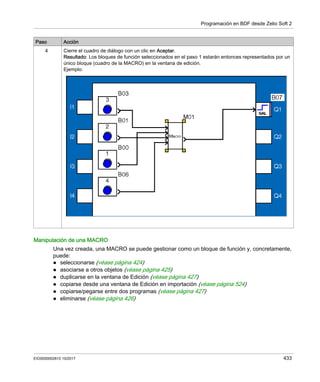rele inteligente.pdf
- 1. EIO0000002615.01 www.schneider-electric.com Guía de programación de Zelio Logic EIO0000002615 10/2017 Guía de programación de Zelio Logic 10/2017
- 2. 2 EIO0000002615 10/2017 La información que se ofrece en esta documentación contiene descripciones de carácter general y/o características técnicas sobre el rendimiento de los productos incluidos en ella. La presente documentación no tiene como objeto sustituir dichos productos para aplicaciones de usuario específicas, ni debe emplearse para determinar su idoneidad o fiabilidad. Los usuarios o integradores tienen la responsabilidad de llevar a cabo un análisis de riesgos adecuado y completo, así como la evaluación y las pruebas de los productos en relación con la aplicación o el uso de dichos productos en cuestión. Ni Schneider Electric ni ninguna de sus filiales o asociados asumirán responsabilidad alguna por el uso inapropiado de la información contenida en este documento. Si tiene sugerencias de mejoras o modificaciones o ha hallado errores en esta publicación, le rogamos que nos lo notifique. Usted se compromete a no reproducir, salvo para su propio uso personal, no comercial, la totalidad o parte de este documento en ningún soporte sin el permiso de Schneider Electric, por escrito. También se compromete a no establecer ningún vínculo de hipertexto a este documento o su contenido. Schneider Electric no otorga ningún derecho o licencia para el uso personal y no comercial del documento o de su contenido, salvo para una licencia no exclusiva para consultarla "tal cual", bajo su propia responsabilidad. Todos los demás derechos están reservados. Al instalar y utilizar este producto es necesario tener en cuenta todas las regulaciones sobre seguridad correspondientes, ya sean regionales, locales o estatales. Por razones de seguridad y para garantizar que se siguen los consejos de la documentación del sistema, las reparaciones solo podrá realizarlas el fabricante. Cuando se utilicen dispositivos para aplicaciones con requisitos técnicos de seguridad, siga las instrucciones pertinentes. Si con nuestros productos de hardware no se utiliza el software de Schneider Electric u otro software aprobado, pueden producirse lesiones, daños o un funcionamiento incorrecto del equipo. Si no se tiene en cuenta esta información, se pueden causar daños personales o en el equipo. © 2017 Schneider Electric. Reservados todos los derechos.
- 3. EIO0000002615 10/2017 3 Tabla de materias Información de seguridad . . . . . . . . . . . . . . . . . . . . . . . . 11 Acerca de este libro . . . . . . . . . . . . . . . . . . . . . . . . . . . . 15 Parte I Presentación de la herramienta programación. . . . . 21 Capítulo 1 Presentación de la herramienta de programación . . . . . 23 Presentación de la herramienta de programación. . . . . . . . . . . . . . . . 24 Creación o modificación de la configuración de una aplicación . . . . . 28 Parte II Inicio de la herramienta de programación. . . . . . . . . 31 Capítulo 2 Guía rápida de la herramienta de programación . . . . . . 33 Creación de un programa nuevo . . . . . . . . . . . . . . . . . . . . . . . . . . . . . 34 Programación de una aplicación mediante la herramienta de programación. . . . . . . . . . . . . . . . . . . . . . . . . . . . . . . . . . . . . . . . . . . . 35 Programación de una aplicación desde el panel frontal del módulo lógico . . . . . . . . . . . . . . . . . . . . . . . . . . . . . . . . . . . . . . . . . . . . . . . . . . 36 Transferencia del programa del PC al módulo lógico . . . . . . . . . . . . . 37 Protección del programa del módulo lógico . . . . . . . . . . . . . . . . . . . . 38 Depuración de una aplicación sin necesidad de cargarla en el módulo: simulación . . . . . . . . . . . . . . . . . . . . . . . . . . . . . . . . . . . . . . . . . . . . . . 39 Cómo monitorizar y modificar una aplicación que se está ejecutando en el módulo lógico desde la herramienta de programación: monitorización . . . . . . . . . . . . . . . . . . . . . . . . . . . . . . . . . . . . . . . . . . . 46 Supervisión y modificación de una aplicación mediante el panel frontal del módulo lógico. . . . . . . . . . . . . . . . . . . . . . . . . . . . . . . . . . . . . . . . . 52 Significado del código de error visualizado en el panel frontal del módulo lógico . . . . . . . . . . . . . . . . . . . . . . . . . . . . . . . . . . . . . . . . . . . 53 Conexión de la herramienta de programación al módulo lógico . . . . . 55 Diagnóstico del estado del módulo lógico . . . . . . . . . . . . . . . . . . . . . . 56 Control del módulo lógico mediante la herramienta de programación 57 Control del módulo lógico mediante el panel frontal del módulo lógico 58 Configuración de una aplicación mediante el panel frontal del módulo lógico . . . . . . . . . . . . . . . . . . . . . . . . . . . . . . . . . . . . . . . . . . . . . . . . . . 62 Modificación de los datos de un programa mediante el panel frontal del módulo lógico . . . . . . . . . . . . . . . . . . . . . . . . . . . . . . . . . . . . . . . . . . . 63 Recuperación en la herramienta de programación del programa del módulo lógico . . . . . . . . . . . . . . . . . . . . . . . . . . . . . . . . . . . . . . . . . . . 64 Comprobación de una aplicación en la herramienta de programación 65 Comprobación del Firmware del módulo lógico . . . . . . . . . . . . . . . . . 69
- 4. 4 EIO0000002615 10/2017 Utilización del cartucho de memoria . . . . . . . . . . . . . . . . . . . . . . . . . . 70 Configuración del idioma de la herramienta de programación y del módulo lógico. . . . . . . . . . . . . . . . . . . . . . . . . . . . . . . . . . . . . . . . . . . . 71 Comportamiento del módulo lógico en caso de producirse un corte de alimentación. . . . . . . . . . . . . . . . . . . . . . . . . . . . . . . . . . . . . . . . . . . . . 72 Importación de una aplicación desarrollada con Zelio Soft 1 en Zelio Soft 2 . . . . . . . . . . . . . . . . . . . . . . . . . . . . . . . . . . . . . . . . . . . . . . . . . . 74 Parte III Funciones accesibles desde el panel frontal.. . . . . . 75 Capítulo 3 Descripción general de las funciones accesibles desde el panel frontal . . . . . . . . . . . . . . . . . . . . . . . . . . . . . . . . . . . 77 Funciones a las que se puede acceder desde el panel frontal del módulo lógico. . . . . . . . . . . . . . . . . . . . . . . . . . . . . . . . . . . . . . . . . . . . 78 Teclas de comandos del panel frontal del módulo lógico . . . . . . . . . . 80 Capítulo 4 Pantalla de entradas/salidas . . . . . . . . . . . . . . . . . . . . . . 83 Pantalla de entradas/salidas . . . . . . . . . . . . . . . . . . . . . . . . . . . . . . . . 83 Capítulo 5 Menú PROGRAMACIÓN . . . . . . . . . . . . . . . . . . . . . . . . . 85 Método de introducción de un contacto o de una bobina . . . . . . . . . . 87 Introducción de un enlace . . . . . . . . . . . . . . . . . . . . . . . . . . . . . . . . . . 90 Introducción de los parámetros de los bloques de función . . . . . . . . . 92 Supresión e inserción de líneas de esquema . . . . . . . . . . . . . . . . . . . 93 Capítulo 6 Menú PARÁMETROS . . . . . . . . . . . . . . . . . . . . . . . . . . . 95 Menú PARÁMETROS . . . . . . . . . . . . . . . . . . . . . . . . . . . . . . . . . . . . . 95 Capítulo 7 Menú MONITORIZACIÓN . . . . . . . . . . . . . . . . . . . . . . . . 97 Menú MONITORIZACIÓN . . . . . . . . . . . . . . . . . . . . . . . . . . . . . . . . . . 97 Capítulo 8 Menú RUN/STOP. . . . . . . . . . . . . . . . . . . . . . . . . . . . . . . 99 Menú RUN/STOP. . . . . . . . . . . . . . . . . . . . . . . . . . . . . . . . . . . . . . . . . 99 Capítulo 9 Menú CONFIGURACIÓN. . . . . . . . . . . . . . . . . . . . . . . . . 101 Menú CONTRASEÑA . . . . . . . . . . . . . . . . . . . . . . . . . . . . . . . . . . . . . 102 Menú FILTRO . . . . . . . . . . . . . . . . . . . . . . . . . . . . . . . . . . . . . . . . . . . 105 Menú Zx TECLAS . . . . . . . . . . . . . . . . . . . . . . . . . . . . . . . . . . . . . . . . 106 Menú CICLO WATCHDOG . . . . . . . . . . . . . . . . . . . . . . . . . . . . . . . . . 107 Capítulo 10 Menú ELIMINAR PROG. . . . . . . . . . . . . . . . . . . . . . . . . . 109 Menú ELIMINAR PROG. . . . . . . . . . . . . . . . . . . . . . . . . . . . . . . . . . . . 109 Capítulo 11 Menú TRANSFERENCIA . . . . . . . . . . . . . . . . . . . . . . . . . 111 Menú TRANSFERENCIA. . . . . . . . . . . . . . . . . . . . . . . . . . . . . . . . . . . 111 Capítulo 12 Menú VERSIÓN . . . . . . . . . . . . . . . . . . . . . . . . . . . . . . . . 115 Menú VERSIÓN. . . . . . . . . . . . . . . . . . . . . . . . . . . . . . . . . . . . . . . . . . 115 Capítulo 13 Menú IDIOMA. . . . . . . . . . . . . . . . . . . . . . . . . . . . . . . . . . 117 Menú IDIOMA . . . . . . . . . . . . . . . . . . . . . . . . . . . . . . . . . . . . . . . . . . . 117
- 5. EIO0000002615 10/2017 5 Capítulo 14 Menú FALLO . . . . . . . . . . . . . . . . . . . . . . . . . . . . . . . . . 119 Menú PREDETERMINADO. . . . . . . . . . . . . . . . . . . . . . . . . . . . . . . . . 119 Capítulo 15 Menú CAMBIAR D/H . . . . . . . . . . . . . . . . . . . . . . . . . . . 121 Menú CAMBIAR D/H . . . . . . . . . . . . . . . . . . . . . . . . . . . . . . . . . . . . . . 121 Capítulo 16 Menú CAMBIAR VER/INV . . . . . . . . . . . . . . . . . . . . . . . 123 Menú CAMBIAR VER/INV. . . . . . . . . . . . . . . . . . . . . . . . . . . . . . . . . . 123 Parte IV Lenguaje LD . . . . . . . . . . . . . . . . . . . . . . . . . . . . . . . 125 Capítulo 17 Presentación del lenguaje LD. . . . . . . . . . . . . . . . . . . . . 127 Presentación general del lenguaje de contactos. . . . . . . . . . . . . . . . . 128 Estructura de una red de contactos. . . . . . . . . . . . . . . . . . . . . . . . . . . 129 Comentario de una red de contactos . . . . . . . . . . . . . . . . . . . . . . . . . 131 Elementos gráficos del lenguaje de contactos . . . . . . . . . . . . . . . . . . 132 Reglas de programación de una red de contactos . . . . . . . . . . . . . . . 134 Capítulo 18 Programación en Ladder con Zelio Soft 2 . . . . . . . . . . . 137 Estructuración de los programas LD . . . . . . . . . . . . . . . . . . . . . . . . . . 138 Modo de introducción Zelio . . . . . . . . . . . . . . . . . . . . . . . . . . . . . . . . . 139 Modo de Introducción Ladder . . . . . . . . . . . . . . . . . . . . . . . . . . . . . . . 141 Modo Configuración . . . . . . . . . . . . . . . . . . . . . . . . . . . . . . . . . . . . . . 143 Modo de Introducción de textos . . . . . . . . . . . . . . . . . . . . . . . . . . . . . 144 Capítulo 19 Elementos del lenguaje LD. . . . . . . . . . . . . . . . . . . . . . . 147 Salidas DIG . . . . . . . . . . . . . . . . . . . . . . . . . . . . . . . . . . . . . . . . . . . . . 148 Entradas digitales (DIG) . . . . . . . . . . . . . . . . . . . . . . . . . . . . . . . . . . . 151 Entradas/Salidas Modbus . . . . . . . . . . . . . . . . . . . . . . . . . . . . . . . . . . 153 Relés auxiliares . . . . . . . . . . . . . . . . . . . . . . . . . . . . . . . . . . . . . . . . . . 155 Teclas Zx . . . . . . . . . . . . . . . . . . . . . . . . . . . . . . . . . . . . . . . . . . . . . . . 159 Contadores . . . . . . . . . . . . . . . . . . . . . . . . . . . . . . . . . . . . . . . . . . . . . 161 Comparadores de contadores . . . . . . . . . . . . . . . . . . . . . . . . . . . . . . . 169 Contador rápido. . . . . . . . . . . . . . . . . . . . . . . . . . . . . . . . . . . . . . . . . . 172 Relojes. . . . . . . . . . . . . . . . . . . . . . . . . . . . . . . . . . . . . . . . . . . . . . . . . 182 Cambio de horario de verano/invierno . . . . . . . . . . . . . . . . . . . . . . . . 186 Temporizadores. . . . . . . . . . . . . . . . . . . . . . . . . . . . . . . . . . . . . . . . . . 188 Comparadores analógicos. . . . . . . . . . . . . . . . . . . . . . . . . . . . . . . . . . 198 TEXTO. . . . . . . . . . . . . . . . . . . . . . . . . . . . . . . . . . . . . . . . . . . . . . . . . 204 Retroiluminación de la pantalla LCD . . . . . . . . . . . . . . . . . . . . . . . . . . 208 Mensaje . . . . . . . . . . . . . . . . . . . . . . . . . . . . . . . . . . . . . . . . . . . . . . . . 209
- 6. 6 EIO0000002615 10/2017 Capítulo 20 Programación Ladder con Zelio Soft 2. . . . . . . . . . . . . . . 217 20.1 Creación de una aplicación LD desde la herramienta Zelio Soft 2 . . . 218 Introducción de un contacto o de una bobina . . . . . . . . . . . . . . . . . . . 219 Introducción de un enlace . . . . . . . . . . . . . . . . . . . . . . . . . . . . . . . . . . 221 Configuración de una función de automatismo . . . . . . . . . . . . . . . . . . 222 Inserción y eliminación de línea de programa . . . . . . . . . . . . . . . . . . . 224 Copia de partes de programa . . . . . . . . . . . . . . . . . . . . . . . . . . . . . . . 225 Control de la coherencia del programa . . . . . . . . . . . . . . . . . . . . . . . . 226 20.2 Depuración de una aplicación LD desde la herramienta de programación . . . . . . . . . . . . . . . . . . . . . . . . . . . . . . . . . . . . . . . . . . . . 228 Simulación de una aplicación. . . . . . . . . . . . . . . . . . . . . . . . . . . . . . . . 229 Monitorización de una aplicación. . . . . . . . . . . . . . . . . . . . . . . . . . . . . 238 Capítulo 21 Ejemplo de aplicación LD. . . . . . . . . . . . . . . . . . . . . . . . . 245 Ventanas de ventilación de invernadero . . . . . . . . . . . . . . . . . . . . . . . 245 Parte V Lenguaje FBD . . . . . . . . . . . . . . . . . . . . . . . . . . . . . 249 Capítulo 22 Presentación del lenguaje BDF . . . . . . . . . . . . . . . . . . . . 251 Ventana de edición de un programa BDF . . . . . . . . . . . . . . . . . . . . . . 252 Barra de funciones. . . . . . . . . . . . . . . . . . . . . . . . . . . . . . . . . . . . . . . . 255 Capítulo 23 Elementos del lenguaje FBD . . . . . . . . . . . . . . . . . . . . . . 259 23.1 Diferentes bloques de entradas . . . . . . . . . . . . . . . . . . . . . . . . . . . . . . 260 Entradas DIG . . . . . . . . . . . . . . . . . . . . . . . . . . . . . . . . . . . . . . . . . . . . 261 Entrada DIG filtrada . . . . . . . . . . . . . . . . . . . . . . . . . . . . . . . . . . . . . . . 263 Entrada analógica . . . . . . . . . . . . . . . . . . . . . . . . . . . . . . . . . . . . . . . . 264 Entrada analógica filtrada . . . . . . . . . . . . . . . . . . . . . . . . . . . . . . . . . . 266 Entrada de un entero . . . . . . . . . . . . . . . . . . . . . . . . . . . . . . . . . . . . . . 267 Las entradas especiales del lenguaje BDF . . . . . . . . . . . . . . . . . . . . . 268 Entrada de un entero 10 bits . . . . . . . . . . . . . . . . . . . . . . . . . . . . . . . . 270 23.2 Los diferentes bloques de salidas . . . . . . . . . . . . . . . . . . . . . . . . . . . . 271 Salida DIG . . . . . . . . . . . . . . . . . . . . . . . . . . . . . . . . . . . . . . . . . . . . . . 272 Salida de un entero . . . . . . . . . . . . . . . . . . . . . . . . . . . . . . . . . . . . . . . 274 Salida de retroiluminación de la pantalla LCD . . . . . . . . . . . . . . . . . . . 275 Salida de un entero de 10 bits de la extensión SR3XT43BD. . . . . . . . 276 23.3 Entradas y salidas Modbus . . . . . . . . . . . . . . . . . . . . . . . . . . . . . . . . . 277 Entradas/Salidas Modbus . . . . . . . . . . . . . . . . . . . . . . . . . . . . . . . . . . 277 23.4 Entradas y salidas Ethernet . . . . . . . . . . . . . . . . . . . . . . . . . . . . . . . . . 279 Entradas/salidas Ethernet . . . . . . . . . . . . . . . . . . . . . . . . . . . . . . . . . . 279 23.5 Las funciones lógicas. . . . . . . . . . . . . . . . . . . . . . . . . . . . . . . . . . . . . . 280 Funciones lógicas . . . . . . . . . . . . . . . . . . . . . . . . . . . . . . . . . . . . . . . . 280
- 7. EIO0000002615 10/2017 7 23.6 Funciones estándar . . . . . . . . . . . . . . . . . . . . . . . . . . . . . . . . . . . . . . . 282 BOOLEANA (función booleana) . . . . . . . . . . . . . . . . . . . . . . . . . . . . . 284 Función SET/RESET. . . . . . . . . . . . . . . . . . . . . . . . . . . . . . . . . . . . . . 285 PRESET COUNT (Contador progresivo/regresivo con preselección). 286 H-SPEED COUNT (Contador rápido) . . . . . . . . . . . . . . . . . . . . . . . . . 291 Contador progresivo/regresivo UP/DOWN COUNT . . . . . . . . . . . . . . 297 TIMER A/C (Temporizador). . . . . . . . . . . . . . . . . . . . . . . . . . . . . . . . . 299 TEMPOR. BW (impulsos en flancos) . . . . . . . . . . . . . . . . . . . . . . . . . 303 TIMER LI (temporización doble) . . . . . . . . . . . . . . . . . . . . . . . . . . . . . 304 TIMER B/H (tiempo de espera) . . . . . . . . . . . . . . . . . . . . . . . . . . . . . . 307 COMPARE IN ZONE (comparación). . . . . . . . . . . . . . . . . . . . . . . . . . 310 PRESET H-METER (Contador horario de preselección) . . . . . . . . . . 312 TRIGGER (Trigger de Schmitt) . . . . . . . . . . . . . . . . . . . . . . . . . . . . . . 313 COMPARE (comparación de 2 valores) . . . . . . . . . . . . . . . . . . . . . . . 315 GAIN (Ganancia) . . . . . . . . . . . . . . . . . . . . . . . . . . . . . . . . . . . . . . . . . 316 PANTALLA (Visualización en la pantalla LCD) . . . . . . . . . . . . . . . . . . 318 TEXTO. . . . . . . . . . . . . . . . . . . . . . . . . . . . . . . . . . . . . . . . . . . . . . . . . 321 TIME PROG (programador horario, semanal y anual) . . . . . . . . . . . . 324 BISTABLE (Telerruptor) . . . . . . . . . . . . . . . . . . . . . . . . . . . . . . . . . . . 328 MUX (multiplexado) . . . . . . . . . . . . . . . . . . . . . . . . . . . . . . . . . . . . . . . 329 ADD/SUB (función aritmética ADD/SUB) . . . . . . . . . . . . . . . . . . . . . . 330 MUL/DIV (Función aritmética MUL/DIV) . . . . . . . . . . . . . . . . . . . . . . . 332 CAM BLOC (programador de levas) . . . . . . . . . . . . . . . . . . . . . . . . . . 334 ARCHIVO . . . . . . . . . . . . . . . . . . . . . . . . . . . . . . . . . . . . . . . . . . . . . . 337 ESTADO . . . . . . . . . . . . . . . . . . . . . . . . . . . . . . . . . . . . . . . . . . . . . . . 339 CNA (Conversión de bits-palabras) . . . . . . . . . . . . . . . . . . . . . . . . . . 341 CAN (Conversión de palabras-bits). . . . . . . . . . . . . . . . . . . . . . . . . . . 342 SLIn (Entrada enlace serie). . . . . . . . . . . . . . . . . . . . . . . . . . . . . . . . . 343 SLOut (Salida de enlace serie) . . . . . . . . . . . . . . . . . . . . . . . . . . . . . . 345 COM (Mensaje) . . . . . . . . . . . . . . . . . . . . . . . . . . . . . . . . . . . . . . . . . . 347 Orto/Ocaso . . . . . . . . . . . . . . . . . . . . . . . . . . . . . . . . . . . . . . . . . . . . . 354 Posición del sol . . . . . . . . . . . . . . . . . . . . . . . . . . . . . . . . . . . . . . . . . . 356 23.7 Funciones GFC . . . . . . . . . . . . . . . . . . . . . . . . . . . . . . . . . . . . . . . . . . 358 Presentación de las funciones GFC . . . . . . . . . . . . . . . . . . . . . . . . . . 359 Utilización de las etapas y transiciones GFC . . . . . . . . . . . . . . . . . . . 362 Utilización de las divergencias en Y . . . . . . . . . . . . . . . . . . . . . . . . . . 365 Utilización de las divergencias O. . . . . . . . . . . . . . . . . . . . . . . . . . . . . 367 Utilización de las convergencias en Y . . . . . . . . . . . . . . . . . . . . . . . . . 371
- 8. 8 EIO0000002615 10/2017 Utilización de las convergencias en 0 . . . . . . . . . . . . . . . . . . . . . . . . . 374 Utilización de bucles GFC . . . . . . . . . . . . . . . . . . . . . . . . . . . . . . . . . . 379 Inicialización de un gráfico GFC al inicio de un programa. . . . . . . . . . 380 Inicialización de los gráficos GFC . . . . . . . . . . . . . . . . . . . . . . . . . . . . 383 Reinicialización de un gráfico GFC durante el programa. . . . . . . . . . . 384 Las funciones GFC . . . . . . . . . . . . . . . . . . . . . . . . . . . . . . . . . . . . . . . 387 INIT STEP (etapa inicial GFC). . . . . . . . . . . . . . . . . . . . . . . . . . . . . . . 388 RESET INIT (etapa inicial reinicializable GFC) . . . . . . . . . . . . . . . . . . 389 STEP (etapa GFC). . . . . . . . . . . . . . . . . . . . . . . . . . . . . . . . . . . . . . . . 390 DIV AND 2 (divergencia en Y hacia 2 ramas GFC) . . . . . . . . . . . . . . . 391 CONV AND 2 (convergencia Y de 2 ramas GFC) . . . . . . . . . . . . . . . . 392 DIV OR 2 (divergencia en O de 2 ramas GFC) . . . . . . . . . . . . . . . . . . 393 CONV OR 2 (convergencia O de 2 ramas GFC) . . . . . . . . . . . . . . . . . 394 Errores y advertencias detectadas en un GFC . . . . . . . . . . . . . . . . . . 395 23.8 Bloques de función de la aplicación. . . . . . . . . . . . . . . . . . . . . . . . . . . 396 Presentación de las funciones AFB . . . . . . . . . . . . . . . . . . . . . . . . . . . 397 Presentación de PID . . . . . . . . . . . . . . . . . . . . . . . . . . . . . . . . . . . . . . 398 Función PID . . . . . . . . . . . . . . . . . . . . . . . . . . . . . . . . . . . . . . . . . . . . 401 Capítulo 24 Programación en BDF desde Zelio Soft 2 . . . . . . . . . . . . 405 24.1 Creación de una aplicación BDF a partir de la herramienta Zelio Soft 2 406 Configuración de la edición de un programa BDF . . . . . . . . . . . . . . . . 407 Introducción de bloques de función . . . . . . . . . . . . . . . . . . . . . . . . . . . 409 Creación de enlaces entre bloques de función . . . . . . . . . . . . . . . . . . 411 Parámetros de los bloques de función. . . . . . . . . . . . . . . . . . . . . . . . . 417 Opciones de visualización . . . . . . . . . . . . . . . . . . . . . . . . . . . . . . . . . . 419 Función Dibujo . . . . . . . . . . . . . . . . . . . . . . . . . . . . . . . . . . . . . . . . . . . 420 Función Buscar . . . . . . . . . . . . . . . . . . . . . . . . . . . . . . . . . . . . . . . . . . 422 24.2 Manipulación de los objetos BDF. . . . . . . . . . . . . . . . . . . . . . . . . . . . . 423 Selección de objetos . . . . . . . . . . . . . . . . . . . . . . . . . . . . . . . . . . . . . . 424 Creación de objetos compuestos. . . . . . . . . . . . . . . . . . . . . . . . . . . . . 425 Eliminación y duplicación de los objetos . . . . . . . . . . . . . . . . . . . . . . . 426 Posicionamiento de objetos . . . . . . . . . . . . . . . . . . . . . . . . . . . . . . . . . 428 Cómo crear o modificar una MACRO . . . . . . . . . . . . . . . . . . . . . . . . . 430 24.3 Depuración y monitorización de una aplicación BDF mediante la herramienta de programación . . . . . . . . . . . . . . . . . . . . . . . . . . . . . . . 440 Modo Simulación . . . . . . . . . . . . . . . . . . . . . . . . . . . . . . . . . . . . . . . . . 441 Modo Monitorización . . . . . . . . . . . . . . . . . . . . . . . . . . . . . . . . . . . . . . 446 Modificación y forzado en modo de simulación y monitorización . . . . 448
- 9. EIO0000002615 10/2017 9 Capítulo 25 Ejemplo de aplicación BDF. . . . . . . . . . . . . . . . . . . . . . . 451 Ventanas de ventilación de invernaderos . . . . . . . . . . . . . . . . . . . . . . 451 Parte VI Conexiones del módulo lógico . . . . . . . . . . . . . . . . . 457 Capítulo 26 Conexión con la herramienta de programación . . . . . . . 459 Configuración de la comunicación entre la herramienta de programación y el módulo lógico. . . . . . . . . . . . . . . . . . . . . . . . . . . . . 460 Transferencia del programa del PC al módulo lógico . . . . . . . . . . . . . 462 Transferencia del programa desde el módulo lógico hacia el PC . . . . 464 Comandos de ejecución del programa RUN/STOP . . . . . . . . . . . . . . 466 Comparar los datos del módulo lógico con el programa . . . . . . . . . . . 467 Diagnóstico del módulo lógico. . . . . . . . . . . . . . . . . . . . . . . . . . . . . . . 468 Protección de acceso/modificación del programa guardado en el módulo lógico . . . . . . . . . . . . . . . . . . . . . . . . . . . . . . . . . . . . . . . . . . . 469 Eliminar el programa incluido en el módulo lógico . . . . . . . . . . . . . . . 470 Ajuste del reloj del módulo lógico . . . . . . . . . . . . . . . . . . . . . . . . . . . . 471 Configuración del idioma del módulo lógico . . . . . . . . . . . . . . . . . . . . 472 Actualización del Firmware del módulo lógico. . . . . . . . . . . . . . . . . . . 473 Control remoto del panel frontal . . . . . . . . . . . . . . . . . . . . . . . . . . . . . 474 Capítulo 27 Comunicación a través de la extensión Modbus . . . . . . 475 Comunicación a través de la extensión Modbus . . . . . . . . . . . . . . . . . 475 Capítulo 28 Interfaz de comunicación SR2COM01 . . . . . . . . . . . . . . 479 Menú Zelio2 COM . . . . . . . . . . . . . . . . . . . . . . . . . . . . . . . . . . . . . . . . 480 Menú Libretas de direcciones . . . . . . . . . . . . . . . . . . . . . . . . . . . . . . . 482 Configuración de la interfaz de comunicación SR2COM01 . . . . . . . . 488 Envío de un correo electrónico por SMS. . . . . . . . . . . . . . . . . . . . . . . 494 Descripción de los códigos de error de la interfaz de comunicación SR2COM01 . . . . . . . . . . . . . . . . . . . . . . . . . . . . . . . . . . . . . . . . . . . . . 495 Capítulo 29 Extensión de entradas-salidas analógicas SR3XT43BD 497 Extensión de entradas/salidas analógicas SR3XT43BD. . . . . . . . . . . 497 Capítulo 30 Comunicación a través de la extensión Ethernet . . . . . . 499 Presentación . . . . . . . . . . . . . . . . . . . . . . . . . . . . . . . . . . . . . . . . . . . . 500 Adquisición de las direcciones IP . . . . . . . . . . . . . . . . . . . . . . . . . . . . 503 Comunicación en la red Ethernet . . . . . . . . . . . . . . . . . . . . . . . . . . . . 506 Solicitudes específicas del diagnóstico TCP . . . . . . . . . . . . . . . . . . . . 511 Parte VII Funciones de la herramienta de programación . . . . 513 Capítulo 31 Funciones . . . . . . . . . . . . . . . . . . . . . . . . . . . . . . . . . . . . 515 Configuración del programa . . . . . . . . . . . . . . . . . . . . . . . . . . . . . . . . 516 Preferencias de la herramienta de programación . . . . . . . . . . . . . . . . 520 Comprobación del programa . . . . . . . . . . . . . . . . . . . . . . . . . . . . . . . . 521
- 10. 10 EIO0000002615 10/2017 Ventana Opciones escritura. . . . . . . . . . . . . . . . . . . . . . . . . . . . . . . . . 522 Importación de programa. . . . . . . . . . . . . . . . . . . . . . . . . . . . . . . . . . . 524 Conversión de aplicaciones creadas con una versión anterior del software . . . . . . . . . . . . . . . . . . . . . . . . . . . . . . . . . . . . . . . . . . . . . . . . 526 Ajuste de la visualización del reloj . . . . . . . . . . . . . . . . . . . . . . . . . . . . 527 Cómo guardar una aplicación . . . . . . . . . . . . . . . . . . . . . . . . . . . . . . . 528 Impresión del programa . . . . . . . . . . . . . . . . . . . . . . . . . . . . . . . . . . . . 529 Encabezado y pie de página de la impresión de la aplicación. . . . . . . 532 Descripción de los errores del módulo lógico . . . . . . . . . . . . . . . . . . . 534 División de la hoja de cableado . . . . . . . . . . . . . . . . . . . . . . . . . . . . . . 537 Capítulo 32 Descripción de los menús de la herramienta de programación . . . . . . . . . . . . . . . . . . . . . . . . . . . . . . . . . . 541 Descripción de los menús de la herramienta de programa . . . . . . . . . 541 Apéndices . . . . . . . . . . . . . . . . . . . . . . . . . . . . . . . . . . . . . . . . . 549 Apéndice A Compatibilidad . . . . . . . . . . . . . . . . . . . . . . . . . . . . . . . . . 551 Compatibilidad entre la versión del software Zelio Soft 2 y la versión del firmware en el módulo lógico . . . . . . . . . . . . . . . . . . . . . . . . . . . . . . . . 552 Versiones del software Zelio Soft 2 y funciones correspondientes . . . 554 Compatibilidad entre los cartuchos de memoria y la versión del firmware del módulo lógico . . . . . . . . . . . . . . . . . . . . . . . . . . . . . . . . . 555 Glosario . . . . . . . . . . . . . . . . . . . . . . . . . . . . . . . . . . . . . . . . . 557 Índice . . . . . . . . . . . . . . . . . . . . . . . . . . . . . . . . . . . . . . . . . 561
- 11. EIO0000002615 10/2017 11 Información de seguridad Información importante AVISO Lea atentamente estas instrucciones y observe el equipo para familiarizarse con el dispositivo antes de instalarlo, utilizarlo, revisarlo o realizar su mantenimiento. Los mensajes especiales que se ofrecen a continuación pueden aparecer a lo largo de la documentación o en el equipo para advertir de peligros potenciales, o para ofrecer información que aclara o simplifica los distintos procedimientos.
- 12. 12 EIO0000002615 10/2017 TENGA EN CUENTA LO SIGUIENTE: La instalación, el manejo, las revisiones y el mantenimiento de equipos eléctricos deberán ser realizados sólo por personal cualificado. Schneider Electric no se hace responsable de ninguna de las consecuencias del uso de este material. Una persona cualificada es aquella que cuenta con capacidad y conocimientos relativos a la construcción, el funcionamiento y la instalación de equipos eléctricos, y que ha sido formada en materia de seguridad para reconocer y evitar los riesgos que conllevan tales equipos. ANTES DE EMPEZAR No utilice este producto en maquinaria sin protección de punto de funcionamiento. La ausencia de protección de punto de funcionamiento en una máquina puede provocar lesiones graves al operador de dicha máquina. Este equipo de automatización y el software relacionado se utilizan para controlar diversos procesos industriales. El tipo o modelo del equipo de automatización adecuado para cada uso varía en función de factores tales como las funciones de control necesarias, el grado de protección requerido, los métodos de producción, la existencia de condiciones poco habituales, las normativas gubernamentales, etc. En algunos usos, puede ser necesario más de un procesador, como en el caso de que se requiera redundancia de respaldo. Solamente el usuario, el fabricante de la máquina o el integrador del sistema conocen las condiciones y los factores presentes durante la configuración, el funcionamiento y el mantenimiento de la máquina y, por consiguiente, pueden decidir el equipo asociado y las medidas de seguridad y los enclavamientos relacionados que se pueden utilizar de forma adecuada. Al seleccionar los equipos de automatización y control, así como el software relacionado para un uso determinado, el usuario deberá consultar los estándares y las normativas locales y nacionales aplicables. La publicación National Safety Council's Accident Prevention Manual (que goza de un gran reconocimiento en los Estados Unidos de América) también proporciona gran cantidad de información de utilidad. ADVERTENCIA EQUIPO SIN PROTECCIÓN No utilice este software ni los equipos de automatización relacionados en equipos que no dispongan de protección de punto de funcionamiento. No introduzca las manos u otras partes del cuerpo dentro de la maquinaria mientras está en funcionamiento. El incumplimiento de estas instrucciones puede causar la muerte, lesiones serias o daño al equipo.
- 13. EIO0000002615 10/2017 13 En algunas aplicaciones, como en el caso de la maquinaria de embalaje, debe proporcionarse protección adicional al operador, como la protección de punto de funcionamiento. Esta medida es necesaria si existe la posibilidad de que las manos y otras partes del cuerpo del operador puedan introducirse y quedar atrapadas en áreas o puntos peligrosos, lo que puede provocar lesiones graves. Los productos de software por sí solos no pueden proteger al operador frente a posibles lesiones. Por este motivo, el software no se puede sustituir por la protección de punto de funciona- miento ni puede realizar la función de esta. Asegúrese de que las medidas de seguridad y los enclavamientos mecánicos/eléctricos relacionados con la protección de punto de funcionamiento se hayan instalado y estén operativos antes de que los equipos entren en funcionamiento. Todos los enclavamientos y las medidas de seguridad relacionados con la protección de punto de funcionamiento deben estar coordinados con la programación del software y los equipos de automatización relacionados. NOTA: La coordinación de las medidas de seguridad y los enclavamientos mecánicos/eléctricos para la protección de punto de funcionamiento está fuera del ámbito de la biblioteca de bloques de funciones, la guía de usuario del sistema o de otras instalaciones mencionadas en esta documentación. INICIAR Y PROBAR Antes de utilizar los equipos eléctricos de control y automatización para su funcionamiento normal tras la instalación, es necesario que personal cualificado lleve a cabo una prueba de inicio del sistema para verificar que los equipos funcionan correctamente. Es importante realizar los preparativos para una comprobación de estas características y disponer de suficiente tiempo para llevar a cabo las pruebas de forma completa y correcta. Realice todas las pruebas de inicio recomendadas en la documentación del equipo. Guarde la documentación del equipo para consultarla en el futuro. Las pruebas del software deben realizarse tanto en un entorno simulado como en un entorno real. Verifique que no existen cortocircuitos ni conexiones a tierra temporales en todo el sistema que no estén instalados según la normativa local (de conformidad con National Electrical Code de EE. UU., por ejemplo). Si fuera necesario realizar pruebas de tensión de alto potencial, siga las recomendaciones de la documentación del equipo para evitar dañar el equipo fortuitamente. ADVERTENCIA PELIGRO DE FUNCIONAMIENTO DEL EQUIPO Compruebe que se hayan seguido todos los procedimientos de instalación y configuración. Antes de realizar las pruebas de funcionamiento, retire de todos los dispositivos todos los bloqueos u otros medios de sujeción temporales utilizados para el transporte. Retire del equipo las herramientas, los medidores y el material de desecho que pueda haber. El incumplimiento de estas instrucciones puede causar la muerte, lesiones serias o daño al equipo.
- 14. 14 EIO0000002615 10/2017 Antes de dar tensión al equipo: Retire del equipo las herramientas, los medidores y el material de desecho que pueda haber. Cierre la puerta de la carcasa del equipo. Retire todas las conexiones a tierra temporales de las líneas de alimentación de entrada. Realice todas las pruebas iniciales recomendadas por el fabricante. FUNCIONAMIENTO Y AJUSTES Las precauciones siguientes proceden de NEMA Standards Publication ICS 7.1-1995 (prevalece la versión en inglés): Aunque se ha extremado la precaución en el diseño y la fabricación del equipo o en la selección y las especificaciones de los componentes, existen riesgos que pueden aparecer si el equipo se utiliza de forma inadecuada. En algunas ocasiones puede desajustarse el equipo, lo que provocaría un funcionamiento incorrecto o poco seguro. Utilice siempre las instrucciones del fabricante como guía para realizar los ajustes de funcionamiento. El personal que tenga acceso a estos ajustes debe estar familiarizado con las instrucciones del fabricante del equipo y con la maquinaria utilizada para los equipos eléctricos. El operador solo debe tener acceso a los ajustes de funcionamiento que realmente necesita. El acceso a los demás controles debe restringirse para evitar cambios no autorizados en las características de funcionamiento.
- 15. EIO0000002615 10/2017 15 Acerca de este libro Presentación Objeto En este manual se describe cómo utilizar la herramienta de programación Zelio Soft 2. Campo de aplicación Este documento se ha actualizado para Zelio Soft 2 v5.1. Las características técnicas de los dispositivos que se describen en este documento también se encuentran online. Para acceder a esta información online: Las características que se indican en este manual deben coincidir con las que figuran online. De acuerdo con nuestra política de mejoras continuas, es posible que a lo largo del tiempo revisemos el contenido con el fin de elaborar documentos más claros y precisos. En caso de que detecte alguna diferencia entre el manual y la información online, utilice esta última para su referencia. Para la conformidad de los productos y la información medioambiental (RoHS, REACH, PEP, EOLI, etc.), vaya a www.schneider-electric.com/green-premium. Paso Acción 1 Vaya a la página de inicio de Schneider Electric www.schneider-electric.com. 2 En el cuadro Search, escriba la referencia del producto o el nombre del rango de productos. No incluya espacios en blanco en la referencia ni en el rango de productos. Para obtener información sobre cómo agrupar módulos similares, utilice los asteriscos (*). 3 Si ha introducido una referencia, vaya a los resultados de búsqueda de Product Datasheets y haga clic en la referencia deseada. Si ha introducido el nombre de un rango de productos, vaya a los resultados de búsqueda de Product Ranges y haga clic en la gama deseada. 4 Si aparece más de una referencia en los resultados de búsqueda Products, haga clic en la referencia deseada. 5 En función del tamaño de la pantalla, es posible que deba desplazar la página hacia abajo para consultar la hoja de datos. 6 Para guardar o imprimir una hoja de datos como archivo .pdf, haga clic en Download XXX product datasheet.
- 16. 16 EIO0000002615 10/2017 Información relativa al producto 1 Para obtener información adicional, consulte NEMA ICS 1.1 (última edición), "Safety Guidelines for the Application, Installation, and Maintenance of Solid State Control" (Directrices de seguridad para la aplicación, la instalación y el mantenimiento del control de estado estático) y NEMA ICS 7.1 (última edición), "Safety Standards for Construction and Guide for Selection, Installation and Operation of Adjustable-Speed Drive Systems" (Estándares de seguridad para la construcción y guía para la selección, instalación y utilización de sistemas de unidades de velocidad ajustable) o su equivalente aplicable a la ubicación específica. Se debe tener cuidado y adoptar las medidas adecuadas para utilizar la función de módem como dispositivo de control remoto, con el fin de evitar consecuencias no deseadas en el accionamiento de máquinas mediante comandos, cambios de estado del módulo lógico, o alteración de la memoria de datos o de los parámetros de funcionamiento de la máquina. ADVERTENCIA PÉRDIDA DE CONTROL El diseñador del esquema de control debe tener en cuenta las posibles modalidades de fallo de rutas de control y, para ciertas funciones de control críticas, proporcionar los medios para lograr un estado seguro durante y después de un fallo de ruta. Algunas funciones de control críticas son, por ejemplo, la parada de emergencia y la parada de sobrecarrera, un corte de alimentación o un reinicio. Para las funciones de control críticas deben proporcionarse rutas de control separadas o redundantes. Las rutas de control del sistema pueden incluir enlaces de comunicación. Deben tenerse en cuenta las implicaciones de retardos de transmisión imprevistos o fallos del enlace. Tenga en cuenta todas las reglamentaciones para la prevención de accidentes y las normativas de seguridad locales.1 Cada instalación de este equipo debe probarse de forma individual y exhaustiva antes de entrar en servicio. El incumplimiento de estas instrucciones puede causar la muerte, lesiones serias o daño al equipo. ADVERTENCIA FUNCIONAMIENTO IMPREVISTO DEL EQUIPO Utilice solo software aprobado por Schneider Electric para este equipo. Actualice el programa de aplicación siempre que cambie la configuración de hardware física. El incumplimiento de estas instrucciones puede causar la muerte, lesiones serias o daño al equipo.
- 17. EIO0000002615 10/2017 17 Documentos relacionados Puede descargar estas publicaciones técnicas e información técnica adicional de nuestro sitio web http://www.schneider-electric.com/en/download. ADVERTENCIA FUNCIONAMIENTO IMPREVISTO DEL EQUIPO Asegúrese de que un observador local, competente y cualificado, esté presente al utilizarlo desde una ubicación remota. Configure e instale un medio de control local sobre el inicio o detención del módulo lógico de modo que pueda realizarse el mantenimiento independientemente de los comandos remotos enviados al módulo lógico. El incumplimiento de estas instrucciones puede causar la muerte, lesiones serias o daño al equipo. Título del documento Referencia Zelio Logic 2 Módulo lógico Manual del usuario EIO0000002690 (ENG) EIO0000002692 (GER) EIO0000002691 (FRE) EIO0000002693 (SPA) EIO0000002694 (ITA) EIO0000002695 (POR) Zelio Soft 2 Guía de ejemplos de aplicaciones EIO0000002600 (ENG) EIO0000002602 (GER) EIO0000002601 (FRE) EIO0000002603 (SPA) EIO0000002604 (ITA) EIO0000002605 (POR) SR2A••••• / SR2B••••• Hoja de instrucciones 1724026_01A55 SR2D••••• / SR2E••••• Hoja de instrucciones 1724028_01A55 SR3B••••• Hoja de instrucciones 1724027_01A55
- 18. 18 EIO0000002615 10/2017 Terminología derivada de los estándares Los términos técnicos, símbolos y las descripciones correspondientes del presente manual o que aparecen en la parte interior o exterior de los propios productos se derivan, por lo general, de los términos y las definiciones de estándares internacionales. En el área de los sistemas de seguridad funcional, unidades y automatización general se incluyen, pero sin limitarse a ellos, términos como seguridad, función de seguridad, estado de seguridad, fallo, reinicio tras fallo, avería, funcionamiento incorrecto, error, mensaje de error, peligroso, etc. Estos estándares incluyen, entre otros: Estándar Descripción EN 61131-2:2007 Controladores programables, parte 2: Requisitos y ensayos de los equipos. ISO 13849-1:2008 Seguridad de la maquinaria: partes de seguridad de los sistemas de control. Principios generales del diseño. EN 61496-1:2013 Seguridad de la maquinaria: equipo de protección electrosensible. Parte 1: Requisitos y ensayos generales. ISO 12100:2010 Seguridad de las máquinas. Principios generales para el diseño. Evaluación del riesgo y reducción del riesgo EN 60204-1:2006 Seguridad de las máquinas. Equipo eléctrico de las máquinas. Parte 1: Requisitos generales EN 1088:2008 ISO 14119:2013 Seguridad de la maquinaria. Dispositivos de bloqueo asociados con protecciones: principios de diseño y selección ISO 13850:2006 Seguridad de la maquinaria. Parada de emergencia: principios de diseño EN/IEC 62061:2005 Seguridad de la maquinaria. Seguridad funcional de los sistemas de control programable de seguridad eléctrica y electrónica IEC 61508-1:2010 Seguridad funcional de sistemas de seguridad programable eléctricos y electrónicos: requisitos generales. IEC 61508-2:2010 Seguridad funcional de los sistemas de seguridad electrónicos programables eléctricos y electrónicos: requisitos de los sistemas de seguridad electrónicos programables eléctricos y electrónicos. IEC 61508-3:2010 Seguridad funcional de los sistemas de seguridad electrónicos programables eléctricos y electrónicos: requisitos de software. IEC 61784-3:2008 Comunicación digital de datos para la medición y control: buses de campo de seguridad funcional. 2006/42/EC Directiva de maquinaria 2014/30/EU Directiva de compatibilidad electromagnética 2014/35/EU Directiva de baja tensión
- 19. EIO0000002615 10/2017 19 Además, los términos utilizados en este documento se pueden usar de manera tangencial porque se obtienen de otros estándares como: Por último, el término zona de funcionamiento se puede utilizar junto con la descripción de peligros específicos, y se define como tal para una zona de peligro o zona peligrosa en la Directiva de maquinaria (2006/42/EC) y ISO 12100:2010. NOTA: Los estándares mencionados anteriormente podrían o no aplicarse a los productos específicos citados en la presente documentación. Para obtener más información en relación con los diferentes estándares aplicables a los productos descritos en este documento, consulte las tablas de características de las referencias de dichos productos. Estándar Descripción Serie IEC 60034 Máquinas eléctricas giratorias Serie IEC 61800 Accionamientos eléctricos de potencia de velocidad variable Serie IEC 61158 Comunicación digital de datos para la medición y control - Bus de campo para su uso en Sistemas de control
- 21. EIO0000002615 10/2017 21 Guía de programación de Zelio Logic Presentación de la herramienta de programación EIO0000002615 10/2017 Presentación de la herramienta programación Parte I Presentación de la herramienta programación
- 22. Presentación de la herramienta de programación 22 EIO0000002615 10/2017
- 23. EIO0000002615 10/2017 23 Guía de programación de Zelio Logic Presentación de la herramienta de programación EIO0000002615 10/2017 Presentación de la herramienta de programación Capítulo 1 Presentación de la herramienta de programación Objeto En este capítulo se presenta la herramienta de programación. Contenido de este capítulo Este capítulo contiene los siguientes apartados: Apartado Página Presentación de la herramienta de programación 24 Creación o modificación de la configuración de una aplicación 28
- 24. Presentación de la herramienta de programación 24 EIO0000002615 10/2017 Presentación de la herramienta de programación Descripción general La herramienta de programación Zelio Soft 2 está concebida para programar la familia de controladores de módulo lógico Zelio Logic. Zelio Soft 2 permite elegir entre lenguajes de programación, opciones de visualización del programa y datos de los parámetros, así como cargar y descargar aplicaciones, e imprimir la documentación de la aplicación. Modos de programación Módulos lógicos con pantalla: Existen dos maneras de empezar a programar módulos lógicos con pantalla: Desde el panel frontal del módulo lógico (véase página 75) Esta presentación se dirige a las personas familiarizadas con la programación directa en los módulos lógicos. NOTA: Únicamente es posible en modo LD Imagen: Desde la herramienta de programación (véase página 217) Módulos lógicos sin pantalla: Los módulos lógicos sin pantalla sólo se pueden programar desde la herramienta de programación.
- 25. Presentación de la herramienta de programación EIO0000002615 10/2017 25 Ventana principal de la herramienta de programación: Lenguajes utilizados El módulo lógico ofrece 2 modos de programación: Modo LD: Lenguaje de contactos Modo BDF: Modo de diagrama de bloque funcional Estos lenguajes ponen en funcionamiento lo siguiente: Bloques de función predefinidos: Temporizadores contadores progresivos Funciones específicas: gestión del tiempo cadena de caracteres comunicación, etc. Lenguaje de contactos El lenguaje de contactos (LD) es un lenguaje gráfico. Permite la trascripción de esquemas de relés y se adapta al procesamiento combinatorio.
- 26. Presentación de la herramienta de programación 26 EIO0000002615 10/2017 Incluye símbolos gráficos para los contactos, las bobinas o los bloques. La ejecución de los cálculos específicos es posible en el interior de los bloques de operaciones. A continuación se muestra un ejemplo de un programa en lenguaje de contactos con Zelio Logic 2: El número máximo de líneas en el lenguaje de contactos es: 120 líneas, si se ha seleccionado una interfaz de comunicación SR2COM01 en la configuración 240 líneas, si no se tiene una interfaz de comunicación SR2COM01 NOTA: El número máximo de líneas de programación también depende de la versión (véase página 554) del firmware. Modo BDF El modo BDF permite una programación gráfica basada en la utilización de bloques funcionales (de función) predefinidos. Ofrece una amplia gama de funciones: temporizador, contador, lógica, etc.
- 27. Presentación de la herramienta de programación EIO0000002615 10/2017 27 Ejemplo de programa en BDF Modo de funcionamiento Existen dos modos de funcionamiento para la herramienta de programación: Modo de introducción El modo de introducción sirve para crear los programas en modo LD o BDF. Corresponde al desarrollo de la aplicación. Modo de depuración Este modo se utiliza para terminar la aplicación, que se puede realizar: En modo de simulación. El programa se ejecuta en modo local directamente en la herramienta de programación (simulado en el PC). En este modo, cada acción en el gráfico (cambio de estado de una entrada, forzado de una salida) actualiza las ventanas de simulación. En modo de monitorización. El programa se ejecuta en el módulo lógico y la herramienta de programación está conectada al módulo lógico. Las diferentes ventanas se actualizan de forma cíclica. En estos dos modos se puede realizar lo siguiente: Visualizar de forma dinámica (en las ventanas Edición/Monitorización/Panel frontal) los estados de salida y los bloques de función del programa correspondientes a la hoja de cableado. Forzar las entradas/salidas para comprobar el comportamiento del programa en condiciones especiales.
- 28. Presentación de la herramienta de programación 28 EIO0000002615 10/2017 Creación o modificación de la configuración de una aplicación Descripción Esta fase es importante, ya que determina la configuración del entorno de trabajo. Las funciones disponibles dependen de: la configuración del hardware (módulo/extensión) el tipo de lenguaje de programación seleccionado (LD/BDF) Estas opciones permiten la configuración de la herramienta de programación: contexto LD/BDF para los menús composición de las ventanas Selección del módulo o de la opción de programación En el menú Módulo, la opción Selección del menú/programación se utiliza para modificar el módulo o el tipo de extensión cuando se abre una aplicación en modo de edición. Si modifica también el tipo de programación de una aplicación abierta en modo de edición, esto conlleva el cierre de la aplicación abierta y la creación de una nueva aplicación (programa de usuario). Esta opción muestra un conjunto de tres páginas con un cuadro de diálogo: La primera pantalla permite elegir el tipo de módulo. La segunda permite agregar una extensión, si fuese necesario. La tercera permite seleccionar el tipo de programación utilizado por la nueva aplicación BDF o Ladder LD, si el módulo es compatible con los 2 tipos de programación. El procedimiento es el mismo que para la creación de una nueva aplicación y se explica a continuación (consulte Creación de una aplicación, página 28). Creación de una aplicación Procedimiento para crear una aplicación: Paso Acción 1 Seleccione Archivo → Nuevo o haga clic en el icono Crear un nuevo programa al inicio de Zelio Soft 2. Resultado: Aparece la ventana Selección del módulo. 2 En la zona Seleccionar la categoría del módulo, seleccione la categoría haciendo clic en la casilla correspondiente. Los módulos se agrupan por categorías que corresponden a: El número de entradas/salidas La presencia o ausencia de pantalla La posibilidad o no de conectar extensiones Resultado: Aparece la lista de módulos correspondientes en la zona Seleccionar el tipo de módulo Zelio que se desea programar.
- 29. Presentación de la herramienta de programación EIO0000002615 10/2017 29 3 Seleccione el módulo haciendo doble clic en la línea correspondiente y, a continuación, valide utilizando el botón Siguiente >. Resultado: En este momento se presentan tres posibilidades. El módulo no admite extensiones y sólo se puede programar en modo LD: Vaya al paso 7. El módulo no admite extensiones y se puede programar en los modos LD y BDF: Vaya al paso 6. Si el módulo admite extensiones: Resultado: Aparecen 2 nuevas zonas en la ventana: Selección del módulo: Resume las selecciones efectuadas en los pasos 2 y 3. Seleccionar las extensiones: Enumera las extensiones compatibles. 4 En la zona Seleccionar las extensiones, seleccione el tipo de extensión que se desea agregar a la lista Extensiones compatibles, haciendo doble clic en la línea correspondiente o utilizando el botón Añadir. Resultado: La extensión seleccionada aparece en la lista Extensiones seleccionadas. Se pueden eliminar extensiones de la lista Extensiones seleccionadas haciendo clic en ellas y, después, utilizando el botón Suprimir. NOTA: Debe añadir una extensión de entrada/salida única o una extensión de tipo bus único. 5 Valide la configuración con el botón Siguiente >. Resultado: Aparece la zona de selección de tipo de programación: Seleccionar el tipo de programación. 6 El tipo de programación predeterminado es LD. Para seleccionar el tipo de programación BDF, haga clic en el gráfico correspondiente. Haga clic en el botón Siguiente para validar la selección. 7 La ventana de edición aparece con una hoja de cableado en blanco. Para una aplicación en modo BDF: Con el tipo de módulo y cualquier extensión seleccionada que sirva como contexto, aparece un fondo de dibujo en la ventana Edición, con E/S específicas colocadas en la periferia y un conjunto específico de funciones BDF presentado en la barra de herramientas. Los nombres del módulo y de las extensiones se muestran debajo de la hoja de cableado. Para una aplicación en modo LD Con el tipo de módulo y cualquier extensión seleccionada que sirva como contexto, aparece un conjunto específico de funciones LD en la barra de herramientas. Los nombres del módulo y de las extensiones se muestran debajo de la hoja de cableado. Paso Acción
- 30. Presentación de la herramienta de programación 30 EIO0000002615 10/2017 Modificación de la configuración de una aplicación Procedimiento de modificación de la configuración de una aplicación: Paso Acción 1 Haga clic en el menú Módulo → Selección del módulo/programación. Resultado: Aparece en la pantalla la ventana de síntesis y de selección del tipo de programación. 2 Modifique los parámetros para obtener la configuración deseada. Para: Modificar el tipo de módulo: haga clic dos veces en el botón Anterior y siga los mismos pasos que para la creación de una aplicación. Añadir, modificar o eliminar una extensión: haga clic dos veces en el botón Anterior y siga los mismos pasos que para la creación de una aplicación. Modificar el tipo de programación: haga clic en la ilustración que representa el tipo de programación deseada. NOTA: Si sólo desea cambiar el tipo de programación, también se borrarán las instrucciones programadas anteriormente (si las hay), para que pueda crear la aplicación en el tipo de programación elegido. NOTA: No se puede añadir ninguna extensión SR2COM01 si el programa Ladder sobrepasa las 120 líneas. 3 Vuelva, si fuese necesario, a la página de resumen y de selección del tipo de programación haciendo clic en el botón Siguiente. 4 Valide las modificaciones haciendo clic en el botón Siguiente. Resultado: Se visualiza una hoja de cableado vacía en la página.
- 31. EIO0000002615 10/2017 31 Guía de programación de Zelio Logic Inicio de la herramienta de programación EIO0000002615 10/2017 Inicio de la herramienta de programación Parte II Inicio de la herramienta de programación
- 32. Inicio de la herramienta de programación 32 EIO0000002615 10/2017
- 33. EIO0000002615 10/2017 33 Guía de programación de Zelio Logic Guía rápida de la herramienta de programación EIO0000002615 10/2017 Guía rápida de la herramienta de programación Capítulo 2 Guía rápida de la herramienta de programación Objeto de este capítulo En este capítulo se explica cómo utilizar la herramienta de programación. Contenido de este capítulo Este capítulo contiene los siguientes apartados: Apartado Página Creación de un programa nuevo 34 Programación de una aplicación mediante la herramienta de programación 35 Programación de una aplicación desde el panel frontal del módulo lógico 36 Transferencia del programa del PC al módulo lógico 37 Protección del programa del módulo lógico 38 Depuración de una aplicación sin necesidad de cargarla en el módulo: simulación 39 Cómo monitorizar y modificar una aplicación que se está ejecutando en el módulo lógico desde la herramienta de programación: monitorización 46 Supervisión y modificación de una aplicación mediante el panel frontal del módulo lógico 52 Significado del código de error visualizado en el panel frontal del módulo lógico 53 Conexión de la herramienta de programación al módulo lógico 55 Diagnóstico del estado del módulo lógico 56 Control del módulo lógico mediante la herramienta de programación 57 Control del módulo lógico mediante el panel frontal del módulo lógico 58 Configuración de una aplicación mediante el panel frontal del módulo lógico 62 Modificación de los datos de un programa mediante el panel frontal del módulo lógico 63 Recuperación en la herramienta de programación del programa del módulo lógico 64 Comprobación de una aplicación en la herramienta de programación 65 Comprobación del Firmware del módulo lógico 69 Utilización del cartucho de memoria 70 Configuración del idioma de la herramienta de programación y del módulo lógico 71 Comportamiento del módulo lógico en caso de producirse un corte de alimentación 72 Importación de una aplicación desarrollada con Zelio Soft 1 en Zelio Soft 2 74
- 34. Guía rápida de la herramienta de programación 34 EIO0000002615 10/2017 Creación de un programa nuevo Descripción Véase Creación de una aplicación (véase página 28).
- 35. Guía rápida de la herramienta de programación EIO0000002615 10/2017 35 Programación de una aplicación mediante la herramienta de programación Descripción Véase Programación LD mediante la herramienta de programación (véase página 217). Véase Programación BDF mediante la herramienta de programación (véase página 405).
- 36. Guía rápida de la herramienta de programación 36 EIO0000002615 10/2017 Programación de una aplicación desde el panel frontal del módulo lógico Descripción Véase Menú PROGRAMACIÓN (véase página 85).
- 37. Guía rápida de la herramienta de programación EIO0000002615 10/2017 37 Transferencia del programa del PC al módulo lógico Descripción Véase Transferencia del programa del PC al módulo lógico (véase página 462).
- 38. Guía rápida de la herramienta de programación 38 EIO0000002615 10/2017 Protección del programa del módulo lógico Descripción Véase Protección del programa almacenado en el módulo lógico (véase página 469)
- 39. Guía rápida de la herramienta de programación EIO0000002615 10/2017 39 Depuración de una aplicación sin necesidad de cargarla en el módulo: simulación Descripción Para garantizar que un programa funcionará del modo previsto antes de cargarlo en un módulo lógico, es posible simular la ejecución de dicho programa utilizando la herramienta de programación Zelio Soft 2. Esta simulación permite: Modificar temporalmente o forzar cualquier salida de función BDF, cualquier contacto LD, la mayoría de los parámetros de las funciones, así como cualquier tecla del panel frontal del módulo lógico. Determinar el efecto de cada modificación o forzado en la ejecución del programa comprobando los valores de las salidas de los bloques BDF, bobinas y contactos LD, así como las visualizaciones del panel frontal del módulo lógico simulado. Ejecución de un programa en modo de Simulación Después de crear un esquema en la hoja de cableado o utilizar la Introducción Zelio en modo LD, haga clic en el icono Simulador de la barra de herramientas. Para finalizar la simulación y volver al modo Edición, haga clic en el icono Edición . Después de hacer clic en el icono Simulador , aparece la barra de herramientas MODO SIMULACIÓN, además de un conjunto de iconos que representan las funciones disponibles en dicho modo. Se pueden visualizar todas las ventanas siguientes o algunas de ellas: Mediante el menú Ventana: la ventana Edición la ventana de Supervisión la ventana de simulación del panel frontal del módulo lógico Mediante los iconos de la barra inferior: la ventana Tiempo de simulación la ventana Bloques funcionales (aplicación únicamente en modo LD) la ventana Entradas DIG (aplicación únicamente en modo LD) la ventana Teclas Zx (aplicación únicamente en modo LD) la ventana Salidas DIG (aplicación únicamente en modo LD) Cada acción del usuario en el gráfico se corresponde con una simulación, cuyos resultados se muestran en las ventanas.
- 40. Guía rápida de la herramienta de programación 40 EIO0000002615 10/2017 Ventana de simulación del panel frontal del módulo lógico Esta ventana permite hacer clic con el ratón en cada tecla del panel frontal del módulo lógico que aparece en la ventana. Las teclas de la ventana Panel frontal pueden manipularse como si se tratase de las teclas físicas del panel frontal del módulo. Las funciones a las que se puede acceder desde el panel frontal se pueden usar haciendo clic con el ratón. El resultado de estas acciones aparece en la simulación de la pantalla LCD. Aunque es posible acceder a ellas, varias funciones no están operativas, ya que no son necesarias para el proceso de simulación: FILTRO CICLO WATCHDOG TRANSFERENCIA Ventana Edición Visualizar en LD y BDF: Muestra los programas escritos en una hoja de cableado BDF o LD. Muestra en el color correspondiente al estado inactivo (color azul de manera predeterminada) los enlaces digitales BDF, los contactos, las bobinas y los enlaces LD que se encuentran desactivados. Muestra en el color correspondiente al estado activo (color rojo de forma predeterminada) los enlaces digitales BDF, los contactos, las bobinas y los enlaces LD que están activos. Los contactos y las bobinas activos y que no reciben alimentación se muestran en color naranja. Muestra en el color correspondiente al estado activo (rojo es el valor predeterminado) cada etapa activa de un gráfico GFC. Muestra el valor en cada enlace digital de un gráfico BDF. Anima los contactos LD y las funciones BDF con una única salida digital en función del estado de la salida digital correspondiente. Muestra el valor de los parámetros de las funciones BDF al hacer doble clic en el bloque funcional. Muestra el valor de los parámetros de las funciones LD al hacer clic con el botón derecho del ratón en cada contacto o bobina y seleccionar la ventana Parámetros en el menú visualizado. Los valores forzados se resaltan en las ventanas Edición y Supervisión mediante un cambio de color del fondo en el que aparecen. Acciones en LD: Permite modificar de forma temporal el estado de todos los contactos de un gráfico LD haciendo clic encima con el ratón (paso de ON a OFF). Permite forzar de forma permanente el estado de cualquier contacto de un gráfico LD haciendo clic con el botón derecho del ratón, seleccionando Forzado mantenido en el menú que se visualiza, introduciendo ON u OFF en la ventana Forzado permanente y validando con Aceptar.
- 41. Guía rápida de la herramienta de programación EIO0000002615 10/2017 41 Permite modificar el valor de un subconjunto de los parámetros de las funciones LD haciendo clic con el botón derecho del ratón en cada contacto o bobina, seleccionando luego la ventana Parámetros en el menú visualizado, modificando cualquier parámetro no atenuado y validando con Aceptar. Permite liberar el estado de cualquier contacto de un gráfico LD haciendo clic con el botón derecho del ratón y seleccionando en el menú visualizado la opción Liberar. Permite liberar el estado de todas las salidas o enlaces forzados haciendo clic en la ventana con el botón derecho del ratón y seleccionando en el menú visualizado la opción Liberar todo. Acciones en BDF: Permite modificar de forma temporal el estado de todas las salidas o enlaces digitales o de la ficha de estado de un gráfico BDF haciendo clic encima con el ratón (paso de ON a OFF). Permite modificar de forma temporal el estado de cualquier salida o enlace DIG de un gráfico BDF haciendo clic con el ratón, introduciendo un valor entero con signo en la ventana Valor analógico y validando con Aceptar. Permite forzar de forma permanente el estado de cualquier salida o enlace DIG o de la ficha de estado de un gráfico BDF haciendo clic con el botón derecho del ratón, seleccionando en el menú visualizado la opción Forzado mantenido introduciendo ON u OFF en la ventana Forzado permanente y validando con Aceptar. Permite forzar de forma permanente el estado de cualquier salida de enlace DIG de un gráfico BDF haciendo clic con el botón derecho del ratón, seleccionando en el menú visualizado la opción Forzado mantenido, introduciendo un valor entero con signo en la ventana Valor analógico y validando con Aceptar. Permite modificar el valor de un subconjunto de parámetros de las funciones BDF haciendo doble clic en el bloque de función, modificando uno o varios parámetros no atenuados y validando con Aceptar. Permite liberar el estado de una salida o un enlace forzados haciendo clic con el botón derecho del ratón y seleccionando en el menú visualizado la opción Liberar. Permite liberar las salidas o enlaces forzados haciendo clic en la ventana con el botón derecho del ratón y seleccionando en el menú visualizado la opción Liberar todo. Ventana de Supervisión Ver: Muestra las funciones LD o BDF de edición seleccionadas en esta ventana en forma de bloques funcionales BDF. Muestra en el color correspondiente al estado inactivo (azul es el valor predeterminado) las salidas digitales de los bloques funcionales BDF que se encuentran desactivadas. Muestra en el color correspondiente al estado activo (rojo de forma predeterminada) las salidas DIG de los bloques de función BDF que se encuentran activadas. Muestra en el color correspondiente al estado activo (rojo de forma predeterminada) cada etapa activa de un gráfico GFC. Muestra el valor de cada salida DIG de un bloque de función BDF.
- 42. Guía rápida de la herramienta de programación 42 EIO0000002615 10/2017 Anima los bloques funcionales BDF con una única salida digital en función del estado de la salida digital correspondiente. Muestra el valor de los parámetros de los bloques funcionales BDF al hacer doble clic en el bloque funcional o hacer clic con el botón derecho del ratón en cada contacto o bobina y seleccionar la ventana Parámetros en el menú visualizado. Los valores forzados se resaltan en las ventanas Edición y Supervisión con un cambio de color de fondo. Acciones: Permite modificar de forma temporal el estado de todas las salidas DIG o de la ficha de estado de un bloque de función BDF haciendo clic sobre él (paso de ON a OFF). Permite modificar de forma temporal el estado de cualquier salida o enlace DIG de un bloque funcional BDF haciendo clic con el ratón, introduciendo un valor entero con signo en la ventana Valor analógico y validando con Aceptar. Permite forzar de forma permanente el estado de cualquier salida DIG o de la ficha de estado de un bloque funcional BDF haciendo clic con el botón derecho del ratón, seleccionando en el menú visualizado la opción Forzado mantenido introduciendo ON u OFF en la ventana Forzado permanente y validando con Aceptar. Permite forzar de forma permanente el estado de cualquier salida de un bloque funcional BDF haciendo clic con el botón derecho del ratón, seleccionando en el menú visualizado la opción Forzado mantenido, introduciendo un valor entero con signo en la ventana Valor analógico y validando con Aceptar. Permite modificar el valor de un subconjunto de parámetros de un bloque funcional BDF haciendo doble clic en el bloque funcional, modificando uno o varios parámetros no atenuados y validando con Aceptar. Esta acción también se puede llevar a cabo haciendo clic con el botón derecho del ratón en cada contacto o bobina, seleccionando en el menú visualizado la ventana Parámetros, modificando cualquier parámetro no atenuado y validando con Aceptar. Permite liberar una salida forzada haciendo clic con el botón derecho del ratón y seleccionando en el menú visualizado la opción Liberar. Permite liberar las salidas forzadas haciendo clic en la ventana con el botón derecho del ratón y seleccionando en el menú visualizado la opción Liberar todo. Ventana Aceleración y límites de simulación Esta ventana aparece al hacer clic en el icono de tiempo de simulación del módulo lógico ubicado en la barra inferior de la ventana de simulación. Ver: Muestra la fecha y la hora de inicio y fin de la simulación. Acción: Permite modificar en la ventana Límites de simulación la fecha y hora de inicio y fin de la simulación. Permite acelerar hasta 65000 veces la velocidad de simulación pulsando la tecla >> y desplazando el nivel de la barra "mín. – máx.".
- 43. Guía rápida de la herramienta de programación EIO0000002615 10/2017 43 Ventanas de los bloques funcionales Sólo se puede acceder a las ventanas de bloques funcionales Entradas DIG, Salidas DIG y Teclas Zx en el modo LD. Estas ventanas aparecen al hacer clic en los iconos correspondientes ubicados en la barra inferior de la ventana de simulación. Ver: Los bloques funcionales resumen los bloques funcionales que poseen parámetros o entradas analógicas y su evolución en una tabla. Las ventanas restantes muestran el estado de las entradas, las salidas físicas y las teclas del módulo lógico. Acción: Permite modificar un parámetro haciendo doble clic en la casilla que representa el valor correspondiente en la ventana de bloques funcionales y mostrando la ventana de parámetros de la función. Permite modificar el valor ON u OFF de una entrada o una tecla Zx en la ventana de entradas y teclas Z haciendo clic en el dibujo correspondiente. Funciones a las que no se puede acceder en el modo de Simulación: No es posible acceder a las funciones siguientes en el modo de simulación: Edición gráfica de programa. Lectura, escritura, comparación y eliminación del programa del módulo lógico. Monitorización: Modificación de los parámetros de comunicación. Modificación de los parámetros de configuración del programa. Barra de herramientas del modo de Simulación La barra de simulación permite modificar las velocidades de simulación o simular determinados sucesos que afectan al módulo lógico. NOTA: Para visualizar las funciones descritas a continuación, marque la casilla en el menú Archivo → Preferencias Visualizar el periodo de refresco y especifique el número de ciclos para la monitorización y la simulación. Las funciones que se describen a continuación resultan necesarias para llevar a cabo una simulación que pueda resaltar las anomalías transitorias, concretamente al iniciar la aplicación y al restablecer la alimentación tras un corte. Como la ejecución de la aplicación en el módulo lógico es periódica y se puede controlar mediante un WATCHDOG (Edición → Configuración del programa → Configuración), la herramienta de programación puede llamar al simulador periódicamente y solicitar que el simulador utilice una base de tiempo que aumente el número de milisegundos correspondiente al periodo de ejecución de la aplicación (ciclo de base de la aplicación).
- 44. Guía rápida de la herramienta de programación 44 EIO0000002615 10/2017 Esta base de tiempo establecerá la velocidad no solamente de la ejecución de las funciones que dependen explícita o implícitamente del tiempo (temporizadores, entradas filtradas en BDF, funciones conectadas en BDF, etc.) sino también de cambios en el reloj y de la fecha del simulador del que dependen las funciones de Reloj, Programador horario y Verano/Invierno. Por lo tanto, para resaltar las anomalías transitorias introducidas por el programa, el programa debe ejecutarse paso a paso. Además, es necesario establecer en 1 el número de ciclos, lo que implica una duración entre 2 resultados de simulación igual al periodo de ejecución de la aplicación en el módulo lógico. Por el contrario, para proporcionar una explicación detallada del funcionamiento de la aplicación, puede aumentar el número de ciclos a 255. Si esto no es suficiente, se puede utilizar la ventana Aceleración y límites de la simulación para multiplicar esta duración hasta 65000 o al menos 46 horas entre 2 resultados de simulación. Otros iconos y ventanas: Stop, Pausa y Corte de alimentación Run Frecuencia de refresco de las ventanas del PC (valores modificables) No es posible utilizar un botón de color gris. Una tecla de color se activa haciendo clic una vez sobre ella. Un botón amarillo o rojo marca la detención de la simulación (pausa) o la detención del módulo lógico simulado (parada o corte de alimentación). Un botón verde marca un programa cuya simulación está en curso (Run). El paso de Stop rojo a Run verde al hacer clic en Run provoca la inicialización del programa de usuario y el inicio de la simulación de ejecución del programa. El paso de Run verde a Stop rojo al hacer clic en Stop provoca la detención de la simulación de ejecución del programa. El botón Pausa de la barra de simulación permite detener y reiniciar la ejecución del programa. Este botón únicamente puede utilizarse en modo de simulación. El botón Corte de alimentación (simulación de corte de alimentación) de la barra de simulación permite iniciar y reiniciar una inicialización en caliente y luego ejecutar el programa. Esta iniciali- zación, que tiene en cuenta el estado de los parámetros de remanencia, sólo se ejecuta en el módulo lógico en caso de que se produzca un corte de alimentación. Este botón únicamente puede utilizarse en modo de simulación. La frecuencia de refresco indica la frecuencia con la que se actualizan los valores de las salidas y de los parámetros en las ventanas de la aplicación abiertas durante el modo de simulación. La actualización del conjunto de estos valores se conoce con el nombre de resultado de simulación. La frecuencia de refresco permite, a falta de un contador de pasos, visualizar lentamente las evoluciones transitorias de la aplicación simulada.
- 45. Guía rápida de la herramienta de programación EIO0000002615 10/2017 45 El número entero Número de ciclos representa el número de ciclos ejecutados entre cada resultado de simulación. Un número de ciclos de 1 indica que las modificaciones del estado de las entradas/salidas visualizadas corresponden a una ejecución de periodo tras periodo (periodo de ejecución de la aplicación definida en la configuración) del módulo lógico seleccionado. La gestión de la fecha y hora se alinea en función del número de ciclos ejecutados entre cada resultado de simulación. Si se selecciona un número de ciclos superior a 1 para cada refresco de los resultados de la simulación, es posible que no observe que las modificaciones de las entradas/salidas de funciones se realizan en menos tiempo que el periodo de ciclo multiplicado por el número de ciclos de cada refresco.
- 46. Guía rápida de la herramienta de programación 46 EIO0000002615 10/2017 Cómo monitorizar y modificar una aplicación que se está ejecutando en el módulo lógico desde la herramienta de programación: monitorización Descripción Para monitorizar o modificar el comportamiento de un programa que se ejecuta en un módulo lógico, puede utilizar la función de monitorización. Esta monitorización le permite: Modificar temporalmente o forzar permanentemente cualquier salida de función BDF, cualquier contacto LD y la mayoría de los parámetros de las funciones, así como todos los botones del panel frontal del módulo lógico. Visualizar de forma periódica la ejecución del programa al observar los valores de las entradas y salidas del módulo lógico y de sus extensiones, de las salidas de los bloques BDF, de las bobinas y contactos LD, así como el estado de los parámetros y de las visualizaciones de la pantalla del panel frontal del módulo lógico conectado. Las modificaciones y la visualización se realizan de la manera siguiente: Por un lado, en las ventanas de la herramienta de programación, a las que se puede acceder: Con el menú Edición o Supervisión, en el panel frontal del módulo lógico. Con los iconos de la barra de la parte inferior de la ventana de monitorización (sólo LD): bloques de función, entradas digitales, teclas Zx, salidas digitales. Las ventanas de la herramienta de programación muestran el estado de las entradas y salidas del módulo lógico y de sus posibles extensiones, el estado del programa, los parámetros de los bloques de función BDF (incluidos los parámetros de las salidas), el estado de los contactos/bobinas, y los parámetros del esquema LD correspondiente al programa en funcionamiento en el módulo inteligente. Por otro lado, en la barra de herramientas del modo Monitorización, que incluye un conjunto de iconos que permiten detener e iniciar la ejecución de la aplicación en el módulo lógico y la frecuencia con la que se actualizan los valores de las salidas y de los parámetros en las ventanas de la aplicación abiertas. El valor obtenido de cada enlace se muestra junto a la salida del bloque funcional. El modo Monitorización es independiente de la función Marcha/Paro del módulo. Si el módulo se encuentra detenido, únicamente se visualizan las modificaciones de los parámetros y las salidas en los botones del panel frontal del módulo. NOTA: Los valores y estados que se muestran en el modo Monitorización representan los valores y estados que se leen en el momento del periodo de refresco definido.
- 47. Guía rápida de la herramienta de programación EIO0000002615 10/2017 47 Además, cuando el módulo lógico conectado cambia al modo Monitorización, los periodos de ejecución de la aplicación (definidos en Configuración del programa) se amplían con el tiempo de comunicación entre el PC y el módulo lógico, como hace cualquier forzado permanente efectuado en la aplicación. En caso de ejecución de aplicaciones sin forzado permanente, es posible ejecutar la aplicación en el módulo durante un periodo inferior al periodo de refresco de las ventanas de monitorización del PC. No es posible comprobar las acciones en el módulo que se ejecutan durante un periodo inferior a dos veces el periodo de refresco de monitorización. Por tanto, la duración real de los periodos de ejecución puede variar considerablemente en este modo de funcionamiento. Además, la acción de WATCHDOG (definida en la configuración del programa WATCHDOG) se desactiva en el modo Monitorización. Inicio del modo Monitorización del módulo lógico y de la herramienta de programación Sólo podrá cambiar a este modo si el módulo lógico: Contiene un programa sin protección de lectura/escritura mediante una contraseña. Contiene un programa con protección de lectura/escritura y conoce dicha contraseña. Contiene un programa idéntico al programa abierto en la herramienta de programación. La herramienta de programación determina si el programa está protegido mediante una contraseña. En este caso, la herramienta de programación muestra el cuadro de diálogo Contraseña. El gráfico de la ventana Edición debe ser acorde al programa que contiene el módulo lógico. La herramienta de programación inicia la función Comparar los datos del módulo lógico con el programa. Si hay alguna diferencia, la herramienta de programación vuelve al modo de edición sin establecer una conexión con el módulo lógico. Tras estas validaciones, para pasar al modo de monitorización, basta con hacer clic en el botón de la barra de herramientas. ATENCIÓN PELIGRO DURANTE EL FUNCIONAMIENTO DEL EQUIPO Antes de poner este equipo en marcha, realice pruebas en máquinas reales o pruebas de funcionamiento de procesos. No confíe únicamente en los resultados de las pruebas de simulación para depurar o poner en marcha su máquina o proceso. El incumplimiento de estas instrucciones puede causar lesiones o daño al equipo.
- 48. Guía rápida de la herramienta de programación 48 EIO0000002615 10/2017 Ventana de monitorización del panel frontal del módulo lógico Esta ventana permite hacer clic con el ratón en cada tecla del panel frontal del módulo lógico que aparece en la ventana. Las teclas de la ventana Panel frontal pueden manipularse como si se tratase de las teclas físicas del panel frontal del módulo. Las funciones a las que se puede acceder desde el panel frontal se pueden usar haciendo clic con el ratón. El resultado de estas acciones aparece en la reproducción de la pantalla LCD. Ventana Edición Visualización: Muestra los programas editados en forma de gráfico BDF o LD. Muestra en el color correspondiente al estado inactivo (color azul de manera predeterminada) los enlaces digitales BDF, los contactos, las bobinas y los enlaces LD que se encuentran desactivados. Muestra en el color correspondiente al estado activo (color rojo de forma predeterminada) los enlaces digitales BDF, los contactos, las bobinas y los enlaces LD que están activos. Los contactos y las bobinas activos y que no reciben alimentación se muestran en color naranja. Muestra en el color correspondiente al estado activo (rojo es el valor predeterminado) cada etapa activa de un gráfico GFC. Muestra el valor en cada enlace digital de un gráfico BDF. Anima los contactos LD y las funciones BDF con una única salida digital en función del estado de la salida digital correspondiente. Muestra el valor de los parámetros de las funciones BDF al hacer doble clic en el bloque funcional. Muestra el valor de los parámetros de las funciones LD al hacer clic con el botón derecho del ratón en cada contacto o bobina y seleccionar la ventana Parámetros en el menú visualizado. Los valores forzados se resaltan en las ventanas Edición y Supervisión con un cambio de color de fondo. Acciones en BDF: Permite modificar de forma temporal el estado de todas las salidas o enlaces digitales o de la ficha de estado de un gráfico BDF haciendo clic encima con el ratón (paso de ON a OFF). Permite modificar de forma temporal el estado de cualquier salida o enlace DIG de un gráfico BDF haciendo clic con el ratón, introduciendo un valor entero con signo en la ventana Valor analógico y validando con Aceptar. Permite forzar de forma permanente el estado de cualquier salida o enlace DIG o de la ficha de estado de un gráfico BDF haciendo clic con el botón derecho del ratón, seleccionando en el menú visualizado la opción Forzado mantenido introduciendo ON u OFF en la ventana Forzado permanente y validando con Aceptar. Permite forzar de forma permanente el estado de cualquier salida de enlace DIG de un gráfico BDF haciendo clic con el botón derecho del ratón, seleccionando en el menú visualizado la opción Forzado mantenido, introduciendo un valor entero con signo en la ventana Valor analógico y validando con Aceptar.
- 49. Guía rápida de la herramienta de programación EIO0000002615 10/2017 49 Permite modificar el valor de un subconjunto de parámetros de las funciones BDF haciendo doble clic en el bloque de función, modificando uno o varios parámetros no atenuados y validando con Aceptar. Permite liberar una salida o un enlace forzado haciendo clic con el botón derecho del ratón y seleccionando en el menú visualizado la opción Liberar. Permite liberar las salidas o enlaces forzados haciendo clic en la ventana con el botón derecho del ratón y seleccionando en el menú visualizado la opción Liberar todo. Acciones en LD: Permite modificar de forma temporal el estado de todos los contactos de un gráfico LD haciendo clic encima con el ratón (paso de ON a OFF). Permite forzar de forma permanente el estado de cualquier contacto de un gráfico LD haciendo clic con el botón derecho del ratón, seleccionando Forzado mantenido en el menú que se visualiza, introduciendo ON u OFF en la ventana Forzado permanente y validando con Aceptar. Permite modificar el valor de un subconjunto de los parámetros de las funciones LD haciendo clic con el botón derecho del ratón en cada contacto o bobina, seleccionando luego la ventana Parámetros en el menú visualizado, modificando cualquier parámetro no atenuado y validando con Aceptar. Permite liberar el estado de cualquier contacto de un gráfico LD haciendo clic con el botón derecho del ratón y seleccionando en el menú visualizado la opción Liberar. Permite liberar las salidas o enlaces forzados haciendo clic en la ventana con el botón derecho del ratón y seleccionando en el menú visualizado la opción Liberar todo. Ventana de Supervisión Visualización: Muestra las funciones LD o BDF de edición seleccionadas en esta ventana en forma de bloques funcionales BDF. Muestra en el color correspondiente al estado inactivo (azul es el valor predeterminado) las salidas digitales de los bloques funcionales BDF que se encuentran desactivadas. Muestra en el color correspondiente al estado activo (rojo de forma predeterminada) todos los bloques funcionales BDF que se encuentran activados, o ninguno de ellos (las salidas DIG y los bloques BDF activos que no reciben alimentación se muestran en color naranja). Muestra en el color correspondiente al estado activo (rojo de forma predeterminada) cada etapa activa de un gráfico GFC. Muestra el valor de cada salida DIG de un bloque de función BDF. Anima los bloques funcionales BDF con una única salida digital en función del estado de la salida digital correspondiente. Muestra el valor de los parámetros de los bloques funcionales BDF al hacer doble clic en el bloque funcional o hacer clic con el botón derecho del ratón en cada contacto o bobina y seleccionar la ventana Parámetros en el menú visualizado. Los valores forzados se resaltan en las ventanas Edición y Supervisión con un cambio de color de fondo.
- 50. Guía rápida de la herramienta de programación 50 EIO0000002615 10/2017 Acciones: Permite modificar de forma temporal el estado de todas las salidas o enlaces digitales o de la ficha de estado de un bloque funcional BDF haciendo clic encima con el ratón (paso de ON a OFF). Permite modificar de forma temporal el estado de cualquier salida o enlace DIG de un bloque funcional BDF haciendo clic con el ratón, introduciendo un valor entero con signo en la ventana Valor analógico y validando con Aceptar. Permite forzar de forma permanente el estado de cualquier salida DIG o de la ficha de estado de un bloque funcional BDF haciendo clic con el botón derecho del ratón, seleccionando en el menú visualizado la opción Forzado mantenido introduciendo ON u OFF en la ventana Forzado permanente y validando con Aceptar. Permite forzar de forma permanente el estado de cualquier salida de un bloque funcional BDF haciendo clic con el botón derecho del ratón, seleccionando en el menú visualizado la opción Forzado mantenido, introduciendo un valor entero con signo en la ventana Valor analógico y validando con Aceptar. Permite modificar el valor de un subconjunto de parámetros de un bloque funcional BDF haciendo doble clic en el bloque funcional, modificando uno o varios parámetros no atenuados y validando con Aceptar. Esta acción también se puede llevar a cabo haciendo clic con el botón derecho del ratón en cada contacto o bobina, seleccionando en el menú visualizado la ventana Parámetros, modificando cualquier parámetro no atenuado y validando con Aceptar. Permite liberar una salida forzada haciendo clic con el botón derecho del ratón y seleccionando en el menú visualizado la opción Liberar. Permite liberar las salidas forzadas haciendo clic en la ventana con el botón derecho del ratón y seleccionando en el menú visualizado la opción Liberar todo. Ventanas de Bloques funcionales En el modo LD sólo se puede acceder a las ventanas de bloques funcionales Entradas DIG, Salidas DIG y Teclas Zx. Estas ventanas aparecen al hacer clic en los iconos correspondientes ubicados en la barra inferior de la ventana de monitorización. Visualización: Bloques funcionales detalla en una tabla los bloques funcionales que poseen parámetros o entradas analógicas y muestra su evolución. Las ventanas restantes muestran el estado de las entradas, las salidas físicas y las teclas del módulo lógico. Acción: Permite modificar un parámetro haciendo doble clic en la casilla que representa el valor correspondiente en la ventana de bloques funcionales y mostrando la ventana de parámetros de la función. Permite modificar el valor ON u OFF de una entrada o una tecla Zx en la ventana de entradas y teclas Z haciendo clic en el dibujo correspondiente.
- 51. Guía rápida de la herramienta de programación EIO0000002615 10/2017 51 Funciones a las que no se puede acceder en el modo de Monitorización No es posible acceder a las funciones siguientes en el modo de Monitorización: Edición gráfica de programa. Lectura, escritura, comparación y eliminación del programa del módulo lógico. Modificación de los parámetros de comunicación. Modificación de los parámetros de configuración del programa. Barra de herramientas del modo Monitorización. La frecuencia de refresco indica la frecuencia con la que se actualizan los valores de las salidas y de los parámetros en las ventanas de la aplicación abiertas durante el modo de monitorización. Al reducir esta frecuencia y, por tanto, el periodo de refresco, se reducirá la carga de trabajo de la herramienta de programación. Los comandos que permiten controlar el proceso de monitorización son las siguientes: El botón Stop. El botón Run. El tiempo entre 2 visualizaciones de datos del módulo lógico en la pantalla (valor susceptible de modificación). NOTA: Para visualizar la frecuencia de refresco descrita a continuación, marque la siguiente casilla del menú Archivo → Preferencias: Visualizar el periodo de refresco (simulación y monitori- zación) y la duración entre dos resultados de simulación.
- 52. Guía rápida de la herramienta de programación 52 EIO0000002615 10/2017 Supervisión y modificación de una aplicación mediante el panel frontal del módulo lógico Descripción Véase Menú MONITORIZACIÓN (véase página 97)
- 53. Guía rápida de la herramienta de programación EIO0000002615 10/2017 53 Significado del código de error visualizado en el panel frontal del módulo lógico Descripción En el panel frontal, puede visualizar los códigos de error o advertencia detectados por el módulo lógico (desborde de WATCHDOG (véase página 107), tiempo de ciclo demasiado largo (véase página 517), etc.). utilizando el menú PREDETERMINADO (véase página 119). Posibles errores Lista de errores: Código Tipo de error 00 No hay error 01 Error al escribir en memoria no volátil Este error se asocia a los problemas de transferencia entre la tarjeta de memoria y el módulo lógico. Si este error se produce a menudo, póngase en contacto con el representante local del servicio de asistencia de Schneider Electric. 02 Error al escribir en el reloj Si este error se produce a menudo, póngase en contacto con el representante local del servicio de asistencia de Schneider Electric. 04 Sobrecarga en las salidas de transistor Una vez que una salida de transistor alcance el umbral de detección de sobrecorriente, se desactivará el grupo de 4 salidas al que pertenece. Para que dicho grupo de salidas vuelva a activarse, es necesario eliminar la causa de la sobretensión (cortocircuito, etc.) y, a continuación, eliminar el fallo en el menú PREDETERMINADO (véase página 119). 50 El firmware del módulo lógico está dañado. Consulte Actualizar el Firmware del módulo lógico. (véase página 473) Vuelva a cargar el firmware en el módulo lógico, seguido de la transferencia del programa de aplicación. Si este error se sigue produciendo, póngase en contacto con el representante local del servicio de asistencia de Schneider Electric. 51 Desborde del watchdog Advertencia o error en función de la selección del menú configuración (visualización del módulo lógico) o de la ventana de configuración (herramienta de programación). El tiempo de ciclo en el módulo lógico es demasiado corto con respecto al periodo de ejecución de la aplicación programado en el módulo lógico. Si la aplicación requiere una periodicidad o un periodo de muestreo riguroso de las entradas y salidas del módulo lógico, se deberá incrementar el periodo de ciclo de la aplicación en el módulo. Para incrementarlo, establezca el parámetro en el menú CONFIGURACIÓN (visualización del módulo lógico) o en la ventana de configuración (herramienta de programación). Si la aplicación no requiere un periodo de ejecución máximo, se debe seleccionar Ninguna acción para el WATCHDOG.
- 54. Guía rápida de la herramienta de programación 54 EIO0000002615 10/2017 52 El módulo lógico ha ejecutado una operación incorrecta Si el error es permanente, vuelva a cargar el firmware en el módulo lógico y en la aplicación de usuario. Si este error se sigue produciendo, póngase en contacto con el representante local del servicio de asistencia de Schneider Electric. 53 Error de enlace entre el módulo lógico y la extensión de tipo bus Verifique el funcionamiento de la extensión (conexión, alimentación y estado de error). 54 Error de enlace entre el módulo lógico y la extensión de tipo entradas/salidas Verifique el funcionamiento de la extensión (conexión, alimentación y estado de error). 58 Error en el firmware o en el hardware del módulo lógico. Si el error es permanente, vuelva a cargar el firmware en el módulo lógico y en el programa. Si este error se sigue produciendo, póngase en contacto con el representante local del servicio de asistencia de Schneider Electric. 59 Al inicio de RUN de la aplicación en el módulo lógico: la aplicación no puede pasar a modo RUN porque es incompatible con el módulo lógico conectado físicamente a la fuente de alimentación. Si se produce este error, póngase en contacto con el representante local del servicio de asistencia de Schneider Electric. 60 Al inicio de RUN de la aplicación en el módulo lógico: el programa es incompatible con la extensión de bus conectada físicamente a la fuente de alimentación. Si se produce este error, póngase en contacto con el representante local del servicio de asistencia de Schneider Electric. 61 Al inicio de RUN de la aplicación en el módulo lógico: el programa es incompatible con la extensión entradas/salidas conectada físicamente a la fuente de alimentación. Si se produce este error, póngase en contacto con el representante local del servicio de asistencia de Schneider Electric. 62 Versiones incompatibles (o índice incompatible) durante la carga de un programa desde la memoria de respaldo Si se produce este error, póngase en contacto con el representante local del servicio de asistencia de Schneider Electric. 63 Configuración del hardware incompatible durante la carga de un programa desde la memoria de respaldo Si se produce este error, póngase en contacto con el representante local del servicio de asistencia de Schneider Electric. Código Tipo de error
- 55. Guía rápida de la herramienta de programación EIO0000002615 10/2017 55 Conexión de la herramienta de programación al módulo lógico Descripción Véase Configuración de la comunicación entre la herramienta de programación y el módulo lógico (véase página 460)
- 56. Guía rápida de la herramienta de programación 56 EIO0000002615 10/2017 Diagnóstico del estado del módulo lógico Descripción Véase Diagnóstico del módulo lógico (véase página 468)
- 57. Guía rápida de la herramienta de programación EIO0000002615 10/2017 57 Control del módulo lógico mediante la herramienta de programación Descripción Véase Comandos de ejecución del programa RUN/STOP (véase página 466).
- 58. Guía rápida de la herramienta de programación 58 EIO0000002615 10/2017 Control del módulo lógico mediante el panel frontal del módulo lógico Descripción La pantalla LCD y las teclas de comando permiten realizar lo siguiente: Identificar el módulo lógico y sus extensiones. Supervisar el estado del módulo lógico. Configurar el módulo lógico y sus extensiones (fecha, hora, idioma, etc.). Programar una aplicación (programa) en modo LD. Configurar y ejecutar un programa. Supervisar la ejecución de un programa. Transferir los programas hacia y desde una tarjeta de memoria. Para llevar a cabo estas acciones, el usuario cuenta con: Pantallas de menús visualizados en las cuatro primeras líneas de la pantalla LCD. Información contextual visualizada en la 5.a línea de la pantalla LCD. Las cinco teclas principales de color y una tecla blanca opcional (Mayús). Pantallas de menús Las pantallas de menús muestran en las cuatro primeras líneas de la pantalla LCD los elementos siguientes: información o acciones NOTA: En este caso, únicamente se puede seleccionar el campo que parpadea y seleccionarlo implica ejecutar la acción. Cuando la información y las acciones que se van a realizar no caben en las cuatro líneas, los símbolos ↑ y ↓ de la columna de la derecha indican que existe información en las líneas anteriores o posteriores a las de la pantalla. Se puede acceder a estas líneas mediante las teclas ubicadas debajo de la pantalla y señaladas por las indicaciones ↑ y ↓.
- 59. Guía rápida de la herramienta de programación EIO0000002615 10/2017 59 Información contextual La información contextual se divide en dos categorías: Los símbolos que indican el estado de funcionamiento del módulo lógico: conexión a PC contraseña alarma Ejecutar/Detener Los menús contextuales ubicados encima de cada tecla que indican la acción resultante tras pulsar la tecla. La existencia del menú contextual se muestra mediante una línea horizontal que aparece en la parte inferior de la pantalla e información que explica las funciones de la tecla. Imagen
- 60. Guía rápida de la herramienta de programación 60 EIO0000002615 10/2017 Teclas de comando Las teclas se dividen en dos categorías: Cinco teclas de colores principales. Una tecla blanca complementaria (Mayús). Imagen Tecla Mayús La tecla complementaria (Mayús) sólo se utiliza para efectuar las acciones siguientes: Hacer aparecer la información contextual oculta: En el menú PROGRAMACIÓN en modo LD. En el menú MONITORIZACIÓN en modo LD. En el menú LD TEXT o PANTALLA BDF, si la casilla Modificación permitida está activada en la ventana de parámetros de la función. En combinación con la tecla Menú/Aceptar En el menú CONTRASEÑA, para salir sin introducir la contraseña. Para conmutar en modo RUN entre el menú ENTRADAS-SALIDAS y un posible menú TEXTO LD o PANTALLA BDF activo. En combinación con la tecla situada debajo de Parám. Modificación de los valores visualizados que incluyen Modificación permitida en los menús TEXTP LD o PANTALLA BFD. En todos los casos restantes, permanece inactiva.
- 61. Guía rápida de la herramienta de programación EIO0000002615 10/2017 61 Teclas de color/Navegación Las teclas de color principales se utilizan para llevar a cabo las acciones que se detallan a continuación: Teclas de color gris: en caso de que no aparezca ningún menú contextual encima de la tecla, se aplica el símbolo marcado: ↑: selección de la línea anterior, en caso de que exista. ↓: selección de la línea siguiente, en caso de que exista. →: desplazamiento hacia la derecha de la pantalla (menú PROGRAMACIÓN y MONITORI- ZACIÓN en modo LD), o desplazamiento en la pantalla hacia cada acción que se puede seleccionar o tecla no activa. ←: desplazamiento hacia la izquierda de la pantalla (menú PROGRAMACIÓN y MONITORI- ZACIÓN en modo LD), o desplazamiento en la pantalla hacia cada acción que se puede seleccionar, o regreso al menú anterior. Tecla azul Menú/Aceptar: visualización de la pantalla de menú asociada con el campo seleccionado, o validación de acciones o modificaciones realizadas en un menú, o regreso al menú anterior cuando el programa está inactivo (STOP), o regreso al menú de entradas-salidas o a un posible menú TEXTO LD o PANTALLA BDF activo cuando se ejecuta el programa (RUN). Teclas de color/Acciones de modificación Sobre la tecla correspondiente se visualiza un menú contextual: +: añadir +1 si el campo seleccionado (que parpadea) es un número, o elegir otra opción si el campo seleccionado (que parpadea) es un texto. -: restar 1 si el campo seleccionado (que parpadea) es un número, o elegir otra opción si el campo seleccionado (que parpadea) es un texto. Ins.: introducir una línea de esquemas LD en el menú PROGRAMACIÓN en modo LD. Supr.: eliminar una línea de esquemas LD en el menú PROGRAMACIÓN en modo LD. Teclas de color/Distintas acciones Sobre la tecla correspondiente se visualiza un menú contextual: Parám.: permite acceder al menú que describe los parámetros de una función LD seleccionada en los menús PROGRAMACIÓN o MONITORIZACIÓN o la modificación de los valores visualizados que se pueden modificar en TEXTO LD o PANTALLA BDF. 1, 2, 3, 4: al pulsar la tecla situada debajo del número se activa la salida de la función LD (tecla Zx) o función Zx (botón BDF). Al soltar la tecla, se desactiva la función.
- 62. Guía rápida de la herramienta de programación 62 EIO0000002615 10/2017 Configuración de una aplicación mediante el panel frontal del módulo lógico Descripción Consulte Menú (véase página 95) PARÁMETROS. El proceso de parametrización de un programa implica lo siguiente: Cambiar la configuración de paso a horario de verano. Definir las condiciones de ejecución del programa (acceder al menú CONFIGURACIÓN). También es posible: Modificar el periodo de ejecución del programa. Suprimir o elegir un WATCHDOG que supervisará los periodos de ciclo del programa. Modificar los filtros de las entradas del módulo lógico. Proteger las modificaciones del programa mediante una contraseña. Autorizar o bloquear el uso de las teclas Zx (teclas azules) durante la ejecución del programa únicamente en modo LD. Cada función posee parámetros específicos que no se aplican a otras funciones. No obstante, existen otros parámetros que se aplican del mismo modo entre las distintas funciones. Estos parámetros son: Remanencia Cuando se selecciona, este parámetro permite guardar y recuperar el grupo de datos de una determinada función después de un corte de alimentación. Bloqueo (sólo en modo LD): Cuando se selecciona, impide que los parámetros bloqueados se visualicen y se modifiquen utilizando el menú PARÁMETROS. NOTA: En modo BDF, el bloqueo es una opción de programación de la herramienta de programación que se aplica a todos los comandos de las teclas del panel frontal, excepto a las modificaciones autorizadas por los bloques de función PANTALLA. Para modificar o visualizar los parámetros mediante el panel frontal del módulo inteligente, puede realizar lo siguiente: Acceda al menú PARÁMETROS en cualquier modo de funcionamiento y, a continuación, pulse los botones ubicados debajo de los símbolos + y – mostrados en la línea 5 de la pantalla. De este modo, se visualizan los parámetros utilizados para cada función del programa. Cuando el programa se ejecuta en modo LD (RUN), acceda al menú MONITORIZACIÓN. Después, utilice las teclas de navegación azules para mover el cursor a la función necesaria y luego pulse Mayús (tecla blanca). Cuando en la línea 5 de la pantalla aparece Parám., pulse la tecla justo debajo para que aparezca el parámetro de la función seleccionada. Cuando el programa no se ejecuta en modo LD (STOP), acceda al menú PROGRAMACIÓN y repita el procedimiento descrito anteriormente.
- 63. Guía rápida de la herramienta de programación EIO0000002615 10/2017 63 Modificación de los datos de un programa mediante el panel frontal del módulo lógico Descripción Consulte TEXTO, Visualización de un valor numérico (véase página 206) Consulte PANTALLA (Visualización en la pantalla LCD), Parámetros (véase página 319)
- 64. Guía rápida de la herramienta de programación 64 EIO0000002615 10/2017 Recuperación en la herramienta de programación del programa del módulo lógico Descripción Consulte Transferencia del programa desde el módulo lógico hacia el PC (véase página 464)
- 65. Guía rápida de la herramienta de programación EIO0000002615 10/2017 65 Comprobación de una aplicación en la herramienta de programación Presentación El comando Edición → Verificar el programa inicia la compilación del programa. El resultado de la compilación se visualiza en la ventana Resultados de compilación. Existen dos tipos de verificaciones que se aplican a una aplicación: La primera verifica la coherencia de los esquemas LD o BDF. La segunda verifica el rendimiento de la aplicación, es decir, la compatibilidad entre: La ocupación de memoria Los periodos de ejecución de la aplicación La capacidad en memoria La velocidad de ejecución del módulo lógico Verificación de la coherencia de los programas Si la opción Visualizar en simulación y en carga los resultados de la compilación está activada en las preferencias de la herramienta de programación (véase página 520), la compilación se realiza automáticamente en los siguientes casos: Al pasar del modo Edición a los modos Simulación/Monitorización. Al transferir el programa al módulo lógico. Coherencia de los esquemas BDF Esta sección sólo se refiere a los errores de cableado de redes GFC. Las redes BDF tienen un comportamiento coherente: el cableado incoherente no es posible y el no cableado de una entrada provoca su fijación en un valor constante que no afecta a la ejecución de la función o la transforma en pasiva. Consulte la información detallada sobre esta función en este documento. Coherencia de los esquemas LD La red LD siempre puede simularse, cargarse o ejecutarse en el módulo lógico en cualquier momento. De este modo, es posible desarrollarla y depurarla de forma progresiva. Sin embargo, en caso de que se detecten anomalías de cableado (cableado vacío, restableci- miento de una función no conectada, etc.), un símbolo de ojo (véase página 226) pasa de azul a rojo en la parte superior de la ventana de edición. Haga doble clic en este símbolo de ojo rojo para abrir una ventana de coherencia del programa que detalla las anomalías detectadas. El propósito de estas notificaciones es proporcionar información sobre procedimientos de cableado especiales, pero que pueden justificarse sin problemas en determinadas aplicaciones. Estas anomalías se refieren generalmente a los procedimientos de cableado incompletos, a la falta de cableado de determinadas entradas (por ejemplo, restablecimiento de función), a los parámetros cuyo valor predeterminado no se modifica y a algunas configuraciones de Reloj (cuya salida permanece en ON de forma constante).
- 66. Guía rápida de la herramienta de programación 66 EIO0000002615 10/2017 Verificación del rendimiento de la aplicación Los valores de rendimiento se muestran en la ventana Resultados de compilación en los casos siguientes: activación del comando Edición → Verificar el programa paso del modo Edición a los modos Simulación/Monitorización (si se encuentra activado en las preferencias de la herramienta de programación (véase página 520)) transferencia del programa al módulo lógico (si se ha activado en las preferencias de la herramienta de programación (véase página 520)) NOTA: Cuando esta opción está disponible, la ventana sólo se visualiza cuando la capacidad del módulo lógico (espacio de memoria y velocidad de ejecución) es demasiado baja en relación con el programa que se está comprobando. NOTA: El tiempo de compilación de los programas que utilizan más de 128 bloques de función BDF o gráficos GFC con numerosos bucles puede ser superior a varios minutos. Verificación de la duración estimada de la aplicación El compilador calcula también la duración estimada del programa agregando los periodos básicos de ejecución de cada función utilizada. La aplicación se ejecuta periódicamente y su periodo de ejecución se define en Edición → Configuración del programa → Configuración → Ajuste de la duración del ciclo de base del módulo, accesible al hacer clic en el icono de la barra de herramientas (modo de edición, simulación y monitorización) y abriendo luego la pestaña Configuración Este periodo corresponde al periodo de muestreo mínimo de las entradas del módulo lógico (excepto para la función Contador rápido) y al tiempo mínimo de modificación de los valores de salida. De este modo, el tiempo de respuesta de la aplicación es dos veces la duración de dicho periodo. NOTA: Tenga en cuenta que el compilador ordena las funciones BDF de entradas a salidas, cortando el bucle lo más cerca posible a las salidas y a los GFC de cada función INIT STEP o RESET INIT, a las etapas posteriores. No todas las aplicaciones de automatización necesitan un WATCHDOG cuando se sobrepasa el periodo de ejecución de la aplicación de destino. Como consecuencia, puede seleccionar un WATCHDOG (véase página 107) que genere una alarma o un error mientras la aplicación se encuentre en modo RUN en el módulo lógico, cuando el periodo de ejecución de la aplicación agregada a la duración de los tratamientos propios del funcionamiento del módulo lógico y de las posibles extensiones supere la duración del periodo seleccionado. La acción de este WATCHDOG (inactivo de forma predeterminada) se define en Edición → Configuración del programa → Configuración → Acción del WATCHDOG (control del periodo de ciclo en el módulo), accesible al hacer clic en el icono en la barra de herramientas (modo de edición, simulación y monitorización) y luego abrir la pestaña Configuración.
- 67. Guía rápida de la herramienta de programación EIO0000002615 10/2017 67 La recuperación en un programa BDF de una notificación WATCHDOG, que permite activar una secuencia de recuperación en la aplicación, se realiza mediante la función de estado del módulo lógico (véase página 339). NOTA: Las funciones LD y BDF tienen definido un periodo de ejecución máximo, con una excepción: en BDF, el periodo de ejecución de la función TIME PROG puede variar de 1 a 51, en función del número de eventos utilizado. Para determinar la duración del periodo de ejecución del programa, debe tener en cuenta la duración estimada en la tabla de resultados de compilación. Además, para tener un periodo de ejecución del programa constante, es necesario realizar las pruebas pertinentes en el módulo lógico para comprobar que no aparece la alarma o el error Desbordamiento del Watchdog. Duración de los tratamientos propios del funcionamiento del módulo lógico y de las posibles extensiones Además del tiempo de procesamiento de los bloques de función incluidos en el programa de aplicación, existe una serie de tratamientos adicionales durante un periodo de ejecución que se pueden definir y tener en cuenta al realizar el cálculo del tiempo de ejecución de la aplicación disponible (resultado de compilación) de cada periodo. No obstante, existen otros tratamientos que son inmediatos o que son difíciles de cuantificar o mejorar. Tratamientos difíciles de cuantificar: Interrupciones periódicas síncronas que consumen 1 ms por cada 10 ms en cada periodo (es decir, 1 ms para un periodo de 10 ms y 5 ms para un periodo de 50 ms). Estas interrupciones se utilizan para adquirir las entradas del microprocesador. Interrupciones vinculadas al contador rápido (H-SPEED COUNT). Tratamientos inmediatos: Gestión del reloj: Cambio entre horario de verano y de invierno: 1,60 milisegundos. Compensación de la desviación del reloj una vez a la semana, el domingo por la mañana a la 1: 4,38 milisegundos. El efecto del WATCHDOG se anula durante el periodo o la intervención de uno de estos tratamientos. NOTA: Si la aplicación no muestra ningún requerimiento en el caso de un aumento en la duración de la ejecución, ajuste el WATCHDOG a inactivo. De lo contrario, deberá verificar el tiempo de ejecución máximo.
- 68. Guía rápida de la herramienta de programación 68 EIO0000002615 10/2017 NOTA: Las medidas de los valores de entradas analógicas en los módulos lógicos alimentados con una tensión alterna (24 V CA y 100-240 V CA) se realizan cada 20 ms. Por consiguiente, si elige un periodo de ejecución de 10 milisegundos, la adquisición de entradas analógicas para estos tipos de módulos lógicos tendrá lugar cada dos ciclos. NOTA: Si se modifican los parámetros mediante las funciones PANTALLA BDF o TEXTO LD en el panel frontal del módulo lógico, se aumenta el periodo de ejecución de la aplicación en un tiempo variable. Lo mismo ocurre para el resto de los comandos (PARÁMETROS, etc.) ejecutados desde el panel frontal. El efecto del WATCHDOG se anula en este modo de funcionamiento del módulo lógico (Estado del módulo (véase página 339)). NOTA: La visualización de diversos datos (texto, datos, hora, fecha) mediante las funciones PANTALLA BDF o una función TEXTO LD activa en el panel frontal del módulo lógico aumenta el periodo de ejecución en una duración variable. Esta duración depende del tipo de datos que se van a visualizar y, en el caso del BDF, del número de PANTALLAS activas a la vez (con un máximo de 32). NOTA: En ciertas fases de la comunicación, los tiempos de ejecución aumentan en función de la duración de las comunicaciones entre el PC y el módulo lógico. El tiempo de ejecución real puede variar considerablemente durante este modo de funcionamiento. Además, la acción de WATCHDOG (definida en la configuración del programa WATCHDOG) se desactiva en el modo Monitorización (Estado del módulo lógico (véase página 339)). ADVERTENCIA FUNCIONAMIENTO IMPREVISTO DEL EQUIPO Si la aplicación requiere un periodo de ejecución fijo, asegúrese de tener en cuenta los tratamientos inmediatos. El incumplimiento de estas instrucciones puede causar la muerte, lesiones serias o daño al equipo. ATENCIÓN PELIGRO DURANTE EL FUNCIONAMIENTO DEL EQUIPO Antes de poner este equipo en marcha, realice pruebas en máquinas reales o pruebas de funcionamiento de procesos. No confíe únicamente en los resultados de las pruebas de simulación para depurar o poner en marcha su máquina o proceso. El incumplimiento de estas instrucciones puede causar lesiones o daño al equipo.
- 69. Guía rápida de la herramienta de programación EIO0000002615 10/2017 69 Comprobación del Firmware del módulo lógico Descripción Consulte Diagnóstico del módulo lógico (véase página 468) y Compatibilidad entre la versión de la herramienta Zelio Soft 2 y la versión del firmware en el módulo inteligente (véase página 552).
- 70. Guía rápida de la herramienta de programación 70 EIO0000002615 10/2017 Utilización del cartucho de memoria Descripción Consulte Menú (véase página 111) TRANSFERENCIA
- 71. Guía rápida de la herramienta de programación EIO0000002615 10/2017 71 Configuración del idioma de la herramienta de programación y del módulo lógico Descripción Se puede configurar el idioma utilizado en la herramienta de programación, así como el utilizado en el panel frontal del módulo lógico: En la herramienta de programación: menú Archivo → Preferencias de la herramienta de programación (herramienta de programación). En la herramienta de programación: menú Módulo → Idioma del módulo (módulo lógico). En el panel frontal del módulo lógico: menú IDIOMA (módulo lógico).
- 72. Guía rápida de la herramienta de programación 72 EIO0000002615 10/2017 Comportamiento del módulo lógico en caso de producirse un corte de alimentación Corte de alimentación Un corte de alimentación provoca lo siguiente: La ejecución de la aplicación se detiene y los botones dejan de funcionar. Las salidas mantienen su estado lógico y los valores que tenían antes de la detección del corte de alimentación mientras se guardan. Después de guardarlos, se desactivan las salidas (desactivadas). Los enlaces con un PC y las posibles extensiones dejan de funcionar: La herramienta de programación muestra el mensaje siguiente: el periférico no reacciona, comprobar la conexión. Las salidas de las extensiones de entrada/salida se desactivan después de conservar los valores de salida. La extensión Modbus continúa emitiendo normalmente 80 ms tras el corte de alimentación que ha afectado al módulo lógico. Tras 80 milisegundos, la extensión de Modbus detecta la interrupción y establece la palabra de estado de Modbus en Time_OUT_SPI y luego deja de recibir alimentación. La pantalla del módulo lógico se borra, la retroiluminación se apaga y todas las salidas del módulo lógico se desactivan. NOTA: La fecha y hora se mantienen durante el corte de alimentación en los módulos lógicos que disponen de reloj (alimentación por pila). Reanudación tras un corte de alimentación El módulo lógico verifica el funcionamiento correcto de las extensiones, restablece el valor de las salidas almacenadas durante el corte de alimentación y reinicia la ejecución de la aplicación mediante una secuencia de inicialización específica para la reanudación de la alimentación. Esta secuencia inicializa las entradas y salidas de las funciones, a excepción de las salidas de las funciones protegidas por la activación del parámetro de remanencia. En este caso, las salidas no se reinicializan y, por lo tanto, se inicializan con el valor que poseían en el momento del corte de alimentación. Funciones con parámetros de remanencia en modo LD: Relés auxiliares (véase página 155) Salidas DIG (véase página 148) Temporizadores (véase página 188) contadores (véase página 161) Contador rápido (véase página 172)
- 73. Guía rápida de la herramienta de programación EIO0000002615 10/2017 73 Funciones con parámetros de remanencia en modo BDF: Función ARCHIVO (véase página 337) Contador horario de preselección: PRESET H METER (véase página 312) Temporizadores: TIMER A/C (véase página 299), TIMER B/H (véase página 307) y TIMER Li (véase página 304) Contadores: PRESET COUNT (véase página 286)UP_DOWN COUNT (véase página 297) Contador rápido: HI_SPEED COUNT (véase página 291) CAM bloc (véase página 334) Caso particular de los componentes GFC. Durante la reanudación tras un corte de alimentación, las posiciones que poseían las fichas de estado en los gráficos GFC cuya continuidad se interrumpió: Se reinicializan si los gráficos no contaban con una función RESET-INIT. Se restablecen si los gráficos poseían una función RESET-INIT.
- 74. Guía rápida de la herramienta de programación 74 EIO0000002615 10/2017 Importación de una aplicación desarrollada con Zelio Soft 1 en Zelio Soft 2 Descripción Véase Conversión de aplicaciones antiguas con Zelio Soft 2 (véase página 526).
- 75. EIO0000002615 10/2017 75 Guía de programación de Zelio Logic Funciones accesibles desde el panel frontal. EIO0000002615 10/2017 Funciones accesibles desde el panel frontal. Parte III Funciones accesibles desde el panel frontal. Objeto Esta parte describe las funciones a las que se puede acceder desde el panel frontal del módulo lógico en modo LD y BDF. Contenido de esta parte Esta parte contiene los siguientes capítulos: Capítulo Nombre del capítulo Página 3 Descripción general de las funciones accesibles desde el panel frontal 77 4 Pantalla de entradas/salidas 83 5 Menú PROGRAMACIÓN 85 6 Menú PARÁMETROS 95 7 Menú MONITORIZACIÓN 97 8 Menú RUN/STOP 99 9 Menú CONFIGURACIÓN 101 10 Menú ELIMINAR PROG. 109 11 Menú TRANSFERENCIA 111 12 Menú VERSIÓN 115 13 Menú IDIOMA 117 14 Menú FALLO 119 15 Menú CAMBIAR D/H 121 16 Menú CAMBIAR VER/INV 123
- 76. Funciones accesibles desde el panel frontal. 76 EIO0000002615 10/2017
- 77. EIO0000002615 10/2017 77 Guía de programación de Zelio Logic Descripción general de las funciones accesibles desde el panel frontal EIO0000002615 10/2017 Descripción general de las funciones accesibles desde el panel frontal Capítulo 3 Descripción general de las funciones accesibles desde el panel frontal Objeto Este capítulo describe las diferentes funciones a las que se puede acceder desde el panel frontal del módulo lógico en modo LD y FBD. Contenido de este capítulo Este capítulo contiene los siguientes apartados: Apartado Página Funciones a las que se puede acceder desde el panel frontal del módulo lógico 78 Teclas de comandos del panel frontal del módulo lógico 80
- 78. Descripción general de las funciones accesibles desde el panel frontal 78 EIO0000002615 10/2017 Funciones a las que se puede acceder desde el panel frontal del módulo lógico Descripción El panel frontal del módulo lógico hace referencia: al panel frontal del propio módulo lógico, y a la ventana de visualización del panel frontal de la herramienta de programación. En ambos casos, las acciones se llevan a cabo con las teclas del panel frontal del módulo lógico, que se usan para: Programar (en modo LD) Configurar Activar la aplicación Controlar el desarrollo de la aplicación Imagen: En la herramienta de programación, los botones se pueden utilizar de diversas maneras: Con el teclado, las teclas de navegación (grises) están representadas por las teclas de navegación del teclado, la tecla Menu/OK (verde) está representado por la tecla Intro y el botón Mayús (blanco), por la tecla Mayús del teclado. Directamente en la imagen en el panel frontal (ventana del panel frontal). Si coloca el puntero del ratón sobre alguno de los botones, aparecerá una mano en la que podrá hacer clic para validarla. El parpadeo de la línea señala la ubicación en la pantalla. El triangulo hacia arriba en la parte derecha de la pantalla LCD indica que existen más opciones arriba. El triangulo hacia abajo indica que existen más opciones abajo. La vuelta al menú anterior se hace a través de la tecla de navegación hacia la izquierda. NOTA: La pantalla LCD se ilumina durante 30 segundos cuando se pulsa una tecla del panel frontal.
- 79. Descripción general de las funciones accesibles desde el panel frontal EIO0000002615 10/2017 79 Gestión de los menús La pantalla de entradas/salidas se visualiza por defecto tanto en modo LD como BDF. Al pulsar la tecla Menu/OK, la visualización de la pantalla entradas/salidas se sustituye por la visualización del menú principal. El menú de la primera línea está seleccionado de forma predeterminada (parpadea). Las teclas de navegación y permiten colocarse en los demás menús. Si pulsa la tecla verde Menu/OK, se visualiza la pantalla correspondiente al menú seleccionado o permite colocarse sobre el primer submenú. Diferencias entre los modos LD y BDF Algunos menús son específicos del modo LD o BDF. Menú LD BDF PROGRAMACIÓN MONITORIZACIÓN PARÁMETROS RUN / STOP CONFIGURACIÓN CONTRASEÑA FILTRO TECLAS Zx CICLO WATCHDOG ELIMINAR PROG. TRANSFERENCIA VERSIÓN IDIOMA PREDETERMINADO CAMBIAR D/H CAMBIAR VER/INV
- 80. Descripción general de las funciones accesibles desde el panel frontal 80 EIO0000002615 10/2017 Teclas de comandos del panel frontal del módulo lógico Descripción Las teclas situadas en la parte delantera del módulo lógico permiten configurar, programar, controlar la aplicación y supervisar su desarrollo. Imagen: NOTA: La pantalla LCD se ilumina durante 30 segundos cuando se pulsa una tecla del panel frontal. Tecla Mayús La tecla Mayús corresponde a la tecla blanca situada a la derecha de la pantalla LCD. Al pulsar la tecla Mayús, se puede ver un menú contextual encima de las teclas Z. Tecla Menu/OK La tecla Menu/OK corresponde a la tecla verde situada por debajo y a la derecha de la pantalla LCD. Esta tecla se utiliza para confirmar menús, submenús, programas, parámetros, etc. Teclas Zx Las teclas Zx son las teclas grises alineadas de izquierda (Z1) a derecha (Z4) y situadas debajo de la pantalla LCD. Las flechas que informan del sentido del desplazamiento asociado a la navegación se indican encima de las teclas. Las teclas de navegación permiten desplazarse hacia la izquierda, hacia abajo, hacia arriba y hacia la derecha.
- 81. Descripción general de las funciones accesibles desde el panel frontal EIO0000002615 10/2017 81 La posición en la pantalla aparece como una zona intermitente: Cuadrada para una posición correspondiente a un contacto (sólo en el menú de programación) Circular para un enlace (sólo en el menú de programación) NOTA: Cuando los botones se utilizan para otras acciones distintas de la navegación, se visualiza una línea de menú contextual (ejemplo: 1, 2, 3 y 4 como teclas de tipo Zx). Menús contextuales Cuando el cursor se encuentra en un parámetro modificable en programación, al pulsar la tecla Mayús aparece el siguiente menú contextual. Imagen: Uso de las funciones del menú contextual: + / –: Permite visualizar los diferentes valores posibles del campo seleccionado (tipos de entradas, de salidas, de funciones de automatismo, de números, de valores numéricos, etc.). Ins: Inserta una línea. Supr: Elimina el elemento designado o la línea cuando está vacía. Parám.: Muestra la pantalla de configuración específica de la función de automatismo (visible únicamente si la función de automatismo posee un parámetro). ← ↑ ↓ →: Sentido del trazado de la conexión (visible únicamente si el cursor se encuentra en una casilla de enlace). 1 2 3 4: Esta línea aparece cuando se utilizan los botones como entradas de tipo tecla Zx en un programa. Imagen de la protección con contraseña: La llave indica que el programa está protegido por contraseña. Imagen de otras condiciones: 1: indica el estado del módulo lógico. En RUN estará en movimiento; en STOP estará inmóvil. 2: Indica que se han detectado errores. 3: indica que el módulo lógico está conectado a la herramienta de programación.
- 82. Descripción general de las funciones accesibles desde el panel frontal 82 EIO0000002615 10/2017
- 83. EIO0000002615 10/2017 83 Guía de programación de Zelio Logic Pantalla de entradas/salidas EIO0000002615 10/2017 Pantalla de entradas/salidas Capítulo 4 Pantalla de entradas/salidas Pantalla de entradas/salidas Descripción La pantalla de entradas/salidas es la interfaz de nivel superior. Se muestra de forma predeter- minada si la función de visualización (TEXTO o DISPLAY) no está activa e independientemente de estos aspectos: El tipo de programación: LD o BDF El modo de funcionamiento: STOP o RUN Imagen: La pantalla de entradas/salidas se puede utilizar para ver: 1. El estado de las entradas: 1 a 9, A a P 2. El modo de funcionamiento: RUN/STOP 3. El tipo de programación utilizado: LD/BDF 4. El día y la hora de los productos con reloj 5. El estado de las salidas: 1 a 9, A a G 6. Las teclas Z: 1 a 4 En los modos Simulación o Monitorización, cuando el programa se encuentra en RUN, los estados activos de las entradas y de las salidas se indican en vídeo inverso.
- 84. Pantalla de entradas/salidas 84 EIO0000002615 10/2017 Acceso al menú general Al pulsar la tecla Menu/OK, la visualización de la pantalla entradas/salidas se sustituye por la visualización del menú principal: PROGRAMACIÓN (LD modo STOP) MONITORIZACIÓN (LD modo RUN) PARÁMETROS RUN/STOP CONFIGURACIÓN (modo STOP) ELIMINAR PROG. (LD modo STOP) TRANSFERENCIA (modo STOP) VERSIÓN IDIOMA PREDETERMINADO CAMBIAR D/H CAMBIAR VER/INV. Al salir de los menús y submenús, se vuelve a la pantalla de entradas/salidas de forma automática. Funciones de visualización La pantalla de entradas/salidas principal se sustituye por el contenido de las funciones de visualización si: En el modo LD, la función TEXTO está activa. Si se activan simultáneamente varias funciones, sólo se visualizará el último bloque activado. En el modo BDF, la función DISPLAY está activa. Si se activan simultáneamente varias funciones, se visualizarán todos los bloques. Si se produce un solapamiento en los campos visualizados, aparecerá la visualización asociada a la función DISPLAY de número de bloque de mayor valor. Conmutación entre las pantallas Se puede pasar de la pantalla TEXTO (LD) o DISPLAY (BDF) a la pantalla de entradas/salidas y viceversa. Para ello, mantenga pulsada la tecla Mayús y pulse la tecla Menu/OK.
- 85. EIO0000002615 10/2017 85 Guía de programación de Zelio Logic Menú PROGRAMACIÓN EIO0000002615 10/2017 Menú PROGRAMACIÓN Capítulo 5 Menú PROGRAMACIÓN Objeto En este capítulo se describen las características del menú PROGRAMACIÓN específico del modo LD/módulo lógico en modo STOP. Esta función permite la introducción de los esquemas de control que funcionan en el módulo lógico. Este programa está escrito en esquema de mando LD exclusivamente. La utilización de la herramienta de programación en modo Introducción Zelio permite construir un programa LD (véase página 139) como si se programase utilizando los botones del panel frontal del módulo lógico. Imagen: NOTA: Los módulos lógicos a los que se les ha adjuntado una extensión de entradas/salidas analógicas se pueden programar únicamente en modo BDF desde la herramienta de programación. NOTA: En la programación del panel frontal con 240 líneas, la memoria del programa se almacena en dos bancos. Un banco contiene las líneas 1 a 120 y el otro contiene las líneas 121 a 240. Cualquier modificación del programa se debe realizar en la primera línea (líneas 1 a 120) o en la última parte (líneas 121 a 240) se debe guardar antes de poder modificar la otra parte. Cuando se mueve el cursor de la línea 120 a la 121, el panel frontal le notifica que debe guardar la modificación (vea la imagen a continuación) y mostrar la línea 121. A continuación, se puede realizar la modificación en la última parte de Ladder.
- 86. Menú PROGRAMACIÓN 86 EIO0000002615 10/2017 Cuando se mueve el cursor de la línea 121 a la 120, el panel frontal le notifica que debe guardar la modificación (vea la imagen a continuación) y mostrar la línea 120. A continuación, se puede realizar la modificación en la primera parte de Ladder. NOTA: En la programación del panel frontal de Ladder no se puede enlazar la parte superior (líneas 1 a 120) con la parte inferior (líneas 121 a 240): No es posible insertar un enlace descendente en la línea 120 (el enlace descendente se visualiza en el menú contextual, pero no está operativo). No es posible insertar un enlace ascendente en la línea 121 (el enlace ascendente se visualiza en el menú contextual, pero no está operativo). Sólo es posible insertar una línea en la parte superior si la línea 120 está vacía. Si se inserta una línea en la parte superior, no se modifica la parte inferior. Si se elimina una línea en la parte superior, no se modifica la parte inferior (la línea 121 no se mueve a la línea 120). Contenido de este capítulo Este capítulo contiene los siguientes apartados: Apartado Página Método de introducción de un contacto o de una bobina 87 Introducción de un enlace 90 Introducción de los parámetros de los bloques de función 92 Supresión e inserción de líneas de esquema 93
- 87. Menú PROGRAMACIÓN EIO0000002615 10/2017 87 Método de introducción de un contacto o de una bobina Descripción NOTA: Se puede acceder únicamente en modo LD/módulo lógico en modo STOP. Esta sección describe los procedimientos para efectuar las siguientes operaciones: Introducción de un elemento Modificación de un elemento Supresión de un elemento La información de esta sección es válida tanto para contactos como para bobinas, con o sin parámetros que se puedan configurar. Introducción de un elemento La introducción de los elementos sigue las reglas que se detallan a continuación: Contacto: En todas las columnas excepto en la última. Bobina: Sólo en la última columna. La presencia del cursor cuadrado parpadeante indica la posibilidad de introducir un elemento. Procedimiento de introducción: Paso Acción 1 Coloque el cursor parpadeante en el lugar deseado. Las teclas de navegación permiten mover el cursor en el sentido de las flechas de navegación . Imagen: 2 Pulse la tecla Mayús para que aparezca el menú contextual. Imagen: Si se pulsan a la vez la tecla Mayús y una de las teclas (– y +), se inserta la primera letra del elemento: I para un contacto y Q para una bobina, seguida del número 1.
- 88. Menú PROGRAMACIÓN 88 EIO0000002615 10/2017 NOTA: La validación de algunas bobinas de bloque de función provoca la aparición de una pantalla de parámetros del bloque. Modificación de un elemento Para modificar un elemento de esquema de comando existente: Coloque el puntero del ratón sobre el elemento que desee modificar. Para ello, siga el paso 1 de la tabla anterior. Seleccione el elemento nuevo que desee y siga los pasos 3 a 6. Modificación del estado de un contacto Para modificar el estado de un contacto en la herramienta de programación, coloque el ratón encima y lleve a cabo los pasos siguientes: Con el ratón, haga clic con el botón derecho para mostrar una lista de posibles estados (haga clic para confirmarlos). Con la barra espaciadora, desplácese por los posibles estados. 3 Seleccione el tipo de elemento deseado pulsando simultáneamente en Mayús y + o –. Esto muestra de forma cíclica los diferentes tipos de elementos posibles en el siguiente orden: Para los contactos: I, i, Z, z, N, n, M, m, Q, q, T, t, C, c, K, k, V, v, A, a, H, h, W, w, S, s. Para las bobinas: M, N, Q, T, C, K, X, L, S. Consulte el capítuloElementos del lenguaje LD, página 147. 4 Suelte la tecla Mayús para poder acceder a las teclas de navegación: . Al pulsar la tecla , el cursor se coloca en el número 1 correspondiente. 5 Pulse al mismo tiempo las teclas Mayús y + para incrementar el número del elemento (2, 3, 4,..., 9, A, etc.). NOTA: Los números de los bloques de función se limitan al número de bloques del tipo disponible en el módulo lógico. En el caso de módulos lógicos extensibles, los números de entradas y salidas permiten programar la extensión de tamaño máxima. En el caso de la introducción de un contacto, una vez completada la etapa, la introducción habrá finalizado. En el caso de la introducción de una bobina, además es necesario seleccionar la función de la bobina. 6 Suelte la tecla Mayús para poder acceder a las teclas de navegación: . 7 Las etapas 7 a 9 sólo deben realizarse en el caso de la introducción de una bobina. Coloque el cursor en la función de la bobina pulsando dos veces en la tecla . 8 Seleccione la función deseada pulsando simultáneamente Mayús y + o – para mostrar las funciones posibles de la bobina. 9 Suelte la tecla Mayús para poder acceder a las teclas de navegación: . Paso Acción
- 89. Menú PROGRAMACIÓN EIO0000002615 10/2017 89 Inicialización Estado de los contactos durante la inicialización del programa: Un contacto normalmente abierto (estado directo) está inactivo. Un contacto normalmente cerrado (estado directo) está activo. Supresión de un elemento Para suprimir un elemento: Coloque el cursor en el elemento que se desea suprimir. Pulse las teclas Mayús y Supr (Menu/OK) a la vez. Según la posición del cursor en el momento de la supresión, se pueden presentar dos casos: Si se coloca el cursor sobre el elemento, se elimina el elemento. Si se coloca el cursor sobre una posición vacía de la línea, se elimina la línea. NOTA: Normalmente es necesario sustituir el elemento eliminado por un enlace.
- 90. Menú PROGRAMACIÓN 90 EIO0000002615 10/2017 Introducción de un enlace Descripción NOTA: Se puede acceder únicamente en modo LD/módulo lógico en modo STOP. Esta sección describe los procedimientos para efectuar las siguientes operaciones: Introducción/modificación de enlaces entre los elementos Supresión de enlaces entre los elementos Sustitución de un enlace por un contacto Introducción/modificación de un enlace La introducción de un enlace se efectúa exclusivamente mediante un cursor redondo parpadeante. Paso Acción 1 Coloque el cursor parpadeante en el lugar deseado. Las teclas de navegación permiten mover el cursor en el sentido de las flechas de navegación . Imagen: 2 Pulse la tecla Mayús para que aparezca el menú contextual. Imagen: 3 Trazar las conexiones pulsando al mismo tiempo la tecla Mayús y las teclas de navegación: ← ↑ ↓ →. Mayús y → establece una conexión hasta la posición del contacto siguiente o hasta la bobina de fin de línea. Mayús y ↑ ↓ permite establecer conexiones perpendiculares hacia la línea anterior o siguiente. NOTA: No es posible añadir una conexión perpendicular entre las líneas 120 y 121. 4 Suelte la tecla Mayús para poder acceder a las teclas de navegación: . 5 Repita la operación todas las veces que sean necesarias para crear un programa.
- 91. Menú PROGRAMACIÓN EIO0000002615 10/2017 91 Supresión de un enlace Para suprimir un enlace: Coloque el cursor en el elemento que se desea suprimir. Pulse las teclas Mayús y Supr (Menu/OK) a la vez. Según la posición del cursor en el momento de la supresión, se pueden presentar dos casos: Si se coloca el cursor sobre el enlace, se elimina el enlace. Si se coloca el cursor sobre una posición vacía de la línea, se elimina la línea. Sustitución de un enlace por un contacto Consulte el procedimiento de introducción de elementos (véase página 87).
- 92. Menú PROGRAMACIÓN 92 EIO0000002615 10/2017 Introducción de los parámetros de los bloques de función Descripción NOTA: Se puede acceder únicamente en modo LD/módulo lógico en modo STOP. Al introducir un esquema de comando, es necesario completar los parámetros de las funciones de automatismo configurables. Las funciones de automatismo que contienen parámetros son las siguientes: Relés auxiliares (véase página 155) (remanencia) Salidas digitales (véase página 148) (remanencia) Relojes (véase página 182) Comparadores analógicos (véase página 198) Temporizadores (véase página 188) Contadores (véase página 161) Contador rápido (véase página 172). Accesibilidad de los parámetros La parametrización del bloque es accesible: Durante la introducción de la línea de esquema de comando. Desde el menú PARÁMETROS si el bloque no está bloqueado con el candado. Introducción/Modificación de parámetros del bloque Sea cual sea la pantalla de parametrización, la introducción de los parámetros es idéntica: Paso Acción 1 Coloque el cursor parpadeante en la función correspondiente. Cuando la función contiene parámetros, Parám aparecerá en el menú contextual (al pulsar la tecla Mayús). Imagen: 2 Mantenga pulsada la tecla Mayús y pulse la tecla Parám. (tecla ). Resultado: Aparece la pantalla de parametrización de la función. 3 Coloque el cursor en los campos de los parámetros modificables mediante las teclas de navegación: . 4 Modifique el valor del parámetro con las teclas + y –, manteniendo pulsada la tecla Mayús. 5 Valide las modificaciones pulsando Menu/OK. Se abrirá la ventana de validación. Validar de nuevo pulsando la tecla Menu/OK para guardar.
- 93. Menú PROGRAMACIÓN EIO0000002615 10/2017 93 Supresión e inserción de líneas de esquema Introducción NOTA: En la programación del panel frontal con 240 líneas, la memoria del programa se almacena en dos bancos. Un banco contiene las líneas 1 a 120 y el otro contiene las líneas 121 a 240. Cualquier modificación del programa se debe realizar en la primera línea (líneas 1 a 120) o en la última parte (líneas 121 a 240) se debe guardar antes de poder modificar la otra parte. Cuando se mueve el cursor de la línea 120 a la 121, el panel frontal le notifica que debe guardar la modificación (vea la imagen a continuación) y mostrar la línea 121. A continuación, se puede realizar la modificación en la última parte de Ladder. Cuando se mueve el cursor de la línea 121 a la 120, el panel frontal le notifica que debe guardar la modificación (vea la imagen a continuación) y mostrar la línea 120. A continuación, se puede realizar la modificación en la primera parte de Ladder. NOTA: En la programación del panel frontal de Ladder no se puede enlazar la parte superior (líneas 1 a 120) con la parte inferior (líneas 121 a 240): No es posible insertar un enlace descendente en la línea 120 (el enlace descendente se visualiza en el menú contextual, pero no está operativo). No es posible insertar un enlace ascendente en la línea 121 (el enlace ascendente se visualiza en el menú contextual, pero no está operativo). Sólo es posible insertar una línea en la parte superior si la línea 120 está vacía. Si se inserta una línea en la parte superior, no se modifica la parte inferior. Si se elimina una línea en la parte superior, no se modifica la parte inferior (la línea 121 no se mueve a la línea 120).
- 94. Menú PROGRAMACIÓN 94 EIO0000002615 10/2017 Supresión NOTA: Se puede acceder únicamente en modo LD/módulo lógico en modo STOP. La supresión de las líneas de esquema se efectúa línea por línea. El procedimiento es el siguiente: NOTA: Es posible eliminar todas las líneas del diagrama incluidas en el módulo lógico. Para ello es necesario ir a la opción ELIMINAR PROG. del menú principal y validar la supresión de todas las líneas del esquema de comando. Inserción El procedimiento es el siguiente: Paso Acción 1 Coloque el cursor en la línea que desea suprimir. 2 Elimine todos los elementos de la línea (véase página 87), como enlaces, contactos y bobinas para obtener una línea vacía. 3 Pulse la tecla Mayús para que aparezca el menú contextual. Imagen: Al pulsar al mismo tiempo Mayús y Del se abre la ventana de confirmación. 4 Confirme la acción pulsando Menu/OK. Paso Acción 1 Coloque el cursor en la línea situada inmediatamente debajo de la línea que se va a crear. 2 Pulse la tecla Mayús para que aparezca el menú contextual. 3 Pulse Ins (manteniendo pulsada la tecla Mayús) para crear la línea.
- 95. EIO0000002615 10/2017 95 Guía de programación de Zelio Logic Menú PARÁMETROS EIO0000002615 10/2017 Menú PARÁMETROS Capítulo 6 Menú PARÁMETROS Menú PARÁMETROS Descripción Este menú permite introducir y modificar los parámetros de la aplicación directamente en la pantalla mediante las teclas del módulo lógico. Se puede acceder a esta función en los dos modos: LD y BDF, pero el contenido será específico para cada modo utilizado. Si existen parámetros para visualizar no bloqueados, aparecerán en la ventana; si no, aparecerá el mensaje SIN PARÁMETRO. Modo LD Funciones que poseen parámetros en modo LD: Relés auxiliares (véase página 155) (remanencia) Salidas DIG (véase página 148) (remanencia) Relojes (véase página 182) Comparadores analógicos (véase página 198) Temporizadores (véase página 188) Contadores (véase página 161) Contador rápido (véase página 172) Sólo las funciones que se utilizan en el programa y que disponen de parámetros se enumeran en el menú PARÁMETROS. Modo BDF Funciones que poseen parámetros en modo BDF: Entradas de tipo Constante numérica (véase página 268) Relojes (véase página 324) Ganancia (véase página 316) Temporizadores: TIMER A/C (véase página 299), TIMER B/H (véase página 307) y TIMER Li (véase página 304) Contadores: PRESET COUNT (véase página 286) Contador rápido CAM bloc (véase página 334)
- 96. Menú PARÁMETROS 96 EIO0000002615 10/2017 Para acceder a los parámetros de los bloques BDF, es necesario introducir el número del bloque. Este número aparece en la hoja de cableado en la parte superior derecha del bloque (véase página 24). Sólo las funciones que se utilizan en el programa y que disponen de parámetros se enumeran en el menú PARÁMETROS. Modificación de parámetros Procedimiento de modificación de parámetros: Parámetros en modo RUN En modo RUN, es posible modificar los parámetros en caso de que no estén bloqueados. Las modificaciones se pueden realizar desde: El menú PARÁMETROS (véase página 95). El menú MONITORIZACIÓN (véase página 97) (LD): Coloque el puntero sobre la función que desea modificar mediante las teclas de navegación y abra la ventana de configuración en el menú contextual (tecla Mayús). Paso Acción 1 Coloque el cursor sobre el menú PARÁMETROS del menú principal (observe que PARÁMETROS parpadea) y valide pulsando el botón Menu/OK. Resultado: La ventana de parámetros se abre con el primer parámetro. 2 Seleccione la función que desea modificar. Para acceder a la función deseada, compruebe los números de los bloques funcionales (teclas de navegación y ) hasta que llegue a la que desea editar. 3 Seleccione el parámetro que desea modificar. Las teclas y permiten colocar el cursor sobre el parámetro que desea modificar. 4 Modifique el parámetro con las teclas + y - ( y ) del menú contextual. 5 Valide las modificaciones pulsando Menu/OK. Se abrirá la ventana de validación. 6 Valide de nuevo las modificaciones pulsando la tecla Menu/OK para guardarlas. Resultado: Se visualiza de nuevo la pantalla ENTRADAS-SALIDAS en modo RUN y el menú PRINCIPAL en modo STOP.
- 97. EIO0000002615 10/2017 97 Guía de programación de Zelio Logic Menú MONITORIZACIÓN EIO0000002615 10/2017 Menú MONITORIZACIÓN Capítulo 7 Menú MONITORIZACIÓN Menú MONITORIZACIÓN Descripción NOTA: Se puede acceder únicamente en modo LD/módulo lógico en modo RUN. El modo MONITORIZACIÓN permite visualizar de forma dinámica el estado de las entradas/salidas del módulo lógico. En este modo, la rejilla de cableado aparece igual que en el menú PROGRAMACIÓN (véase página 85) (módulo lógico en modo STOP) pero cuando las entradas o las salidas están activadas, aparece en vídeo inverso (blanco sobre fondo negro). Imagen: Este modo también permite modificar de forma dinámica el valor de los parámetros de las funciones de automatismo, en caso de que no estén bloqueadas. NOTA: Cuando utilice la ventana del panel frontal de la herramienta de programación, es necesario hacer clic en la ventana para activarla. Modificación de parámetros Para modificar los parámetros, siga los pasos que se exponen a continuación: Paso Acción 1 Colóquese sobre el elemento que se desea modificar mediante las teclas de navegación. 2 Mantenga pulsada la tecla Mayús y pulse la tecla Parám. para abrir la ventana de parámetros. 3 Coloque el cursor sobre los parámetros modificables mediante las teclas de navegación: . 4 Modifique el valor del parámetro con las teclas + y -.
- 98. Menú MONITORIZACIÓN 98 EIO0000002615 10/2017 5 Valide las modificaciones pulsando Menu/OK. Se abrirá la ventana de validación. Valide de nuevo las modificaciones pulsando el botón Menu/OK para guardarlas. 6 Valide de nuevo pulsando el botón Menu/OK. Resultado: Se vuelve a la pantalla de configuración. 7 Valide de nuevo pulsando el botón Menu/OK. Resultado: Se vuelve a la pantalla del esquema LD. Paso Acción
- 99. EIO0000002615 10/2017 99 Guía de programación de Zelio Logic Menú RUN/STOP EIO0000002615 10/2017 Menú RUN/STOP Capítulo 8 Menú RUN/STOP Menú RUN/STOP Descripción Esta función se utiliza para iniciar o detener el programa en el módulo lógico. En el modo STOP, el programa se detiene y se desactivan las salidas. En el modo RUN (con o sin inicialización de los parámetros de remanencia), el programa se ejecuta. NOTA: Las salidas de una extensión SR3XT43BD no se desactivan si se especifica un tiempo de aceleración en los parámetros de la extensión (véase página 497). Puesta en funcionamiento En el modo STOP, al acceder al menú RUN/STOP, la interfaz propone las siguientes tres opciones para iniciar el programa: CON INI NO VOLAT: Todos los valores (contadores, temporizadores, etc.) se restablecen a sus valores iniciales antes de que se inicie el programa (selección predeterminada). SIN INI NO VOLAT: Se conservan los valores para los que se ha activado la opción Remanencia. NO: El programa no se inicia. Imagen: Las teclas de navegación permiten cambiar la selección. Una vez validado el ajuste con la tecla Menu/OK, se visualiza la pantalla ENTRADAS-SALIDAS.
- 100. Menú RUN/STOP 100 EIO0000002615 10/2017 Detención En el modo RUN, es necesario confirmar la solicitud de detención del programa al acceder al menú RUN/STOP: SÍ: El programa se detiene (seleccionado de forma predeterminada). NO: El programa no se detiene. Imagen: Las teclas de navegación permiten cambiar la selección. Una vez confirmado el ajuste con la tecla Menu/OK, se visualiza la pantalla ENTRADAS- SALIDAS. Caso de módulos lógicos sin pantalla Para módulos lógicos sin pantalla, un LED verde en el panel frontal del módulo indica los siguientes estados: Si el LED parpadea lentamente (3 Hz), el módulo está en modo RUN (incluso si se detecta un error recuperable). Si el LED parpadea rápidamente (5 Hz), el módulo está en modo STOP con un error detectado. Si el LED permanece encendido, el módulo está conectado y en modo STOP. NOTA: Al arrancar, el módulo lógico está en modo RUN, aunque haya un error detectado. NOTA: Si se detecta un error, elimine la causa del error y apague y vuelva a encender el módulo.
- 101. EIO0000002615 10/2017 101 Guía de programación de Zelio Logic Menú CONFIGURACIÓN EIO0000002615 10/2017 Menú CONFIGURACIÓN Capítulo 9 Menú CONFIGURACIÓN Objeto El menú CONFIGURACIÓN permite el acceso a las 4 funciones siguientes: CONTRASEÑA FILTRO Zx TECLAS CICLO WATCHDOG Este capítulo describe las características de estas funciones. NOTA: Si desea regresar al menú principal, utilice la tecla de navegación . NOTA: Si el programa está protegido por una contraseña (aparece una llave en el menú contextual), el usuario debe introducirla antes de realizar cualquier acción en los submenús. NOTA: El acceso al menú CONFIGURACIÓN sólo es posible en modo STOP. Contenido de este capítulo Este capítulo contiene los siguientes apartados: Apartado Página Menú CONTRASEÑA 102 Menú FILTRO 105 Menú Zx TECLAS 106 Menú CICLO WATCHDOG 107
- 102. Menú CONFIGURACIÓN 102 EIO0000002615 10/2017 Menú CONTRASEÑA Descripción Si el programa está protegido por una contraseña (clave visualizada), debe introducir la contraseña para realizar determinadas operaciones. La contraseña protege el acceso a los menús siguientes: PROGRAMACIÓN (LD modo STOP). MONITORIZACIÓN (LD modo RUN). CONFIGURACIÓN (modo STOP). ELIMINAR PROG. (LD modo STOP). TRANSFERENCIA DE MÓDULO > MEM. (modo STOP). TRANSFERENCIA DE MEM. > MEM. (modo STOP). En modo LD, se puede configurar la protección por contraseña de este menú (véase página 519). Del mismo modo, la activación de la contraseña conlleva limitaciones de utilización en la herramienta de programación: Modificación del programa incluido en el módulo lógico Actualización del programa incluido en el módulo lógico Sobrescritura a causa de la transferencia de otro programa Monitorización NOTA: En caso de pérdida de la contraseña, la solución es sobrescribir el programa desde la herramienta de programación: Transferir/Eliminar el programa (véase página 470). Actualizar el FIRMWARE del módulo lógico (véase página 473). Para obtener más información relativa a la compatibilidad del firmware, véase Compatibilidad entre la versión de la herramienta de programación y la versión del firmware del módulo lógico (véase página 552). NOTA: Se puede salir de la pantalla sin introducir una contraseña. Mantenga pulsada la tecla Mayús (tecla blanca) y pulse la tecla Menu/OK (tecla verde). NOTA: Si desea regresar al menú principal desde el menú CONFIGURACIÓN, utilice la tecla de navegación .
- 103. Menú CONFIGURACIÓN EIO0000002615 10/2017 103 Definición de la contraseña Al principio, la llave no aparece y cada dígito está a 0. El mensaje INTRODUCIR aparece en la ventana. Imagen: Procedimiento de introducción: NOTA: A partir de ese momento, se visualizará la llave en la línea del menú contextual. Eliminación de la contraseña Para inhibir la contraseña, siga el mismo procedimiento que para la introducción. Inicialmente, se muestra la clave, lo cual significa: módulo lógico protegido. El mensaje ELIMINAR y el número de intentos 1/5 aparecen en la pantalla. Paso Acción 1 Seleccione el dígito que se desea introducir con las teclas de navegación: . 2 Elija el valor del dígito con las teclas + y - del menú contextual. 3 Confirme la contraseña con la tecla Menu/OK. Se abrirá la ventana de validación. 4 Vuelva a confirmar con la tecla Menu/OK. Resultado: Se visualiza el menú PRINCIPAL.
- 104. Menú CONFIGURACIÓN 104 EIO0000002615 10/2017 Pueden presentarse los casos siguientes: Contraseña correcta: La contraseña se inhibe y el módulo lógico vuelve al menú CONTRASEÑA. Contraseña incorrecta: El contador ELIMINAR aumenta. Imagen: Si la contraseña se introduce de forma incorrecta 5 veces consecutivas, la seguridad se bloquea durante 30 minutos. Si durante este periodo se interrumpe la alimentación del módulo lógico, el contador regresivo se volverá a iniciar cuando se recupere el suministro eléctrico. Imagen: Modificación de la contraseña Para modificar la contraseña, elimine la antigua e introduzca una nueva.
- 105. Menú CONFIGURACIÓN EIO0000002615 10/2017 105 Menú FILTRO Descripción Esta función se utiliza para establecer el tiempo de filtrado de las entradas. Los filtros rápidos detectan un cambio en la señal de entrada más rápido que los filtros lentos; sin embargo, los filtros rápidos son más sensibles a perturbaciones como el rebote de señal. Existen dos ajustes posibles: Rápido Lento Tiempo de respuesta: Esta selección sólo puede efectuarse cuando el módulo lógico se encuentra en modo STOP. De forma predeterminada, los módulos lógicos están configurados en LENTO. NOTA: Esta función está disponible en módulos lógicos con una alimentación de tensión continua. NOTA: Si desea volver al menú principal desde el menú CONFIGURACIÓN, utilice la tecla de navegación . Selección del tipo de filtro El tipo se indica por el símbolo de selección (rombo negro). Procedimiento de selección del tipo de filtro: Filtrado Conmutación Tiempo de respuesta Lento ON → OFF 5 milisegundos OFF → ON 3 milisegundos. Rápido ON → OFF 0,5 milisegundos. OFF → ON 0,3 milisegundos. Paso Acción 1 Seleccione el tipo de filtrado mediante las teclas (la selección parpadea). 2 Valide con la tecla Menú/Aceptar Resultado: Se visualiza el menú PRINCIPAL.
- 106. Menú CONFIGURACIÓN 106 EIO0000002615 10/2017 Menú Zx TECLAS Descripción NOTA: Se accede únicamente en modo LD. La opción Zx TECLAS permite activar o desactivar la utilización en los botones pulsadores de las teclas de navegación. Según el estado de esta opción, se obtienen las funciones siguientes: inactiva: las teclas sólo están disponibles para establecer los parámetros, configurar y programar el módulo lógico. activa: también se pueden utilizar en un esquema de función. En esta configuración, funcionan como botones pulsadores: Teclas Zx (véase página 159), sin tener que utilizar un contacto de entrada del bloque de terminales. NOTA: Si desea regresar al menú principal desde el menú CONFIGURACIÓN, utilice la tecla de navegación . Teclas Zx en modo RUN De forma predeterminada, las teclas Zx se utilizan como teclas de navegación. En modo RUN, cuando una de las pantallas de entradas/salidas, TEXTO o PANTALLA está activa, los números de las teclas Zx que se utilizan en el programa se muestran en la línea de menús contextuales. Para activar la tecla sólo es necesario seleccionar la tecla deseada . Imagen: NOTA: La función está inactiva en el modo Parámetros, Monitorización y en todas las pantallas de configuración de los bloques de función y las pantallas de configuración.
- 107. Menú CONFIGURACIÓN EIO0000002615 10/2017 107 Menú CICLO WATCHDOG Descripción La duración de un ciclo de programa depende de su longitud y de su complejidad; en concreto, el tipo y el número de E/S y el número de extensiones. El programa se ejecuta de forma periódica en intervalos de tiempo regulares. Este intervalo de tiempo es el periodo del ciclo. Para que el programa tenga tiempo de ejecutarse totalmente, el periodo del ciclo debe ser superior al tiempo de ejecución del programa. El periodo de ciclo se puede configurar en el CONFIGURACIÓN → CICLO WATCHDOG. Este periodo se puede ajustar de 6 milisegundos a 90 milisegundos, en incrementos de 2 milisegundos. El valor predeterminado del periodo del ciclo es de 14 milisegundos. Imagen: NOTA: Es necesario vigilar lo siguiente: Un tiempo de ciclo demasiado lento no debe ocultar las variaciones demasiado rápidas de las entradas. La velocidad de variación de las salidas debe ser compatible con los sistemas controlados. Si la duración de la ejecución del programa y de las funciones del software integrado supera el valor del periodo del ciclo elegido por el programador, el WATCHDOG permite realizar una acción específica. NOTA: En ciertas fases de la comunicación, la duración de los ciclos aumenta en función de la duración de las comunicaciones entre el PC y el módulo lógico. La duración real de los ciclos varía considerablemente en este modo de funcionamiento. El efecto del WATCHDOG siempre se inhibe en este modo de funcionamiento del módulo lógico. NOTA: Si desea volver al menú principal desde el menú CONFIGURACIÓN, utilice la tecla de navegación .
- 108. Menú CONFIGURACIÓN 108 EIO0000002615 10/2017 Acciones Las distintas acciones posibles del WATCHDOG son las siguientes: INACTIVO: Funcionamiento normal. ALARMA: Se produce una condición de error y se puede acceder al código de error correspon- diente al Desbordamiento del periodo de ejecución desde el menú PREDETERMINADO. ERROR: El programa se detiene (modo STOP) y se puede acceder al código de error correspondiente al Desbordamiento del periodo de ejecución desde el menú PREDETERMINADO. Periodo de ciclo El periodo del ciclo se puede ajustar de 6 milisegundos a 90 milisegundos, en incrementos de 2 milisegundos. Para ajustar este periodo, es necesario regular el factor multiplicador del paso de 2 milisegundos mediante las teclas + y – del menú contextual. El valor de este factor está comprendido entre 3 y 45. El ajuste del factor de multiplicación se realiza en función del periodo más corto de muestreo de las entradas. Configuración del WATCHDOG Procedimiento: Paso Acción 1 Configure el parámetro CICLO mediante las teclas + y – del menú contextual. 2 Confirme la introducción con una de las teclas siguientes: o . Resultado: Se valida el parámetro CICLO y se selecciona el parámetro WATCHDOG (parpadea). 3 Configure el parámetro WATCHDOG mediante las teclas + y – del menú contextual. 4 Valide las modificaciones pulsando la tecla Menu/OK. Resultado: Se visualiza el menú PRINCIPAL.
- 109. EIO0000002615 10/2017 109 Guía de programación de Zelio Logic Menú ELIMINAR PROG. EIO0000002615 10/2017 Menú ELIMINAR PROG. Capítulo 10 Menú ELIMINAR PROG. Menú ELIMINAR PROG. Descripción NOTA: Se accede únicamente en modo LD. Esta función permite eliminar todo el programa. NOTA: Si el programa está protegido (clave visualizada), el usuario debe introducir la contraseña (véase Menú CONTRASEÑA, página 102) antes de poder eliminar el programa. Eliminación del programa Al abrirlo, la opción NO predeterminada se encuentra seleccionada. Procedimiento: Etapa Acción 1 Seleccionar la opción SÍ con las teclas de navegación y . 2 Validar el comando de eliminación pulsando Menú/Aceptar. Resultado: se visualiza el menú PRINCIPAL.
- 110. Menú ELIMINAR PROG. 110 EIO0000002615 10/2017
- 111. EIO0000002615 10/2017 111 Guía de programación de Zelio Logic Menú TRANSFERENCIA EIO0000002615 10/2017 Menú TRANSFERENCIA Capítulo 11 Menú TRANSFERENCIA Menú TRANSFERENCIA Descripción Esta función permite realizar lo siguiente: cargar en la memoria de copia de seguridad el firmware y la aplicación del módulo lógico cargar en el módulo lógico un firmware y una aplicación de la memoria de copia de seguridad Esta memoria de copia de seguridad puede servir para cargar el firmware y la aplicación en otro módulo lógico. Imagen: NOTA: La memoria de copia de seguridad se suministra de forma opcional. NOTA: La inserción y la extracción de la memoria de copia de seguridad pueden realizarse incluso cuando el módulo lógico está encendido. En módulos lógicos sin pantalla, la detección de la memoria sólo se realiza durante el arranque del módulo lógico; si se inserta la memoria con el módulo encendido, ésta no se reconocerá. NOTA: Si la aplicación está protegida (se visualiza el icono de llave), debe introducir la contraseña antes de poder el programa. NOTA: Si ya hay una aplicación en la memoria de copia de seguridad, se sobrescribirá con la nueva transferencia. NOTA: No se puede transferir directamente una aplicación creada con la versión V2 de la herramienta de programación, de la memoria SR2MEM01 al módulo lógico, si éste contiene un firmware de la versión V3. En este caso, consulte el procedimiento en el tema Aplicación incompatible con firmware en el módulo lógico (véase página 114).
- 112. Menú TRANSFERENCIA 112 EIO0000002615 10/2017 Para obtener más información relativa a la compatibilidad de los cartuchos de memoria, consulte Compatibilidad entre los cartuchos de memoria y la versión del firmware del módulo lógico. (véase página 555) Transferencia Módulo → Memoria de copia de seguridad Procedimiento de transferencia de la aplicación del módulo lógico a la memoria de copia de seguridad, para un módulo lógico con pantalla LCD y teclado: NOTA: No es posible transferir la aplicación desde un módulo lógico sin LCD o teclado. Puede transferir la aplicación del módulo al PC utilizando Zelio Soft (véase página 464). Transferencia Memoria de copia de seguridad → Módulo La transferencia del programa de un módulo lógico a otro mediante una tarjeta de memoria sólo es posible entre módulos lógicos que tengan la misma referencia. Procedimiento de transferencia de la aplicación de la memoria de copia de seguridad al módulo lógico, para un módulo lógico con pantalla LCD y teclado: Paso Acción 1 Inserte el cartucho de memoria (SR2MEM02) en el emplazamiento previsto para ello. 2 Seleccione el tipo de transferencia ZELIO>MEMORIA con las teclas de navegación . 3 Valide la transferencia con la tecla Menu/OK. (Introduzca la contraseña si el programa está protegido). 4 Espere a que termine la transferencia. Visualice: > > > MEMORIA y, a continuación, haga clic en TRANSFERENCIA ACEPTAR cuando haya terminado. 5 Vuelva a validar pulsando la tecla Menu/OK para salir del menú. Resultado: Se visualiza de nuevo la pantalla ENTRADAS-SALIDAS en modo RUN y el menú PRINCIPAL en modo STOP. Paso Acción 1 Inserte el cartucho de memoria (SR2MEM02) con el programa que se va a transferir en el emplazamiento previsto para ello. 2 Seleccione el tipo de transferencia MEMORIA>ZELIO con las teclas de navegación . 3 Valide la transferencia con la tecla Menu/OK. 4 Espere a que termine la transferencia. Visualice > > > MÓDULO y, a continuación, haga clic en TRANSFERENCIA ACEPTAR cuando haya terminado.
- 113. Menú TRANSFERENCIA EIO0000002615 10/2017 113 Procedimiento de transferencia de la aplicación de la memoria de copia de seguridad al módulo lógico, para un módulo lógico sin pantalla LCD o teclado: NOTA: Cuando el módulo lógico está en modo STOP, la pantalla LED está encendida y no parpadea. Posibles errores A continuación, aparecen los errores posibles y, en cado caso, los mensajes que se visualizan: Ausencia de memoria de copia de seguridad Mensaje de error: ERROR DE TRANSFERENCIA: SIN MEMORIA Configuraciones incompatibles del hardware y del programa que se va a transferir Mensaje de error: ERROR DE TRANSFERENCIA: CONFIG. INCOMPAT. (referencias del hardware o del software). Para obtener más información, consulte el capítulo sobre el menú PREDETERMINADO (véase página 119). 5 Vuelva a validar pulsando la tecla Menu/OK para salir del menú. Resultado: Se visualiza de nuevo la pantalla ENTRADAS-SALIDAS en modo RUN y el menú PRINCIPAL en modo STOP. Paso Acción 1 Si el módulo lógico no recibe alimentación, inserte el cartucho de memoria (SR2MEM02) en la ubicación prevista para tal fin. 2 Encienda el módulo lógico. Durante toda la duración de la transferencia, la pantalla LED está apagada. 3 Espere a que termine la transferencia. Durante toda la duración de la transferencia, la pantalla LED está apagada y, al final, parpadea. 4 Si el parpadeo es lento (3 Hz), la transferencia se ha realizado correctamente y el módulo lógico está en RUN. Retire el cartucho de memoria (SR2MEM02). Si el parpadeo es rápido (5 Hz), la transferencia no se ha realizado debido a incompatibilidades entre la configuración necesaria para la transferencia del programa y la del módulo lógico. Paso Acción
- 114. Menú TRANSFERENCIA 114 EIO0000002615 10/2017 Aplicación incompatible con el firmware del módulo lógico Si la aplicación almacenada en la memoria de copia de seguridad SR2MEM01 se creó con una versión de la herramienta de programación incompatible (véase página 555) con el firmware del módulo lógico de destino, siga estos pasos: Utilización de SR2MEM01 y SR2MEM02 En SR2MEM01 se integra únicamente el programa, mientras que en SR2MEM02 se integra el programa y el firmware correspondiente. Por lo tanto: Con el cartucho de memoria SR2MEM01, se puede realizar lo siguiente: Una transferencia del módulo lógico a la memoria, sólo si la versión del firmware de ese módulo es inferior a la 3.09. Una transferencia de la memoria al módulo lógico, si el programa que se incluye en el cartucho de memoria SR2MEM01 se ha cargado desde un módulo lógico con la misma versión de firmware que el módulo lógico en el que desea cargar el cartucho. Con el cartucho de memoria SR2MEM02, se puede realizar lo siguiente: Una transferencia del módulo lógico a la memoria, si la versión del firmware de ese módulo es superior o igual a la 3.09. Una transferencia de la memoria al módulo lógico, si la versión del firmware del módulo hacia el que queremos cargar el cartucho es superior a la 3.09. Para obtener más información relativa a la compatibilidad de los cartuchos de memoria, consulte Compatibilidad entre los cartuchos de memoria y la versión del firmware del módulo lógico. (véase página 555) Paso Acción 1 Cargue la aplicación de la memoria de copia de seguridad a un módulo lógico que contenga un firmware compatible. NOTA: Si ningún módulo lógico contiene un firmware compatible con la aplicación, utilice la versión de la herramienta de programación que se haya utilizado en la creación de la aplicación para cargar un firmware compatible en el módulo lógico de destino. 2 Utilice la versión de la herramienta de programación con la que se ha creado la aplicación para cargarla del módulo lógico al PC. 3 Guarde la aplicación cargada en el paso 2. 4 Inicie la última versión de la herramienta de programación. 5 Abra la aplicación guardada en el paso 3. Resultado: La herramienta de programación convierte la aplicación. 6 Cargue la aplicación convertida y el firmware asociado en el módulo lógico de destino.
- 115. EIO0000002615 10/2017 115 Guía de programación de Zelio Logic Menú VERSIÓN EIO0000002615 10/2017 Menú VERSIÓN Capítulo 12 Menú VERSIÓN Menú VERSIÓN Descripción Esta función permite identificar exactamente la versión de todos los componentes del sistema: MÓDULO: referencia de módulo lógico HARDWARE: versión del hardware FIRMWARE: versión del firmware FUNC. LD: nivel funcional del lenguaje si se trata de lenguaje LD o FUNC. BDF: nivel funcional del lenguaje si se trata de lenguaje BDF. Imagen: Esta información se encuentra disponible para el módulo lógico y también para las extensiones conectadas. La presencia del símbolo en la parte inferior derecha indica que existen una o varias extensiones conectadas al módulo lógico.
- 116. Menú VERSIÓN 116 EIO0000002615 10/2017 Imagen: Para salir, pulse el botón Menú/Aceptar, se vuelve a la pantalla de ENTRADAS-SALIDAS si el módulo lógico está en modo RUN y a la pantalla PRINCIPAL si el módulo lógico está en modo STOP.
- 117. EIO0000002615 10/2017 117 Guía de programación de Zelio Logic Menú IDIOMA EIO0000002615 10/2017 Menú IDIOMA Capítulo 13 Menú IDIOMA Menú IDIOMA Descripción Esta función permite seleccionar el idioma utilizado por el módulo lógico. Todos los mensajes se pueden visualizar en seis idiomas: Inglés Francés Alemán Italiano Español Portugués Ilustración: Selección del idioma El idioma actual está indicado por el símbolo de selección (rombo negro). Procedimiento de selección de idioma: Etapa Acción 1 Seleccionar el idioma con las teclas de navegación: y (la selección parpadea). 2 Validar con la tecla Menú/Aceptar. Resultado: se visualiza de nuevo la pantalla ENTRADAS-SALIDAS en modo RUN y el menú PRINCIPAL en modo STOP.
- 118. Menú IDIOMA 118 EIO0000002615 10/2017
- 119. EIO0000002615 10/2017 119 Guía de programación de Zelio Logic Menú FALLO EIO0000002615 10/2017 Menú FALLO Capítulo 14 Menú FALLO Menú PREDETERMINADO Descripción Esta función se usa para: Mostrar en la pantalla LCD el tipo predeterminado detectado por el firmware del módulo lógico (desbordamiento del Watchdog, consulte Menú CICLO WATCHDOG, página 107, periodo de ejecución demasiado elevado, etc.). Poner a cero el contador de errores. Imagen: Puesta a cero del contador de errores Siga este procedimiento para poner a cero el contador de errores: Descripción de los errores Descripción de errores de módulo lógico (véase página 534) Paso Acción 1 Seleccione la opción SÍ con las teclas de navegación y . 2 Valide el comando de eliminación pulsando la tecla Menu/OK. Resultado: Se visualiza de nuevo la pantalla ENTRADAS-SALIDAS en modo RUN y el menú PRINCIPAL en modo STOP.
- 120. Menú FALLO 120 EIO0000002615 10/2017
- 121. EIO0000002615 10/2017 121 Guía de programación de Zelio Logic Menú CAMBIAR D/H EIO0000002615 10/2017 Menú CAMBIAR D/H Capítulo 15 Menú CAMBIAR D/H Menú CAMBIAR D/H Descripción Esta función permite configurar la fecha y la hora de los módulos lógicos que poseen un reloj. Imagen: Los parámetros modificables son los siguientes: Día/semana/mes/año Hora, minutos y segundos Los valores se registran al pulsar la tecla Menu/Ok. CAL: Calibrado del reloj interno del módulo lógico en segundos por semana. Calibrado del reloj El cuarzo que controla el reloj en tiempo real del módulo lógico tiene una desviación mensual variable en función de las condiciones del entorno del módulo lógico. El valor máximo de esta desviación es de aproximadamente un minuto por mes. Para realizar una estimación de esta desviación, compare la desviación del reloj del módulo lógico con un reloj de referencia durante al menos algunas semanas. Ejemplo: Si el usuario desea solucionar esta desviación, puede efectuar una corrección de –15 segundos por semana para compensar una desviación de +60 segundos al mes. Esta compensación se realiza el domingo a la 01:00. NOTA: Esta corrección no será efectiva si el módulo lógico sufre largos cortes en el suministro eléctrico o si está expuesto a grandes variaciones de temperatura.
- 122. Menú CAMBIAR D/H 122 EIO0000002615 10/2017 Configuración del reloj Procedimiento: NOTA: El módulo lógico determina el día de la semana cuando se selecciona el día del mes de un año. NOTA: No se puede modificar la hora de un producto entre las 2:00 y las 3:00 de los días de cambio de horario de verano a horario de invierno. Pasos Descripción 1 Seleccione el parámetro que se desea modificar mediante las teclas de navegación y . Resultado: El parámetro seleccionado parpadea. 2 Modifique el valor del parámetro. Las teclas + y – del menú contextual permiten cambiar el valor actual. 3 Valide las modificaciones pulsando la tecla Menu/Ok. Resultado: Se visualiza el menú PRINCIPAL.
- 123. EIO0000002615 10/2017 123 Guía de programación de Zelio Logic Menú CAMBIAR VER/INV EIO0000002615 10/2017 Menú CAMBIAR VER/INV Capítulo 16 Menú CAMBIAR VER/INV Menú CAMBIAR VER/INV Descripción Esta función permite cambiar automáticamente la banda horaria: verano/invierno, en los módulos lógicos que poseen un reloj. Ilustración: Los modos de funcionamiento posibles son los siguientes: NO: sin cambio. Automático: el cambio es automático, las fechas están predefinidas según la zona geográfica: EUROPA: Europa, EE. UU. OTRA ZONA: (MANUAL); el cambio es automático, pero es necesario especificar, tanto para el verano como para el invierno, lo siguiente: el mes: M, el domingo: D (1, 2, 3, 4 ó 5 ) del cambio.
- 124. Menú CAMBIAR VER/INV 124 EIO0000002615 10/2017 Configuración del cambio de hora Para configurar el cambio de hora, siga los pasos siguientes: Paso Acción 1 Seleccionar el parámetro que se desea modificar mediante las teclas de navegación y . Resultado: el parámetro seleccionado parpadea. 2 Modificar el valor del parámetro. Las teclas + y - del menú contextual permiten cambiar el valor actual. 3 Validar las modificaciones pulsando Menú/Aceptar. Resultado: se visualiza el menú PRINCIPAL.
- 125. EIO0000002615 10/2017 125 Guía de programación de Zelio Logic Lenguaje LD EIO0000002615 10/2017 Lenguaje LD Parte IV Lenguaje LD Objeto Esta parte describe la utilización del lenguaje de programación LD (Ladder Diagram) en el módulo lógico. Contenido de esta parte Esta parte contiene los siguientes capítulos: Capítulo Nombre del capítulo Página 17 Presentación del lenguaje LD 127 18 Programación en Ladder con Zelio Soft 2 137 19 Elementos del lenguaje LD 147 20 Programación Ladder con Zelio Soft 2 217 21 Ejemplo de aplicación LD 245
- 126. Lenguaje LD 126 EIO0000002615 10/2017
- 127. EIO0000002615 10/2017 127 Guía de programación de Zelio Logic Presentación del lenguaje LD EIO0000002615 10/2017 Presentación del lenguaje LD Capítulo 17 Presentación del lenguaje LD Objeto Este capítulo presenta la descripción general del lenguaje LD. Contenido de este capítulo Este capítulo contiene los siguientes apartados: Apartado Página Presentación general del lenguaje de contactos 128 Estructura de una red de contactos 129 Comentario de una red de contactos 131 Elementos gráficos del lenguaje de contactos 132 Reglas de programación de una red de contactos 134
- 128. Presentación del lenguaje LD 128 EIO0000002615 10/2017 Presentación general del lenguaje de contactos Generalidades Una sección de programa escrita en lenguaje de contactos consta de una serie de redes de contactos ejecutados por el módulo lógico. Ilustración de una red de contactos El diagrama siguiente muestra una hoja de cableado de Zelio Soft 2 en modo de introducción de datos LADDER: Número Elemento Función 1 Elementos gráficos Representan: las entradas/salidas del módulo lógico (botones pulsadores, detectores, relés, indicadores luminosos, etc.) las funciones de automatismo (temporizadores, contadores, etc.) las operaciones lógicas las variables internas (relés auxiliares) del módulo lógico 2 Comentarios Proporcionan información sobre las líneas de una red de contactos (opcional).
- 129. Presentación del lenguaje LD EIO0000002615 10/2017 129 Estructura de una red de contactos Introducción La red de contactos se inscribe entre la primera columna "Contacto" (Contacto 1) y la columna "Bobina". Imagen La figura que aparece a continuación describe la estructura de una red de contactos. Descripción de una red de contactos Una red de contactos está compuesta por un conjunto de elementos gráficos dispuestos en una hoja de cableado. El número máximo de líneas de programación depende de dos factores: La versión (véase página 554) del firmware. Si se ha seleccionado una interfaz de comunicación SR2COM01 en la configuración. Cada línea de programa se compone de un máximo de 5 contactos. Se divide en dos zonas: La zona de prueba, en la que figuran las condiciones necesarias para la activación de una acción (contactos). La zona de actividad, que aplica el resultado consecuente de una combinación lógica de prueba (bobinas).
- 130. Presentación del lenguaje LD 130 EIO0000002615 10/2017 Definición de una acción Una acción se aplica a una función de automatismo (temporizador, contador progresivo...), un relé auxiliar y una salida física del módulo lógico. Una acción provoca un cambio de estado especificado para cada función asociada, por ejemplo: Una acción denominada RT1 (véase página 188) provoca un reset del temporizador T1, Una acción denominada SM1 (véase página 155) provoca un set del relé auxiliar M1. Definición de una función de automatismo Una función de automatismo (temporizador, contador progresivo, relé auxiliar...) se define por: Los datos de entrada o acciones. Los datos de salida o estados. Los parámetros de ajuste. La figura siguiente presenta la estructura de una función:
- 131. Presentación del lenguaje LD EIO0000002615 10/2017 131 Comentario de una red de contactos Generalidades El comentario facilita la interpretación de la parte de la red a la que está asignado, pero no es obligatorio. Comentario asociado a una línea LD El comentario está integrado en la red al final de la línea en la columna Comentario e incluye 192 caracteres como máximo. NOTA: Pulse Ctrl+INTRO para introducir una línea nueva. Comentario asociado a un elemento gráfico El comentario está integrado en la red debajo del elemento gráfico asociado (contacto o bobina). NOTA: Por razones de visualización e impresión, se recomienda no superar los 25 caracteres, ya que se truncarán en la visualización y la impresión. Imagen NOTA: En la columna Comentario asociada a una línea, el número máximo de caracteres que se muestran puede variar en función del tamaño de la ventana de edición. 192 es el número para que una ventana se muestre en pantalla completa.
- 132. Presentación del lenguaje LD 132 EIO0000002615 10/2017 Elementos gráficos del lenguaje de contactos Generalidades Los elementos gráficos son las instrucciones del lenguaje de contactos. Cuando se utilizan conjuntamente y se disponen en una hoja de cableado, forman una red de contactos. Se resuelve la lógica de la red, lo que conduce a un resultado de salida. Entonces, una o varias redes constituyen el programa de aplicación. Contactos Los elementos gráficos denominados contactos se colocan en el área de comprobación y ocupan una celda (una fila de altura por una columna de ancho de la hoja de cableado). Elementos de enlace Los elementos gráficos de enlace permiten vincular los elementos gráficos de prueba y de acción. Una conexión horizontal representa una Y lógica; transmite el estado del contacto situado inmediatamente a su izquierda al contacto situado inmediatamente a su derecha. Una conexión vertical representa la O lógica de los estados activos de las conexiones horizontales situadas a su izquierda, es decir: Inactivo si los estados de los contactos horizontales situados a la izquierda se encuentran inactivos. Activo si el estado de al menos uno de los contactos horizontales situados a la izquierda se encuentra activo. Nombre Símbolo Ladder Símbolo eléctrico Funciones Contacto normalmente abierto Contacto conductor cuando la entrada (interruptor, detector, etc.) que lo controla está activa. Contacto normalmente cerrado Contacto conductor cuando la entrada que lo controla está inactiva. Nombre Gráfico Funciones Conexión horizontal Permite conectar los elementos gráficos de prueba y de acción entre dos barras potenciales de cada lado de la hoja de cableado. Conexión vertical Permite conectar en paralelo los elementos gráficos de prueba y de acción.
- 133. Presentación del lenguaje LD EIO0000002615 10/2017 133 Bobinas Los elementos gráficos denominados bobinas se colocan en el área de acción y ocupan una celda (una fila de altura por una columna de ancho de la hoja de cableado). NOTA: Debido a razones de compatibilidad ascendente de los programas que funcionan con Zelio 1, los cuatro tipos de funciones de una misma bobina de salida Q o relé auxiliar M pueden utilizarse en la misma hoja de cableado en Zelio 2. Nombre Símbolo Ladder Símbolo eléctrico Funciones Bobina directa La bobina se estimula si los contactos a los que se conecta son conductores (modo de conector). Bobina de impulsión La bobina se estimula si los contactos a los que se conecta cambian de estado (modo de telerruptor). Bobina de ajuste o de retención La bobina se estimula cuando los contactos a los que está conectada son conductores. Permanece estimulada incluso si a continuación los contactos dejan de ser conductores (modo SET). Bobina de restablecimiento o sin retención La bobina se deja de estimular cuando los contactos a los que está conectada son conductores. Permanece inactiva incluso si a continuación los contactos dejan de ser conductores (modo RESET).
- 134. Presentación del lenguaje LD 134 EIO0000002615 10/2017 Reglas de programación de una red de contactos Generalidades La programación de una red de contactos se efectúa mediante elementos gráficos respetando las reglas de programación siguientes. Reglas de programación La programación de una red de contactos debe respetar las reglas siguientes: Los elementos gráficos de comprobación y de acción ocupan cada uno una celda dentro de una red. Las redes de contactos finalizan como mínimo con una acción (como una bobina) en la última columna. Las acciones siempre están situadas en la última columna. Una bobina corresponde a la activación de una acción aplicada a una función de automatismo (temporizador, contador, relé auxiliar, salida física del módulo lógico, etc.). El estado de una función de automatismo puede ser utilizado como prueba (contacto). El contacto se designará entonces por el nombre de la función asociada, por ejemplo: T1 representa el estado del temporizador (véase página 189) T1. t1 representa el estado complementario del temporizador T1. Las conexiones se leen (se interpretan) de izquierda a derecha. En caso de que en una red se utilice la acción S (Set) de una función de automatismo (salida, relé auxiliar, etc.), utilice generalmente una acción R (Reset) para la misma función. Excepción: Se utiliza una acción S sin acción R para detectar anomalías de funcionamiento que sólo se pueden restablecer con una acción RESET-INIT del programa. Las acciones R (Reset) de una función de automatismo prevalecen sobre las acciones S (Set) aplicadas a la misma función en el mismo momento. La combinación de las pruebas de la red se efectúa de la misma forma que la circulación de una corriente eléctrica desde la columna de la izquierda de la red (+V) hacia la columna de la derecha (+0 V). No se puede establecer una conexión perpendicular entre las líneas 120 y 121.
- 135. Presentación del lenguaje LD EIO0000002615 10/2017 135 Ejemplo de una hoja de cableado de contactos La siguiente pantalla presenta un ejemplo de hoja de cableado de contactos.
- 136. Presentación del lenguaje LD 136 EIO0000002615 10/2017
- 137. EIO0000002615 10/2017 137 Guía de programación de Zelio Logic Programación en Ladder con Zelio Soft 2 EIO0000002615 10/2017 Programación en Ladder con Zelio Soft 2 Capítulo 18 Programación en Ladder con Zelio Soft 2 Objeto Este capítulo describe ejemplos significativos de los diferentes tipos de programación en modo Ladder. La descripción detallada de estos tipos de programación se ha desarrollado en los capítulos: Funciones LD accesibles desde el panel frontal (véase página 75) Programación mediante la herramienta de programación (véase página 217) El modo extendido de Ladder (240 líneas) tiene dos partes. La parte 1 (líneas 1 a 120) y la parte 2 (líneas 121 a 240) son independientes. El editor no permite la conexión de la línea 120 a la 121. Contenido de este capítulo Este capítulo contiene los siguientes apartados: Apartado Página Estructuración de los programas LD 138 Modo de introducción Zelio 139 Modo de Introducción Ladder 141 Modo Configuración 143 Modo de Introducción de textos 144
- 138. Programación en Ladder con Zelio Soft 2 138 EIO0000002615 10/2017 Estructuración de los programas LD Procedimiento En la tabla siguiente se describen las fases de realización del programa LD: Fase Descripción 1 Indicar las Entradas/Salidas e introducir los comentarios asociados. Ejemplo: presencia de coche interruptor de fin de carrera función accionador 2 Indicar las funciones de automatismo que se desean realizar. Ejemplo: conteo de coches programación diaria 3 Realizar cada función teniendo en cuenta algunos elementos: los datos de entradas los datos de salidas los parámetros de ajuste (umbral) La figura siguiente presenta la estructura de una función: 4 Comentar cada función. Ejemplo: 5 Comprobar cada función mediante la herramienta de simulación: En general, una salida se activa en un único lugar en el programa. Una salida Set deberá estar acompañada por una salida RESET. Verificar las entradas RESET de las funciones Temporizadores, Contadores y Textos.
- 139. Programación en Ladder con Zelio Soft 2 EIO0000002615 10/2017 139 Modo de introducción Zelio Descripción Utilizando el software en modo Introducción Zelio, se puede crear una red LD del mismo modo que utilizando los botones del panel frontal de Zelio. Imagen Esta presentación se dirige a las personas familiarizadas con la programación directa en los módulos lógicos. Este modo permite configurar, programar y controlar la aplicación utilizando las teclas situadas en el panel frontal (véase página 80): Teclas Z ←↑↓→: estas teclas (grises) alineadas de izquierda (Z1) a derecha (Z4) se encuentran debajo de la pantalla LCD. Cuando las teclas se pueden utilizar para otras acciones distintas a la navegación, se muestra una barra de menú contextual en la parte inferior·de·la·pantalla (si se pulsa la tecla Mayús). Menú / Aceptar: esta tecla (verde) se utiliza para la validación de menús, submenús, programas, parámetros, etc. Mayús: esta tecla (blanca) permite mostrar un menú contextual encima de los otros botones. NOTA: Cuando el cursor se encuentra sobre un parámetro modificable, aparece un menú contextual (si se pulsa la tecla Mayús). Programación En este modo se muestran las características de la programación en el panel frontal en el modo PROGRAMA (véase página 85). Si el panel frontal del módulo lógico está simulado, se podrá programar utilizando los botones que se muestran en la ventana. Al entrar en este modo, se muestra el inicio del programa. A partir de ese momento, aparecerá un cuadro intermitente en la primera casilla para indicar la posibilidad de insertar o modificar un carácter. Los cuatro botones de navegación permiten desplazar el cursor intermitente sobre las casillas de la pantalla LCD.
- 140. Programación en Ladder con Zelio Soft 2 140 EIO0000002615 10/2017 Al desplazar el cursor sobre una línea, aparecerán zonas intermitentes: Unos cuadros que indican la posibilidad de introducir contactos y una bobina al final de la línea Unos círculos que indican la posibilidad de introducir conexiones horizontales y verticales NOTA: Cuando el cursor se encuentra sobre un parámetro modificable, aparece un menú contextual (si se pulsa la tecla Mayús).
- 141. Programación en Ladder con Zelio Soft 2 EIO0000002615 10/2017 141 Modo de Introducción Ladder Descripción El uso de la herramienta de programación Zelio Soft 2 en modo Introducción Ladder permite una presentación de software de la programación: utilización de barras de herramientas creación de la aplicación arrastrando y soltando funciones de automatismo utilización de ventanas de parámetros visibilidad global de la aplicación Con este modo, el espacio de trabajo consta de una hoja de cableado a la que se añaden las distintas funciones de automatismo. Imagen: Este modo ofrece funciones suplementarias relativas al modo de introducción Zelio: selección del tipo de símbolos: Ladder / Eléctrico posibilidad de asociar comentarios a cada línea de programa
- 142. Programación en Ladder con Zelio Soft 2 142 EIO0000002615 10/2017 Programa Barras de herramientas La programación se lleva a cabo en la hoja de cableado. Las funciones de automatismo disponibles aparecen en la barra de herramientas situada en la parte inferior. Cableado Una vez seleccionado el tipo de función, la lista de las funciones disponibles aparece en forma de una serie de líneas; cada línea contiene los siguientes elementos de función: lista de sus salidas (o estados) lista de sus entradas (o acciones) comentario asociado a la función Haga clic una vez en una salida y arrástrela hacia una celda de bobina o en una entrada y arrástrela en una celda de contacto. Parámetros Para abrir la ventana de parámetros de las funciones que posean parámetros (contadores, relojes, relés auxiliares, etc.), es necesario seguir estos pasos: En la hoja de cableado: haga doble clic en el elemento. Utilice el modo Configuración (véase página 143). Conexiones Las conexiones se establecen haciendo clic con el ratón en las conexiones horizontales y verticales diseñadas previamente en punteado en la hoja de cableado. Símbolos Se puede elegir el tipo de símbolos utilizados en la hoja de cableado (ladder, eléctrico) en el menú Pantalla. Comentarios Para asociar un comentario a una variable: En la hoja de cableado: haga doble clic en el elemento en la hoja de cableado, seleccione la pestaña Comentario e introduzca el texto en la zona de introducción. En la tabla de selección de variables: haga doble clic en la columna Comentario (en la línea que corresponde al elemento) e introduzca el texto En modo Introducción de textos (véase página 144), introduzca el texto. Cuando un comentario se asocia con una variable, se mostrará en la celda bajo la variable. Si el comentario está oculto, se mostrará un icono de sobre .
- 143. Programación en Ladder con Zelio Soft 2 EIO0000002615 10/2017 143 Modo Configuración Descripción El modo Configuración permite enumerar las funciones de automatismo con parámetros utilizados en la aplicación. Es posible acceder a este modo en el modo de edición haciendo clic en la pestaña Configuración. La interfaz general permite visualizar la información: Función: temporizador, contador, etc. Etiqueta: identificación del bloque de función.. Tipo: tipo de contador, tipo de temporizador, etc. Preselección: el valor que debe alcanzar un temporizador, contador u otra función con un valor preestablecido. Candado: bloqueo de los parámetros (impedir su modificación en el panel frontal). Comentario: comentarios asociados a la función. Imagen: Para ajustar los distintos parámetros, haga doble clic en la línea. Las funciones de automatismo que se pueden configurar son las siguientes: Relojes (véase página 182) Comparadores analógicos (véase página 198) Temporizadores (véase página 188) contadores (véase página 161) Textos (véase página 204)
- 144. Programación en Ladder con Zelio Soft 2 144 EIO0000002615 10/2017 Modo de Introducción de textos Descripción La interfaz Introducción de textos permite obtener una visión global de las entradas/salidas utilizadas en la aplicación e introducir/editar comentarios para cada objeto de variable. Es importante identificar cada variable con un comentario explícito para que la aplicación sea tan clara como sea posible. Este modo se aplica a: Entradas DIG Teclas Zx Salidas DIG Relés auxiliares Temporizadores Contadores Contadores rápidos Comparadores de contadores Comparadores analógicos Relojes Textos Retroiluminación de la pantalla LCD Verano invierno Puede optar por visualizar en la ventana sólo los bloques que se utilicen con el menú desplegable que se muestra debajo de la zona de edición.
- 145. Programación en Ladder con Zelio Soft 2 EIO0000002615 10/2017 145 Imagen:
- 146. Programación en Ladder con Zelio Soft 2 146 EIO0000002615 10/2017 Introducción/modificación de los comentarios Los comentarios se mostrarán debajo del contacto o de la bobina durante la visualización del programa en modo de introducción Ladder. El comentario está integrado en la red debajo del elemento gráfico asociado (contacto o bobina). NOTA: Por motivos relacionados con la visualización y la impresión, se recomienda no superar los 25 caracteres, ya que estos estarán truncados en la visualización y la impresión. Imagen: En modo Introducción de textos, se puede hacer doble clic en la zona de comentarios para introducir y validar un comentario.
- 147. EIO0000002615 10/2017 147 Guía de programación de Zelio Logic Elementos del lenguaje LD EIO0000002615 10/2017 Elementos del lenguaje LD Capítulo 19 Elementos del lenguaje LD Objeto Este capítulo describe las distintas funciones de automatismo del lenguaje LD. Contenido de este capítulo Este capítulo contiene los siguientes apartados: Apartado Página Salidas DIG 148 Entradas digitales (DIG) 151 Entradas/Salidas Modbus 153 Relés auxiliares 155 Teclas Zx 159 Contadores 161 Comparadores de contadores 169 Contador rápido 172 Relojes 182 Cambio de horario de verano/invierno 186 Temporizadores 188 Comparadores analógicos 198 TEXTO 204 Retroiluminación de la pantalla LCD 208 Mensaje 209
- 148. Elementos del lenguaje LD 148 EIO0000002615 10/2017 Salidas DIG Descripción Las Salidas DIG corresponden a las salidas del módulo lógico (conectadas a los actuadores). Las salidas están numeradas de Q1 a Q9, y de QA a QG, según la referencia de módulo lógico y las extensiones conectadas. Las salidas DIG se pueden utilizar con un elemento de bobina (escritura) o de contacto (lectura). Acceso Se puede acceder a la función desde la barra de herramientas LD. Utilización como bobina Para utilizar una salida DIG como bobina, existen 4 tipos disponibles: Bobina directa Bobina de impulsión Bobina de ajuste (con retención) Bobina de restablecimiento (sin retención) Bobina directa: Símbolo de una Salida DIG, utilizada como Bobina directa: La bobina se estimula si los elementos a los que está conectado son conductores. De lo contrario, no se estimula. Bobina de impulsión: Símbolo de una Salida DIG, utilizada como Bobina de impulsión: Estimulación de impulsos, la bobina cambia de estado en el flanco ascendente de cada impulso recibido. Ejemplo: Encendido y apagado de una lámpara con un botón pulsador: Un botón pulsador está conectado en la entrada I1 y una lámpara en la salida Q1. Cada vez que se pulse el botón pulsador, la lámpara se encenderá o se apagará.
- 149. Elementos del lenguaje LD EIO0000002615 10/2017 149 Bobina de ajuste: Símbolo de una Salida DIG, utilizada como Bobina de enganche: La bobina de Ajuste se estimula en cuanto los elementos a los que está conectada son conductores. Sigue estimulada incluso si, a continuación, los elementos ya no son conductores. Bobina de restablecimiento: Símbolo de una Salida DIG, utilizada como Bobina de desenganche: La bobina de RESTABLECIMIENTO se desactiva cuando los elementos a los que está conectada son conductores. Permanece inactiva incluso si posteriormente los contactos dejan de ser conductores. Ejemplo: Encendido y apagado de una lámpara con dos botones pulsadores: En este ejemplo, el botón pulsador 1 (PB1) está conectado a la entrada I1. El PBI2, a la entrada I2. La lámpara es controlada por la salida Q1. La lámpara se ilumina cuando se pulsa el botón pulsador PBI1, y se apaga cuando se pulsa el botón pulsador PBI2. NOTA: Generalmente, las salidas se utilizan sólo una vez en el programa como bobina (a excepción de las bobinas de enganche y de desenganche). Cuando se utiliza una bobina SET para una salida DIG, proporcione una bobina RESET para esta salida. La bobina de RESTABLECIMIENTO (RESET) tiene prioridad sobre la bobina de AJUSTE (SET). La utilización de una bobina de AJUSTE sólo se justifica para activar una señal de alarma que se puede restablecer únicamente mediante INIC.+ MARCHA del programa. Utilización como contacto Puede utilizarse una salida como contacto tantas veces como sea necesario. Este contacto puede utilizar el estado directo de la salida (contacto normalmente abierto) o el estado inverso (contacto normalmente cerrado), como se muestra a continuación. Normalmente abierto: Símbolo de una salida DIG utilizado como contacto normalmente abierto: Si se estimula la salida, el contacto es conductor.
- 150. Elementos del lenguaje LD 150 EIO0000002615 10/2017 Normalmente cerrado: Símbolo de una Salida DIG utilizado como contacto normalmente cerrado: Si se estimula la salida, el contacto es no conductor. Modificación del estado de una bobina o de un contacto Para modificar el estado de una bobina o de un contacto en la herramienta de programación, coloque el cursor encima y haga lo siguiente: Con el ratón, haga clic con el botón derecho para mostrar una lista de posibles estados (haga clic para validarlos). Con la barra espaciadora, desplácese por los posibles estados. Para modificar el tipo de bobina o de contacto desde el panel frontal del módulo lógico (con la ventana de programación en pantalla), haga lo siguiente: Coloque el cursor sobre el símbolo que representa la salida de la bobina y pulse el botón Mayús. Desplácese por los posibles tipos de contactos o de bobinas (Q para un contacto normalmente abierto, q para un contacto normalmente cerrado). Para obtener más información, consulte Método de introducción de un contacto o de una bobina (véase página 87). Inicialización Estado de los contactos durante la inicialización del programa: Normalmente abierto (estado directo) está inactivo. Normalmente cerrado (estado inverso) significa que está activo. Remanencia De forma predeterminada, tras un corte de alimentación, las salidas se encontrarán en el estado correspondiente a la inicialización del programa. Para restablecer el estado de la salida almacenado antes del corte de red, es imprescindible activar la remanencia: Desde el panel frontal, en el menú (véase página 95) PARÁMETROS, o bien En la herramienta de programación, active la opción Remanencia en la ventana de parámetros asociada a la salida.
- 151. Elementos del lenguaje LD EIO0000002615 10/2017 151 Entradas digitales (DIG) Descripción Las Entradas digitales (DIG) se utilizan exclusivamente como contacto en el programa. Este contacto representa el estado de la entrada del módulo lógico conectado a un captador (botón pulsador, interruptor, detector, etc.). El número de contacto corresponde al número de terminales de la entrada asociada: 1 a 9, A a R (excepto las letras I, M y O) según el módulo lógico y la posible extensión. Acceso Se puede acceder a la función desde la barra de funciones LD. Utilización en contacto Este contacto puede utilizar el estado directo de la entrada (contacto normalmente abierto) o el estado inverso (contacto normalmente cerrado), como se muestra a continuación. Normalmente abierto: Símbolo de un contacto normalmente abierto: Si la entrada recibe alimentación, el contacto es conductor. Ejemplo: Si la entrada 1 recibe alimentación, el contacto I1 está cerrado y la bobina Q1 está activa. Normalmente cerrado: Símbolo de un contacto normalmente cerrado: Si la entrada recibe alimentación, el contacto es no conductor. Ejemplo: Si la entrada 1 recibe alimentación, el contacto i1 está abierto y la bobina Q1 no está activa.
- 152. Elementos del lenguaje LD 152 EIO0000002615 10/2017 Modificación del estado de un contacto Para modificar el estado de un contacto en la herramienta de programación, coloque el ratón encima y siga estos pasos: Con el ratón, haga clic con el botón derecho para mostrar una lista de posibles estados (haga clic para validarlos). Con la barra espaciadora, desplácese por los posibles estados. Para modificar un contacto del panel frontal del módulo lógico (en la pantalla se visualiza la ventana de programación): Colóquese en la letra del contacto. Desplácese por los posibles tipos de contactos (I para un contacto normalmente abierto, i para un contacto normalmente cerrado). Para obtener más información, consulte Método de introducción de un contacto o de una bobina (véase página 87). Inicialización Estado de los contactos durante la inicialización del programa: El estado directo está inactivo. El estado inverso está activo.
- 153. Elementos del lenguaje LD EIO0000002615 10/2017 153 Entradas/Salidas Modbus Descripción Es posible agregar un módulo de extensión Modbus SR3 MBU01BD a un módulo lógico extensible. En el modo LD, la aplicación no puede acceder a las cuatro palabras de intercambio de datos de 16 bits. La transferencia de datos entre el maestro y el esclavo es implícita y transparente. NOTA: El módulo Modbus funciona sólo como modo Modbus esclavo. Parámetros El proceso de configuración del módulo Modbus sólo se realiza en la herramienta de programación. Para acceder a los parámetros del módulo Modbus, siga uno de estos pasos: Al pasar a modo RUN, el módulo lógico inicializa el módulo Modbus. El módulo Modbus tiene 4 parámetros: Número de hilos y formato de las tramas en la red Modbus Velocidad de transmisión de los datos en baudios Paridad del protocolo Dirección de red de la extensión Modbus esclavo Paso Acción 1 Haga clic en Edición → Configuración del programa, o Haga clic en el icono de configuración del programa: Resultado: Aparece la ventana de configuración del programa. 2 Haga clic en la pestaña Extensión Modbus.
- 154. Elementos del lenguaje LD 154 EIO0000002615 10/2017 Palabras en sentido del maestro Estas palabras se pueden escribir automáticamente en el maestro al duplicar el estado de las E/S digitales de esta manera: I1 a IG: Estados de entrada digital para la base SR3B261BD. IH a IR: Estados de entrada digital para la extensión SR3XT141BD. Q1 a QA: Estados de salida digital para la base SR3B261BD. QB a QG: Estados de salida digital para la extensión SR3XT141BD. Palabras enviadas por el maestro Las palabras enviadas por el maestro no funcionan de manera implícita en el módulo lógico. Estas 4 palabras de 16 bits tienen las direcciones siguientes (hexadecimales): 0x0010/0x0011/0x0012/0x0013.
- 155. Elementos del lenguaje LD EIO0000002615 10/2017 155 Relés auxiliares Descripción Los relés auxiliares marcados con una M o con una N se comportan como salidas digitales Q (véase página 148), pero no tienen un contacto de salida eléctrica. Se pueden utilizar como variables internas. NOTA: El número máximo de relés auxiliares depende de la versión del firmware y de si se ha incluido SR2COM01 en la configuración (véase página 554). Hay 28 relés auxiliares M, numerados del M1 al M9 y de MA a MV, excepto MI, MM y MO. Además, si no se ha seleccionado ninguna interfaz de comunicación SR2COM01 en la configuración, hay 28 relés auxiliares N, numerados del N1 al N9 y de NA a NV, excepto NI, NM y NO. Los relés auxiliares se pueden utilizar en el programa de forma indistinta, como bobina o como contacto. Permiten memorizar un estado que se utilizará como contacto asociado. Acceso Se puede acceder a la función desde la barra de funciones LD. Utilización como bobina Para utilizar un relé auxiliar como bobina, hay 4 tipos disponibles: Bobina directa Bobina de impulsión Bobina de ajuste (con retención) Bobina de restablecimiento (sin retención) Bobina directa: Símbolo de un relé auxiliar utilizado como una bobina directa: El relé se estimula si los elementos a los que está conectado son conductores. De lo contrario, no se estimula. Bobina de impulsión: Símbolo de un relé auxiliar utilizado como una bobina de impulsión: Estimulación de impulsos, la bobina cambia de estado con cada flanco ascendente recibido.
- 156. Elementos del lenguaje LD 156 EIO0000002615 10/2017 Bobina de ajuste: Símbolo de un relé auxiliar utilizado como una bobina de ajuste: La bobina de AJUSTE se estimula en cuanto los elementos a los que está conectada son conductores. Sigue estimulada incluso si, a continuación, los elementos ya no son conductores. Bobina de restablecimiento: Símbolo de un relé auxiliar utilizado como una bobina de restablecimiento: La bobina de RESTABLECIMIENTO se estimula cuando los elementos a los que está conectada son conductores. Permanece desactivada incluso si posteriormente los contactos dejan de ser conductores. NOTA: Por razones de compatibilidad ascendente de los programas que funcionan con Zelio 1, los cuatro tipos de una misma bobina de salida (Q) o relé auxiliar (M) pueden utilizarse en una misma hoja de cableado en Zelio 2. Utilización en contacto Los relés auxiliares pueden utilizarse en contacto tantas veces como sea necesario. Este contacto puede utilizar el estado directo del relé (contacto normalmente abierto) o el estado inverso (contacto normalmente cerrado), como se muestra a continuación. Normalmente abierto: Símbolo de un relé auxiliar utilizado como contacto normalmente abierto: Si el relé recibe alimentación, el contacto es conductor. Normalmente cerrado: Símbolo de un relé auxiliar utilizado como contacto normalmente cerrado: Si el relé recibe alimentación, el contacto es no conductor.
- 157. Elementos del lenguaje LD EIO0000002615 10/2017 157 Ejemplo En el siguiente ejemplo, el encendido y apagado de una lámpara está condicionado por el estado de las siguientes 6 entradas: I1, I2, I3, I4, I5 e IB. La lámpara se enciende cuando: las entradas I1, I4, I5 e IB están en el estado 1, y las entradas I2 e I3 están en el estado 0. Debido a que el módulo lógico no permite colocar más de cinco contactos en una línea, se utilizarán relés auxiliares para controlar la lámpara. Se elige memorizar el estado de las entradas I1, I4, I5 e IB mediante el relé auxiliar M1 y memorizar el estado de las entradas I2 e I3 mediante el relé auxiliar M2. La lámpara está controlada por los relés M1 y M2, que se utilizan respectivamente como contacto normalmente abierto y como contacto normalmente cerrado. Imagen: Modificación del estado de una bobina o de un contacto Para modificar el estado de una bobina o de un contacto en la herramienta de programación, coloque el ratón encima y realice lo siguiente: Con el ratón, haga clic con el botón derecho para mostrar una lista de posibles estados (haga clic para validarlos). Con la barra espaciadora, desplácese por los posibles estados. Para modificar el tipo de una bobina o de un contacto desde la parte delantera del módulo lógico (con la ventana de programación en pantalla): Coloque el cursor sobre el símbolo que representa el tipo de bobina o sobre la letra del contacto. Desplácese por los posibles tipos de contactos o de bobinas (M para un contacto normalmente abierto, m para un contacto normalmente cerrado). Para obtener más información, consulte Método de introducción de un contacto o de una bobina (véase página 87).
- 158. Elementos del lenguaje LD 158 EIO0000002615 10/2017 Inicialización Estado de los contactos durante la inicialización del programa: Normalmente abierto (estado directo) significa que está inactivo. Normalmente cerrado (estado inverso) significa que está activo. Remanencia De forma predeterminada, tras un corte de alimentación, el relé se encontrará en el estado correspondiente a la inicialización del programa. Para restablecer el estado de la salida almacenado antes del corte de alimentación, es imprescindible activar la remanencia: Desde el panel frontal, en el menú PARÁMETROS (véase página 95). En la herramienta de programación, active la opción Remanencia en la ventana de parámetros asociada al relé.
- 159. Elementos del lenguaje LD EIO0000002615 10/2017 159 Teclas Zx Descripción Las teclas de navegación se comportan como las entradas físicas I (entradas digitales). La única diferencia es que no corresponden a los límites de conexión del módulo lógico, sino a las cuatro teclas grises del panel frontal. Se utilizan como botones pulsadores y, exclusivamente, como contactos. Acceso Se puede acceder a la función desde la barra de funciones LD. Utilización en contacto Este contacto puede utilizar el estado directo de la tecla (contacto normalmente abierto) o el estado inverso (contacto normalmente cerrado), como se muestra a continuación. Normalmente abierto: Símbolo del contacto normalmente abierto, que representa una tecla: Si se pulsa la tecla, la entrada correspondiente es conductora. Normalmente cerrado: Símbolo del contacto normalmente cerrado, que representa una tecla: Si se pulsa la tecla, la entrada correspondiente es no conductora. Ejemplo Creación de un conmutador que funciona con la tecla Z1 y la salida Q1: Cada vez que se pulsa la tecla Z1, la salida Q1 cambiará de estado.
- 160. Elementos del lenguaje LD 160 EIO0000002615 10/2017 Desactivación de las teclas ZX De forma predeterminada, las teclas Zx están activas. Se pueden desactivar de la siguiente manera: Desde el panel frontal del módulo lógico, en el menú CONFIGURACIÓN → TECLAS Zx, vaya a TECLAS Zx (véase página 106). Desde la herramienta: En Edición → Configuración del programa, pestaña Configuración (véase página 516), active la opción Teclas Zs inactivas. En la ventana (véase página 522) Opciones de escritura validando la opción Teclas Zx inactivas. NOTA: Cuando el módulo lógico está en el modo RUN y se han desactivado las teclas Zx, estas no se pueden utilizar para introducir datos en el programa, pero sí para navegar por los menús. Modificación del estado de un contacto Para modificar el estado de un contacto en la herramienta de programación, coloque el ratón encima y siga estos pasos: Con el ratón, haga clic con el botón derecho para mostrar una lista de posibles estados (haga clic para validarlos). Con la barra espaciadora, desplácese por los posibles estados. Para modificar un contacto del panel frontal del módulo lógico (en la pantalla se visualiza la ventana de programación): Colóquese en la letra que representa el contacto. Desplácese por los posibles tipos de contactos (Z para un contacto normalmente abierto, z para un contacto normalmente cerrado). Para obtener más información, consulte Método de introducción de un contacto o de una bobina (véase página 87). Inicialización Estado de los contactos durante la inicialización del programa: Normalmente abierto (estado directo) está inactivo. Normalmente cerrado (estado inverso) significa que está activo.
- 161. Elementos del lenguaje LD EIO0000002615 10/2017 161 Contadores Descripción La función Contadores permite contar de forma progresiva o regresiva los impulsos. El módulo lógico tiene 28 contadores o 16 contadores si se ha seleccionado una interfaz de comunicación SR2COM01 en la configuración. Están numerados del 1 al 9 y de la A a la V (las letras I, M y O no se usan). NOTA: El número máximo de contadores también depende de la versión (véase página 554) del firmware. La función Contadores puede reinicializarse a cero o al valor de preselección (según el parámetro elegido) en el transcurso de su utilización. La utilización como contacto permite saber: Si se ha alcanzado el valor de preselección (conteo progresivo A). Si se ha alcanzado el valor 0 (modo de conteo regresivo DE). Acceso Se puede acceder a la función desde la barra de funciones LD. Utilización de bobinas Se asocian 3 bobinas a cada contador: Bobina CC: Entrada de impulso de conteo. Bobina RC: Entrada puesta al estado inicial del contador. Bobina DC: Entrada de sentido de conteo. A continuación, se describe la utilización de estas bobinas. Entrada de impulso de conteo: Símbolo de la bobina de Entrada de impulso de conteo de un contador: Utilizado como bobina en un esquema de control, este elemento representa la entrada de conteo de la función. Cada vez que la bobina se estimula, el contador aumenta o disminuye en 1 según el sentido de conteo elegido. Ejemplo: Entradas de impulso de conteo proporcionadas por el contador 1. Cada vez que se estimula la entrada I1, el contador n.º 1 aumenta en 1.
- 162. Elementos del lenguaje LD 162 EIO0000002615 10/2017 Entrada puesta al estado inicial del contador: Símbolo de la bobina de Entrada puesta al estado inicial del contador: Utilizado como bobina en un esquema de control, este elemento representa la entrada que devuelve la función de contador a su estado inicial. La estimulación de la bobina produce lo siguiente: El valor de conteo se establece en cero si el tipo de conteo es A (conteo hacia el valor de preselección). Se restablece el valor de preselección si el tipo de conteo es DE (conteo regresivo a partir de un valor de preselección). Ejemplo: Contador 1 puesto a cero al pulsar la tecla Z1. Cada vez que se pulsa la tecla Z1, el contador parte nuevamente de 0. Entrada de sentido de conteo: Símbolo de la bobina de Entrada de sentido de conteo de un contador: Esta entrada determina la dirección de conteo según su estado: Cuenta de forma regresiva si la bobina se estimula. Cuenta de forma progresiva si la bobina no se estimula. NOTA: De forma predeterminada, si la entrada no está cableada, la función cuenta de forma progresiva. Ejemplo: Cuentas progresivas y regresivas según el estado de la entrada I2 del módulo lógico. Si la entrada I2 está activa, la función cuenta de forma regresiva. Utilización como contacto El contacto asociado al contador indica si se ha alcanzado el valor de preselección (modo A) o cero (modo DE). Se puede utilizar tantas veces como sea necesario en el programa, tanto en modo normalmente abierto como en modo normalmente cerrado:
- 163. Elementos del lenguaje LD EIO0000002615 10/2017 163 Normalmente abierto: Símbolo del contacto normalmente abierto asociado a un contador: El contacto es conductor si: El valor del contador ha alcanzado el valor de preselección, si el contador está en conteo progresivo (A). El valor del contador es igual a 0 si el contador está en conteo regresivo (DE). Normalmente cerrado: Símbolo del contacto normalmente cerrado asociado a un contador: El contacto es conductor siempre y cuando: El valor del contador no haya alcanzado el valor de preselección, si el contador está en conteo progresivo (A). El valor del contador sea igual a 0 si el contador está en conteo regresivo (DE). Ejemplo: Encendido de un LED conectado a la salida del contador 1 (A). Cuando el valor de preselección se ha alcanzado, el LED se ilumina. De lo contrario, está apagado. Configuración desde la herramienta Impulsos: Este valor está comprendido entre 0 y 32767. Se trata del valor de preselección. Tipo de conteo: Existen dos ajustes posibles: Conteo progresivo al valor de preselección: Se incrementa el valor de conteo. Conteo regresivo desde el valor de preselección: Se reduce el valor de conteo. Remanencia: De forma predeterminada, tras un corte de alimentación, el contador se encontrará en el estado correspondiente a la inicialización del programa. Para restaurar el estado del contador almacenado en el corte de alimentación, active la remanencia.
- 164. Elementos del lenguaje LD 164 EIO0000002615 10/2017 Bloqueo: El bloqueo impide la modificación de los parámetros bloqueados desde el panel frontal del módulo lógico en el menú PARÁMETROS. Configuración desde el panel frontal Se puede acceder a la configuración del bloque durante la introducción de la línea de comando o desde el menú PARÁMETROS si el bloque no se ha bloqueado con el candado. Los parámetros necesarios son los siguientes: Tipo de conteo Valor de preselección Bloqueo de parámetros Remanencia Tipo de conteo: Símbolo del parámetro Tipo de conteo: Este parámetro se utiliza para seleccionar el tipo de contador: A: Conteo progresivo hacia el valor de preselección. Cuando el valor del contador es igual al valor de preselección, el contacto C del contador es conductor. DE: Conteo regresivo desde el valor de preselección. Cuando el valor del contador es igual a 0, el contacto C del contador es conductor. Valor de preselección: Símbolo del parámetro Valor de preselección: Este valor está comprendido entre 0 y 32767. Representa: El valor que hay que alcanzar cuando se cuenta hacia el valor de preselección (A). El valor inicial cuando se cuenta regresivamente desde el valor de preselección (DE). Bloqueo de parámetros: Símbolo del parámetro Bloqueo de parámetros: El bloqueo prohíbe la modificación de los parámetros desde el panel frontal del módulo lógico (menú PARÁMETROS).
- 165. Elementos del lenguaje LD EIO0000002615 10/2017 165 Remanencia: Símbolo del parámetro Remanencia: Esta función permite guardar el estado de los valores del contador en caso de que se produzca un corte de alimentación. En el modo de entrada de Zelio, la remanencia sólo se activará si aparece el símbolo en la pantalla de parámetros. Imagen: Configuración de un contador desde el panel frontal del módulo lógico. Descripción: Número Parámetro Descripción 1 Entrada de función Cronograma de la entrada de control (serie de impulsos). 2 Entrada de puesta a cero Cronograma de la entrada de la reinicialización del contador. 3 Salida del contador Cronograma de la salida del contador. 4 Bloqueo de parámetros Este parámetro permite bloquear los parámetros del contador. Cuando el bloque está bloqueado, el valor de preselección ya no aparecerá en el menú PARÁMETROS. 5 Tipo de conteo A: Conteo progresivo hacia el valor de preselección. DE: Conteo regresivo desde el valor de preselección. 6 Valor de preselección Valor de preselección del contador. 7 Remanencia Copia de seguridad del valor del contador.
- 166. Elementos del lenguaje LD 166 EIO0000002615 10/2017 Valor del contador El valor del contador es el valor en un momento determinado que resulta de las acciones sucesivas de conteo progresivo/conteo regresivo ocurridas desde el último restablecimiento del estado inicial del contador. Este valor está comprendido entre 0 y 32767. Una vez alcanzados estos límites, un conteo regresivo establece el valor actual en 0, mientras que un conteo progresivo lo establece en + 32767. Cronogramas En los cronogramas, las curvas azules representan el valor del contador: La figura que se muestra a continuación muestra el funcionamiento del contador en modo de conteo progresivo (A) hacia el valor de preselección:
- 167. Elementos del lenguaje LD EIO0000002615 10/2017 167 La figura que se muestra a continuación muestra el funcionamiento del contador en modo de conteo regresivo (DE) desde el valor de preselección: Modificación del estado de una bobina o de un contacto Para modificar el estado de una bobina o de un contacto en la herramienta de programación, coloque el ratón encima y realice lo siguiente: Con el ratón, haga clic con el botón derecho para mostrar una lista de posibles estados (haga clic para validarlos). Con la barra espaciadora, desplácese por los posibles estados. Para modificar el tipo de bobina o de contacto desde el panel frontal del módulo lógico (con la ventana de programación en pantalla), haga lo siguiente: Coloque el cursor sobre el símbolo que representa el tipo de bobina o sobre la letra del contacto. Desplácese por los posibles tipos de contactos o de bobinas (C para un contacto normalmente abierto, c para un contacto normalmente cerrado). Para obtener más información, consulte Método de introducción de un contacto o de una bobina (véase página 87). Inicialización Estado de los contactos y valor durante la inicialización del programa: El modo normalmente abierto (estado directo) está inactivo. El modo normalmente cerrado (estado inverso) está activo. El valor es nulo.
- 168. Elementos del lenguaje LD 168 EIO0000002615 10/2017 Ejemplos A continuación se muestran tres ejemplos de uso de un contador: Pantalla Descripción Conteo progresivo y puesta a cero: El contador se incrementa cada vez que se activa la entrada I1. El contador se pone a cero cada vez que se activa la entrada I2. Conteo regresivo y puesta a cero: El contador disminuye cada vez que se activa la entrada I1. El contador se pone a cero cuando se activa la entrada I2. Conteo progresivo, conteo regresivo y puesta a cero: El contador se incrementa cada vez que se activa la entrada I1. El contador disminuye cada vez que se activa la entrada I3. El contador se pone a cero cuando se activa la entrada I2.
- 169. Elementos del lenguaje LD EIO0000002615 10/2017 169 Comparadores de contadores Descripción Esta función permite comparar los valores de dos contadores o de un contador y un valor constante. NOTA: El bloque funcional Comparadores de contadores sólo se puede configurar desde la herramienta de programación en Introducción Ladder. Acceso Se puede acceder a la función desde la barra de funciones LD. Utilización en contacto El comparador de contadores indica si se ha verificado la condición seleccionada. Se utiliza en contacto, en modo normalmente abierto o en modo normalmente cerrado. Normalmente abierto: Símbolo del comparador de contador en modo normalmente abierto: El contacto es conductor cuando la condición se verifica. Normalmente cerrado: Símbolo del comparador de contador en modo normalmente cerrado: El contacto es conductor cuando la condición no se verifica. Configuración desde la herramienta Los diferentes parámetros que hay que rellenar son los siguientes: Fórmula de comparación, Bloqueo de parámetros Fórmula de comparación: La fórmula de comparación es la siguiente:
- 170. Elementos del lenguaje LD 170 EIO0000002615 10/2017 Donde: Cx y Cy representan los contadores que se van a comparar. La selección se realiza desde el menú desplegable asociado. x e y son constantes (offset) entre –32.768 y 32.767. Los operadores de comparación que se pueden elegir son los siguientes: Bloqueo de parámetros: El bloqueo prohíbe la modificación de los parámetros desde el panel frontal del módulo lógico (menú PARÁMETROS). Configuración desde el panel frontal El bloque de función Comparadores de contadores no se puede configurar desde el panel frontal del módulo lógico. Esta función debe configurarse desde la herramienta de programación. Modificación del estado de una bobina o de un contacto Para modificar el estado de un contacto en la herramienta de programación, coloque el ratón encima y lleve a cabo los pasos siguientes: Con el ratón, haga clic con el botón derecho para mostrar una lista de posibles estados (haga clic para validarlos). Con la barra espaciadora, desplácese por los posibles estados. Para modificar el tipo de bobina o de contacto desde el panel frontal del módulo lógico (con la ventana de programación en pantalla), haga lo siguiente: Coloque el cursor sobre el símbolo que representa el tipo de bobina o sobre la letra del contacto. Desplácese por los posibles tipos de contactos o de bobinas (V para un contacto normalmente abierto, v para un contacto normalmente cerrado). Para obtener más información, consulte Método de introducción de un contacto o de una bobina (véase página 87). Símbolo Descripción > Mayor ≥ Mayor o igual = Igual ≠ Diferente ≤ Menor o igual < Menor
- 171. Elementos del lenguaje LD EIO0000002615 10/2017 171 Inicialización Estado de los contactos durante la inicialización del programa: Normalmente abierto (estado directo) está inactivo. Normalmente cerrado (estado inverso) significa que está activo.
- 172. Elementos del lenguaje LD 172 EIO0000002615 10/2017 Contador rápido Descripción La función Contador rápido permite contar los impulsos hasta una frecuencia de 1 kHz. El uso del contacto K1 indica lo siguiente: Se ha alcanzado el valor de preselección (conteo progresivo). Se ha alcanzado el valor 0 (conteo regresivo). Las entradas del contador rápido están conectadas de forma implícita a las entradas I1 e I2 del módulo lógico: Un impulso (flanco ascendente) en la entrada I1 incrementa el contador. Un impulso (flanco ascendente) en la entrada I2 disminuye el valor del contador. Estas entradas no se pueden utilizar en ningún otro contexto. La función Contador rápido se puede restablecer en el transcurso de su utilización por la bobina RK1. Se restablece: a 0 si está en conteo progresivo hacia el valor de preselección al valor de preselección si está en conteo regresivo desde el valor de preselección El contador funciona únicamente si la bobina entrada de validación TK1 está activada. Se puede utilizar el ciclo repetitivo con un valor de temporización. NOTA: Desbordamiento de los límites: Si el valor del contador supera el límite superior +32.767, se establece en –32.768. Si el valor del contador supera el límite inferior –32.768, se establece en +32.767. NOTA: Este bloque de función no se puede simular. Acceso Se puede acceder a la función desde la barra de funciones LD. Utilización de bobinas Con el contador rápido se relacionan dos bobinas: La bobina TK1, Entrada validación de función La bobina RK1, Entrada puesta al estado inicial del contador A continuación, se describe la utilización de estas bobinas. Entrada validación de función: Símbolo de la bobina de entrada validación de función del contador rápido:
- 173. Elementos del lenguaje LD EIO0000002615 10/2017 173 Este elemento permite validar el conteo. Cuando la bobina está activa, cada flanco ascendente en la entrada I1 incrementa el Contador rápido y cada flanco ascendente en la entrada I2 lo disminuye. Entrada puesta al estado inicial del contador: Símbolo de la bobina de entrada puesta al estado inicial del contador: Este elemento representa la entrada de puesta al estado inicial de la función de contador. Al estimular la bobina se produce el siguiente efecto: La puesta a cero del valor del contador si el tipo de conteo es A (conteo progresivo hacia el valor de preselección). La puesta en el valor de preselección del valor del contador si el tipo de conteo es DE (conteo regresivo a partir de un valor de preselección). Ejemplo: Reinicialización del contador pulsando la tecla Z1: Cada vez que se pulsa la tecla Z1, el contador se reinicializa. Utilización en contacto El contacto asociado al contador rápido indica si se ha alcanzado el valor de preselección (modo A) o cero (modo DE). Se puede utilizar tantas veces como sea necesario en el programa, tanto en modo normalmente abierto como en modo normalmente cerrado: Normalmente abierto: Símbolo del contacto normalmente abierto asociado al contador rápido: El contacto es conductor si: El valor del contador ha alcanzado el valor de preselección (modo A). El valor del contador se ha puesto a 0 (modo DE). Normalmente cerrado: Símbolo del contacto normalmente cerrado asociado al contador rápido:
- 174. Elementos del lenguaje LD 174 EIO0000002615 10/2017 El contacto es conductor siempre y cuando: El valor del contador no haya alcanzado el valor de preselección si el contador está en conteo progresivo. El valor del contador no se haya puesto a 0 si el contador está en conteo regresivo. Ejemplo: Encendido de un LED conectado a la salida del contador rápido 1 (A). Cuando el valor de preselección se ha alcanzado, el LED se ilumina. De lo contrario, está apagado. Configuración desde la herramienta Tipo de conteo: Existen dos ajustes posibles: A: Conteo progresivo hacia el valor de preselección. Cuando el valor del contador es superior o igual al valor de preselección, el contacto K1 del contador rápido es conductor. DE: Conteo regresivo desde el valor de preselección. Cuando el valor del contador es inferior o igual a 0, el contacto C del contador es conductor. Preselección: El valor de preselección se encuentra entre 0 y 32.767. Tipo de ciclo: Este parámetro determina el comportamiento del contador rápido cuando alcanza el valor de preselección (cuando está en conteo progresivo en modo A) o cuando alcanza el valor cero (cuando está en conteo regresivo en modo DE). El tipo de ciclo puede ser: Único: La selección del valor de preselección (en conteo progresivo en modo A) o del valor cero (en conteo progresivo en modo DE) no tiene ningún efecto en el valor del contador. El valor del contador evoluciona de forma continua. La salida se activa cuando el valor es mayor que el valor de preselección (cuando está en conteo progresivo en modo A) o cuando es inferior al valor de preselección (cuando está en conteo regresivo en modo DE). Repetitivo: Cuando está en conteo progresivo en modo A, el valor se reinicializa si alcanza el valor de preselección y cuando está en conteo regresivo en modo DE se reinicializa al valor de preselección cuando alcanza cero. La salida se activa tras esta reinicialización y permanece activa durante un tiempo que se puede configurar con el parámetro Duración de impulso (de 1 a 32.767 veces por 100 ms).
- 175. Elementos del lenguaje LD EIO0000002615 10/2017 175 Remanencia: De forma predeterminada, tras un corte de alimentación, el contador se encontrará en el estado correspondiente a la inicialización del programa. Para restaurar el estado del contador almacenado en el corte de alimentación, active la remanencia. Bloqueo: El bloqueo prohíbe la modificación de los parámetros bloqueados desde el panel frontal del módulo lógico en el menú PARÁMETROS. Configuración desde el panel frontal Se puede acceder a la configuración del bloque durante la introducción de la línea de comando o desde el menú PARÁMETROS si el bloque no se ha bloqueado con el candado. Los parámetros que se pueden introducir son los siguientes: Tipo de ciclo Duración de impulso Valor de preselección Tipo de conteo Bloqueo de parámetros Remanencia Tipo de ciclo: Este parámetro determina el comportamiento del contador rápido cuando alcanza el valor de preselección (cuando está en conteo progresivo en modo A) o cuando alcanza el valor cero (cuando está en conteo regresivo en modo DE). El tipo de ciclo puede ser: Único: La selección del valor de preselección (en conteo progresivo en modo A) o del valor cero (en conteo progresivo en modo DE) no tiene ningún efecto en el valor del contador. El valor del contador evoluciona de forma continua. La salida se activa cuando el valor es mayor que el valor de preselección (cuando está en conteo progresivo en modo A) o cuando es inferior al valor de preselección (cuando está en conteo regresivo en modo DE). Repetitivo: Cuando está en conteo progresivo en modo A, el valor se reinicializa si alcanza el valor de preselección y cuando está en conteo regresivo en modo DE se reinicializa al valor de preselección cuando alcanza cero. La salida se activa tras esta reinicialización y permanece activa durante un tiempo que se puede configurar con el parámetro Duración de impulso (de 1 a 32.767 veces por 100 ms).
- 176. Elementos del lenguaje LD 176 EIO0000002615 10/2017 Duración de impulso: Símbolo del parámetro Duración de impulso: Este parámetro aparece únicamente si el tipo de ciclo es repetitivo. Determina la duración durante la cual el contador rápido permanece activo cuando el valor del contador alcanza el valor de preselección (si está en conteo progresivo en modo A) o cuando alcanza el valor cero (si está en conteo regresivo en modo DE). Este valor se debe establecer entre 1 y 32.767 (× 100 ms). Valor de preselección: Símbolo del parámetro Valor de preselección: Este valor se encuentra entre 0 y 32.767 y representa: El valor que hay que alcanzar en conteo progresivo hacia el valor de preselección (A) El valor inicial cuando se cuenta regresivamente desde el valor de preselección (DE). Tipo de conteo: Símbolo del parámetro Tipo de conteo: Este parámetro se utiliza para seleccionar el tipo de contador: A: Conteo progresivo hacia el valor de preselección. Cuando el valor del contador es superior o igual al valor de preselección, el contacto K1 del contador rápido es conductor. DE: Conteo regresivo desde el valor de preselección. Cuando el valor del contador es inferior o igual a 0, el contacto C del contador es conductor. Bloqueo de parámetros: Símbolo del parámetro Bloqueo de parámetros: El bloqueo prohíbe la modificación de los parámetros desde el panel frontal del módulo lógico (menú PARÁMETROS). Remanencia: Símbolo del parámetro Remanencia: Esta función permite guardar el estado de los valores del contador rápido en caso de que se produzca un corte de alimentación.
- 177. Elementos del lenguaje LD EIO0000002615 10/2017 177 Para activar la remanencia en la introducción Zelio, es necesario visualizar el símbolo en la pantalla de configuración. Imagen: Configuración de un contador desde el panel frontal del módulo lógico. Descripción: Valor del contador Valor instantáneo que resulta de las acciones sucesivas de conteo progresivo/regresivo que aparece en la última puesta en estado inicial del contador. Si el valor del contador supera el límite superior de +32.767, se establece en –32.768. Si el valor del contador supera el límite inferior –32.768, se establece en +32.767. Indicación Parámetro Descripción 1 Tipo de ciclo Único/Repetitivo 2 Duración de impulso Sólo si el ciclo es repetitivo. 3 Bloqueo de parámetros Este parámetro permite bloquear los parámetros del contador. Cuando el bloque está bloqueado, el valor de preselección ya no aparecerá en el menú PARÁMETROS. 4 Tipo de conteo Configuración del contador: Conteo hacia el valor de preselección (A) o desde el valor de preselección (DE). 5 Valor de preselección Valor de preselección del contador. 6 Remanencia Copia de seguridad del valor del contador.
- 178. Elementos del lenguaje LD 178 EIO0000002615 10/2017 Cronogramas A continuación se muestran los cronogramas que ilustran los diversos comportamientos del contador rápido según sus parámetros: Función de conteo progresivo A, en un ciclo único Función de conteo regresivo DE en un ciclo único Función de conteo progresivo A, en un ciclo repetitivo Función de conteo regresivo DE en un ciclo repetitivo En los 4 gráficos siguientes, la curva azul representa el valor del contador. Cuando crece, significa que existen impulsos en I1 y cuando decrece, que existen impulsos en I2. Conteo progresivo en ciclo único: La figura que se muestra a continuación ilustra la función del contador en conteo progresivo y ciclo único.
- 179. Elementos del lenguaje LD EIO0000002615 10/2017 179 Conteo regresivo en ciclo único: La figura que se muestra a continuación ilustra la función del contador en conteo regresivo y ciclo único. Conteo progresivo en ciclo repetitivo: La figura que se muestra a continuación ilustra la función del contador en conteo progresivo y ciclo repetitivo. La salida pasa al estado Inactivo cuando ha transcurrido la duración definida en la duración de impulso. Si la condición de paso está Activa antes del paso al estado Inactivo, entonces el impulso de salida se prolonga desde la duración del impulso (Temporización).
- 180. Elementos del lenguaje LD 180 EIO0000002615 10/2017 Conteo regresivo en ciclo repetitivo: La figura que se muestra a continuación ilustra la función del contador en conteo regresivo y ciclo repetitivo. La salida pasa al estado Inactivo cuando ha transcurrido la duración definida en la duración de impulso. Si la condición de paso está Activa antes del paso al estado Inactivo, entonces el impulso de salida se prolonga desde la duración del impulso (Temporización). Modificación del estado de una bobina o de un contacto Para modificar el estado de una bobina o de un contacto en la herramienta de programación, coloque el ratón encima y realice lo siguiente: Con el ratón, haga clic con el botón derecho para mostrar una lista de posibles estados (haga clic para validarlos). Con la barra espaciadora, desplácese por los posibles estados. Para modificar el tipo de bobina o de contacto desde el panel frontal del módulo lógico (con la ventana de programación en pantalla), haga lo siguiente: Coloque el cursor sobre el símbolo que representa el tipo de bobina o sobre la letra del contacto. Desplácese por los posibles tipos de contactos o de bobinas (K para un contacto normalmente abierto, k para un contacto normalmente cerrado). Para obtener más información, consulte Método de introducción de un contacto o de una bobina (véase página 87).
- 181. Elementos del lenguaje LD EIO0000002615 10/2017 181 Inicialización Estado de los contactos y valor durante la inicialización del programa: El modo normalmente abierto (estado directo) está inactivo. El modo normalmente cerrado (estado inverso) está activo. El valor es nulo. Ejemplo A continuación se muestra un ejemplo de uso del contador rápido. La salida Q1 se establece en 1 cuando el contador rápido está en 1; el contador se activa por la entrada I3 y se pone a 0 con la entrada I4.
- 182. Elementos del lenguaje LD 182 EIO0000002615 10/2017 Relojes Descripción La función Relojes permite validar las franjas horarias durante las cuales es posible ejecutar acciones. El módulo lógico contiene 8 bloques de función Relojes numerados de 1 a 8. Cada uno de ellos tiene cuatro bandas de programación y funciona como un programador semanal. Los bloques de función Relojes se utilizan como contactos. Acceso Se puede acceder a la función desde la barra de funciones LD. Utilización como contacto Este contacto puede utilizar el estado directo del bloque funcional Reloj (contacto normalmente abierto) o el estado inverso (contacto normalmente cerrado), como se muestra a continuación. Normalmente abierto: Símbolo del contacto en modo normalmente abierto que representa un reloj: El contacto es conductor cuando el reloj está en periodo de validez. Normalmente cerrado: Símbolo del contacto normalmente cerrado que representa un reloj: El contacto es conductor cuando el reloj no está en periodo de validez. Configuración desde la herramienta La ventana de configuración Relojes se compone de 4 bloques, que corresponden a las 4 bandas disponibles (o canales): A, B, C, D. En cada banda, aparecen los días de la semana y hay que marcar las casillas asociadas para activarlas. A continuación, la banda de tiempo de activación se debe configurar estableciendo la hora de inicio en ON y la hora de finalización en OFF.
- 183. Elementos del lenguaje LD EIO0000002615 10/2017 183 Imagen: Bloqueo El bloqueo impide la modificación de los parámetros bloqueados desde el panel frontal del módulo lógico en el menú PARÁMETROS. Configuración desde el panel frontal Pantalla de configuración de un bloque funcional Reloj desde el panel frontal del módulo lógico: Número Parámetro Descripción 1 Número de bloque de reloj 8 relojes disponibles, numerados del 1 al 8. 2 Tipo de configuración de la fecha D/S: Días de la semana. 3 Día de validez (tipo D/S) Día de validez: 0: Lunes 1: Martes ... 6: Domingo Los días no seleccionados se indican con un _. 4 Horario de puesta en funcionamiento (tipo D/S) Es la hora de inicio desde las 00:00 hasta las 23:59. 5 Horario de parada (tipo D/S) Es la hora de finalización desde las 00:00 hasta las 23:59.
- 184. Elementos del lenguaje LD 184 EIO0000002615 10/2017 Combinación de las bandas de funcionamiento Se pueden mezclar las bandas de funcionamiento en el mismo reloj. Ejemplo: Uso de las cuatro bandas de funcionamiento con distintos ajustes. Modificación del estado de una bobina o de un contacto Para modificar el estado de un contacto en la herramienta de programación, coloque el ratón encima y lleve a cabo los pasos siguientes: Con el ratón, haga clic con el botón derecho para mostrar una lista de posibles estados (haga clic para validarlos). Con la barra espaciadora, desplácese por los posibles estados. Para modificar el tipo de bobina o de contacto desde el panel frontal del módulo lógico (con la ventana de programación en pantalla), haga lo siguiente: Colóquese en la letra del contacto. Desplácese por los posibles tipos de contactos (H para un contacto normalmente abierto, h para un contacto normalmente cerrado). Para obtener más información, consulte Método de introducción de un contacto o de una bobina (véase página 87). Simulación En modo de simulación (véase página 229), el funcionamiento de la función Reloj está determinado por la configuración del acelerador (véase página 236). 6 Bloqueo de parámetros El bloqueo impide la modificación de los parámetros bloqueados desde el panel frontal del módulo lógico en el menú PARÁMETROS. 7 Bandas de funcionamiento Existen 4 bandas de funcionamiento disponibles: A, B, C, D. Durante el funcionamiento se acumulan las bandas. el bloque es válido para todas las bandas seleccionadas. Número Parámetro Descripción Banda de funcionamiento Programa A: Franja horaria Todos los días de lunes a viernes: puesta en marcha a las 8:00 y parada a las 18:00. B: Día/Noche Todos los días de martes a jueves: puesta en marcha a las 22:00 y parada a las 6:00 del día siguiente. C: Intervalo Puesta en marcha el viernes a las 20:00. D: Intervalo Parada el lunes a las 3:00.
- 185. Elementos del lenguaje LD EIO0000002615 10/2017 185 Ejemplo Se desea controlar un aparato conectado a la salida Q2 del módulo lógico. Y que esté activo durante las dos franjas horarias siguientes: de lunes a sábado de 9:00 a 13:00 h de lunes a viernes de 15:00 a 19:00 h Para ello, se utiliza el bloque Reloj H1 y se crea la hoja de cableado siguiente: Durante la introducción del bloque Reloj H1, configure las bandas de funcionamiento A y B tal como se describe en la siguiente tabla: Pantalla Comentario Primera franja A: De lunes a sábado de 09:00 a 13:00. Segunda franja B: De lunes a viernes de 15:00 a 19:00.
- 186. Elementos del lenguaje LD 186 EIO0000002615 10/2017 Cambio de horario de verano/invierno Descripción La salida de esta función está en estado de PARO durante toda la duración del horario de invierno y pasa al estado de MARCHA durante toda la duración del horario de verano. De forma predeterminada, no hay cambio de horario de verano/invierno. Esta función debe activarse desde la herramienta de programación o desde el panel frontal del módulo lógico. Para activar esta función desde la herramienta de programación, siga estos pasos: Muestre la ventana Configuración del programa: menú Edición → Configuración del programa. Seleccione la pestaña Formato de la fecha. Marque la casilla Activar cambio de horario de verano/invierno. Defina las fechas de cambio de horario: Bien utilizando una de las zonas geográficas predefinidas Bien configurando manualmente la fecha (mes/domingo) Para activar esta función desde el panel frontal del módulo lógico, realice los pasos que se describen en el capítulo Menú CAMBIAR VER/INV (véase página 123). NOTA: Esta función sólo está disponible en los módulos lógicos que dispongan de un reloj en tiempo real. Acceso Se puede acceder a la función desde la barra de funciones LD. Utilización en contacto Cuando se usa como contacto, este elemento indica si es horario de invierno o de verano. Se puede utilizar tantas veces como sea necesario en el programa, tanto en modo normalmente abierto como en modo normalmente cerrado: Normalmente abierto: Símbolo del contacto normalmente abierto asociado a un bloque funcional de cambio de horario de verano/invierno: El contacto está activo mientras dure el horario de verano.
- 187. Elementos del lenguaje LD EIO0000002615 10/2017 187 Normalmente cerrado: Símbolo del contacto normalmente cerrado asociado a un bloque funcional de cambio de horario de verano/invierno El contacto está activo durante toda la duración del horario de invierno. Parámetros Es posible utilizar los siguientes ajustes: No: Sin cambios Cambio automático: Las fechas se preseleccionan según la zona geográfica: EUROPA: Europa EE. UU. OTRA ZONA: El cambio es automático, pero es necesario especificar el mes: M y el domingo D (1, 2, 3, 4 o 5) en el que se produce el cambio para verano e invierno. Modificación del estado de una bobina o de un contacto Para modificar el estado de un contacto en la herramienta de programación, coloque el ratón encima y lleve a cabo los pasos siguientes: Con el ratón, haga clic con el botón derecho para mostrar una lista de posibles estados (haga clic para validarlos). Con la barra espaciadora, desplácese por los posibles estados. Para modificar un contacto desde el panel frontal del módulo lógico (en la pantalla se visualiza la ventana de programación): Colóquese en la letra del contacto. Desplácese por los posibles tipos de contactos (W para un contacto normalmente abierto, w para un contacto normalmente cerrado). Para obtener más información, consulte Método de introducción de un contacto o de una bobina (véase página 87). Inicialización Estado de los contactos y valores durante la inicialización del programa: El modo normalmente abierto (estado directo) está inactivo. El modo normalmente cerrado (estado inverso) está activo.
- 188. Elementos del lenguaje LD 188 EIO0000002615 10/2017 Temporizadores Descripción La función Temporizadores permite retardar, prolongar y controlar acciones durante un tiempo determinado. Las duraciones se pueden configurar mediante uno o dos valores de preselección en función de los tipos de temporizador. Existen 11 tipos de temporizador: A: Trabajo; comando mantenido a: Trabajo; salida/parada por impulsos C: Retardo de desconexión B: Cambio; activación comando. Impulso calibrado en el flanco ascendente de la entrada de función. W: Cambio; desactivación comando. Impulso calibrado en el flanco descendente de la entrada de función. D: Luz intermitente. Comando mantenido síncrono. PD: Luz intermitente; salida/parada por impulsos T: Totalizador trabajo AC: A/C. Combinación de A y C. L: Luz intermitente; función mantenida asíncrona l: Luz intermitente; salida y parada por impulsos Para obtener una descripción de los distintos tipos de temporizadores, consulte los Cronogramas (véase página 193). El módulo lógico tiene 28 bloques funcionales de temporizador, o 16 bloques funcionales de temporizador si hay una interfaz de comunicación SR2COM01. Están numerados del 1 al 9 y de la A a la V (las letras I, M y O no se usan). NOTA: El número máximo de temporizadores también depende de la versión del firmware (véase página 554). Cada bloque dispone de una entrada de puesta a cero, una entrada de comando y una salida que permite saber si la temporización ha finalizado. Acceso Se puede acceder a la función desde la barra de funciones LD. Utilización de bobinas Se asocian dos bobinas a cada temporizador: Bobina TT: Entrada de función Bobina RC: Entrada de puesta a cero A continuación, se describe la utilización de estas bobinas.
- 189. Elementos del lenguaje LD EIO0000002615 10/2017 189 Entrada de función: Símbolo de la bobina Entrada de función de un temporizador: Cada tipo implica un funcionamiento particular que permite gestionar los casos posibles en una aplicación. Entrada de puesta a cero: Símbolo de la bobina de entrada de función de un temporizador: La estimulación de la bobina provoca una puesta a cero del valor de temporizador: el contacto T se desactiva y la función está lista para un nuevo ciclo de temporizador. NOTA: Esta bobina sólo es necesaria para temporizadores de inicio/parada por impulsos. Utilización como contacto El contacto asociado al temporizador indica si la temporización ha terminado. Se puede utilizar tantas veces como sea necesario en el programa, tanto en modo normalmente abierto como en modo normalmente cerrado: Normalmente abierto: Símbolo del contacto normalmente abierto asociado a un temporizador: Si la salida del bloque funcional de temporizador está activa, el contacto es conductor. Normalmente cerrado: Símbolo del contacto normalmente cerrado asociado a un temporizador: Si la salida del bloque funcional de temporizador está activa, el contacto es no conductor. Configuración del software Tipo de temporizador: La elección se efectúa marcando la casilla deseada. El esquema de funcionamiento del temporizador aparece a continuación. Unidad de tiempo: El formato de la unidad de tiempo se realiza mediante el menú desplegable asociado.
- 190. Elementos del lenguaje LD 190 EIO0000002615 10/2017 Plazo: Es necesario introducir los plazos en los campos asociados. Remanencia: Esta función permite guardar el estado de los valores del temporizador en caso de que se produzca un corte de alimentación. Bloqueo: El bloqueo impide la modificación de los parámetros bloqueados desde el panel frontal del módulo lógico en el menú PARÁMETROS. Configuración desde el panel frontal Se puede acceder a la configuración del bloque durante la introducción de la línea de comando o desde el menú PARÁMETROS si el bloque no se ha bloqueado con el candado. Los parámetros necesarios son los siguientes: Tipo de temporizador Valor de preselección Unidad de tiempo Bloqueo de parámetros Remanencia Tipo de temporizador: Este parámetro permite seleccionar el tipo de funcionamiento del temporizador entre los 11 tipos disponibles. Cada tipo está representado por una o dos letras: A: Trabajo; comando mantenido a: Trabajo; salida/parada por impulsos C: Retardo de desconexión B: Cambio; activación comando. Impulso calibrado en el flanco ascendente de la entrada de función. W: Cambio; desactivación comando. Impulso calibrado en el flanco descendente de la entrada de función. D: Luz intermitente. Comando mantenido síncrono. PD: Luz intermitente; salida/parada por impulsos T: Totalizador trabajo AC: A/C. Combinación de A y C. L: Luz intermitente; función mantenida asíncrona l: Luz intermitente; salida y parada por impulsos
- 191. Elementos del lenguaje LD EIO0000002615 10/2017 191 Valor de preselección: En función del tipo de temporizador, pueden existir 1 o 2 valores de preselección: 1 valor de preselección para los tipos A, a, C, B, W, D, PD y T: : retardo en la conexión o retardo en la desconexión en función del tipo. 2 valores de preselección para los tipos AC, L y l: : Retardo en la conexión en el caso de un tipo AC; estado activo en el caso de luces intermitentes L y l. : Retardo en la desconexión en el caso de un tipo AC; estado inactivo en el caso de luces intermitentes L y l. Unidad de tiempo: Es la unidad de tiempo del valor de preselección. Existen cinco posibilidades: Bloqueo de parámetros: Símbolo del parámetro Bloqueo de parámetros: El bloqueo prohíbe la modificación de los parámetros desde el panel frontal del módulo lógico (menú PARÁMETROS). Unidad Símbolo Forma Valor máximo 1/100 de segundo 00,00 s 00,00 s 1/10 de segundo 000,0 s 00,00 s Minutos : Segundos 00 : 00 99 : 99 Hora : Minuto 00 : 00 99 : 99 Horas Únicamente para el tipo T. 0000 h 9.999 h
- 192. Elementos del lenguaje LD 192 EIO0000002615 10/2017 Remanencia: De forma predeterminada, si se produce un corte de la alimentación mientras un bloque funcional de temporizador está activo, la información sobre el tiempo transcurrido se perderá. Al volver la tensión de alimentación, el bloque de función temporizador se reinicia y queda listo para un nuevo ciclo de funcionamiento. Si la aplicación lo exige, es posible memorizar el tiempo transcurrido antes del corte de la corriente mediante el parámetro Remanencia. Símbolo del parámetro Remanencia: Esta función permite realizar copias de seguridad del valor del temporizador y memoriza el tiempo transcurrido en caso de que se produzca un corte de alimentación. Imagen: Configuración de un contador desde el panel frontal del módulo lógico. Descripción: Número Parámetro Descripción 1 Entrada de función Cronograma de la entrada de función. 2 Entrada de puesta a cero Cronograma de la entrada de puesta a cero. 3 Salida del temporizador Cronograma de la salida del temporizador. 4 Bloqueo de parámetros Este parámetro permite bloquear los parámetros del contador. Cuando el bloque está bloqueado, el valor de preselección ya no aparecerá en el menú PARÁMETROS. 5 Retardo en la conexión Retardo de conexión del temporizador AC. 6 Retardo en la desconexión Retardo de desconexión del temporizador AC. 7 Unidad de tiempo Unidad de tiempo del valor de preselección. 8 Remanencia Copia de seguridad del valor del contador. 9 Tipo de temporizador Tipo de temporizador utilizado.
- 193. Elementos del lenguaje LD EIO0000002615 10/2017 193 Cronogramas A continuación, se presentan los cronogramas que ilustran los diferentes comportamientos del bloque funcional de temporizador, según el tipo de temporizador seleccionado. El tipo A es Trabajo, comando mantenido. En el siguiente diagrama se muestra el funcionamiento del temporizador de tipo A: El tipo a es Trabajo; salida/parada por impulsos En el siguiente diagrama se muestra el funciona- miento del temporizador de tipo a: NOTA: Cada flanco ascendente en la entrada TTx pone a cero el valor actual del temporizador. El tipo C es Retardo de desconexión. En el siguiente diagrama se muestra el funcionamiento del temporizador de tipo C:
- 194. Elementos del lenguaje LD 194 EIO0000002615 10/2017 El tipo B es Cambio; activación comando para un impulso calibrado en el flanco ascendente de la entrada de función. En el siguiente diagrama se muestra el funcionamiento del temporizador de tipo B: El tipo W es Cambio; desactivación comando para un impulso calibrado en el flanco descendente de la entrada de función. En el siguiente diagrama se muestra el funcionamiento del temporizador de tipo W: El tipo D es Luz intermitente para una función mantenida síncrona. En el siguiente diagrama se muestra el funcionamiento del temporizador de tipo D:
- 195. Elementos del lenguaje LD EIO0000002615 10/2017 195 El tipo PD es Luz intermitente; salida/parada por impulsos En el siguiente diagrama se muestra el funcionamiento del temporizador de tipo PD: NOTA: Cada flanco ascendente en la entrada TTx pone a cero el valor actual del temporizador. El tipo T es Totalizador trabajo. En el siguiente diagrama se muestra el funcionamiento del temporizador de tipo T: Con este tipo, se puede alcanzar el valor de preselección: En un paso: t En varios pasos: t1 + t2 + ... + tn El tipo AC (A/C) es una combinación de A y C. En el siguiente diagrama se muestra el funciona- miento del temporizador de tipo AC:
- 196. Elementos del lenguaje LD 196 EIO0000002615 10/2017 El tipo L es Luz intermitente; función mantenida asíncrona. En el siguiente diagrama se muestra el funcionamiento del temporizador de tipo L: El tipo L es Función l: Luz intermitente; salida y parada por impulsos. En el siguiente diagrama se muestra el funcionamiento del temporizador de tipo l: NOTA: Cada flanco ascendente en la entrada TTx pone a cero el valor actual del temporizador. Modificación del estado de una bobina o de un contacto Para modificar el estado de una bobina o de un contacto en la herramienta de programación, coloque el ratón encima y realice lo siguiente: Con el ratón, haga clic con el botón derecho para mostrar una lista de posibles estados (haga clic para validarlos). Con la barra espaciadora, desplácese por los posibles estados. Para modificar el tipo de bobina o de contacto desde el panel frontal del módulo lógico (con la ventana de programación en pantalla), haga lo siguiente: Coloque el cursor sobre el símbolo que representa el tipo de bobina o sobre la letra del contacto. Desplácese por los posibles tipos de contactos o de bobinas (T para un contacto normalmente abierto, t para un contacto normalmente cerrado). Para obtener más información, consulte Método de introducción de un contacto o de una bobina (véase página 87).
- 197. Elementos del lenguaje LD EIO0000002615 10/2017 197 Inicialización Estado de los contactos y valores durante la inicialización del programa: El modo normalmente abierto (estado directo) está inactivo. El modo normalmente cerrado (estado inverso) está activo. Los valores son nulos. Ejemplo 1 Realización de una sincronización en unas escaleras. Se desea que las escaleras permanezcan iluminadas durante dos minutos y treinta segundos cuando se presiona uno de los botones pulsadores. Los botones pulsadores de cada piso están conectados con la entrada I1 del módulo lógico. La iluminación de las escaleras está conectada a la salida Q4 del módulo lógico. Por lo tanto se escribe el programa siguiente: Para conseguir el funcionamiento deseado, se debe utilizar un temporizador de tipo B (cambio, activación del comando) y configurar la duración de la temporización en 2 min. 30 s. Para configurar la duración del temporizador, elija las unidades de tiempo M:S e introduzca el valor 02:30 para el valor de preselección t. Imagen: Pantalla de configuración del temporizador.
- 198. Elementos del lenguaje LD 198 EIO0000002615 10/2017 Comparadores analógicos Descripción El bloque funcional Comparadores analógicos se utiliza para: Efectuar una comparación entre un valor analógico medido y un valor de referencia. Comparar dos valores analógicos medidos. Comparar dos valores analógicos medidos con parámetro de histéresis. El resultado de esta comparación se utiliza como contacto. Las funciones de automatismo analógicas se utilizan en los módulos lógicos con reloj alimentados mediante corriente continua y con entradas mixtas digitales/analógicas. Los siguientes puntos indican la existencia de entradas mixtas digitales y analógicas: La existencia de entradas numeradas de IB a IG (configuración máxima). Estas entradas se utilizan para recibir señales analógicas incluidas entre 0,0 V y 9,9 V. La existencia de la función Comparadores analógicos en la barra de herramientas de la herramienta de programación. Estos módulos lógicos contienen 16 bloques de función Comparadores analógicos, numerados de 1 a 9 y de A a G. Acceso Se puede acceder a la función desde la barra de funciones LD. Utilización en contacto El contacto indica la posición de un valor medido con respecto a un valor de referencia o a otro valor medido. Se puede utilizar tantas veces como sea necesario en el programa, tanto en modo normalmente abierto como en modo normalmente cerrado: Normalmente abierto: Símbolo del contacto normalmente abierto asociado a un comparador analógico: El contacto es conductor cuando la condición de comparación se verifica. Normalmente cerrado: Símbolo del contacto normalmente cerrado asociado a un comparador analógico: El contacto es conductor cuando la condición no se verifica.
- 199. Elementos del lenguaje LD EIO0000002615 10/2017 199 Configuración desde la herramienta Operador de comparación: La fórmula de comparación simple es la siguiente: El <Operador de comparación> se elige entre los siguientes operadores: > ≥ = ≠ ≤ < La fórmula de comparación, en el caso de una comparación con la histéresis, es la siguiente: En las fórmulas que aparecen a continuación, las variables Valor1 y Valor2 deben seleccionarse entre las entradas analógicas Ib a Ig o el valor de referencia. La selección se efectúa haciendo clic en el botón correspondiente y la fórmula aparece encima. Valor1 y Valor2: La configuración de los valores 1 y 2 se realiza mediante los menús desplegables asociados. Valor de referencia y de histéresis: Estos valores deben introducirse en los campos asociados. El valor debe estar incluido entre 0,0 y 9,9. Bloqueo: El bloqueo prohíbe la modificación de los parámetros bloqueados desde el panel frontal del módulo lógico en el menú PARÁMETROS. Configuración desde el panel frontal La fórmula de comparación es la siguiente: La fórmula de comparación, en el caso de una comparación con la histéresis, es la siguiente:
- 200. Elementos del lenguaje LD 200 EIO0000002615 10/2017 Los parámetros que se pueden introducir son los siguientes: Valores para comparar Operador de comparación Valor de referencia Parámetro de histéresis Bloqueo de parámetros Valores para comparar: Símbolo de los valores para comparar: Estas variables se eligen de entre las siguientes: Entradas analógicas numeradas de IB a IG (configuración máxima) Valor de referencia R Operador de comparación: El operador de comparación se selecciona mediante un número que aparece en la parte superior derecha de la pantalla del panel frontal. En la tabla que aparece a continuación se indica la correspondencia entre este número y la fórmula de comparación que se utilizará: Valor de referencia: Símbolo del valor de referencia: El valor de referencia es una constante que se puede comparar con un valor medido. Debe estar incluida entre 0 y 9,9. Indicación Fórmula de comparación 1 x1 > x2 2 x1 ≥ x2 3 x1 = x2 4 x1 ≠ x2 5 x1 ≤ x2 6 x1 < x2 7 Comparación con la histéresis: x1 – H ≤ x2 ≤ x1 – H
- 201. Elementos del lenguaje LD EIO0000002615 10/2017 201 Parámetro de histéresis: Símbolo del parámetro de la histéresis: El parámetro de histéresis es una constante que permite definir un intervalo en el que debe incluirse el valor de la variable x2 para que el comparador esté activo. Su valor debe estar incluido entre 0 y 9,9. Bloqueo de parámetros: Símbolo del parámetro Bloqueo de parámetros: El bloqueo prohíbe la modificación de los parámetros desde el panel frontal del módulo lógico (menú PARÁMETROS). Imagen: Configuración desde el panel frontal del módulo lógico del comparador de tipo histéresis con valor de referencia constante: En este caso, la condición de comparación se verifica cuando la alimentación al terminal de entrada Ie es entre 2,5 V y 5,5 V. Configuración de un comparador único desde el panel frontal.
- 202. Elementos del lenguaje LD 202 EIO0000002615 10/2017 Descripción: Modificación del estado de una bobina o de un contacto Para modificar un contacto en la herramienta de programación, coloque el ratón encima y lleve a cabo los pasos siguientes: Con el ratón, haga clic con el botón derecho para mostrar una lista de posibles estados (haga clic para validarlos). Con la barra espaciadora, desplácese por los posibles estados. Para modificar un contacto del panel frontal del módulo lógico (en la pantalla se visualiza la ventana de programación): Colóquese en la letra del contacto. Desplácese por los posibles tipos de contactos (A para un contacto normalmente abierto, a para un contacto normalmente cerrado). Para obtener más información, consulte Método de introducción de un contacto o de una bobina (véase página 87). Inicialización Estado de los contactos y valor durante la inicialización del programa: El modo normalmente abierto (estado directo) está inactivo. El modo normalmente cerrado (estado inverso) está activo. Ejemplo Se pretende controlar una resistencia de calefacción con la salida Q1 del módulo lógico cuando la temperatura es inferior a 20 °C. Se utiliza una sonda de temperatura que produce una señal de 0 a 10 voltios para un intervalo de temperatura de –10 °C a +40 °C. Una temperatura de 20 °C corresponde a un nivel de tensión en la sonda de 6 voltios. Número Parámetro Descripción 1 Tipo de comparación El número que sigue a ANALÓGICO corresponde al operador de comparación seleccionado. 2 Fórmula de comparación Fórmula utilizada para la comparación. 3 Bloqueo de parámetros El bloqueo prohíbe la modificación de los parámetros bloqueados desde el panel frontal del módulo lógico en el menú PARÁMETROS. 4 Parámetros de la fórmula de comparación Parámetros de la fórmula de comparación.
- 203. Elementos del lenguaje LD EIO0000002615 10/2017 203 Se escribe el programa Ladder siguiente: En este programa, se utilizan los siguientes parámetros para el comparador A1: Se ha seleccionado el operador de comparación 5, es decir, que es "inferior o igual a". Se han elegido los siguientes valores para comparar: la entrada analógica IB (en la que está conectada la sonda de temperatura) para la primera, el valor de referencia R para la segunda. Se establece el valor de referencia en 6. El comparador analógico estará activo cuando la tensión medida en la entrada analógica IB sea inferior o igual a 6 V. Es decir, cuando la sonda mida una temperatura inferior o igual a 20 °C.
- 204. Elementos del lenguaje LD 204 EIO0000002615 10/2017 TEXTO Descripción La función TEXTO se utiliza para visualizar texto, una fecha, una hora y valores numéricos en la pantalla LCD, en lugar de los estados de las entradas/salidas. Se utiliza un único bloque de función TEXTO para definir el contenido de toda la pantalla LCD. El contenido puede ser una combinación de: Texto (72 caracteres como máximo). Valores numéricos que corresponden a la salida de una función utilizada en la aplicación (por ejemplo, un contador). Estos valores pueden contener una coma decimal. Valor de fecha, hora o calibración de la función Relojes. Es posible autorizar la modificación del contenido utilizando las teclas del panel frontal. Los módulos lógicos contienen 16 bloques TEXTO, numerados de 1 a 9 y de A a G. Estos bloques de función se utilizan como bobinas. El número máximo de variables que se puede visualizar por bloque de TEXTO es de 4. Se pueden utilizar hasta 16 bloques de TEXTO (de TX1 a TXG) al mismo tiempo en un programa, aunque sólo se visualiza el bloque que está activado. Si se activan varios bloques, se muestra el bloque con el número más alto. Para cambiar la visualización de la pantalla TEXTO a la pantalla ENTRADAS-SALIDAS, mantenga pulsada la tecla Mayús y pulse la tecla Menu/OK. NOTA: Los bloques de TEXTO sólo se pueden programar desde la herramienta de programación. Acceso Se puede acceder a la función desde la barra de funciones LD. Utilización como bobina Se asocian dos bobinas a cada bloque de TEXTO: Bobina Activación de la visualización. Bobina Desactivación de la visualización. A continuación, se describe la utilización de estas bobinas. Activación de la visualización Símbolo de la bobina Activación de la visualización de un bloque de función TEXTO: Esta bobina muestra en pantalla el texto o los valores del bloque de TEXTO asociado cuando los elementos a los que está conectada son conductores.
- 205. Elementos del lenguaje LD EIO0000002615 10/2017 205 Desactivación de la visualización Símbolo de la bobina Desactivación de la visualización de un bloque de función TEXTO: Esta bobina desactiva la visualización del texto y los valores del bloque de TEXTO asociado cuando los elementos a los que está conectada son conductores. La visualización vuelve a la pantalla de entradas/salidas. Ejemplo: La activación de la entrada I1 muestra el texto en la pantalla LCD; la activación de la entrada I2 hará que desaparezca. Identificación de los bloques de Texto Cada función de visualización se identifica con un número de texto actual (TX1 a TXG). Este identificador se encuentra en la ventana de parámetros, en la pestaña Parámetros: El número se encuentra en el menú desplegable de la parte superior de la ventana. La ventana de parámetros está abierta por defecto en el número de bloque de la función a partir del cual se abre el cuadro de diálogo. Visualización de una cadena de caracteres Al abrir la ventana de parámetros de un nuevo bloque de TEXTO, el cursor se coloca en la primera casilla que parpadea. El cursor se posiciona al inicio de la cadena que se va a visualizar en la ventana: Mediante un clic en una casilla (que parpadea) Mediante las flechas de navegación del teclado del PC Descripción del procedimiento de introducción: NOTA: La cadena de caracteres está limitada a la línea. Si sigue escribiendo caracteres, cada carácter adicional sobrescribe el carácter en la última casilla. Paso Acción 1 Coloque el cursor al principio del texto. 2 Introduzca el texto que se va a visualizar con el teclado. 3 Valide la acción haciendo clic en Aceptar. Resultado: El nuevo bloque de TEXTO se guardará y se cerrará la ventana de parámetros.
- 206. Elementos del lenguaje LD 206 EIO0000002615 10/2017 NOTA: Se pueden utilizar los caracteres de la norma ASCII así como los caracteres acentuados. No se admiten los caracteres y los símbolos que no se muestran en la pantalla de introducción. NOTA: Si el texto introducido en una línea se solapa con un valor numérico ya posicionado, este último se suprime. Si un valor numérico se coloca en un texto ya introducido, los caracteres solapados se sobrescriben. Visualización de un valor numérico Posicionamiento Para posicionar el valor en la línea, ejecute la función de arrastrar y soltar el valor en la ventana de edición. Selección: La selección del valor que se va a visualizar se realiza en la ventana ubicada sobre la zona de edición. Esta ventana contiene una lista con los siguientes elementos: Fecha: El valor de la fecha (día.mes.año) interna del dispositivo en el que se ejecuta el programa (módulo lógico o simulador). Hora: El valor de la hora del módulo lógico (horas:minutos). Calibración: El valor de la desviación del reloj del módulo lógico. Valores (actuales, preseleccionados, etc.) correspondientes a uno de los bloques funcionales utilizados en el diagrama. Lista de valores que se pueden visualizar: Temporizador (véase página 188): Valor actual y de preselección. Contador (véase página 161): Valor actual y de preselección. Comparador analógico (véase página 198): Valor de las entradas analógicas utilizadas en los comparadores, valor de histéresis. Limitaciones de la visualización: En el lenguaje de contactos (Ladder) es imposible visualizar más de 4 variables al mismo tiempo. Ejemplo de un bloque de TEXTO: Fecha: DD.MM.AAAA Hora: HH.MM Der: CCC C1C=_C1_C T1C= Es imposible posicionar T1_CAUUU tras T1C. Modificación permitida: Los parámetros cuya opción Modificación permitida se ha habilitado (aparece en color verde en la ventana de edición de la pestaña Parámetro) se pueden modificar en el panel frontal del módulo lógico.
- 207. Elementos del lenguaje LD EIO0000002615 10/2017 207 Descripción del procedimiento de modificación de los valores mostrados (bloque de TEXTO activo): Eliminación del texto Descripción del procedimiento: Paso Acción 1 Pulse la tecla Mayús (blanca) y la tecla para que aparezca el menú contextual. Resultado: El parámetro que se puede modificar parpadea y aparece el siguiente menú contextual: 2 Seleccione el parámetro que se va a modificar con ayuda de las teclas de navegación y del menú contextual (los valores que se pueden modificar parpadean). 3 Modifique el valor del parámetro con las teclas + ( ) y - ( ) del menú contextual. 4 Valide las modificaciones pulsando la tecla Menu/OK. Resultado: La visualización vuelve a la pantalla de entradas/salidas o a la pantalla TEXTO/PANTALLA. Paso Descripción 1 Seleccione la zona que se va a borrar. 2 Borre el texto con la tecla Supr del teclado.
- 208. Elementos del lenguaje LD 208 EIO0000002615 10/2017 Retroiluminación de la pantalla LCD Descripción La salida Retroiluminación de la pantalla LCD permite controlar mediante programa la iluminación de la pantalla LCD. En los modos STOP y RUN, la pantalla LCD se ilumina durante 30 segundos cuando se pulsa una tecla del panel frontal. Acceso Se puede acceder a la función desde la barra de funciones LD. Utilización en bobina Utilizada como una bobina, esta función ilumina la pantalla LCD cuando los elementos a los que está conectada son conductores. Símbolo de la bobina de la función de retroiluminación de la pantalla LCD: La pantalla se ilumina si la bobina está activa.
- 209. Elementos del lenguaje LD EIO0000002615 10/2017 209 Mensaje Descripción Cuando está activado, el bloque de función Mensaje se puede usar para: Enviar mensajes de alarma a teléfonos móviles, al software Zelio Logic Alarm o a direcciones de correo electrónico a través de la interfaz de comunicación SR2COM01 Permitir el acceso, de forma remota, a una variable de E/S o numérica para leerla o modificarla. Existen 28 bloques de función Mensaje numerados de S1 a S9 y de SA a SV (SI, SM y SO no se utilizan). NOTA: La función Mensaje sólo está disponible en módulos lógicos que tengan un reloj y cuando se incluya una interfaz de comunicación SR2COM01. Para obtener más información sobre la configuración de la interfaz de comunicación, consulte Configuración de la interfaz de comunicación SR2COM01 (véase página 488). Acceso Se puede acceder a la función desde la barra de funciones LD. Utilización de la bobina Entrada de función Símbolo de la bobina de Entrada de función de un bloque de función Mensaje: Cuando está activada, esta bobina envía el mensaje de alarma configurado en el bloque de función Mensaje asociado. En función de la configuración del bloque de función Mensaje, la bobina se podrá activar en el momento de la detección de la entrada de una transición: de estado Inactivo a estado Activo (predeterminado) de estado Activo a estado Inactivo. Para obtener más información, consulte Configuración desde la herramienta (véase página 211).
- 210. Elementos del lenguaje LD 210 EIO0000002615 10/2017 Utilización como contacto El contacto asociado al bloque de función Mensaje indica si está activado el bloque de función. Se puede utilizar tantas veces como sea necesario en el programa, tanto en modo normalmente abierto como en modo normalmente cerrado: Normalmente abierto: Símbolo del contacto normalmente abierto asociado a un bloque de función Mensaje: El contacto es conductor cuando el bloque de función está activado. Normalmente cerrado: Símbolo del contacto normalmente cerrado asociado a un bloque de función Mensaje: Este contacto es conductor siempre y cuando el bloque de función no esté activado. Ejemplo: Encendido de un indicador luminoso conectado con la salida del bloque de función Mensaje 1 Cuando el bloque de función 1 está activado, se envía el mensaje de alarma asociado y se enciende el indicador; en caso contrario, el indicador está apagado. Modificación del estado de una bobina o de un contacto Para modificar el estado de una bobina o de un contacto en la herramienta de programación, coloque el ratón encima y realice lo siguiente: Con el ratón, haga clic con el botón derecho para mostrar una lista de posibles estados (haga clic para validarlos). Con la barra espaciadora, desplácese por los posibles estados. Para modificar el tipo de bobina o de contacto desde el panel frontal del módulo lógico (con la ventana de programación en pantalla), haga lo siguiente: Coloque el cursor sobre el símbolo que representa el tipo de bobina o sobre la letra del contacto. Desplácese por los posibles tipos de contactos (S para un contacto normalmente abierto, s para un contacto normalmente cerrado). Para obtener más información, consulte Método de introducción de un contacto o de una bobina (véase página 87).
- 211. Elementos del lenguaje LD EIO0000002615 10/2017 211 Configuración desde la herramienta de programación Haga doble clic en el bloque de función para que aparezca la ventana Mensaje. Utilice las pestañas Tipo y Parámetros de esta ventana para configurar el bloque. En la pestaña Tipo: Seleccione el tipo de mensaje de alarma: Alarma: Se utiliza para enviar un mensaje de alarma al activar el bloque funcional. Las variables asociadas al bloque se pueden mostrar en el mensaje. Modificación de variables: Permite tener acceso a una variable E/S o digital. Cada una de estas dos variables se puede declarar como legible y modificable. Alarma con modificación de variables: Se utiliza para enviar un mensaje de alarma al activar el bloque funcional. Los valores de las variables asociados al bloque se pueden mostrar en el mensaje y se utilizan para permitir el acceso a una variable de E/S o digital. Cada una de estas 2 variables se puede declarar como legible y modificable.
- 212. Elementos del lenguaje LD 212 EIO0000002615 10/2017 En la pestaña Parámetros: Especifique el Destinatario del mensaje de alarma en este bloque.
- 213. Elementos del lenguaje LD EIO0000002615 10/2017 213 Para ello, lleve a cabo los pasos que se exponen a continuación: Seleccione las variables asociadas al bloque de función Mensaje. Los valores de las variables asociadas podrán (según la configuración del bloque de función Mensaje) visualizarse en los mensajes de alarma enviados o modificarse mediante comandos enviados desde un teléfono móvil o desde el software Zelio Logic Alarm. Se puede asociar 1 variable de E/S o digital a cada bloque de función Mensaje. Paso Acción 1 Haga clic en el botón de la zona Destinatario del mensaje para añadir un destinatario o para modificar la lista de destinatarios de este mensaje. Resultado: Se muestra la siguiente ventana: Estos destinatarios se muestran en la Libreta de direcciones del programa (véase página 485). 2 Cuando se desee añadir un destinatario, selecciónelo en la libreta de direcciones del programa y haga clic en el botón Enviar a ->. 3 Organice los destinatarios en el orden de prioridad (véase página 215) con los botones + y –. 4 Haga doble clic en un destinatario de la función para especificar los tipos de Comando cuya ejecución se desea autorizar: Seleccione No para que el destinatario no tenga ningún tipo de acceso a las variables conectadas al bloque de función Mensaje. Seleccione Lectura para que el destinatario pueda leer los comandos de las variables conectadas al bloque de función Mensaje. Elija Modificar para permitir que los destinatarios lean y modifiquen variables conectadas al bloque de función Mensaje. Esta opción sólo está disponible para los destinatarios autorizados para modificar variables en el directorio. 5 Para confirmar haga clic en el botón Aceptar.
- 214. Elementos del lenguaje LD 214 EIO0000002615 10/2017 Para ello, lleve a cabo los pasos que se exponen a continuación: Defina el Objeto y el Cuerpo del mensaje de alarma (estos dos campos no estarán disponibles si el tipo seleccionado es Modificación de variables). Se puede incluir el valor de una o de las dos variables asociadas al bloque de función en el cuerpo del mensaje. Para ello: Seleccione la variable en la lista. Arrástrela hacia la zona del cuerpo del mensaje. NOTA: Si se usan los módems GSM para enviar un Correo electrónico por SMS, la sintaxis que se emplea en el asunto y en el cuerpo del mensaje es específica de cada operador telefónico. Póngase en contacto con el operador telefónico de la tarjeta SIM de este módem y consulte la sección Trama de un mensaje de alarma (véase página 494) para obtener más información. Especifique la condición de generación del mensaje (este campo no estará disponible si el tipo seleccionado es Modificación de variables). Paso Acción 1 Haga clic en el botón de la segunda zona de la ventana para seleccionar las variables a las que se puede acceder desde este bloque de función Mensaje. Resultado: Aparecerá la ventana Valores que enviar. 2 En Valores que enviar: Seleccione en la lista de variables de E/S utilizadas en el programa la que se asociará a este bloque de función Mensaje. Seleccione, en la lista de variables numéricas utilizadas en el programa, la que se asociará a este bloque de función Mensaje. Para confirmar haga clic en el botón Aceptar. 3 Haga doble clic en la línea de la variable de E/S para acceder a la ventana Configurar. Esta ventana permite: Modificar el Alias de la variable. Si fuese necesario, convertir a la variable en legible y modificable. Para confirmar haga clic en el botón Aceptar. 4 Haga doble clic en la línea de la variable numérica para tener acceso a la ventana Configurar . Esta ventana permite: Modificar el Alias de la variable. Si fuese necesario, convertir la variable en legible y modificable. Defina un rango de posibles valores para la variable. A continuación, si se envía una función de modificación, es necesario que el nuevo valor se encuentre en esta página; de otro modo, la función no se procesará Para confirmar haga clic en el botón Aceptar.
- 215. Elementos del lenguaje LD EIO0000002615 10/2017 215 Elija: Transición de INACTIVO a ACTIVO, para que el mensaje se envíe cuando la entrada de la bobina cambie a estado activo. Transición de ACTIVO a INACTIVO, para que el mensaje se envíe cuando la entrada de la bobina cambie a estado inactivo. Orden de prioridad Durante el envío de un mensaje de alarma, la interfaz de comunicación SR2COM01 se pone en contacto con los destinatarios del mensaje uno tras otro. La ventana Selección de los destinatarios permite establecer el orden en el que se contactará con los destinatarios del mensaje. Según si la opción Confirmación está activada o no, se pueden definir dos tipos de destinatarios: Destinatario sin confirmación: El mensaje de alarma se envía sistemáticamente y después la interfaz de comunicación procesa el siguiente destinatario. Destinatario con confirmación (sólo para destinatarios móviles): La interfaz de comunicación envía el mensaje de alarma y espera la confirmación del destinatario a través de su teléfono móvil: Si el destinatario con confirmación confirma el mensaje, la interfaz de comunicación reanuda la secuencia de envío únicamente a los destinatarios sin confirmación. Si el destinatario con confirmación no confirma el mensaje en el plazo establecido (Tiempo de espera de confirmación), la interfaz de comunicación procesará el siguiente destinatario. Para obtener más información sobre la activación de la opción Confirmación, consulte Creación de un destinatario (véase página 487). Configuración desde el panel frontal El bloque de función Mensaje no se puede configurar desde el panel frontal del módulo lógico. Esta función debe configurarse desde la herramienta de programación. Inicialización Estado de los contactos durante la inicialización del programa: El modo normalmente abierto (estado directo) está inactivo. El modo normalmente cerrado (estado inverso) está activo.
- 216. Elementos del lenguaje LD 216 EIO0000002615 10/2017
- 217. EIO0000002615 10/2017 217 Guía de programación de Zelio Logic Programación con Zelio Soft 2 EIO0000002615 10/2017 Programación Ladder con Zelio Soft 2 Capítulo 20 Programación Ladder con Zelio Soft 2 Objeto de este capítulo Este capítulo describe las diferentes funciones a las que se accede desde la herramienta de programación Zelio Soft 2 en modo LD. Contenido de este capítulo Este capítulo contiene las siguientes secciones: Sección Apartado Página 20.1 Creación de una aplicación LD desde la herramienta Zelio Soft 2 218 20.2 Depuración de una aplicación LD desde la herramienta de programación 228
- 218. Programación con Zelio Soft 2 218 EIO0000002615 10/2017 Creación de una aplicación LD desde la herramienta Zelio Soft 2 Sección 20.1 Creación de una aplicación LD desde la herramienta Zelio Soft 2 Objeto Esta sección describe las diferentes funciones relacionadas con la programación desde la herramienta de programación en modo LD. Contenido de esta sección Esta sección contiene los siguientes apartados: Apartado Página Introducción de un contacto o de una bobina 219 Introducción de un enlace 221 Configuración de una función de automatismo 222 Inserción y eliminación de línea de programa 224 Copia de partes de programa 225 Control de la coherencia del programa 226
- 219. Programación con Zelio Soft 2 EIO0000002615 10/2017 219 Introducción de un contacto o de una bobina Descripción Esta sección describe los procedimientos para efectuar las siguientes operaciones: Introducción de un elemento Modificación de un elemento Supresión de un elemento Independientemente del tipo de elemento: contacto o bobina, tanto si puede parametrizarse como si no. Introducción de un elemento La introducción de los elementos sigue las reglas que se detallan a continuación: Contacto: en cualquier columna excepto en las dos últimas. Bobina: en la penúltima columna (la última está reservada para los comentarios). Procedimiento de introducción: Pasos Descripción 1 Seleccione el tipo de elemento deseado en la barra de herramientas: Imagen La lista de los elementos disponibles se visualiza en la barra de herramientas en la parte inferior de la ventana de edición. Cuando se pasa el ratón sobre alguno de los elementos, aparece un cuadro de diálogo que muestra la lista de las variables disponibles: el número del elemento la etiqueta del elemento el comentario asociado 2 Introduzca un comentario cuando sea necesario haciendo clic en la zona de comentarios de la variable que se va a utilizar. 3 Arrastre la variable del cuadro de diálogo y suéltela sobre una celda en la hoja de cableado.
- 220. Programación con Zelio Soft 2 220 EIO0000002615 10/2017 Supresión de un elemento Para suprimir un elemento, selecciónelo y utilice uno de los métodos siguientes: Eliminar Retroceso Hacer clic con el botón derecho y seleccionar Eliminar Ctrl+X
- 221. Programación con Zelio Soft 2 EIO0000002615 10/2017 221 Introducción de un enlace Descripción Esta sección describe los procedimientos para efectuar las siguientes operaciones: introducción de enlaces entre los elementos supresión de enlaces entre los elementos sustitución de un enlace por un contacto Introducción de un enlace La introducción de un enlace se efectúa exclusivamente en las celdas que poseen líneas punteadas. Procedimiento de introducción: Supresión de un enlace Para eliminar las conexiones entre elementos, haga clic de nuevo sobre el enlace. Sustitución de un enlace por un contacto Para sustituir un enlace por un contacto: Siga el procedimiento de introducción de un elemento. (véase página 219) Coloque el contacto sobre el segmento que se desea modificar. Pasos Descripción 1 Seleccione el segmento que se desea transformar colocando el puntero del ratón sobre él. Imagen: 2 Haga clic y mantenga pulsado el segmento. Se valida y se vuelve rojo. 3 Suelte el botón del ratón: se crea el segmento. 4 Conecte los elementos de la hoja de cableado haciendo clic en las líneas punteadas que los separan.
- 222. Programación con Zelio Soft 2 222 EIO0000002615 10/2017 Configuración de una función de automatismo Descripción Al introducir un esquema de control, es necesario completar los parámetros de las funciones de automatismo configurables: Salidas DIG (véase página 148) Relés auxiliares (véase página 155) Relojes (véase página 182) Comparadores analógicos (véase página 198) Temporizadores (véase página 188) Contadores (véase página 161) Contador rápido (véase página 172) Comparadores de contadores (véase página 169) Textos (véase página 204) Acceso directo Una vez introducida la función de automatismo (véase página 219) en la hoja de cableado, haga doble clic en ella para abrir la ventana de parámetros correspondiente. Esta ventana consta de dos pestañas: Parámetros: son los parámetros específicos asociados a la variable. Comentarios: comentarios asociados. Acceso a través de la interfaz de configuración El modo Configuración permite enumerar las funciones de automatismo con parámetros utilizados en la aplicación. Es posible acceder a este modo en el modo de edición haciendo clic en la pestaña Configuración. Puede ver la información siguiente: Función: temporizador, contador, etc. Etiqueta: identificación del bloque de función. Tipo: tipo de contador, tipo de temporizador, etc. Preselección: el valor que se va a alcanzar en un contador. Candado: bloqueo de los parámetros (impedir su modificación en el panel frontal). Comentario: comentarios asociados a la función.
- 223. Programación con Zelio Soft 2 EIO0000002615 10/2017 223 Imagen: Es posible configurar los parámetros haciendo doble clic en la línea. Parámetros en modo RUN En la herramienta de programación, en modo RUN (Simulación, Monitorización, Control remoto (emulación) del panel frontal), es posible modificar los parámetros (si no están bloqueados) con: El menú PARÁMETROS del panel frontal. En la hoja de edición, haciendo clic con el botón derecho en el bloque de función. El cuadro de comando de bloques de función. La ventana de supervisión. Lista de manipulaciones autorizadas: Funciones de automatismo Modificación permitida Contador Valor de preselección Temporizador Duraciones de temporización Reloj La banda, el día de la semana (D/S), los parámetros ON/OFF Analógico Las tensiones de referencia (R) e histéresis (H)
- 224. Programación con Zelio Soft 2 224 EIO0000002615 10/2017 Inserción y eliminación de línea de programa Inserción de líneas Seleccionar la línea que se desea desplazar hacia abajo o una de sus celdas, y utilizar los métodos siguientes: Mediante el teclado: pulsar la tecla Insert. Mediante el ratón: hacer clic con el botón derecho/insertar una línea en el número de la línea que se desea desplazar hacia abajo. Mediante los menús: hacer clic en Edición → Insertar una línea. Eliminación de líneas Para eliminar una línea (o una celda), seleccionar la línea (o una celda) y utilizar uno de los métodos siguientes: Mediante el teclado: pulsar la tecla Supr o Retroceso, o bien Ctrl + X. Mediante el ratón: hacer clic con el botón derecho/eliminar la línea, en el número de la línea que se desea eliminar. Mediante los menús: hacer clic en Edición → Suprimir la línea.
- 225. Programación con Zelio Soft 2 EIO0000002615 10/2017 225 Copia de partes de programa Descripción Se pueden copiar partes del programa: NOTA: También se pueden utilizar los comandos Cortar, Copiar y Pegar del menú Edición. Pasos Descripción 1 Seleccione los elementos que se desean copiar. 2 Haga clic con el botón derecho y seleccione Copiar para copiar los elementos en el portapapeles (Ctrl+C). 3 Coloque el cursor en la zona del destinatario. 4 Haga clic con el botón derecho y seleccione Pegar para pegar los elementos contenidos en el portapapeles (Ctrl+V).
- 226. Programación con Zelio Soft 2 226 EIO0000002615 10/2017 Control de la coherencia del programa Descripción Durante la introducción del programa, la herramienta de programación verifica constantemente la coherencia del programa. Por ejemplo: líneas incompletas bobinas Reset RX desconectadas valores de preselección sin definir La red LD siempre puede simularse, cargarse o ejecutarse en el módulo lógico en cualquier momento. De este modo, es posible desarrollarla y depurarla de forma progresiva. Cuando se detectan incoherencias, el símbolo de ojo cambia de azul a rojo en el panel superior de la ventana de edición. Imagen En cuanto el programa detecta un posible problema, el icono Control de coherencia se pone en rojo y entonces será posible visualizar un cuadro de diálogo haciendo clic en él.
- 227. Programación con Zelio Soft 2 EIO0000002615 10/2017 227 La ventana de coherencia del programa proporciona la información siguiente: código de error localización del error: línea y columna descripción del error Al hacer doble clic en el error en la ventana, se resalta el lugar del problema en la hoja de cableado. El propósito de estas notificaciones de anomalías es proporcionar información sobre procedimientos de cableado especiales, pero que pueden justificarse igualmente en determinadas aplicaciones. Estas notificaciones de anomalías corresponden, por lo general, a cableados incompletos, a la omisión de cableado de ciertas entradas (por ejemplo, restablecimiento de función), a que algunos parámetros no están configurados, o a determinadas configuraciones de reloj en que la salida se mantiene en ON de manera permanente. NOTA: Incluso si el símbolo de ojo está en rojo, el programa siempre puede simularse o ejecutarse. De este modo, se podrá realizar un proceso de depuración progresivo.
- 228. Programación con Zelio Soft 2 228 EIO0000002615 10/2017 Depuración de una aplicación LD desde la herramienta de programación Sección 20.2 Depuración de una aplicación LD desde la herramienta de programación Objeto Esta sección describe las diferentes funciones relacionadas con la depuración de la aplicación desde la herramienta de programación en modo LD. Contenido de esta sección Esta sección contiene los siguientes apartados: Apartado Página Simulación de una aplicación 229 Monitorización de una aplicación 238
- 229. Programación con Zelio Soft 2 EIO0000002615 10/2017 229 Simulación de una aplicación Descripción El modo Simulación permite ejecutar el programa directamente en la herramienta de software (en modo local), durante la depuración de la aplicación. Imagen: Para que funcione la simulación, hay que pasar al modo RUN mediante el icono correspondiente. En modo RUN se visualizan los contactos activos: en rojo, en el modo de introducción Ladder (véase página 141) en vídeo inverso, en el modo de introducción Zelio (véase página 139) Los contactos y bobinas pueden mostrarse en color naranja si están activos pero no reciben alimentación.
- 230. Programación con Zelio Soft 2 230 EIO0000002615 10/2017 Al pasar de RUN a STOP, los valores de las funciones de automatismo vuelven a pasar a cero. Únicamente se conservan los contactos en modo de forzado permanente (resaltados en rojo). No obstante, en modo STOP, es posible posicionar los forzados por impulso o permanentes para preparar el modo RUN. En modo RUN se simulan los elementos siguientes: hoja de cableado: visualización de forma dinámica (en rojo) de los diferentes elementos activos del programa comandos de las entradas (véase página 233) comandos de los relés auxiliares (véase página 234) comandos de las salidas (véase página 234) comandos de teclas Z (véase página 235) control de las entradas analógicas (véase página 236) visualización/modificación de los parámetros de las funciones de automatismo (véase página 231) simulación de los relojes (véase página 236) Los contactos en salida de las funciones de automatismo de la hoja de cableado pueden forzarse para comprobar el comportamiento del programa en condiciones especiales. (Consulte Depuración de una aplicación sin necesidad de cargarla en el módulo lógico: simulación (véase página 39)). Acceso al modo Simulación Es posible acceder a la simulación a través del menú Modo → Simulación o utilizando el icono . NOTA: De forma predeterminada, la ventana Edición aparece en pantalla completa, y se puede acceder a las ventanas del panel frontal y Supervisión: desde el menú Ventana mediante la minimización de la ventana de cableado Parámetros de ejecución del programa NOTA: Para visualizar las funciones descritas a continuación, marque la casilla en el menú Archivo → Preferencias: Mostrar el periodo de refresco y el número de ciclo en los modos de monitorización y simulación. (Consulte Barra de herramientas del modo de Simulación (véase página 43)). Periodo de refresco Se trata de la frecuencia con la que se actualizan los valores de las salidas y de los parámetros en las ventanas de la aplicación. Para que pueda ejecutarse mediante el módulo lógico, este programa se traduce en una serie de instrucciones ordenadas, donde cada instrucción corresponde a una función del programa.
- 231. Programación con Zelio Soft 2 EIO0000002615 10/2017 231 Esta serie de instrucciones se ejecuta periódicamente y a intervalos de tiempo regulares. Este intervalo de tiempo es lo que se denomina periodo de ejecución. El periodo de refresco de los valores de entrada y de los valores de salida se fija en N veces el periodo de ejecución. Número de ciclos Corresponde al número de ciclos ejecutados entre cada refresco de las ventanas de la aplicación. Comandos del programa Descripción de los botones de comando del programa en modo de Simulación: El color de los iconos varía en función del estado de la aplicación. Cuando es posible llevar a cabo una selección, el icono se muestra en color amarillo . Parámetros de las funciones de automatismo Desde el cuadro de comando bloques funcionales El icono permite visualizar u ocultar el cuadro de visualización de los parámetros de las funciones de automatismo. Botón activo Descripción Inicio de la ejecución del programa Detención de la ejecución del programa Pausa/Run: detención o reinicio del desarrollo del programa. (activado únicamente en modo RUN). Simulación de un corte de alimentación (véase página 72). (activado únicamente en modo RUN).
- 232. Programación con Zelio Soft 2 232 EIO0000002615 10/2017 Imagen: En el modo Simulación, se puede: Visualizar los valores de los diferentes parámetros. Hacer clic en la función para modificar el valor de preselección o el comentario. En la tabla siguiente se muestra, para cada una de las funciones de automatismo, lo que se puede visualizar o modificar: Funciones de automatismo Pantalla/ventana Bloques funcionales Modificaciones autorizadas Contador Valor actual Valor de preselección Candado Valor de preselección Sentido de conteo Remanencia Candado Temporizador Tipo de temporizador Valor actual Valor de preselección Candado Tipo de temporizador Duraciones de temporización Unidad Remanencia Candado Reloj Candado Candado Comparador analógico Tipo de comparación Tensión de referencia Valor de histéresis Valores medidos en las entradas analógicas Candado Tipo de comparación Tensión de referencia Valor de histéresis Entradas para comparar Candado Comparador de contadores – Operador de comparación Valor de offset
- 233. Programación con Zelio Soft 2 EIO0000002615 10/2017 233 Desde la hoja de cableado Coloque el cursor sobre el elemento que se va a modificar y haga clic con el botón derecho del ratón y seleccione la ventana Parámetros. Simulación de entradas DIG Desde el cuadro de comando Entradas DIG El icono permite visualizar u ocultar el cuadro de comando de las entradas. Imagen: entrada I2 conductora Posibles acciones: Forzado permanente: hacer clic. Forzado por impulso: clic con el botón derecho del ratón. Desde la hoja de cableado Posibles acciones: Forzado permanente: hacer clic. Forzado por impulso: clic con el botón derecho del ratón. Forzado y mantenimiento: clic con el botón derecho del ratón y entonces la entrada se bloquea (aparece resaltada en color rojo) en el estado deseado: ON u OFF. Al aplicar el forzado, no es posible llevar a cabo ninguna acción en esta entrada hasta que no se ejecute un comando de liberación. Liberar: clic con el botón derecho del ratón. Liberar todo: clic con el botón derecho del ratón.
- 234. Programación con Zelio Soft 2 234 EIO0000002615 10/2017 Simulación de relés auxiliares Desde el cuadro de comando Bobinas El icono permite visualizar u ocultar el cuadro de comando de las bobinas. Imagen: bobina M2 activa Posibles acciones: Forzado por impulso: clic con el botón derecho o izquierdo del ratón. Desde la hoja de cableado Posibles acciones: Forzado permanente: hacer clic. Forzado por impulso: clic con el botón derecho del ratón. Forzado y mantenimiento: clic con el botón derecho del ratón y entonces la bobina se bloquea (aparece resaltada en color rojo) en el estado deseado: ON u OFF. Al aplicar el forzado, no es posible llevar a cabo ninguna acción en esta bobina hasta que no se ejecute un comando de liberación. Liberar: clic con el botón derecho del ratón. Liberar todo: clic con el botón derecho del ratón. Simulación de salidas DIG Desde el cuadro de comando Salidas DIG El icono permite visualizar u ocultar el cuadro de comando de las salidas. Si se activa una salida Q en el modo Simulación, se enciende la bombilla correspondiente. Esta bombilla permanece encendida cuando se simula un corte de alimentación. Imagen: salida Q2 activa
- 235. Programación con Zelio Soft 2 EIO0000002615 10/2017 235 Posibles acciones: Forzado permanente: clic con el botón derecho o izquierdo del ratón. Desde la hoja de cableado Posibles acciones: Forzado permanente: hacer clic. Forzado por impulso: clic con el botón derecho del ratón. Forzado y mantenimiento: clic con el botón derecho del ratón y entonces la salida se bloquea (aparece resaltada en color rojo) en el estado deseado: ON u OFF. Al aplicar el forzado, no es posible llevar a cabo ninguna acción en esta salida hasta que no se ejecute un comando de liberación. Liberar: clic con el botón derecho del ratón. Liberar todo: clic con el botón derecho del ratón. Simulación de teclas Zx Desde el cuadro de comando Teclas Zx El icono permite visualizar u ocultar el cuadro de comando de las teclas Zx. Imagen: Posibles acciones: Forzado por impulso: clic con el botón derecho o izquierdo del ratón. Desde la hoja de cableado Posibles acciones: Forzado permanente: hacer clic. Forzado por impulso: clic con el botón derecho del ratón. Forzado y mantenimiento: clic con el botón derecho del ratón y entonces la tecla se bloquea (aparece resaltada en color rojo) en el estado deseado: ON u OFF. Al aplicar el forzado, no es posible llevar a cabo ninguna acción en esta tecla hasta que no se ejecute un comando de liberación. Liberar: clic con el botón derecho del ratón. Liberar todo: clic con el botón derecho del ratón.
- 236. Programación con Zelio Soft 2 236 EIO0000002615 10/2017 Simulación de entradas analógicas El icono permite visualizar u ocultar el cuadro de comando de las entradas. Imagen: Mediante el potenciómetro es posible modificar el valor analógico (hacer clic). Acelerador El icono permite visualizar u ocultar el cuadro del acelerador. NOTA: Esta funcionalidad afecta al comportamiento de la función Reloj (véase página 182). Imagen: Descripción de la ventana Simulación: Introducción y visualización del periodo de simulación. El desplazamiento del cursor permite hacer evolucionar el tiempo (sólo modo Stop). Visualización de la fecha y hora en modo de simulación. Panel de control de tipo de vídeo: Pausa, Volver a inicio (sólo modo Stop), Avance rápido, Avance rápido, Salto al siguiente evento del reloj, Fin, Ajuste del periodo de aceleración de tiempo. Esta ventana aparece al hacer clic en el icono del módulo lógico del tiempo de simulación ubicado en la barra inferior de la ventana de simulación.
- 237. Programación con Zelio Soft 2 EIO0000002615 10/2017 237 Visualización: Muestra la fecha y la hora de inicio y fin de la simulación. Acciones: Permite modificar en la ventana Límites de simulación la fecha y hora de inicio y fin de la simulación (simulación en modo Stop). Permite acelerar hasta 65000 veces la velocidad de simulación haciendo clic en la tecla y desplazando el nivel de la barra "mín. – máx.". Permite colocar el cursor 3 segundos antes del evento de reloj al hacer clic en el botón . Simulación de un corte de alimentación Durante la simulación de un corte de alimentación, se fija el reloj del simulador. Para simular la recuperación del suministro eléctrico a una hora determinada, es necesario cambiar la hora de simulación. Para ello, lleve a cabo los pasos que se exponen a continuación: Paso Acción 1 Haga clic en el menú Simulación → Ajuste del reloj. 2 Introduzca la fecha y la hora de la recuperación de alimentación en los campos Fecha y Hora de la ventana Ajuste del reloj. 3 Valide haciendo clic en el botón Escribir en el módulo.
- 238. Programación con Zelio Soft 2 238 EIO0000002615 10/2017 Monitorización de una aplicación Descripción La función de monitorización se utiliza mientras se ejecuta el programa en el módulo lógico (en modalidad online) y para visualizar su progreso en el software (utilizando una conexión serie). El estado de los distintos elementos de la aplicación (entradas / salidas y parámetros) se actualiza en cada ciclo del programa. Imagen: Para que funcione la monitorización, hay que pasar al modo RUN mediante el icono correspondiente.
- 239. Programación con Zelio Soft 2 EIO0000002615 10/2017 239 En modo RUN se visualizan los contactos activos: en rojo, en el modo (véase página 141) de introducción Ladder en vídeo inverso, en el modo (véase página 139) de introducción Zelio Los contactos y bobinas pueden mostrarse en color naranja si están activos pero no reciben alimentación. Al pasar de RUN a STOP, los valores actuales de las funciones de automatismo vuelven a pasar a cero. En modo RUN se visualizan los elementos siguientes: Hoja de cableado: visualización de forma dinámica (en rojo) de varios elementos de programa activos. Comandos de las entradas (véase página 241). Comandos de los relés auxiliares (véase página 241). Comandos de las salidas (véase página 242). Comandos de teclas Zx (véase página 243). Visualización/modificación de los parámetros de las funciones de automatismo (véase página 240). Se pueden forzar algunos estados desde el software y visualizar los estados internos (un máximo de 10 salidas de bloques de función de forma simultánea). (Consulte Supervisión y modificación de una aplicación que se ejecuta en el módulo lógico mediante el software: Supervisión (véase página 46)). Acceso al modo de monitorización Es posible acceder a la monitorización a través del menú Modo → Monitorización, o a través del icono . Pueden presentarse los casos siguientes: Existe una aplicación abierta en la herramienta: la versión existente en el módulo lógico se compara con la de la herramienta: Si la aplicación de la herramienta es idéntica a la del módulo lógico, se inicia el modo Monitorización. Si la aplicación de la herramienta es distinta de la del módulo lógico, es necesario sincronizar las versiones transfiriendo el programa del PC al módulo lógico, o viceversa. No existe ninguna aplicación abierta en la herramienta: en este caso, la herramienta ofrece la transferencia de la aplicación del módulo lógico al PC. La ventana de supervisión se visualiza desde el final de la transferencia.
- 240. Programación con Zelio Soft 2 240 EIO0000002615 10/2017 Parámetros de ejecución del programa NOTA: Para visualizar las funciones descritas a continuación, marque la casilla del menú Archivo → Preferencias: Visualizar el periodo de refresco (simulación y monitorización) y la duración entre dos resultados de simulación. (Consulte Barra de herramientas del modo Monitorización (véase página 51)). Periodo de refresco Se trata de la frecuencia con la que se actualizan los valores de E/S y de los parámetros en las ventanas de la aplicación. El programa de aplicación se ejecuta de forma periódica, a intervalos de tiempo regulares. Este intervalo de tiempo es lo que se denomina periodo de ejecución. El periodo de refresco de los valores de entrada y el periodo de refresco de los valores de salida se establecen en N veces el periodo de ejecución. Monitorización de los parámetros En el modo de monitorización es posible: Visualizar los valores de los distintos parámetros en la ventana Bloques funcionales. Hacer clic en el bloque para modificar los parámetros. En la tabla siguiente se muestra, para cada una de las funciones de automatismo, lo que se puede visualizar o modificar: Funciones de automatismo Pantalla/ventana Bloques funcionales Modificaciones autorizadas Contador Valor de preselección Candado Valor de preselección Sentido de conteo Remanencia Candado Temporizador Tipo de temporizador Valor de preselección Candado Tipo de temporizador Duraciones de temporización Unidad Remanencia Candado Reloj Candado Candado Comparador analógico Tipo de comparación Tensión de referencia Valor de histéresis Candado Tipo de comparación Tensión de referencia Valor de histéresis Entradas para comparar Candado Comparador de contadores – Operador de comparación Valor de offset Candado
- 241. Programación con Zelio Soft 2 EIO0000002615 10/2017 241 Monitorización de entradas DIG Desde el cuadro de comando Entradas DIG El icono permite visualizar u ocultar el cuadro de comando de las entradas. Imagen: entrada I2 conductora Posibles acciones: Forzado permanente: hacer clic. Forzado por impulso: clic con el botón derecho del ratón. Desde la hoja de cableado Posibles acciones: Forzado permanente: hacer clic. Forzado por impulso: clic con el botón derecho del ratón. Forzado y mantenimiento: clic con el botón derecho del ratón y entonces la entrada se bloquea (aparece resaltada en color rojo) en el estado deseado: ON u OFF. Al aplicar el forzado, no es posible llevar a cabo ninguna acción en esta entrada hasta que no se ejecute un comando de liberación. Liberar: clic con el botón derecho del ratón. Liberar todo: clic con el botón derecho del ratón. Monitorización de relés auxiliares Desde el cuadro de comando Bobinas El icono permite visualizar u ocultar el cuadro de comando de las bobinas. Imagen: bobina M2 activa
- 242. Programación con Zelio Soft 2 242 EIO0000002615 10/2017 Posibles acciones: Forzado permanente: clic con el botón derecho o izquierdo del ratón. Desde la hoja de cableado Posibles acciones: Forzado permanente: hacer clic. Forzado por impulso: clic con el botón derecho del ratón. Forzado y mantenimiento: clic con el botón derecho del ratón y entonces la bobina se bloquea (aparece resaltada en color rojo) en el estado deseado: ON u OFF. Al aplicar el forzado, no es posible llevar a cabo ninguna acción en esta bobina hasta que no se ejecute un comando de liberación. Liberar: clic con el botón derecho del ratón. Liberar todo: clic con el botón derecho del ratón. Monitorización de salidas DIG Desde el cuadro de comando Salidas DIG El icono permite visualizar u ocultar el cuadro de comando de las salidas. Imagen: salida Q2 activa Posibles acciones: Forzado permanente: clic con el botón derecho o izquierdo del ratón. Desde la hoja de cableado Posibles acciones: Forzado permanente: hacer clic. Forzado por impulso: clic con el botón derecho del ratón. Forzado y mantenimiento: clic con el botón derecho del ratón y entonces la salida se bloquea (aparece resaltada en color rojo) en el estado deseado: ON u OFF. Al aplicar el forzado, no es posible llevar a cabo ninguna acción en esta salida hasta que no se ejecute un comando de liberación. Liberar: clic con el botón derecho del ratón. Liberar todo: clic con el botón derecho del ratón.
- 243. Programación con Zelio Soft 2 EIO0000002615 10/2017 243 Monitorización de teclas Z Desde el cuadro de comando Teclas Zx El icono permite visualizar u ocultar el cuadro de comando de las teclas Zx. Imagen: Posibles acciones: Forzado por impulso: clic con el botón derecho o izquierdo del ratón. Desde la hoja de cableado Posibles acciones: Forzado permanente: hacer clic. Forzado por impulso: clic con el botón derecho del ratón. Forzado y mantenimiento: clic con el botón derecho del ratón y entonces la tecla se bloquea (aparece resaltada en color rojo) en el estado deseado: ON u OFF. Al aplicar el forzado, no es posible llevar a cabo ninguna acción en esta tecla hasta que no se ejecute un comando de liberación. Liberar: clic con el botón derecho del ratón. Liberar todo: clic con el botón derecho del ratón.
- 244. Programación con Zelio Soft 2 244 EIO0000002615 10/2017
- 245. EIO0000002615 10/2017 245 Guía de programación de Zelio Logic Ejemplo de aplicación LD EIO0000002615 10/2017 Ejemplo de aplicación LD Capítulo 21 Ejemplo de aplicación LD Ventanas de ventilación de invernadero Descripción En este ejemplo se describe cómo se pueden gestionar las ventanas de ventilación de un invernadero automáticamente. Especificaciones técnicas El propietario de un invernadero desea equiparlo con una instalación capaz de gestionar la apertura y el cierre de las ventanas de ventilación situadas en el techo del invernadero. El invernadero tiene dos ventanas para la ventilación. La apertura de estas ventanas está controlada por un motor y 2 sensores que indican si las ventanas están abiertas o cerradas: Durante el día, las ventanas están abiertas de 12 a 15 h para ventilar la estructura cuando la temperatura, en principio, es más elevada. Sin embargo, si la temperatura se sitúa por debajo de 10 °C, las ventanas no se abrirán, y se cerrarán en caso de que estuvieran abiertas. Además, las ventanas se abrirán durante el día si la temperatura alcanza los 25 °C. Si la temperatura cae por debajo de los 25 °C, las ventanas se cerrarán de nuevo. Finalmente, cuando se hace de noche, las ventanas quedarán cerradas independientemente de la temperatura. Descripción del programa. Se utilizan 3 franjas horarias: Franja 1: Noche, de 21:00 a 7:00 Franja 2: Día, de 7:00 a 12:00 y de 15:00 a 21:00 Franja 3: Mediodía, de 12:00 a 15:00
- 246. Ejemplo de aplicación LD 246 EIO0000002615 10/2017 Resumen: Tabla de entradas/salidas Descripción de las entradas: Descripción de las salidas: La temperatura proviene de un sensor que suministra en salida una tensión de 0 a 10 V. Referencia necesaria Para esta aplicación es necesario un módulo lógico que integre un reloj y entradas analógicas: SR2B121BD (24 V CC) SR2B122BD (24 V CC) SR2B121JD (12 V CC) Entrada Descripción I1 Ventanas abiertas (DIG) I2 Ventanas cerradas (DIG) IB Temperatura (analógica) Salida Descripción Q1 Apertura de ventanas (DIG) Q2 Cierre de ventanas (DIG)
- 247. Ejemplo de aplicación LD EIO0000002615 10/2017 247 Hoja de cableado LD En esta figura se muestra un ejemplo con una visualización de símbolos Ladder: Descripción de los parámetros Programador horario H1: Canal C: Los canales restantes (A, B, D) no están configurados. Programador horario H2: Canal C: MARCHA: 07:00 PARO: 12:00 Los demás parámetros son iguales que para el programador H1.
- 248. Ejemplo de aplicación LD 248 EIO0000002615 10/2017 Canal D: MARCHA: 15:00 PARO: 21:00 Los demás parámetros son iguales que para el programador H1. Los otros canales (A, B) no están configurados. Programador horario H3: Canal C: MARCHA: 12:00 PARO: 15:00 Los demás parámetros son iguales que para el programador H1. Los canales restantes (A, B, D) no están configurados. Comparador analógico a1 Comparador analógico A2 Valor de referencia: 3 voltios. Los demás parámetros son iguales que para el programador A1.
- 249. EIO0000002615 10/2017 249 Guía de programación de Zelio Logic Lenguaje FBD EIO0000002615 10/2017 Lenguaje FBD Parte V Lenguaje FBD Objeto Esta parte describe la utilización del lenguaje de programación FBD (Functional Block Diagram) en el módulo lógico. Contenido de esta parte Esta parte contiene los siguientes capítulos: Capítulo Nombre del capítulo Página 22 Presentación del lenguaje BDF 251 23 Elementos del lenguaje FBD 259 24 Programación en BDF desde Zelio Soft 2 405 25 Ejemplo de aplicación BDF 451
- 250. Lenguaje FBD 250 EIO0000002615 10/2017
- 251. EIO0000002615 10/2017 251 Guía de programación de Zelio Logic Presentación del lenguaje BDF EIO0000002615 10/2017 Presentación del lenguaje BDF Capítulo 22 Presentación del lenguaje BDF Objeto Este capítulo presenta la descripción general del lenguaje BDF. Contenido de este capítulo Este capítulo contiene los siguientes apartados: Apartado Página Ventana de edición de un programa BDF 252 Barra de funciones 255
- 252. Presentación del lenguaje BDF 252 EIO0000002615 10/2017 Ventana de edición de un programa BDF Presentación El modo BDF permite una programación gráfica basada en la utilización de bloques funcionales (de función) predefinidos. En la programación BDF existen dos tipos de ventanas: La ventana de Edición. La ventana (véase página 254) de Supervisión. Ventana de Edición Los programas BDF se crean en la ventana de edición. Se puede acceder a esta ventana desde el menú Modo → Edición, o bien utilizando el botón Edición de la barra de herramientas. La ventana de edición se distribuye en tres zonas: La hoja de cableado, donde se introducen las funciones que constituyen el programa. La zona de Entradas en la parte izquierda de la hoja de cableado donde se sitúan las entradas. La zona de Salidas en la parte derecha de la hoja de cableado donde se sitúan las salidas. Las entradas/salidas son específicas del tipo de módulo lógico y de extensiones elegidos por el usuario. El programa que se encuentra en la ventana de edición corresponde al programa que se ha: compilado transferido al módulo lógico comparado al contenido del módulo lógico utilizado en modo de simulación utilizado en modo de supervisión
- 253. Presentación del lenguaje BDF EIO0000002615 10/2017 253 La figura siguiente muestra un ejemplo de una ventana de edición en lenguaje BDF: 1 Zona de entradas de los bloques de función 2 Conexión entre dos bloques de función 3 Barra de funciones 4 Bloque de función 5 Hoja de cableado 6 Número de bloque de función 7 Zona de los bloques de función de las salidas
- 254. Presentación del lenguaje BDF 254 EIO0000002615 10/2017 Ventana de supervisión/monitorización La ventana de supervisión/monitorización es un subconjunto de la ventana Edición. Se puede acceder a ella a partir de: Simulación: del menú Modo/Simulación o utilizando el botón Simulación de la barra de herramientas. Monitorización: del menú Modo/Monitorización o utilizando el botón Monitorización de la barra de herramientas. Contiene funciones, sin sus conexiones, que el programador ha extraído (utilizando Arrastrar y soltar o Copiar/Pegar) de la ventana Edición. La ventana puede también contener dibujos (véase página 420), texto e imágenes. En modo Simulación y Monitorización, se actualizan los parámetros y las salidas de las funciones presentes.
- 255. Presentación del lenguaje BDF EIO0000002615 10/2017 255 Barra de funciones Presentación Para crear un programa BDF, las diferentes funciones que se insertarán en la hoja de cableado están disponibles en una barra de funciones. En cada una de las pestañas de la barra de funciones se agrupa un tipo de función. Cuando el ratón pasa sobre alguna de las pestañas, el cuadro de diálogo muestra la lista de las variables disponibles. Barra de entradas La ilustración siguiente muestra la barra de entradas (véase página 260):
- 256. Presentación del lenguaje BDF 256 EIO0000002615 10/2017 Barra de funciones estándar La imagen siguiente muestra la barra de funciones estándar (véase página 282): Barra de funciones GFC La imagen siguiente muestra la barra de funciones GFC (véase página 358): Barra de funciones lógicas La ilustración siguiente muestra la barra de funciones lógicas (véase página 280):
- 257. Presentación del lenguaje BDF EIO0000002615 10/2017 257 Barra de salidas La imagen siguiente muestra la barra de salidas (véase página 271): Barra AFB La ilustración siguiente muestra la barra de bloques de función de aplicación (véase página 396):
- 258. Presentación del lenguaje BDF 258 EIO0000002615 10/2017
- 259. EIO0000002615 10/2017 259 Guía de programación de Zelio Logic Elementos del lenguaje FBD EIO0000002615 10/2017 Elementos del lenguaje FBD Capítulo 23 Elementos del lenguaje FBD Objeto Este capítulo describe los distintos elementos del lenguaje FBD. Contenido de este capítulo Este capítulo contiene las siguientes secciones: Sección Apartado Página 23.1 Diferentes bloques de entradas 260 23.2 Los diferentes bloques de salidas 271 23.3 Entradas y salidas Modbus 277 23.4 Entradas y salidas Ethernet 279 23.5 Las funciones lógicas 280 23.6 Funciones estándar 282 23.7 Funciones GFC 358 23.8 Bloques de función de la aplicación 396
- 260. Elementos del lenguaje FBD 260 EIO0000002615 10/2017 Diferentes bloques de entradas Sección 23.1 Diferentes bloques de entradas Objeto Esta sección presenta los diferentes bloques de entradas disponibles con el lenguaje BDF. Contenido de esta sección Esta sección contiene los siguientes apartados: Apartado Página Entradas DIG 261 Entrada DIG filtrada 263 Entrada analógica 264 Entrada analógica filtrada 266 Entrada de un entero 267 Las entradas especiales del lenguaje BDF 268 Entrada de un entero 10 bits 270
- 261. Elementos del lenguaje FBD EIO0000002615 10/2017 261 Entradas DIG Presentación La Entrada DIG está disponible para todos los módulos lógicos. Las entradas DIG pueden estar distribuidas en cualquier entrada del módulo lógico. Acceso La función Entrada DIG se encuentra disponible en la barra de funciones ENT. Tipo de entradas DIG En la ventana Parámetros es posible seleccionar el tipo de entrada DIG para la visualización en las ventanas Edición y Supervisión. Tipo Visualización en el estado Inactivo Visualización en el estado Activo entrada DIG Contacto Interruptor de fin de carrera Detector de proximidad Detector de presencia Botón pulsador luminoso Conmutador
- 262. Elementos del lenguaje FBD 262 EIO0000002615 10/2017 Modos Simulación y Monitorización En los modos Simulación o Monitorización es posible forzar las entradas DIG. En este caso, el símbolo de entrada se visualiza tal como se indica en la tabla anterior. Botón pulsador Relé normalmente abierto Tipo Visualización en el estado Inactivo Visualización en el estado Activo
- 263. Elementos del lenguaje FBD EIO0000002615 10/2017 263 Entrada DIG filtrada Presentación Detrás de la entrada DIG se añade un filtro para atenuar o incluso eliminar las perturbaciones, como rebotes del contacto o cambios de estado momentáneos de la entrada. Se filtra una entrada DIG mediante un algoritmo de detección de un nivel (1 ó 0) constante en la señal de "sensor" medida durante cierto tiempo. Si la señal permanece estable durante el periodo de detección, la salida del símbolo de la entrada DIG filtrada toma el valor de la señal medida. En caso contrario, permanece invariable. Las entradas DIG filtradas pueden estar distribuidas en todas las entradas del módulo lógico. Acceso La función Entrada DIG filtrada está disponible desde la ventana ENT. Parámetro El valor del parámetro (entre 1 y 255) introducido en la ventana Parámetros permite definir el tiempo mínimo durante el cual la señal debe permanecer estable. Este valor es un múltiplo del tiempo de ciclo del módulo lógico. Modos Simulación y Monitorización En los modos Simulación o Monitorización es posible forzar las entradas DIG filtradas. En este caso, el símbolo de entrada se visualiza de esta forma .
- 264. Elementos del lenguaje FBD 264 EIO0000002615 10/2017 Entrada analógica Presentación La entrada analógica está disponible en los módulos lógicos que reciben alimentación de corriente continua. La tensión de entrada analógica se convierte en un valor numérico entero mediante un convertidor analógico/digital de 8 bits. El valor entero de salida está comprendido entre 0 y 255. Las entradas analógicas sólo pueden estar conectadas a entradas numeradas de IB a IG. Acceso La función Entrada analógica está disponible desde la ventana ENT. Parámetro De forma predeterminada, esta tensión varía entre 0 y 10 V CC. El tipo de conexión eléctrica de la entrada se configura en la ventana Parámetros: 0-10 V. La opción se selecciona si la entrada se encuentra conectada a un dispositivo potenciómetro que recibe alimentación entre 0 voltios y la tensión de alimentación del módulo lógico. Tipos de entradas analógicas En la ventana Parámetros se puede seleccionar el tipo de entradas analógicas para la visualización en las ventanas de edición y de supervisión. Tipo Visualización en modo de edición Entrada (predeterminada) Entrada Temperatura Potenciómetro
- 265. Elementos del lenguaje FBD EIO0000002615 10/2017 265 Modos Simulación y Monitorización En los modos de simulación o monitorización puede forzarse (entre 0 y 255) la salida de las entradas analógicas.
- 266. Elementos del lenguaje FBD 266 EIO0000002615 10/2017 Entrada analógica filtrada Presentación Detrás de la entrada analógica se añade un filtro de paso bajo. Esta función está disponible en todos los módulos lógicos alimentados con una tensión continua. La tensión de entrada analógica se convierte en un valor numérico entero mediante un convertidor analógico/digital de 8 bits. El valor entero de salida está comprendido entre 0 y 255. Las entradas analógicas sólo pueden estar distribuidas por las entradas numeradas de IB a IG. Filtro de paso bajo Un filtro de paso bajo devuelve la señal de entrada (frecuencia, amplitud y desfase) cuya frecuencia es inferior a una frecuencia característica del filtro, denominada frecuencia de corte. Cuando la frecuencia de la señal de entrada se acerca a la frecuencia de corte, la señal de salida de la misma frecuencia se atenúa y desfasa cada vez más. Cuando la frecuencia de la señal de entrada es igual a la frecuencia de corte, la señal de salida se atenúa en un 30 % aproxima- damente y se desfasa en 45°. Para una frecuencia superior a la frecuencia de corte, la atenuación se vuelve cada vez mayor (hasta la eliminación total) y el desfase tiende a 90°. Acceso Se puede acceder a la función Entrada analógica filtrada desde la ventana ENT. Parámetros La ventana Parámetros permite definir: La tensión de entrada. De forma predeterminada, esta tensión varía entre 0 y 10 V CC. La opción se selecciona si la entrada se encuentra conectada a un dispositivo potenciómetro que recibe alimentación entre 0 voltios y la tensión de alimentación del módulo lógico. La frecuencia de corte del filtro de paso bajo (entre 0,06 y 88,25 Hz). ATENCIÓN FRECUENCIA DE CORTE INCORRECTA Compruebe y ajuste, si es necesario, la frecuencia de corte cada vez que se modifique el periodo de ejecución. El incumplimiento de estas instrucciones puede causar lesiones o daño al equipo.
- 267. Elementos del lenguaje FBD EIO0000002615 10/2017 267 Entrada de un entero Presentación Esta función permite la entrada de un entero con formato de 16 bits (-32.768, +32.767) proveniente de las entradas de algunas extensiones conectadas al módulo lógico. Las entradas de un entero pueden estar distribuidas por las entradas de J1XT1 a J4XT1 de los módulos de extensión. Acceso La función Entrada de un entero se encuentra disponible desde la ventana ENT.
- 268. Elementos del lenguaje FBD 268 EIO0000002615 10/2017 Las entradas especiales del lenguaje BDF Presentación En BDF se encuentran disponibles varias entradas especiales: botones constantes DIG constantes numéricas horario de verano parpadeo durante 1 segundo Se puede acceder a estas entradas desde la ventana ENT. Las entradas no pueden introducirse en los slots de entrada de la hoja de esquema. Entradas de tipo botón Las entradas de tipo botón corresponden a las teclas disponibles en el panel frontal del módulo lógico. Estas entradas se pueden insertar en un esquema BDF y pueden simular contactos en los modos Simulación y Monitorización. Entradas de tipo constante DIG Existen dos tipos de constantes DIG, la constante en 1 y la constante en 0 . Estas dos constantes pueden utilizarse para colocar las entradas de función en 1 ó 0. En los modos Simulación o Monitorización es posible forzar estas entradas en orden inverso. El símbolo se mostrará entonces en color rojo. Entradas de tipo constante numérica La constante numérica NUM es un entero cuyo valor está comprendido entre –32768 y +32767. Esta constante puede utilizarse para fijar valores en las entradas desconectadas de las funciones: GAIN COMP IN ZONE TRIGGER El valor de la constante se puede configurar en la ventana Parámetros. En los modos Simulación o Monitorización se puede modificar la constante.
- 269. Elementos del lenguaje FBD EIO0000002615 10/2017 269 Entrada de horario de verano La entrada de horario de verano es una función que está activa durante el periodo de horario de verano y no está activa durante el periodo de horario de invierno . NOTA: Para validar esta función realice lo siguiente: Muestre la ventana Configuración del programa: Edición → Configuración del programa. Seleccione la pestaña Formato de la fecha. Marque la casilla Activar cambio de horario de verano/invierno. Defina las fechas de los cambios de hora: bien utilizando una de las zonas geográficas predefinidas. o bien configurando manualmente la fecha (mes/domingo). Entrada intermitente La entrada intermitente es una función que se activa cada segundo. El símbolo en estado activo es y en estado inactivo es .
- 270. Elementos del lenguaje FBD 270 EIO0000002615 10/2017 Entrada de un entero 10 bits Presentación Las entradas de tipo Entrada de un entero 10 bits están disponibles en los módulos lógicos compatibles con la extensión de entradas/salidas analógicas SR3XT43BD. Las entradas de un entero de 10 bits pueden estar disponibles únicamente en los slots de entradas de IH XT2 e IJ XT2 de la extensión de entradas/salidas analógicas SR3XT43BD. La tensión de entrada analógica se convierte en un valor digital entero mediante un convertidor analógico/digital de 10 bits. El valor entero de salida del convertidor está comprendido entre 0 y 1023. Acceso Se puede acceder a la función de entrada de un entero de 10 bits desde la ventana IN. Parámetros Las entradas de un entero de 10 bits se parametrizan desde la pestaña Extensión Analógica de la ventana Configuración del programa. Véase Extensión de entradas/salidas analógicas SR3XT43BD, página 497. Modos Simulación y Monitorización En los modos de simulación o monitorización puede forzarse (entre 0 y 1023) la salida de las entradas analógicas.
- 271. Elementos del lenguaje FBD EIO0000002615 10/2017 271 Los diferentes bloques de salidas Sección 23.2 Los diferentes bloques de salidas Objeto Esta sección presenta los diferentes bloques de salidas disponibles con el lenguaje FBD. Contenido de esta sección Esta sección contiene los siguientes apartados: Apartado Página Salida DIG 272 Salida de un entero 274 Salida de retroiluminación de la pantalla LCD 275 Salida de un entero de 10 bits de la extensión SR3XT43BD 276
- 272. Elementos del lenguaje FBD 272 EIO0000002615 10/2017 Salida DIG Presentación Los módulos lógicos disponen de dos tipos de salidas DIG: Las salidas de estado sólido para algunos módulos lógicos alimentados con una tensión continua. Las salidas de relé para los módulos lógicos alimentados con una tensión alterna o continua. Acceso Se puede acceder a la función de salida DIG desde la ventana SAL. Tipos de salida DIG En la ventana Parámetros es posible seleccionar el tipo de salida DIG para la visualización en las ventanas de edición y de supervisión. La selección se realiza con el símbolo en estado inactivo de la salida. Tipo Visualización en el estado Inactivo Visualización en el estado Activo Salida DIG Relé normalmente abierto Lámpara Relé estático Válvula Cilindro
- 273. Elementos del lenguaje FBD EIO0000002615 10/2017 273 Modos Simulación y Monitorización En los modos de simulación o monitorización, las salidas se visualizan en el estado activo o inactivo con sus símbolos correspondientes (presentados en la tabla anterior). Motor Resistencia Señal acústica Indicador luminoso verde Indicador luminoso rojo Indicador luminoso naranja Indicador luminoso Calefacción Ventilador Tipo Visualización en el estado Inactivo Visualización en el estado Activo
- 274. Elementos del lenguaje FBD 274 EIO0000002615 10/2017 Salida de un entero Presentación Esta función permite enviar la salida de un entero con formato de 16 bits (-32.768, +32.767) hacia las salidas de determinadas extensiones conectadas al módulo lógico. Las salidas de tipo entero pueden estar distribuidas por las salidas de O1XT1 a O4XT1 de los módulos de extensión. NOTA: Si la entrada de la función no está conectada, la salida está a 0. Acceso La función Salida de un entero se encuentra disponible desde la ventana SAL.
- 275. Elementos del lenguaje FBD EIO0000002615 10/2017 275 Salida de retroiluminación de la pantalla LCD Presentación La salida de retroiluminación de la pantalla LCD permite controlar mediante el programa la iluminación de la pantalla LCD del módulo lógico. Mientras la entrada conectada se encuentra activa, la retroiluminación permanece encendida. Esta función no puede colocarse en las salidas del módulo lógico. Acceso Se puede acceder a la función de salida de retroiluminación de la pantalla LCD desde la ventana SAL. Modos Simulación y Monitorización En la tabla siguiente se presentan los símbolos de la función Salida de retroiluminación de la pantalla LCD en los modos Simulación o Monitorización. Estado de la entrada Símbolo en los modos Simulación y Monitorización Descripción Inactivo La pantalla LCD está apagada. Activo La pantalla LCD está retroiluminada.
- 276. Elementos del lenguaje FBD 276 EIO0000002615 10/2017 Salida de un entero de 10 bits de la extensión SR3XT43BD Presentación Las salidas de tipo Salida de un entero 10 bits están disponibles en los módulos lógicos compatibles con la extensión de entradas/salidas analógicas SR3XT43BD. Las salidas analógicas de 10 bits pueden estar disponibles únicamente en los slots de salidas de QB XT2 y QC XT2 de la extensión de entradas/salidas analógicas SR3XT43BD. Un convertidor analógico/digital de 10 bits convierte el valor numérico entero en una tensión de salida. La tensión de salida analógica varía entre 0 y 10 V (1023 da como resultado 10 V). Acceso Se puede acceder a la función Salida de un entero 10 bits desde la ventana SAL. Parámetros Las salidas de un entero de 10 bits se configuran en la pestaña Extensión analógica de la ventana Configuración del programa, a la que se puede acceder mediante el botón XSR3XT43BD; véase Extensión de entradas/salidas analógicas SR3XT43BD, página 497.
- 277. Elementos del lenguaje FBD EIO0000002615 10/2017 277 Entradas y salidas Modbus Sección 23.3 Entradas y salidas Modbus Entradas/Salidas Modbus Descripción Es posible agregar un módulo de extensión Modbus SR3 MBU01BD a un módulo lógico de base de tipo SR3 BxxxBD. En modo BDF, se puede acceder a las cuatro palabras (16 bits) de datos en entrada (de J1XT1 a J4XT1) y a las cuatro palabras en salida (de O1XT1 a O4XT1) mediante la aplicación. NOTA: El módulo de la extensión Modbus funciona sólo en modo Modbus esclavo. Los parámetros se configuran en la herramienta, mediante el menú Edición → Configuración del programa, pestaña Extensión MODBUS o haciendo clic en el icono . Al pasar a modo RUN, el módulo lógico inicializa la extensión Modbus. El módulo lógico tiene 4 parámetros: Número de hilos y formato de las tramas en la red Modbus. Velocidad de transmisión de los datos en baudios. Paridad del protocolo. Dirección de red de la extensión Modbus esclavo. Entradas Modbus La extensión Modbus SR3MBU01BD tiene 4 entradas (16 bits): J1XT1 (direcciones hexadecimales 0x0010) J2XT1 (0x0011) J3XT1(0x0012) J4XT1(0x0013) Estos datos se reciben provenientes del maestro.
- 278. Elementos del lenguaje FBD 278 EIO0000002615 10/2017 Salidas Modbus La extensión Modbus SR3MBU01BD tiene 4 salidas (16 bits): O1XT1 (dirección hexadecimal 0x0014) O2XT1 (0x0015) O3XT1(0x0016) O4XT1(0x0017) Estos datos se envían al maestro.
- 279. Elementos del lenguaje FBD EIO0000002615 10/2017 279 Entradas y salidas Ethernet Sección 23.4 Entradas y salidas Ethernet Entradas/salidas Ethernet Descripción Es posible añadir una extensión Ethernet SR3NET01BD a un módulo lógico SR3B261BD, SR3B262BD, SR3B101BD o SR3B102BD. En modo BDF, si está presente la extensión, la aplicación podrá utilizar las cuatro entradas de J1 a J4 y las cuatro salidas de O1 a O4. Cada E/S representa una palabra Modbus de 16 bits. La extensión Ethernet (véase página 500) intercambia mensajes Modbus como servidor, mediante la serie de protocolos TCP/IP y la tecnología Ethernet. Parámetros Los parámetros se establecen en el software con el botón SR3NET01BD de la tarjeta (véase página 507). Entradas Ethernet La extensión Ethernet tiene cuatro entradas de 16 bits: J1 (dirección 16) J2 (17) J3 (18) J4 (19) Se puede acceder a estas palabras en escritura y en lectura. Salidas Ethernet La extensión Ethernet tiene cuatro salidas de 16 bits: O1 (dirección 20) O2 (21) O3 (22) O4 (23) Sólo se puede acceder a estas palabras en modo de lectura.
- 280. Elementos del lenguaje FBD 280 EIO0000002615 10/2017 Las funciones lógicas Sección 23.5 Las funciones lógicas Funciones lógicas Presentación En el lenguaje BDF, se pueden utilizar funciones lógicas en los esquemas de bloques. Las funciones disponibles son las siguientes: función NOT función AND función OR función NAND función NOR función OR EXCLUSIVA Acceso Se puede acceder a estas entradas desde la ventana LOGIC. Funciones lógicas La siguiente tabla presenta las funciones lógicas: Función Símbolo Descripción Número de entradas Tipo de entrada NOT Si la entrada está inactiva o desconectada, la salida está activa. Si la entrada está activa, la salida está inactiva. 1 DIG AND Si las entradas están activas o desconectadas, la salida está activa. Si al menos una entrada está inactiva, la salida está inactiva. 4 DIG OR Si al menos una entrada está activa, la salida está activa. Si las entradas están inactivas o desconectadas, la salida está inactiva. 4 DIG NAND Si al menos una entrada está inactiva, la salida está activa. Si las entradas están activas o desconectadas, la salida está inactiva. 4 DIG
- 281. Elementos del lenguaje FBD EIO0000002615 10/2017 281 NOR Si las entradas están inactivas o desconectadas, la salida está activa. Si al menos una entrada está activa, la salida está inactiva. 4 DIG O EXCLUSIVO Si una entrada está inactiva y la otra entrada está activa o desconectada, la salida está activa. Si las dos entradas están activas, inactivas o desconectadas, la salida está inactiva. 2 DIG Función Símbolo Descripción Número de entradas Tipo de entrada
- 282. Elementos del lenguaje FBD 282 EIO0000002615 10/2017 Funciones estándar Sección 23.6 Funciones estándar Objeto Esta sección presenta las diferentes funciones estándar disponibles con el lenguaje FBD. Contenido de esta sección Esta sección contiene los siguientes apartados: Apartado Página BOOLEANA (función booleana) 284 Función SET/RESET 285 PRESET COUNT (Contador progresivo/regresivo con preselección) 286 H-SPEED COUNT (Contador rápido) 291 Contador progresivo/regresivo UP/DOWN COUNT 297 TIMER A/C (Temporizador) 299 TEMPOR. BW (impulsos en flancos) 303 TIMER LI (temporización doble) 304 TIMER B/H (tiempo de espera) 307 COMPARE IN ZONE (comparación) 310 PRESET H-METER (Contador horario de preselección) 312 TRIGGER (Trigger de Schmitt) 313 COMPARE (comparación de 2 valores) 315 GAIN (Ganancia) 316 PANTALLA (Visualización en la pantalla LCD) 318 TEXTO 321 TIME PROG (programador horario, semanal y anual) 324 BISTABLE (Telerruptor) 328 MUX (multiplexado) 329 ADD/SUB (función aritmética ADD/SUB) 330 MUL/DIV (Función aritmética MUL/DIV) 332 CAM BLOC (programador de levas) 334 ARCHIVO 337 ESTADO 339 CNA (Conversión de bits-palabras) 341
- 283. Elementos del lenguaje FBD EIO0000002615 10/2017 283 CAN (Conversión de palabras-bits) 342 SLIn (Entrada enlace serie) 343 SLOut (Salida de enlace serie) 345 COM (Mensaje) 347 Orto/Ocaso 354 Posición del sol 356 Apartado Página
- 284. Elementos del lenguaje FBD 284 EIO0000002615 10/2017 BOOLEANA (función booleana) Presentación La función booleana proporciona el valor de la salida en función de la combinación de las entradas. La función dispone de cuatro entradas y, por lo tanto, de 16 combinaciones. Estas combinaciones se encuentran en una tabla de verdad y se puede ajustar el valor de la salida de cada una de ellas. El número de combinaciones que se pueden parametrizar depende del número de entradas conectadas a la función. Las entradas no conectadas se fijan en 0. La siguiente figura presenta un ejemplo de una parte de la tabla de verdad de la Función booleana: Acceso Se puede acceder a esta función desde la barra de funciones BDF. Parámetros Tras haber conectado al menos una entrada, podrá configurar el valor de la salida en la tabla de verdad que se encuentra en la ventana Parámetros. Los valores de las salidas pueden ser 0 para el estado Inactivo y 1 para el estado Activo. Al seleccionar la opción Salida Marcha si resultado VERDADERO, la salida toma el valor configurado en la tabla de verdad. Al seleccionar la opción Salida Paro si resultado VERDADERO, la salida toma el valor inverso al valor configurado en la tabla de verdad.
- 285. Elementos del lenguaje FBD EIO0000002615 10/2017 285 Función SET/RESET Presentación El funcionamiento de la función SET/RESET es el siguiente: La activación de la entrada SET activa la salida y permanecerá así aunque la entrada SET se desactive a continuación. La activación de la entrada RESET desactiva la salida. Si las dos entradas están activas, el estado de la salida dependerá de la configuración de la función: La salida está activa si está configurada la opción SET Prioritario. La salida está inactiva si está configurada la opción RESET Prioritario. Las entradas desconectadas se encuentran en estado Inactivo. Acceso Se puede acceder a la función desde la barra de funciones BDF.
- 286. Elementos del lenguaje FBD 286 EIO0000002615 10/2017 PRESET COUNT (Contador progresivo/regresivo con preselección) Descripción La función Contador progresivo/regresivo con preselección permite contar de 0 al valor preselec- cionado o, en el caso del contador regresivo, del valor preseleccionado a 0. Están disponibles varias funciones: Conteo progresivo (véase página 288) y forzado del contador a 0 en la inicialización. Conteo progresivo (véase página 289) y forzado del contador a 0 durante la inicialización y cuando se alcanza el valor de conteo. Conteo regresivo (véase página 288) y forzado del contador con el valor de preselección durante la inicialización. Conteo regresivo (véase página 290) y forzado del contador con el valor preseleccionado durante la inicialización y cuando se alcanza el valor 0. Acceso Se puede acceder a la función desde la barra de funciones BDF. Entradas/Salidas El contador progresivo/regresivo dispone de: una entrada de Conteo progresivo de tipo DIG. una entrada de Conteo regresivo de tipo DIG. una entrada de Inicialización de tipo DIG. El contador progresivo/regresivo proporciona: una Salida de tipo DIG el Valor de preselección (1) el Valor actual del contador (1) el valor de temporizador de la salida (1) (1) Estos valores de tipo Entero se visualizan en los modos de Simulación y Monitorización. Parámetros En la herramienta de programación En la ventana Parámetros podrá ajustar lo siguiente: La función Contaje hacia la preselección o Descontaje a partir de la preselección. El valor de Preselección o Consigna (1). El ciclo Único para la activación del contador únicamente durante la inicialización. El ciclo Repetitivo para la activación del contador durante la inicialización y cuando el valor actual de conteo alcanza el valor 0 o el valor de preselección.
- 287. Elementos del lenguaje FBD EIO0000002615 10/2017 287 En el caso del ciclo Repetitivo, la Duración de impulso (x 100 ms) que corresponde al tiempo durante el cual la salida estará Activa. Tras un Corte de alimentación (véase página 72), el parámetro Remanencia, si se selecciona, permite recuperar el valor actual del temporizador. Desde el panel frontal Desde el menú (véase página 95) PARÁMETROS podrá ajustar: El valor de Preselección o Consigna (1). La Duración de impulso (en caso de ciclo repetitivo) (2). Imagen Imagen: parámetros del contador Bloqueo de parámetros El bloqueo impide la modificación de los parámetros del bloque de función bloqueado desde el panel frontal del módulo lógico utilizando el menú PARÁMETROS.
- 288. Elementos del lenguaje FBD 288 EIO0000002615 10/2017 Conteo progresivo con el modo ciclo único En los cuatro gráficos siguientes, la curva azul representa el valor interno del contador, cuando crece, se producen impulsos en la entrada de conteo progresivo y, cuando decrece, éstos se producen en la entrada de conteo regresivo. El diagrama siguiente muestra el funcionamiento del contador con inicialización en 0: Conteo regresivo con el modo ciclo único El diagrama siguiente muestra el funcionamiento del contador regresivo con inicialización en el valor de preselección:
- 289. Elementos del lenguaje FBD EIO0000002615 10/2017 289 Conteo progresivo con el modo ciclo repetitivo El diagrama siguiente muestra el funcionamiento del contador con forzado a 0 del valor actual durante la inicialización o cuando el valor de conteo alcanza el valor de preselección: La salida pasa al estado Inactivo cuando ha transcurrido la duración de impulso definida. Si la condición de paso está Activa antes del paso al estado Inactivo, entonces el impulso de salida se prolonga de acuerdo con la Duración del impulso (Temporización).
- 290. Elementos del lenguaje FBD 290 EIO0000002615 10/2017 Conteo regresivo con el modo ciclo repetitivo El diagrama siguiente muestra el funcionamiento en conteo regresivo con forzado en el valor de preselección del valor actual durante la inicialización o cuando el valor de conteo alcanza 0: La salida pasa al estado Inactivo cuando ha transcurrido la duración de impulso definida. Si la condición de paso está Activa antes del paso al estado Inactivo, entonces el impulso de salida se prolonga de acuerdo con la Duración del impulso (Temporización).
- 291. Elementos del lenguaje FBD EIO0000002615 10/2017 291 H-SPEED COUNT (Contador rápido) Descripción La función Contador rápido permite contar los impulsos hasta una frecuencia de 1 kHz. La Salida del contador indica si: Se ha alcanzado el valor de preselección (conteo progresivo). Se ha alcanzado el valor 0 (conteo regresivo). Las entradas del contador rápido están conectadas de forma implícita a las entradas I1 e I2 del módulo lógico: Un impulso (flanco ascendente) en la entrada I1 incrementa el contador. Un impulso (flanco ascendente) en la entrada I2 disminuye el valor del contador. Estas entradas no se utilizan en la hoja de cableado. La función Contador rápido se puede restablecer a cero o el valor preestablecido (en función del parámetro seleccionado) durante el uso con la entrada Inicialización. El contador funciona únicamente si la entrada Validación de función está activada. Se puede utilizar el modo repetitivo con un valor de temporización. NOTA: Si el valor del contador supera el límite superior: +32767, pasa a −32768. Si el valor del contador supera el límite inferior: −32767, pasa a +32768. NOTA: Este bloque de función no se puede simular. Acceso Se puede acceder a la función desde la barra de funciones BDF. Entradas/Salidas El contador progresivo/regresivo dispone de: una entrada Validación de función de tipo DIG, una entrada de Inicialización de tipo DIG. dos entradas conectadas de forma implícita a las entradas I1 e I2 del módulo lógico. El contador progresivo/regresivo proporciona: una Salida de tipo DIG el Valor de preselección (1) el Valor actual del contador (1) el Valor actual de temporización de la salida (1). (1) Estos valores de tipo Entero se visualizan en los modos de Simulación y Monitorización.
- 292. Elementos del lenguaje FBD 292 EIO0000002615 10/2017 Configuración desde la herramienta Tipo de conteo Existen dos modos posibles: Conteo progresivo al valor de preselección: se incrementa el valor del contador. Conteo regresivo desde el valor de preselección: se reduce el valor de contador. Preselección Este valor está comprendido entre 0 y 32767 (valor de preselección). Tipo de ciclo Existen dos modos posibles: Ciclo único (véase página 293): el valor del contador evoluciona de forma continua. La salida se activa cuando el valor del contador es superior al valor de preselección (modo de conteo), o cuando el valor del contador es inferior al valor de preselección (modo de conteo). Ciclo repetitivo: (véase página 295) el valor de contador del contador se reinicializa durante el conteo cuando el valor alcanza el valor preestablecido o 0. La salida se activa tras esta reinicialización y permanece activa durante un tiempo que se puede configurar con el parámetro Duración de impulso (de 1 a 32.767 veces por 100 ms). Remanencia De forma predeterminada, tras un corte de alimentación, el contador se encontrará en el estado correspondiente a la inicialización del programa. Para restaurar el estado del contador almacenado en el corte de alimentación, active la remanencia. Configuración desde el panel frontal Desde el menú PARÁMETROS (véase página 95) podrá ajustar: el valor de consigna, la duración de impulso (en caso de ciclo repetitivo). Imagen: pantalla Parámetro de un contador rápido en el modo de introducción Zelio/Panel frontal:
- 293. Elementos del lenguaje FBD EIO0000002615 10/2017 293 Descripción: NOTA: Este tipo de ciclo no se puede modificar desde el panel frontal. Bloqueo de parámetros El bloqueo prohíbe la modificación de los parámetros del bloque de función bloqueado desde el panel frontal del módulo lógico en el menú PARÁMETROS. Conteo progresivo con el modo ciclo único En los cuatro gráficos siguientes, la curva azul representa el valor del contador. Cuando crece, se producen impulsos en I1 y, cuando decrece, se producen en I2. El diagrama siguiente muestra el funcionamiento del contador con inicialización en 0: Número Parámetro Descripción 1 Consigna Valor de preselección del contador. 2 Duración de impulso Sólo si el ciclo es repetitivo.
- 294. Elementos del lenguaje FBD 294 EIO0000002615 10/2017 Conteo regresivo con el modo ciclo único El diagrama siguiente muestra el funcionamiento del contador regresivo con inicialización en el valor de preselección:
- 295. Elementos del lenguaje FBD EIO0000002615 10/2017 295 Conteo progresivo con el modo ciclo repetitivo El diagrama siguiente muestra el funcionamiento del contador con forzado a 0 del valor del contador durante la inicialización o cuando el valor del contador alcanza el valor de preselección: La salida pasa al estado Inactivo cuando ha transcurrido la duración definida en la duración de impulso. Si la condición de paso está Activa antes del paso al estado Inactivo, entonces el impulso de salida se prolonga desde la duración del impulso (Temporización).
- 296. Elementos del lenguaje FBD 296 EIO0000002615 10/2017 Conteo regresivo con el modo ciclo repetitivo El diagrama siguiente muestra el funcionamiento en conteo regresivo con forzado en el valor de preselección del valor de contador durante la inicialización o cuando el valor de contador alcanza 0: La salida pasa al estado Inactivo cuando ha transcurrido la duración definida en la duración de impulso. Si la condición de paso está Activa antes del paso al estado Inactivo, entonces el impulso de salida se prolonga desde la duración del impulso (Temporización).
- 297. Elementos del lenguaje FBD EIO0000002615 10/2017 297 Contador progresivo/regresivo UP/DOWN COUNT Descripción La función Contador progresivo/regresivo permite contar de manera regresiva o progresiva a partir de un valor de preselección resultado de un cálculo realizado fuera de la función. Un nivel 1 en la entrada Forzado de preselección permite cambiar el contador con el valor disponible en la entrada preselección. La entrada preselección puede conectarse con la constante NUM, a una entrada analógica o a cualquier otra salida de un bloque de función que proporciona un valor de tipo entero. Un flanco ascendente en el: Conteo progresivo: aumenta el contador. Conteo regresivo: disminuye el contador. Estado de la Salida: 1: al alcanzar el número de conteo, la Salida pasa al estado 1 y permanecerá en él mientras el número del conteo sea superior o igual al valor de Preselección. 0: si las transiciones de la entrada Conteo regresivo hacen que el número de conteo pase a un valor inferior al de Preselección. La activación de las entradas de Puesta a cero o Forzado de preselección permiten iniciar de nuevo el contador. Mientras la entrada de Puesta a cero esté en 1, la Salida permanecerá en el estado 0. El paso de la entrada Puesta a cero al estado 0 vuelve a iniciar la operación de conteo progresivo/regresivo a partir de cero. Acceso Se puede acceder a la función desde la barra de funciones BDF. Entradas/Salidas El Contador progresivo/regresivo dispone de las entradas siguientes: Conteo progresivo de tipo DIG Conteo regresivo de tipo DIG Puesta a cero de tipo DIG Forzado de preselección de tipo DIG Preselección de tipo entero El contador progresivo/regresivo suministra las salidas: Salida (de tipo entero) Valor actual, de tipo entero, entre –32768 y 32767
- 298. Elementos del lenguaje FBD 298 EIO0000002615 10/2017 Parámetros El parámetro Remanencia, si está seleccionado, permite recuperar el valor actual del temporizador tras un corte de alimentación (véase página 72).
- 299. Elementos del lenguaje FBD EIO0000002615 10/2017 299 TIMER A/C (Temporizador) Presentación La función Temporizador permite retardar, prolongar y controlar acciones durante un tiempo determinado. El Temporizador dispone de tres funciones: Función A (véase página 300): Retardo en la conexión o temporizador activo Función C (véase página 301): Retardo en la desconexión o temporizador inactivo Función A/C (véase página 301): Combinación de las funciones A y C Acceso Se puede acceder a la función desde la barra de funciones BDF. Entradas/Salidas El Temporizador dispone de: una entrada Comando de tipo DIG una entrada de Puesta a cero de tipo DIG El temporizador proporciona: una salida de tipo DIG una copia de la consigna del retardo en la activación (1) una copia de la consigna del retardo en la desactivación (1) el valor actual del retardo en la activación (1) el valor actual del retardo en la desactivación (1) (1) Estos valores de tipo Entero se visualizan en los modos de Simulación y Monitorización. Parámetros En la herramienta de programación Desde la ventana Parámetros se puede ajustar el valor de los retardos de cada una de las funciones (A, C y A/C). Retardo de activación para la función A Retardo de desconexión para la función C La combinación de los dos retardos de activación y de desconexión permite ajustar la función A/C. En el caso de un corte de alimentación (véase página 72), el parámetro Remanencia, si está seleccionado, permite que el temporizador se reinicie en el punto donde se paró.
- 300. Elementos del lenguaje FBD 300 EIO0000002615 10/2017 Desde el panel frontal Desde el menú PARÁMETROS (véase página 95) podrá ajustar: La duración del impulso Tiempo en estado activo (1). La duración entre dos impulsos Tiempo en estado inactivo (2). Imagen: Bloqueo de parámetros El bloqueo prohíbe la modificación de los parámetros del bloque de función bloqueado desde el panel frontal del módulo lógico en el menú PARÁMETROS. Función A En el siguiente diagrama se muestra el funcionamiento del temporizador en la función A:
- 301. Elementos del lenguaje FBD EIO0000002615 10/2017 301 Función C En el siguiente diagrama se muestra el funcionamiento del temporizador en la función C: NOTA: Cada impulso en la entrada Comando del bloque Temporizador restablece su valor actual en 0. Función A/C En el siguiente diagrama se muestra el funcionamiento del temporizador en la función A/C:
- 302. Elementos del lenguaje FBD 302 EIO0000002615 10/2017 En el siguiente diagrama se ilustra el funcionamiento del temporizador cuando se ha activado la entrada de Puesta a cero con el temporizador en la función A/C:
- 303. Elementos del lenguaje FBD EIO0000002615 10/2017 303 TEMPOR. BW (impulsos en flancos) Presentación La función Impulsos en flancos permite crear desde el flanco en la entrada un impulso de la duración de un ciclo en la salida. Los tipos de flancos en la entrada considerados pueden ser de tipo: Flanco ascendente Flanco descendente Flanco ascendente y descendente La entrada y la salida de la función son de tipo DIG. Acceso Se puede acceder a esta función desde la barra de funciones BDF. Parámetros Desde la ventana Parámetros puede seleccionar el tipo de flanco que se tratará en la entrada: De Inactivo a Activo para el flanco ascendente De Activo a Inactivo para el flanco descendente De Inactivo a Activo y de Activo a Inactivo para el flanco ascendente y descendente
- 304. Elementos del lenguaje FBD 304 EIO0000002615 10/2017 TIMER LI (temporización doble) Descripción La función de Doble temporización genera impulsos (destellos) en el flanco ascendente de la entrada. Es posible ajustar la duración del impulso y la duración entre cada impulso. Acceso Se puede acceder a la función desde la barra de funciones BDF. Entradas/Salidas La función dispone de una entrada Comando de tipo DIG. La función proporciona: una Salida de tipo DIG una copia de la consigna de la duración del impulso (1) el valor actual de la duración en estado activo de la salida (1) una copia de la consigna de la duración entre dos impulsos (1) el valor actual de la duración en estado inactivo de la salida (1) una copia de la consigna (1): del número de ciclos o de la duración del destello el valor actual (1): del número de destellos desde el primer impulso o de la duración de destello desde el primer impulso (1) Estos valores de tipo Entero se visualizan en los modos de Simulación y Monitorización. Si la entrada Comando está inactiva, la Salida estará también inactiva, y los valores actuales se pondrán a 0. Parámetros En la herramienta de programación En la ventana Parámetros podrá ajustar lo siguiente: Tiempo de marcha: valor entre 0 y 32767. Tiempo de parada: valor entre 0 y 32767. Número de destellos: valor entre 0 y 32767. Duración de destello: valor entre 0 y 32767. La selección de un destello Continuo.
- 305. Elementos del lenguaje FBD EIO0000002615 10/2017 305 Si se selecciona, el parámetro Remanencia permite reiniciar el proceso en el punto en el que se había detenido tras un corte de alimentación (véase página 72). Desde el panel frontal Desde el menú (véase página 95) PARÁMETROS podrá ajustar: La duración del impulso Tiempo en estado activo (1). La duración entre dos impulsos Tiempo en estado inactivo (2). La consigna de conteo correspondiente a una duración o a un número de impulsos (3). Imagen: Bloqueo de parámetros El bloqueo impide la modificación de los parámetros del bloque de función bloqueado desde el panel frontal del módulo lógico utilizando el menú PARÁMETROS. Remanencia Para garantizar la remanencia tras un corte de alimentación de los módulos lógicos, será necesario activar la casilla Remanencia en la ventana de parámetros. Destello continuo La siguiente imagen muestra el funcionamiento de la función con destello continuo:
- 306. Elementos del lenguaje FBD 306 EIO0000002615 10/2017 Número de destellos La siguiente imagen muestra el funcionamiento de la función con un número de destellos definido: Duración de destello La siguiente imagen muestra el funcionamiento de la función con una duración del destello predefinida:
- 307. Elementos del lenguaje FBD EIO0000002615 10/2017 307 TIMER B/H (tiempo de espera) Descripción La función de temporizador Timer B/H crea un impulso en la salida del flanco ascendente de la entrada. El tratamiento de la entrada Comando depende de dos tipos de funciones: Función B: independientemente de la duración del impulso de comando, la salida permanece activa durante un tiempo configurado. Función H: la salida permanece inactiva transcurrido un tiempo establecido o en el flanco descendente del comando. La activación de la entrada Reset permite dejar inactiva la salida. Acceso Se puede acceder a la función desde la barra de funciones BDF. Entradas/Salidas La función dispone de: una entrada Comando de tipo DIG una entrada Reset de tipo DIG, que permanece Inactiva si no se conecta. La función proporciona: una Salida de tipo DIG una copia de la consigna de la duración del impulso (1) el valor actual del impulso (1) (1) Estos valores de tipo Entero se visualizan en los modos de Simulación y Monitorización. Parámetros En la herramienta de programación En la ventana Parámetros podrá ajustar lo siguiente: la duración del impulso Tiempo de Marcha valor comprendido entre 0 y 32.767 (x 100ms) la selección de la Función B o de la Función H En el caso de la Función H, el parámetro Remanencia , en caso de estar seleccionado, permite reiniciar el proceso donde se había detenido tras un corte de alimentación (véase página 72).
- 308. Elementos del lenguaje FBD 308 EIO0000002615 10/2017 Desde el panel frontal Desde el menú (véase página 95) PARÁMETROS podrá ajustar: la duración del impulso Tiempo en estado inactivo (x 100 ms), (1) Imagen: Bloqueo de parámetros El bloqueo impide la modificación de los parámetros del bloque de función bloqueado desde el panel frontal del módulo lógico utilizando el menú PARÁMETROS. Remanencia Para garantizar la remanencia tras un corte de alimentación de los módulos lógicos, será necesario activar la casilla Remanencia en la ventana de parámetros. Función B La figura siguiente presenta el funcionamiento con la Función B configurada:
- 309. Elementos del lenguaje FBD EIO0000002615 10/2017 309 Función H La figura siguiente presenta el funcionamiento con la Función H configurada:
- 310. Elementos del lenguaje FBD 310 EIO0000002615 10/2017 COMPARE IN ZONE (comparación) Descripción La función Comparación permite comparar un valor entre dos consignas (los valores MÍN. y MÁX. pertenecen a la zona). Acceso Se puede acceder a esta función desde la barra de funciones BDF. Entradas/salidas La función de comparación cuenta con: Una entrada Validación de tipo DIG, que permanece Activa si no se conecta. Una entrada Valor para comparar de tipo entero. Una entrada Valor mín. de tipo entero. Una entrada Valor máx. de tipo entero. Una salida Salida de tipo DIG. La SALIDA indica el resultado de la comparación cuando se activa la entrada VALIDACIÓN. La SALIDA no cambia de estado cuando la entrada VALIDACIÓN pasa del estado activo al estado inactivo. Parámetros Desde la ventana Parámetros puede seleccionar el estado de la salida en función del resultado de la comparación: MARCHA en la zona: la salida estará activa si el valor de entrada está comprendido entre las dos consignas (mín. y máx.). PARO en la zona: la salida estará inactiva cuando el valor de entrada esté comprendido entre las dos consignas (mín. y máx.).
- 311. Elementos del lenguaje FBD EIO0000002615 10/2017 311 Función de comparación La figura muestra los diferentes estados que puede tomar la salida en función del valor de entrada que se va a comparar y de la entrada de validación:
- 312. Elementos del lenguaje FBD 312 EIO0000002615 10/2017 PRESET H-METER (Contador horario de preselección) Descripción La función de Contador horario de preselección mide la duración de activación de la entrada. Cuando esta duración alcanza un valor de preselección, se activa la salida. La duración puede ajustarse en horas (máx. 32.767) y minutos. La activación de la entrada Reset desactiva la salida. Acceso Se puede acceder a la función desde la barra de funciones BDF. Entradas/Salidas El contador dispone de: una entrada Comando de tipo DIG una entrada de Puesta a cero de tipo DIG Si estas dos entradas no están conectadas, se ponen en estado Activo e Inactivo, respectivamente. El contador proporciona: una Salida de tipo DIG la copia de la consigna del número de horas (1) el valor actual del número de horas (1) la copia de la consigna del número de minutos (1) el valor actual del número de minutos (1) (1) Estos valores de tipo Entero se visualizan en los modos de Simulación y Monitorización. Parámetros En la ventana Parámetros podrá ajustar lo siguiente: El valor de preselección Hora (valor comprendido entre 0 y 32.767). El valor de preselección Minuto (valor comprendido entre 0 y 59). Cuando el parámetro Remanencia está seleccionado permite reiniciar el temporizador en el punto donde se había detenido tras un corte de alimentación (véase página 72).
- 313. Elementos del lenguaje FBD EIO0000002615 10/2017 313 TRIGGER (Trigger de Schmitt) Descripción La función Trigger de Schmitt permite supervisar un valor analógico en relación con dos umbrales de referencia. La salida cambia de estado si: El valor de entrada es inferior al valor mínimo. El valor de entrada es superior al valor máximo. Si la entrada está comprendida entre los dos valores, el estado de salida no cambia. Cada una de las consignas Consigna de marcha a paro y Consigna de paro a marcha pueden ser tanto el valor mínimo como el valor máximo. Esto implica un funcionamiento inverso de la función. Estos dos funcionamientos se presentan en los diagramas (véase página 314). Si la entrada Validación función está en estado inactivo, la salida permanecerá inactiva. La salida no cambia de estado si la entrada de Validación función pasa de estado Activo a estado Inactivo. Acceso Se puede acceder a esta función desde la barra de funciones BDF. Entradas/salidas La función dispone de cuatro entradas: Una entrada Valor para comparar de tipo entero Una entrada Consigna de marcha a paro de tipo entero Una entrada Consigna de paro a marcha de tipo entero Une entrada Validación función de tipo DIG La función proporciona una Salida de tipo DIG
- 314. Elementos del lenguaje FBD 314 EIO0000002615 10/2017 Diagramas de funcionamiento La figura presenta los distintos estados que puede adoptar la salida en caso de que la Consigna de marcha a paro sea superior a la Consigna de paro a marcha: La figura presenta los distintos estados que puede adoptar la salida en caso de que la Consigna paro a marcha sea superior a la Consigna de marcha a paro:
- 315. Elementos del lenguaje FBD EIO0000002615 10/2017 315 COMPARE (comparación de 2 valores) Descripción La función Comparación de 2 valores permite comparar dos valores analógicos. La salida está activa si el resultado de la comparación entre el Valor 1 y el Valor 2 es verdadero y si la entrada Validación función está activa o no conectada. La salida no cambia de estado si la entrada de Validación función pasa de estado Activo a estado Inactivo. Los operadores de comparación que se pueden elegir desde la ventana Parámetros son los siguientes: Acceso Se puede acceder a esta función desde la barra de funciones BDF. Entradas/salidas La función dispone de: Una entrada Validación de función de tipo DIG Una entrada Valor 1 de tipo entero Una entrada Valor 2 de tipo entero Si la entrada de Valor 1 o Valor 2 no está conectada, el valor se pone a 0. La función proporciona una Salida de tipo DIG. Símbolo Descripción > Superior ≥ Superior o igual = Igual ≠ Diferente ≤ Inferior o igual < Inferior
- 316. Elementos del lenguaje FBD 316 EIO0000002615 10/2017 GAIN (Ganancia) Descripción La función Ganancia permite convertir valores analógicos por cambio de escala y offset. Fórmula de cálculo de la ganancia: Acceso Se puede acceder a esta función desde la barra de funciones BDF. Entradas/salidas Descripción de las entradas: Validación función: es la entrada de comando de la función de ganancia. Es de tipo DIG (véase página 261). El estado de esta entrada determina el funcionamiento del bloque: si la entrada Validación función está inactiva, la salida Salida de cálculo conserva el último valor calculado. NOTA: si la entrada Validación función no está conectada, se considerará activa. Entrada cálculo: valor de la entrada analógica conectada a la función de ganancia. Es un entero comprendido entre -32.768 y 32.767. Descripción de la salida: Salida de cálculo: es el valor de salida de la función de ganancia. Este valor depende del estado de la entrada de Validación función. Si la entrada de Validación función está: inactiva: la Salida de cálculo será igual a cero. activa: la Salida de cálculo será igual al resultado de la fórmula de cálculo de la ganancia. Parámetros En la herramienta En la ventana Parámetros podrá ajustar: A/B, que corresponde a la ganancia aplicada por la función con: A: numerador (de -32.768 a 32.767) B: denominador (de -32.768 a -1 y de 1 a 32.767) (4) C es eloffset aplicado por la función. Es un entero comprendido entre -32.768 y 32.767(5).
- 317. Elementos del lenguaje FBD EIO0000002615 10/2017 317 Se puede definir un rango de funcionamiento estableciendo límites para la salida de la función: Límite inferior: enteros comprendidos entre -32.768 y 32.767. Límite superior: enteros comprendidos entre -32.768 y 32.767. Desde el panel frontal En el menú PARÁMETROS (véase página 95) puede ajustar: S: límite superior (1) I: límite inferior (2). A: numerador (3) B: denominador (4) C: offset (5) Imagen: Bloqueo de parámetros El bloqueo prohíbe la modificación de los parámetros del bloque de función bloqueados desde el panel frontal del módulo lógico en el menú PARÁMETROS.
- 318. Elementos del lenguaje FBD 318 EIO0000002615 10/2017 PANTALLA (Visualización en la pantalla LCD) Descripción La función PANTALLA se utiliza para visualizar texto, una fecha, una hora o valores numéricos en la pantalla LCD, en lugar de los estados de las entradas/salidas. Se pueden visualizar distintos tipos de contenido simultáneamente, utilizando hasta 32 bloques de función PANTALLA. Cada bloque de función define el contenido que se debe mostrar en una posición específica de la pantalla LCD. El contenido puede ser: Texto (72 caracteres como máximo). Valores numéricos que corresponden a la salida de una función utilizada en la aplicación (por ejemplo, un contador). Estos valores pueden contener una coma decimal. Valor de fecha, hora o calibración de la función Relojes. Es posible autorizar la modificación del contenido utilizando las teclas del panel frontal. Para cambiar la visualización de la pantalla PANTALLA a la pantalla ENTRADAS-SALIDAS, mantenga pulsada la tecla Mayús y pulse la tecla Menu/OK. NOTA: Se pueden utilizar los caracteres de la norma ASCII así como los caracteres acentuados. NOTA: No se admitirán los caracteres y los símbolos que no aparezcan en la pantalla de introducción datos al teclear. Acceso Se puede acceder a la función desde la barra de funciones BDF. Entradas Función Habilitar: se trata del comando de entrada de la función PANTALLA y es de tipo DIG (véase página 261). El estado de esta entrada determina el funcionamiento del bloque: si la función Habilitar está activa, la información se muestra en el LCD; de lo contrario, no hay visualización. NOTA: Si la entrada de la función Habilitar no está conectada, se considerará activa. Entrada de valor: se trata de la entrada de selección que determina la naturaleza de la información que se va a visualizar, si esta entrada está: No conectada: la visualización corresponde a la selección efectuada en la zona Opción usuario. Conectada a la salida de un bloque de función: la visualización corresponde al valor emitido por esta salida en la zona Modo de indicación.
- 319. Elementos del lenguaje FBD EIO0000002615 10/2017 319 Parámetros En la ventana Parámetros podrá ajustar lo siguiente: Entrada de valor no conectada La pantalla corresponde a la selección efectuada en la zona Opción usuario. Según las opciones elegidas, se puede seleccionar: Texto: una cadena de caracteres. Fecha: el valor de la fecha del dispositivo en el que se ejecuta el programa (módulo lógico o simulador). Hora: el valor de hora. Calibración: el valor de la desviación del reloj del módulo lógico. Entrada de valor conectada El valor emitido por la salida del bloque de función se visualiza según el formato indicado en la ventana de parámetros. El valor entero presente en la entrada se convierte en una cadena de caracteres; el formato de esta cadena depende de la opción elegida: Entero 1/1 - 1/10000: 1/1 entero con signo 1/10 - 1/10000 número decimal con signo (la parte fraccionaria representa el número de dígitos después del separador decimal). Modificación permitida Las modificaciones se efectúan utilizando los botones del panel frontal del módulo lógico o en la ventana del panel frontal de la herramienta de programación Zelio Soft 2. Si se valida esta opción, se podrá modificar lo siguiente: El dato entero conectado a la Entrada de valor de la función (si ésta se puede modificar mediante PANTALLA). El valor de la fecha o la hora del módulo lógico (ejecución en un módulo lógico). El valor de la fecha y la hora del simulador (en modo de simulación). La corrección de desviación del reloj del módulo lógico (ejecución en un módulo lógico) Esta última acción no está operativa en modo de simulación. Descripción del procedimiento de modificación de los valores visualizados: Paso Acción 1 Pulse la tecla Mayús (blanca) hasta que aparezca Parám. en la parte inferior de la pantalla, manténgala pulsada y pulse la tecla una vez hasta que aparezca Prog en la parte inferior de la pantalla y luego suelte la tecla Mayús. Resultado: El valor del parámetro parpadea. 2 Pulse las teclas para modificar este valor. 3 Pulse Menú/Aceptar para validar.
- 320. Elementos del lenguaje FBD 320 EIO0000002615 10/2017 Modo de funcionamiento Descripción de la interfaz Cada función de visualización se identifica por un número de bloque: BXX. Aparece este identificador: En la hoja de cableado: el número se sitúa en la parte superior derecha del bloque. En la ventana de parámetros/pestaña Parámetros: el número se encuentra en el menú desplegable en la parte superior izquierda de la ventana. La ventana de parámetros muestra la cadena resultante de los bloques (BXX) utilizados en la hoja de cableado. La ventana de parámetros está abierta por defecto en el número de bloque de la función a partir del cual se abre el cuadro de diálogo. Los textos correspondientes al bloque seleccionado se muestran en rojo. En caso de solapamiento, los textos aparecen en modo de vídeo inverso rojo. Los textos no solapados correspondientes a los bloques seleccionados restantes se muestran en negro. Introducción de uno de los parámetros de un bloque de PANTALLA Descripción del procedimiento de introducción: NOTA: Si se habilitan más de 32 bloques simultáneamente, sólo se mostraran los 32 primeros. NOTA: Si las cadenas se superponen, se muestra un error en la cuadrícula: las casillas aparecen en rojo y las cadenas válidas se visualizan en negro. Paso Descripción 1 Sitúe el inicio del texto con ayuda de los parámetros: Fila: valor entre 1 y 4. Columna: valor entre 1 y 18. (La ubicación se determina en función de la casilla de la parte superior izquierda). 2 Seleccione el tipo de información que se desea visualizar (texto, fecha, valor, etc.). 3 Valide la acción haciendo clic en Aceptar. Resultado: El nuevo bloque PANTALLA se guardará y se cerrará la ventana de parámetros.
- 321. Elementos del lenguaje FBD EIO0000002615 10/2017 321 TEXTO Descripción La función TEXTO se utiliza para visualizar texto, una fecha, una hora y valores numéricos en la pantalla LCD, en lugar de los estados de las entradas/salidas. Se utiliza un solo bloque de función TEXTO para definir el contenido de la pantalla LCD entera. El contenido puede ser una combinación de: Texto (72 caracteres como máximo). Valores numéricos que corresponden a la salida de una función utilizada en la aplicación (por ejemplo, un contador). Valor de fecha, hora o calibración de la función Relojes. Es posible autorizar la modificación del contenido utilizando las teclas del panel frontal. El número máximo de variables que se puede visualizar por bloque de TEXTO es de 4. Se pueden incluir múltiples funciones TEXTO en una aplicación y se pueden activar utilizando la entrada de validación SET/RESET. Si se activan múltiples bloques de TEXTO simultáneamente, se muestra el bloque con el número más alto. Para cambiar la visualización de la pantalla TEXTO a la pantalla ENTRADAS-SALIDAS, mantenga pulsada la tecla Mayús y pulse la tecla Menu/OK. Acceso Se puede acceder a la función desde la barra de funciones BDF. Entradas La función Texto dispone de dos entradas DIG: Set: Activar la entrada Set activa la visualización. Reset: Activar la entrada Reset anula la visualización. Reset es prioritario respecto a Set. La función de Texto dispone de cuatro entradas analógicas de 10 bits que son valores que se pueden visualizar. Valor 1 Valor 2 Valor 3 Valor 4
- 322. Elementos del lenguaje FBD 322 EIO0000002615 10/2017 Visualización de una cadena de caracteres El cursor se posiciona al inicio de la cadena que se va a visualizar en la ventana: Mediante un clic en una casilla (que parpadea) Mediante las flechas de navegación del teclado del PC Descripción del procedimiento de introducción: NOTA: La cadena de caracteres está limitada a cuatro líneas. Cualquier carácter adicional sobrescribe el carácter de la última casilla. NOTA: Se pueden utilizar los caracteres de la norma ASCII así como los caracteres acentuados. No se admitirán los caracteres y los símbolos que no aparezcan en la pantalla de introducción datos al teclear. NOTA: Si el texto introducido en una línea solapa un valor numérico ya posicionado, este último se suprime. Si un valor numérico se coloca en un texto ya introducido, los caracteres solapados se sobrescriben. Visualización de un valor numérico Posicionamiento: Para posicionar el valor en la línea, ejecute la función de arrastrar y soltar el valor en la ventana de edición. Selección: La selección del valor que se va a visualizar se realiza en la ventana ubicada sobre la zona de edición. Esta ventana contiene una lista con los siguientes elementos: Fecha: El valor de la fecha (día.mes.año) del dispositivo en el que se ejecuta el programa (módulo lógico o simulador). Hora: El valor de la hora (hora:minuto). Calibración (véase página 121): El valor de la desviación del reloj del módulo lógico Lista de los valores que se pueden visualizar, es decir, las entradas analógicas de la función. Paso Acción 1 Sitúe el cursor al principio del texto. 2 Introduzca el texto que se va a visualizar con el teclado. 3 Valide la acción haciendo clic en Aceptar. Resultado: El nuevo bloque de Texto se guardará y se cerrará la ventana de parámetros.
- 323. Elementos del lenguaje FBD EIO0000002615 10/2017 323 Modificación permitida Las modificaciones se efectúan utilizando los botones del panel frontal del módulo lógico o en la ventana del panel frontal de la herramienta de programación Zelio Soft 2. Si se valida esta opción, se podrá modificar lo siguiente: El dato entero conectado a las entradas Valor de la función (si esta se puede modificar mediante TEXTO). El valor de la fecha o la hora del módulo lógico (ejecución en un módulo lógico). El valor actual de la fecha y la hora del simulador (en modo de simulación). La corrección de desviación del reloj del módulo lógico (ejecución en un módulo lógico) Esta última acción no está operativa en modo de simulación. Descripción del procedimiento de modificación de los valores visualizados: Eliminación del texto Descripción del procedimiento: Paso Descripción 1 Pulse la tecla Mayús (blanca) hasta que aparezca Parám. en la parte inferior de la pantalla, manténgala pulsada y pulse la tecla hasta que aparezca Prog en la parte inferior de la pantalla y luego suelte la tecla Mayús. Resultado: El valor del parámetro parpadea. 2 Pulse las teclas para modificar este valor. 3 Pulse las teclas para seleccionar otro parámetro. 4 Cuando todos los parámetros tengan los valores deseados, pulse Menú/Aceptar. Paso Descripción 1 Seleccione la zona que se va a borrar. 2 Borre el texto con la tecla Supr del teclado.
- 324. Elementos del lenguaje FBD 324 EIO0000002615 10/2017 TIME PROG (programador horario, semanal y anual) Descripción El Programador horario, semanal y anual valida las franjas horarias cuando pueden ejecutarse acciones. Esta función permite definir un máximo de 51 sucesos que se utilizan para controlar su salida. Acceso Se puede acceder a la función TIME PROG desde la barra de funciones BDF. Salidas Salida: es la salida de habilitación del programador. Cuando se alcanza uno de los ciclos definidos como parámetros, la salida está activa (la salida permanece activa durante todo ese ciclo). Parámetros En la herramienta de programación Un ciclo se define por: El tipo de acción: ON u OFF. El momento en que se llevará a cabo: Hora/Minuto. El modo de activación. La activación de los ciclos puede efectuarse de diferentes maneras: Anual: activación de un evento una vez al año. En este caso, es necesario el mes y el día. Mensual: activación de un evento una vez al mes. En este caso, sólo es necesario configurar el día. Fecha: activación de un único evento en una fecha específica. En este caso, es necesario configurar el día, el mes y el año. NOTA: Para los 3 tipos anteriores, es posible configurar la fecha utilizando el calendario (haga clic en el icono de calendario para abrirlo).
- 325. Elementos del lenguaje FBD EIO0000002615 10/2017 325 Periódico: activación de un evento determinadas semanas cada mes (semanal) o determinados días a la semana (diario). En este caso, se accede a otra serie de opciones: Semanal: de manera predeterminada, esta opción está activada y todas las semanas están seleccionadas. Es posible seleccionar sólo algunas semanas concretas. Diario: de manera predeterminada, esta opción está activada y todos los días están seleccionados. Es posible seleccionar sólo algunos días específicos (en este caso, la opción Diario ya no es válida). NOTA: Las semanas indicadas en la opción semanal no corresponden a las semanas del calendario (de lunes a domingo), sino que se definen en función del número de días según el inicio del mes (los siete primeros días del mes constituyen la primera semana). Desde el panel frontal En el menú PARÁMETRO (véase página 95), no es posible: Agregar o suprimir un evento. Modificar el tipo (Periódico, Anual, Mensual y Fecha). Modificar el tipo de activación ON/OFF. A través del panel frontal sólo se puede modificar el valor de los parámetros. Imagen: modo de activación de Fecha: Imagen: modo de activación de Periódico:
- 326. Elementos del lenguaje FBD 326 EIO0000002615 10/2017 Bloqueo de parámetros El bloqueo impide la modificación de los parámetros del bloque de función bloqueado desde el panel frontal del módulo lógico utilizando el menú PARÁMETROS. Creación de un ciclo Procedimiento de creación de un nuevo ciclo: Modificación de un ciclo Proceso de modificación de un ciclo: Eliminación de un ciclo Procedimiento para eliminar un ciclo: Paso Acción 1 Cree un ciclo haciendo clic en el botón Nuevo en la pestaña Parámetros. Resultado: Aparece un nuevo número de evento en el cuadro Ciclo actual. 2 Configure la hora en la que el evento entra en vigor: Hora/Minuto. 3 Configure el tipo de acción: ON u OFF. 4 Configure el modo de activación según sus criterios (por defecto, el ciclo se activará todos los días a la hora indicada). 5 Valide la acción haciendo clic en Aceptar. Resultado: El nuevo ciclo se almacenará y se cerrará la ventana de parámetros. Paso Acción 1 Seleccione el ciclo que se debe modificar utilizando el menú desplegable Ciclo actual en la pestaña Parámetros. Resultado: Se abre la configuración del ciclo seleccionado. 2 Modifique los parámetros que desee. 3 Valide la acción haciendo clic en Aceptar. Resultado: El nuevo ciclo se almacenará y se cerrará la ventana de parámetros. Paso Acción 1 Seleccione el ciclo que se debe eliminar utilizando el menú desplegable Ciclo actual en la pestaña Parámetros. Resultado: Se abre la configuración del ciclo seleccionado. 2 Borre el ciclo con ayuda del botón Eliminar. Resultado: El ciclo desaparecerá del menú desplegable. 3 Valide la acción haciendo clic en Aceptar.
- 327. Elementos del lenguaje FBD EIO0000002615 10/2017 327 Resumen de la configuración Para ver los ciclos creados y las condiciones que los activan, seleccione la pestaña Resumen y examine la lista de los ciclos configurados. El botón Eliminar permite suprimir el ciclo designado haciendo clic en la lista de la pestaña Resumen. El botón Número permite asignar un nuevo número (aún no utilizado) a un evento designado haciendo clic con el ratón en la lista de la pestaña Resumen. Para modificar las características de un ciclo, haga doble clic en la línea deseada. La ventana de parámetros se abre en el ciclo seleccionado. Modos Simulación y Monitorización Configuración del reloj En modo de simulación el reloj que se toma en cuenta es el del simulador. Este reloj se inicializa cuando se pasa al modo de simulación, con la hora/fecha del reloj del PC en el que se ejecuta la herramienta de programación. A continuación pueden modificarse los parámetros del reloj: Con la ayuda del comando Leer/Escribir fecha y hora del menú del módulo. Mediante el comando RELOJ de la opción OTROS a la que se accede utilizando los botones de la ventana del panel frontal. Utilizando el acelerador (véase página 444). Modificación de los parámetros de TIME PROG Estos parámetros no pueden ser modificados abriendo la ventana de parámetros en los modos de simulación y monitorización. Es posible modificar estos parámetros desde el panel frontal (mediante los botones) en el menú PARÁMETROS seguido de la opción del número de bloque correspondiente a TIME PROG y del número de evento que se va a modificar.
- 328. Elementos del lenguaje FBD 328 EIO0000002615 10/2017 BISTABLE (Telerruptor) Descripción La función Telerruptor cambia el estado de la Salida en cada flanco ascendente (paso de inactivo a activo) de la entrada Comando. Acceso Se puede acceder a la función de telerruptor desde la barra de funciones BDF. Entradas/salidas Descripción de las entradas: Comando: la entrada es la que activa los cambios de estado de la salida; es de tipo DIG (véase página 261). Puesta a cero: cuando esta entrada está activa, la SALIDA permanece siempre inactiva sean cuales sean las transiciones de la entrada COMANDO. NOTA: Si la entrada Puesta a cero no está conectada, se considerará inactiva. Descripción de la salida: Salida: se trata de la salida del telerruptor, y es de tipo DIG (véase página 272). Este valor depende del estado de la entrada Puesta a cero. Si la entrada Puesta a cero es: Inactiva: la Salida cambia de estado de acuerdo con las transiciones de la entrada Comando. Activa: la Salida permanece siempre inactiva.
- 329. Elementos del lenguaje FBD EIO0000002615 10/2017 329 MUX (multiplexado) Descripción La función Multiplexado realiza un multiplexado de dos vías de entrada en la Salida. Acceso Se puede acceder a esta función desde la barra de funciones BDF. Entradas/salidas Descripción de las entradas: Vía A: es la entrada A del multiplexador, es de tipo entero (véase página 264). Vía B: se trata de la entrada B del multiplexador; de tipo entero (véase página 264). Comando: esta entrada permite elegir el canal de entrada que se va a aplicar en la salida. NOTA: Si al entrada Comando no está conectada, se considerará inactiva. NOTA: Si las vías A o B no están conectadas, se fijarán en 0. Descripción de la salida: Salida: es la salida del multiplexador. Este valor depende del estado de la entrada Comando. Si la entrada Comando está: Inactiva: la Salida corresponde a la Vía A. Activa: la Salida corresponde a la Vía B.
- 330. Elementos del lenguaje FBD 330 EIO0000002615 10/2017 ADD/SUB (función aritmética ADD/SUB) Descripción La Función aritmética ADD/SUB permite efectuar operaciones sencillas en enteros: suma resta Fórmula de cálculo: Acceso Se puede acceder a la función desde la barra de funciones BDF. Entradas/Salidas Descripción de las entradas: Entrada 1: primer valor de entrada de la fórmula (entero (véase página 264)). Entrada 2: segundo valor de entrada de la fórmula (entero (véase página 264)). Entrada 3: tercer valor de entrada de la fórmula (entero (véase página 264)). NOTA: Si las entradas no están conectadas, se fijarán en 0. Propagación de error: esta entrada de tipo DIG (véase página 261) sirve para propagar errores (o saturaciones) procedentes de funciones de cálculo (ADD/SUB o MUL/DIV) efectuadas aguas arriba. NOTA: Si Propagación de error se ajusta en 1, las operaciones no se llevarán a cabo, y la salida Error/Desborde se pondrá a 1. NOTA: Si la entrada Propagación de error no está conectada, se ajusta en 0. Descripción de las salidas: Salida de cálculo: es el valor de salida de la fórmula de cálculo (entero (véase página 272)). Error/Desborde: esta salida de tipo DIG (véase página 272) indica la presencia de posibles errores de saturación. Esta salida está activa en los siguientes casos. La consecuencia de las operaciones es un resultado que no está incluido en el intervalo [de –32768 a +32767]. La entrada Propagación de error está activa.
- 331. Elementos del lenguaje FBD EIO0000002615 10/2017 331 Ejemplos Suma simple: no utilizar la entrada Entrada 3. Sustracción simple: no utilizar una de las entradas Entrada 1 o Entrada 2.
- 332. Elementos del lenguaje FBD 332 EIO0000002615 10/2017 MUL/DIV (Función aritmética MUL/DIV) Descripción La Función aritmética MUL-DIV permite efectuar operaciones sencillas en enteros: multiplicación división Fórmula de cálculo: Acceso Se puede acceder a la función desde la barra de funciones BDF. Entradas/Salidas Descripción de las entradas: Entrada 1: primer valor de entrada de la fórmula (entero (véase página 264)). Entrada 2: segundo valor de entrada de la fórmula (entero (véase página 264)). Entrada 3: tercer valor de entrada de la fórmula (entero (véase página 264)). NOTA: Si las ENTRADAS no están conectadas, se fijan en 1. Propagación de error: esta entrada de tipo DIG (véase página 261) sirve para propagar errores (o saturaciones) procedentes de funciones de cálculo (ADD/SUB o MUL/DIV) efectuadas aguas arriba. NOTA: Si Propagación de error se ajusta en 1, las operaciones no se llevarán a cabo, y la salida Error/Desborde se pondrá a 1. NOTA: Si la entrada Propagación de error no está conectada, se ajusta en 0. Descripción de las salidas: Salida de cálculo: es el valor de salida de la fórmula de cálculo (entero (véase página 272)). Error/Desborde: esta salida de tipo DIG (véase página 272) indica la presencia de posibles errores de saturación. Esta salida se activa en los siguientes casos: La consecuencia de las operaciones es un resultado que no está incluido en el intervalo [de –32768 a +32767]. La entrada Propagación de error está activa. La entrada Entrada 3 es igual a 0.
- 333. Elementos del lenguaje FBD EIO0000002615 10/2017 333 Ejemplos Multiplicación simple: no utilizar la entrada Entrada 3. División simple: no utilizar una de las entradas Entrada 1 o Entrada 2.
- 334. Elementos del lenguaje FBD 334 EIO0000002615 10/2017 CAM BLOC (programador de levas) Presentación La función de programador de leva CAM BLOC controla un conjunto de 8 ruedas de levas solidarias. La función presenta en las 8 salidas (que representan las 8 ruedas) el estado correspondiente a la posición actual de las ruedas del árbol. La configuración de la leva puede ajustarse; también puede regularse el estado de las salidas de cada posición. Una vez alcanzado el valor máximo, la leva retoma su posición inicial (la salida vuelve a 0). Acceso Se puede acceder a la función desde la barra de funciones BDF. Entradas/Salidas Descripción de las entradas: Adelante: es la entrada que acciona el avance de la leva, que avanza un paso en cada flanco ascendente (paso de inactivo a activo). Inversa: es la entrada que acciona el retroceso de la leva, que retrocede un paso en cada flanco ascendente (paso de inactivo a activo). NOTA: La entrada Adelante tiene prioridad sobre la entrada Inversa. NOTA: Si las entradas Adelante e Inversa no están conectadas, se fijarán como inactivas. Reset (inicialización): cuando esta entrada está activa, la leva vuelve a su posición inicial: la salida Posición se fuerza a 1. NOTA: La entrada Reset es prioritaria respecto de las entradas Adelante e Inversa. NOTA: Si la entrada Reset no está conectada, se fijará como inactiva. Descripción de las salidas: Salida 1 a 8: estado correspondiente a la posición actual del árbol (representa las 8 ruedas). Posición: posición de leva (de 1 a 50).
- 335. Elementos del lenguaje FBD EIO0000002615 10/2017 335 Parámetros Desde la herramienta de programación En la ventana Parámetros podrá ajustar lo siguiente: El número de pasos del programa: este valor está comprendido entre 1 y 50. Estado de salida [de 1 a 8]: para cada posición del árbol. En la siguiente figura se muestra parte de la ventana de parámetros: El parámetro Latching, si está seleccionado, permite recuperar el valor actual del temporizador tras un corte de alimentación (véase página 72). Desde el panel frontal En la ventana PARÁMETROS (véase página 95), es posible modificar bit a bit el contenido de todos los pasos del programador de levas, aunque no es posible modificar el número de pasos. Una vez introducido el número del bloque, será necesario introducir: El número de paso: valor de 1 a 50. Estado de la salida [de 1 a 8]: para cada salida, se puede fijar el valor en inactivo (visualización normal del número) o activo (número en vídeo inverso). Imagen:
- 336. Elementos del lenguaje FBD 336 EIO0000002615 10/2017 Bloqueo de parámetros El bloqueo impide la modificación de los parámetros del bloque de función bloqueado desde el panel frontal del módulo lógico utilizando el menú PARÁMETROS.
- 337. Elementos del lenguaje FBD EIO0000002615 10/2017 337 ARCHIVO Presentación La función Archivo permite hacer copias de seguridad de dos valores simultáneamente con la información relativa a su fechado. Acceso Se puede acceder a esta función desde la barra de funciones BDF. Entradas/Salidas Descripción de la entrada: Memorización: para cada entrada de comando de la función de archivo (tipo DIG (véase página 261)), en cada flanco ascendente (paso de inactivo a activo) se memoriza la entrada VALOR. NOTA: Si la entrada Memorización no está conectada, se fijará como inactiva. Reset: cuando la entrada (tipo DIG (véase página 261)) está activa, fuerza la salida Archivo válido como inactiva. Los valores que se hayan guardado previamente seguirán disponibles. NOTA: Si la entrada Reset no está conectada, se fijará como inactiva. Valor 1: es la primera entrada que se ha guardado. El valor presente en esta entrada se guarda con información referente a su fechado: fecha y hora (esta información está disponible en las salidas). Valor 2: segunda entrada guardada. NOTA: Si una entrada Valor 1 o 2 no está conectada, se fijará como inactiva. Descripción de las salidas: La salida Archivo válido (tipo DIG (véase página 272)) indica la validez del almacenamiento en curso: Inactivo: no hay datos disponibles Activo: datos disponibles NOTA: Las salidas siguientes son enteros. Minuto: valor del minuto de la información de fechado (de 0 a 59). Hora: valor de la hora (de 0 a 23). Día: valor del día (de 1 a 31). Mes: valor del mes (de 1 a 12). Año: valor del año (de 0 a 99). ARCHIVO 1: valor entero presente en la entrada Valor 1. ARCHIVO 2: valor entero presente en la entrada Valor 2.
- 338. Elementos del lenguaje FBD 338 EIO0000002615 10/2017 Parámetros Desde la herramienta de programación El parámetro Latching, si está seleccionado, permite recuperar el valor actual del temporizador tras un corte de alimentación (véase página 72). Mecanismo de almacenamiento Si la entrada Memorización se ha activado varias veces, sólo se memorizarán los datos referidos a la última activación. Visualización de los valores guardados Es posible visualizar los valores guardados. Para hacerlo, conecte las salidas de la función Archive a los bloques de PANTALLA. La función PANTALLA puede efectuar modificaciones del valor visualizado si el parámetro Authorized modification está seleccionado. NOTA: Las modificaciones que se realicen pueden generar incoherencias de datos archivados: Valor/Fecha.
- 339. Elementos del lenguaje FBD EIO0000002615 10/2017 339 ESTADO Descripción La función ESTADO permite al usuario acceder a los estados del módulo lógico y modificar el comportamiento del programa BDF o GFC en función de estos estados. Sólo existe un estado de alarma disponible (la aplicación puede recuperar la advertencia), ya que el error conlleva la detención de la aplicación y de la ejecución del bloque de función de STATUS. Acceso Se puede acceder a la función desde la barra de funciones BDF. Entradas/Salidas Este bloque de función no contiene entradas. La función dispone de siete salidas: Estado de alarma: se activa cuando se detecta un error o una alarma en el módulo lógico. En este caso, el código correspondiente está disponible en la salida Número de alarma. El único modo de devolver esta salida al estado inactivo y poner a cero el Número de alarma es utilizando el menú PREDETERMINADO del panel frontal con los comandos CLEAR y YES. Uso: permite colocar el programa de usuario en un estado de retorno conocido en caso de error. Monitorización RUN: se activa cuando el programa se ejecuta correctamente en el módulo lógico y se activa una sesión de Monitorización desde la herramienta de programación. La salida permanece inactiva en todos los demás casos. Uso: en este modo de funcionamiento, la acción del watchdog en la configuración se sobrescribe sistemáticamente independientemente de la elección inicial del programador. Si, en el programa, la acción del watchdog (error/advertencia) resulta esencial, esta salida permite poner el programa en un estado conocido sin cambios para las salidas controladas. Parámetros RUN: emite un impulso cuando el programa se ejecuta correctamente en el módulo lógico y se ha activado una acción de modificación de los parámetros, ya sea desde la herramienta de programación o a partir de la ejecución en el menú PARÁMETROS en la pantalla LCD del panel frontal. La salida permanece inactiva en todos los demás casos. Uso: en este modo de funcionamiento, la acción del watchdog en la configuración se sobrescribe sistemáticamente independientemente de la elección inicial del programador. Si, en el programa, la acción del watchdog (error/advertencia) resulta esencial, esta salida permite poner el programa en un estado conocido sin cambios para las salidas controladas. Init en frío: está en un nivel alto (sin posibilidad de detección de flancos) durante el primer ciclo de ejecución de un programa cuando cambia de STOP a RUN con INIT. Uso: esta salida permite insertar inicializaciones específicas en el programa, por ejemplo, inicializar la función GFC RESET-INIT, que confiere la remanencia en el gráfico GFC que la contiene en caso de corte de alimentación.
- 340. Elementos del lenguaje FBD 340 EIO0000002615 10/2017 Init en caliente: está en un nivel alto (sin posibilidad de detección de flancos) durante el primer ciclo de ejecución de un programa cuando se restablece la alimentación eléctrica tras un corte cuando el programa estaba en modo RUN o cuando cambia de STOP a RUN sin INIT. Uso: esta salida permite insertar inicializaciones específicas en el programa una vez restablecida la alimentación eléctrica. Ciclo de parpadeos: emite una señal periódica que cambia alternamente de encendido a apagado en cada ejecución del programa (modo RUN). Su periodo es igual al doble de la duración del periodo de ciclo descrito en la configuración. Número de alarma: proporciona el código de la alarma en forma de un entero con signo cuando la salida Estado de alarma se encuentra activa. NOTA: En el modo de simulación, todas las salidas son significativas. Sin embargo: La función Monitorización RUN siempre está activa porque simula funciones similares a las de la monitorización. Arranque en frío corresponde a la simulación del paso de STOP a RUN. Arranque en caliente se activa al final de una simulación de corte de alimentación.
- 341. Elementos del lenguaje FBD EIO0000002615 10/2017 341 CNA (Conversión de bits-palabras) Descripción La función Conversión de bits-palabras se compone de una salida de tipo entero (16 bits) a partir de 16 entradas de tipo: bit. Ilustración: NOTA: Esta función puede utilizarse, por ejemplo, para transferir el estado de las entradas DIG o el estado de una función, a una salida de tipo Modbus (véase página 277) (O1XT1 ... O4XT1). Acceso Se puede acceder a esta función desde la barra de funciones BDF. Entradas/salidas Esta función posee 16 entradas de tipo DIG: Bit01 (menos significativo) ... Bit16 (más significativo). Esta función posee una salida de tipo entero (16 bits).
- 342. Elementos del lenguaje FBD 342 EIO0000002615 10/2017 CAN (Conversión de palabras-bits) Descripción La función Conversión de palabras-bits se compone de una entrada de tipo: entero (16 bits) en 16 salidas de tipo: bit. Ilustración: NOTA: Esta función puede utilizarse, por ejemplo, para dividir una entrada de tipo Modbus (véase página 277) (J1XT1 ... J4XT1) y copiar estos estados en las salidas DIG. Acceso Se puede acceder a esta función desde la barra de funciones BDF. Entradas/salidas Esta función posee una entrada de tipo entero (16 bits). Esta función posee 16 salidas de tipo DIG: Bit01 (menos significativo) ... Bit16 (más significativo).
- 343. Elementos del lenguaje FBD EIO0000002615 10/2017 343 SLIn (Entrada enlace serie) Descripción El bloque de función Entrada de enlace serie permite transmitir, a través de un enlace serie, datos a los emplazamientos de memoria de direcciones fijas en el módulo lógico. Acceso Se puede acceder a la función desde la barra de funciones BDF. Entradas/Salidas La función proporciona ocho salidas de tipo Entero designadas de entrada1 a entrada8. Estas salidas permiten a la aplicación programada en el módulo lógico emplear los datos almacenados en los emplazamientos de memoria de direcciones fijas seleccionadas. Parámetros Seleccione un rango de ocho direcciones en la ventana Parámetros. A continuación, se detallan los otros rangos de direcciones disponibles: 1-8 9-16 17-24 Enlace serie Proceso de configuración del enlace serie: Velocidad de diálogo: 115 kilobaudios Formato: 7 bits, paridad par, 1 bit de parada La trama de escritura y la respuesta A continuación se muestra la trama de escritura que se enviará al módulo lógico: Delimitador de inicio: ":" Dirección del esclavo: 0x01 Función de escritura: 0x10 Dirección de datos: 0x00 00 FF xx xx es un número comprendido entre 0x00 y 0x17 y corresponde a la dirección del dato que se va a escribir menos 1. Número de bytes: 0xnn Es el número de datos que hay que escribir. Cada valor está formado por dos bytes. Datos que hay que escribir: 0xd1H d1L d2H ... dnnL Se trata de los 0xnn bytes que se van a escribir.
- 344. Elementos del lenguaje FBD 344 EIO0000002615 10/2017 Suma de comprobación: 0xcc Es la suma complementada y aumentada de 2, de los bytes entre la dirección del esclavo y el último dato que hay que escribir. Delimitador de fin: "CR" "LF" La respuesta del módulo lógico se estructura de la siguiente manera: Delimitador de inicio: ":" Dirección del esclavo: 0x01 Función de escritura: 0x10 Dirección de datos: 0x00 00 FF xx Número de bytes: 0xnn Suma de comprobación: 0xcc Es la suma complementada y aumentada de 2, de los bytes entre la dirección del esclavo y el número de byte. Delimitador de fin: "CR" "LF" Ejemplo Escriba en la dirección 3 el valor 16 bits 8569: 8569 corresponde a 0x2179 en hexadecimal. Suma de comprobación: 0x01 + 0x10 + 0x00 + 0x00+ 0xFF + 0x02 + 0x02 + 0x21 + 0x79 = 0x1AE, de donde el complemento aumentado de 2 da en un byte 0x53 " : " 0x01 0x10 0x00 0x00 0xFF 0x02 0x02 0x21 0x79 0x53 " CR " " LF " La trama con el formato anterior sirve para calcular la suma de comprobación. Excepto los delimitadores, cada byte se envía en formato de dos caracteres ASCII. El resultado es: 0x3A 0x30 0x31 0x31 0x30 0x30 0x30 0x30 0x30 0x46 0x46 0x30 0x32 0x30 0x32 0x32 0x31 0x37 0x39 0x35 0x33 0x0D 0x0A Respuesta del módulo lógico: 0x3A 0x30 0x31 0x31 0x30 0x30 0x30 0x30 0x30 0x46 0x46 0x30 0x32 0x30 0x32 0x45 0x44 0x0D 0x0A Interrupción en la comunicación En caso de una interrupción de la comunicación, desconecte y vuelva a conectar la alimentación del módulo lógico.
- 345. Elementos del lenguaje FBD EIO0000002615 10/2017 345 SLOut (Salida de enlace serie) Descripción El bloque de función Salida de enlace serie permite enviar datos almacenados en direcciones fijas en el módulo lógico hacia otros equipos, a través de un enlace serie. Acceso Se puede acceder a la función desde la barra de funciones BDF. Entradas/Salidas La función dispone de ocho entradas de tipo Entero. Estas entradas permiten que la aplicación pueda escribir los datos que deben enviarse a los emplazamientos de memoria de las direcciones fijas. Parámetros Seleccione un rango de ocho direcciones en la ventana Parámetros. A continuación, se detallan los otros rangos de direcciones disponibles: 25 - 32 33 - 40 41 - 48 Trama de lectura y respuesta La trama de lectura que se debe enviar al módulo lógico es la siguiente: Delimitador de inicio: ":" Dirección del esclavo: 0x01 Comando de lectura: 0x03 Dirección de datos: 0x00 00 FF xx xx es un número comprendido entre 0x00 y 0x2F, ambos incluidos, y corresponde a la dirección del primer dato que se va a leer menos 1. Número de bytes: 0xnn Es el número de datos que hay que leer. Cada valor está formado por dos bytes. Suma de comprobación: 0xcc Se trata de la suma complementada y aumentada en 2, de los bytes entre la dirección del esclavo y el número de bytes. Delimitador de fin: "CR" "LF"
- 346. Elementos del lenguaje FBD 346 EIO0000002615 10/2017 La respuesta del módulo lógico se estructura de la siguiente manera: Delimitador de inicio: ":" Dirección del esclavo: 0x01 Comando de lectura: 0x03 Número de bytes: 0xnn Datos leídos: 0xd1H d1L d2H ... dnnL Se trata de los 0xnn bytes leídos. Suma de comprobación: 0xcc Es la suma complementada y aumentada en 2, de los bytes entre la dirección del esclavo y el último dato leído. Delimitador de fin: "CR" "LF" Ejemplo Leer 5 datos de 16 bits desde la dirección 17: Codificación ASCII precedida de una trama hexadecimal: ":" 01 03 00 00 FF 10 0A E4 "CR" "LF" Codificación ASCII seguida de una trama hexadecimal: 3A 30 31 30 33 30 30 30 30 46 46 31 30 30 41 45 34 0D 0A Si los cinco valores valen 0 la respuesta será: 3A 30 31 30 33 30 41 30 30 30 30 30 30 30 30 30 30 30 30 30 30 30 30 30 30 30 30 46 33 0D 0A Interrupción en la comunicación En caso de una interrupción de la comunicación, desconecte y vuelva a conectar la alimentación del módulo lógico.
- 347. Elementos del lenguaje FBD EIO0000002615 10/2017 347 COM (Mensaje) Descripción Cuando está activado, el bloque de función Mensaje se puede usar para: Enviar mensajes de alarma a teléfonos móviles, al software Zelio Logic Alarm o a direcciones de correo electrónico a través de la interfaz de comunicación SR2COM01. Permitir el acceso, de forma remota, a una variable de E/S o a una variable numérica para leerlas o modificarlas. Se pueden utilizar hasta 28 bloques de función Mensajes en el mismo programa. NOTA: La función Mensaje sólo está disponible en módulos lógicos que tengan un reloj y cuando se les adjunte la interfaz de comunicación SR2COM01 (véase página 488). Acceso Se puede acceder a la función desde la barra de funciones BDF. Entradas/Salidas El bloque de función Mensaje contiene las siguientes entradas: Validación de función. Según la configuración del bloque de función, el mensaje de alarma se envía cuando se detecta una transición en esta entrada: de estado Inactivo a estado Activo (predeterminado) de estado Activo a estado Inactivo. Val1, variable de E/S asociada a este bloque de función Mensaje. Val2, variable numérica asociada a este bloque de función Mensaje. Los valores de las variables conectadas con las entradas Val1 y Val2 podrán (según la configuración del bloque de función Mensaje) visualizarse en los mensajes de alarma enviados o ser leídos o modificados mediante los comandos enviados desde un teléfono móvil o desde la herramienta de funcionamiento de las alarmas. El bloque de función Mensaje dispone de una salida. Cada vez que se valida el bloque de función, se envía un impulso a esta salida.
- 348. Elementos del lenguaje FBD 348 EIO0000002615 10/2017 Configuración desde la herramienta de programación Haga doble clic en el bloque de función para que aparezca la ventana de parámetros. Utilice las pestañas Tipo y Parámetros de esta ventana para configurar el bloque. En la pestaña Tipo: Seleccione el tipo de mensaje de alarma: Alarma: Se utiliza para enviar un mensaje de alarma al activar el bloque de función. Las variables asociadas al bloque se pueden mostrar en el mensaje. Modificación de variables: Se utiliza para permitir el acceso a una variable de E/S o a una variable numérica. Cada una de estas dos variables se puede declarar como legible y modificable. Alarma con modificación de variables: Se utiliza para enviar un mensaje de alarma al activar el bloque funcional. Los valores de las variables asociados al bloque se pueden mostrar en el mensaje y se utilizan para permitir el acceso a una variable de E/S o a una variable numérica. Cada una de estas 2 variables se puede declarar como legible y modificable.
- 349. Elementos del lenguaje FBD EIO0000002615 10/2017 349 En la pestaña Parámetros: Especifique los destinatarios del mensaje de alarma de este bloque. Estos destinatarios se eligen de la Libreta de direcciones del programa.
- 350. Elementos del lenguaje FBD 350 EIO0000002615 10/2017 Para ello, lleve a cabo los pasos que se exponen a continuación: Configure las variables asociadas al bloque de función Mensaje. Paso Acción 1 Haga clic en el botón de la zona Destinatarios del mensaje para añadir un destinatario o para modificar la lista de destinatarios de este mensaje. Resultado: Se muestra la siguiente ventana: Estos destinatarios se eligen de la Libreta de direcciones del programa (véase página 485). 2 Cuando se desee añadir un destinatario, selecciónelo en la libreta de direcciones del programa y haga clic en el botón Enviar a →. 3 Organice los destinatarios en el orden de prioridad (véase página 353) con los botones + y –. 4 Haga doble clic en un destinatario para especificar los tipos de comandos que podrá utilizar: Seleccione No para que el destinatario no tenga ningún tipo de acceso a las variables conectadas al bloque de función Mensaje. Seleccione Lectura para que el destinatario pueda ejecutar los comandos de lectura de las variables conectadas al bloque de función Mensaje. Elija Modificar para permitir que los destinatarios lean y modifiquen variables conectadas al bloque de función Mensaje. Esta opción sólo está disponible para los destinatarios que se han declarado autorizados para modificar variables en el directorio. NOTA: Para obtener más información sobre el envío de comandos, consulte la ayuda en línea del software Zelio Logic Alarm. Para confirmar haga clic en el botón Aceptar. 5 Para confirmar haga clic en el botón Aceptar.
- 351. Elementos del lenguaje FBD EIO0000002615 10/2017 351 Para ello, lleve a cabo los pasos que se exponen a continuación: Defina el asunto y el cuerpo del mensaje de alarma (estos dos campos no estarán disponibles si el tipo seleccionado es Modificación de variables). Se puede incluir el valor de una o de las dos variables asociadas al bloque de función en el cuerpo del mensaje. Para ello: Seleccione la variable en la lista. Arrástrela hacia la zona del cuerpo del mensaje. NOTA: Si se usan los módems GSM para enviar un Correo electrónico por SMS, la sintaxis que se emplea en el asunto y en el cuerpo del mensaje es específica de cada operador telefónico. Póngase en contacto con el operador telefónico de la tarjeta SIM de este módem y consulte la sección Envío de un correo electrónico por SMS (véase página 494) para obtener más información. Especifique la condición de generación del mensaje (este campo no estará disponible si el tipo seleccionado es Modificación de variables). Elija: Transición de INACTIVO a ACTIVO, para que el mensaje se envíe cuando la entrada Validación de función del bloque de función Mensaje pase a estado activo. Transición de ACTIVO a INACTIVO, para que el mensaje se envíe cuando la entrada Validación de función del bloque de función Mensaje pase a estado inactivo. Paso Acción 1 Haga doble clic en la línea de la variable de E/S para acceder a la ventana Configurar. Esta ventana permite: Modificar el alias de la variable. Si fuese necesario, convertir a la variable en legible y modificable. Para confirmar haga clic en el botón Aceptar. 2 Haga doble clic en la línea de la variable numérica para tener acceso a la ventana Configurar . Esta ventana permite: Modificar el alias de la variable. Si fuese necesario, convertir la variable en legible y modificable. Definir una banda de posibles valores para esta variable; si se envía un comando de modificación, el nuevo valor deberá estar incluido en esta página; en caso contrario, no se procesará el comando. Si fuese necesario, definir las propiedades de conversión (véase página 352). Para confirmar haga clic en el botón Aceptar.
- 352. Elementos del lenguaje FBD 352 EIO0000002615 10/2017 Propiedades de conversión Las propiedades de conversión facilitan la lectura del valor numérico asociado al bloque de función Mensaje. Permiten, por ejemplo, convertir el valor numérico del programa para expresarlo en una unidad física, que se visualizará en el mensaje. Ejemplo: La variable interna Nivel (entre 0 y 32.767) representa el nivel de llenado de un depósito entre 0 y 3 m. Por tanto, podemos utilizar los siguientes parámetros de conversión: Si el valor de Nivel es 32.767, la interfaz de comunicación lo convierte en metros. El valor que se enviará en el mensaje de alarma será 3,00 m.. Si el destinatario desea modificar esta variable, enviará el comando Nivel=1,50 m. La interfaz convierte el valor y asigna a Nivel el valor convertido de 16.383. NOTA: Información adicional: El campo Unidad física permite añadir una unidad de su elección detrás del valor convertido. El campo Punto decimal permite desplazar la coma en el valor convertido. El tipo de conversión básico sólo está disponible para los valores de las entradas analógicas y permite convertir la tensión de entrada analógica entre 0 y 10 V directamente en la cantidad deseada.
- 353. Elementos del lenguaje FBD EIO0000002615 10/2017 353 Orden de prioridad Durante el envío de un mensaje de alarma, la interfaz de comunicación SR2COM01 se pone en contacto con los destinatarios del mensaje uno tras otro. La ventana Selección de los destinatarios permite establecer el orden en el que se contactará con los destinatarios del mensaje. Según si la opción Confirmación está activada o no, se pueden definir dos tipos de destinatarios: Destinatario sin confirmación: El mensaje de alarma se envía sistemáticamente y después la interfaz de comunicación procesa el siguiente destinatario. Destinatario con confirmación (sólo para destinatarios móviles): La interfaz de comunicación envía el mensaje de alarma y espera la confirmación del destinatario a través de su teléfono móvil: Si el destinatario con confirmación confirma el mensaje, la interfaz de comunicación reanuda la secuencia de envío únicamente a los destinatarios sin confirmación. Si el destinatario con confirmación no confirma el mensaje en el plazo establecido (Tiempo de espera de confirmación), la interfaz de comunicación procesará el siguiente destinatario. Para obtener más información sobre la activación de la opción Confirmación, consulte Creación de un destinatario (véase página 487). Configuración desde el panel frontal El bloque de función Mensaje no se puede configurar desde el panel frontal del módulo lógico. Esta función debe configurarse desde la herramienta de programación.
- 354. Elementos del lenguaje FBD 354 EIO0000002615 10/2017 Orto/Ocaso Descripción Esta función calcula las horas de orto y ocaso en relación con la longitud y la latitud de las entradas de los bloques funcionales. La salida discreta Salida o puesta de sol es alta cuando el sol ha salido y baja cuando el sol se ha puesto. Acceso Se puede acceder a la función desde la barra de funciones BDF. Entradas El bloque funcional Orto/Ocaso tiene las siguientes entradas: Activación: Es un valor booleano. Hasta que se activa esta entrada, la salida de tipo digital está inactiva y las cuatro salidas (Hora de orto, Minuto de orto, Hora de ocaso y Minuto de ocaso) son iguales a 0. Esta entrada está activa si no está conectada. Longitud: Este entero tiene un valor entre –18000 y 18000, que representa la longitud de la ubicación del equipo desde 180°00 Oeste hasta 180°00 Este. Latitud: Este entero tiene un valor entre –9000 y 9000, que representa la latitud de la ubicación del equipo desde 90°00 Sur hasta 90°00 Norte. Zona horaria: Este entero representa la diferencia horaria (en minutos) entre UTC y el país donde se encuentra el controlador. NOTA: Los valores de Longitud y Latitud deben especificarse en grados decimales (centésimas de grado), no en grados sexagesimales. Para convertir la coordenada geográfica Longitud (o Latitud) m°n’ de un punto de grados, minutos a h en centésimas de grado, aplique la fórmula h = 100 × (m + [n / 60)]: Si Longitud es Oeste (o Latitud es Sur), debe cambiar el signo de h. Si h es fraccionario, debe redondearlo al valor entero más cercano. NOTA: El valor de Zona horaria debe especificarse en minutos, no en horas. En la tabla siguiente se ofrecen ejemplos de conversión de coordenadas geográficas de grados sexagesimales a grados decimales y de UTC a minutos: SUN SET RISE Ciudad Coordenadas geográficas en grados sexagesimales Zona horaria: UTC Longitud en grados decimales Latitud en grados decimales Zona horaria (min) Los Ángeles 34°3’ N, 118°15’ O –8 –11825 3405 –480 Brasilia 15°30’ S, 47°51’ O –3 –4785 –1550 –180 Moscú 55°45’ N, 37°37’ E +3 3762 5575 +180 Canberra 35°18’ S, 149°8’ E +10 14913 –3530 +600
- 355. Elementos del lenguaje FBD EIO0000002615 10/2017 355 Salidas El bloque de función Orto/Ocaso tiene las siguientes salidas: Salida o puesta de sol: Este booleano es 1 (el sol ha salido) o 0 (el sol se ha puesto). Hora de orto: Este entero representa la hora de orto (rango de valores: 0-24) en relación con la posición geográfica y la fecha del controlador. Minuto de orto: Este entero representa los minutos de orto (después de Hora de orto) en relación con la posición geográfica y la fecha del controlador. Hora de ocaso: Este entero representa la hora de ocaso (rango de valores: 0-24) en relación con la posición geográfica y la fecha del controlador. Minuto de ocaso: Este entero representa los minutos de ocaso (después de Hora de ocaso) en relación con la posición geográfica y la fecha del controlador. NOTA: Estos cuatro valores enteros de Hora y minuto de orto/ocaso se muestran en los modos de simulación y supervisión. Para obtener los valores correctos de Hora y minuto de orto/ocaso como salidas, debe especificarse correctamente la fecha y la hora en el controlador. NOTA: En algunas regiones del mundo y en fechas específicas, no hay orto ni ocaso. En tal caso, la función Salida o puesta de sol está inactiva y las otras cuatro salidas son 0.
- 356. Elementos del lenguaje FBD 356 EIO0000002615 10/2017 Posición del sol Descripción Esta función calcula la posición del sol. La posición depende de los dos ángulos calculados por la función: (a) ángulo de elevación (b) ángulo de acimut En el diagrama siguiente se muestran los ángulos de posición (a,b) del sol: Acceso Se puede acceder a la función desde la barra de funciones BDF. Entradas El bloque de función Posición del sol tiene las siguientes entradas: Activación: Es un valor booleano. Hasta que se activa esta entrada, las dos salidas (Ángulo de elevación a y Ángulo de acimut b) son iguales a 0. Esta entrada está activa si no está conectada. Longitud: Este entero tiene un valor entre –18000 y 18000, que representa la longitud de la ubicación del equipo desde 180°00 Oeste hasta 180°00 Este. Latitud: Este entero tiene un valor entre –9000 y 9000, que representa la latitud de la ubicación del equipo desde 90°00 Sur hasta 90°00 Norte. Zona horaria: Este entero representa la diferencia horaria (en minutos) entre UTC y el país donde se encuentra el controlador. Oeste b<0 b>0 a Sur 180 0 Norte Sol Este
- 357. Elementos del lenguaje FBD EIO0000002615 10/2017 357 NOTA: Los valores de Longitud y Latitud deben especificarse en grados decimales (centésimas de grado), no en grados sexagesimales. Para convertir la coordenada geográfica Longitud (o Latitud) m°n’ de un punto de grados, minutos a h en centésimas de grado, aplique la fórmula h = 100 × (m + [n / 60)]: Si Longitud es Oeste (o Latitud es Sur), debe cambiar el signo de h. Si h es fraccionario, debe redondearlo al valor entero más cercano. NOTA: El valor de Zona horaria debe especificarse en minutos, no en horas. En la tabla siguiente se ofrecen ejemplos de conversión de coordenadas geográficas de grados sexagesimales a grados decimales y de UTC a minutos: Salidas El bloque de función Posición del sol tiene las siguientes salidas: Ángulo de elevación a: Este entero representa la altura del sol (de 90°00 Sur a 90°00 Norte). Ángulo de elevación positivo: El sol se encuentra por encima del horizonte. Ángulo de elevación negativo: El sol se encuentra por debajo del horizonte. Ángulo de acimut b: Este entero representa la rotación necesaria para situarse uno mismo frente al sol desde la dirección Norte. Es un valor entre –18000 y 18000 (de 180°00 Oeste a 180°00 Este). NOTA: Estas salidas se muestran en los modos de simulación y supervisión. NOTA: Para obtener los valores correctos de Ángulo de elevación a y Ángulo de acimut b como salidas, debe especificarse correctamente la fecha y la hora en el controlador. Ciudad Coordenadas geográficas en grados sexagesimales Zona horaria: UTC Longitud en grados decimales Latitud en grados decimales Zona horaria (min) Los Ángeles 34°3’ N, 118°15’ O –8 –11825 3405 –480 Brasilia 15°30’ S, 47°51’ O –3 –4785 –1550 –180 Moscú 55°45’ N, 37°37’ E +3 3762 5575 +180 Canberra 35°18’ S, 149°8’ E +10 14913 –3530 +600
- 358. Elementos del lenguaje FBD 358 EIO0000002615 10/2017 Funciones GFC Sección 23.7 Funciones GFC Objeto Esta sección presenta las diferentes funciones GFC (Diagrama funcional en secuencia) con el lenguaje BDF. Contenido de esta sección Esta sección contiene los siguientes apartados: Apartado Página Presentación de las funciones GFC 359 Utilización de las etapas y transiciones GFC 362 Utilización de las divergencias en Y 365 Utilización de las divergencias O 367 Utilización de las convergencias en Y 371 Utilización de las convergencias en 0 374 Utilización de bucles GFC 379 Inicialización de un gráfico GFC al inicio de un programa 380 Inicialización de los gráficos GFC 383 Reinicialización de un gráfico GFC durante el programa 384 Las funciones GFC 387 INIT STEP (etapa inicial GFC) 388 RESET INIT (etapa inicial reinicializable GFC) 389 STEP (etapa GFC) 390 DIV AND 2 (divergencia en Y hacia 2 ramas GFC) 391 CONV AND 2 (convergencia Y de 2 ramas GFC) 392 DIV OR 2 (divergencia en O de 2 ramas GFC) 393 CONV OR 2 (convergencia O de 2 ramas GFC) 394 Errores y advertencias detectadas en un GFC 395
- 359. Elementos del lenguaje FBD EIO0000002615 10/2017 359 Presentación de las funciones GFC Generalidades Las funciones GFC (diagrama funcional secuencial) son similares a Grafcet. El Grafcet permite representar gráficamente y de forma estructurada el funcionamiento de un automatismo secuencial. El principio es sencillo: un gráfico con las funciones GFC se lee de arriba hacia abajo y se compone principalmente de: etapas transiciones Las etapas se suceden unas tras otras, controladas por transiciones. Cuando una etapa está activa, hay que esperar a que la transición siguiente esté activa para pasar a la etapa siguiente. A cada etapa se asocia una acción Salida de etapa que transmite las órdenes a otras funciones (salida DIG, lógicas, estándar).
- 360. Elementos del lenguaje FBD 360 EIO0000002615 10/2017 Representación de BDF El diagrama siguiente muestra una aplicación de ejemplo con funciones GFC en lenguaje BDF:
- 361. Elementos del lenguaje FBD EIO0000002615 10/2017 361 Gráfico desconectado Se denomina gráfico desconectado a un conjunto de funciones GFC unidas entre ellas por los enlaces de las entradas y salidas de las funciones. Cada gráfico realiza una función de automatismo. En una hoja de cableado pueden crearse varios gráficos desconectados. El diagrama siguiente muestra un ejemplo de 2 gráficos independientes en un diagrama de cableado:
- 362. Elementos del lenguaje FBD 362 EIO0000002615 10/2017 Utilización de las etapas y transiciones GFC Descripción Las etapas y transiciones permiten representar y controlar fases consecutivas de funcionamiento. Cada fase de funcionamiento está representada por un símbolo denominado etapa. Cuando esta fase de funcionamiento se desarrolla, se dice que la etapa se activa. En este caso se dice también, por definición, que la etapa contiene una ficha de estado. Se observa que la etapa se activa mediante la puesta en MARCHA de un DIG de observación de dicha etapa. Para finalizar la fase de funcionamiento, es necesario autorizar u ordenar el fin de la fase. Para ello, una entrada DIG de comando de transición se pone en MARCHA. De este modo, se dice que la transición es conductora y que la ficha de estado la alcanza. Así, desaparece de la etapa y se encamina hacia la salida de circulación de las fichas de estado. Como consecuencia, el DIG de observación pasa al estado PARO. Cuando la fase de funcionamiento finaliza, la etapa se desactiva y el DIG de observación pasa a PARO. Imagen: El apagado de una fase de funcionamiento (B01) va inmediatamente seguido de la puesta en marcha de la siguiente fase de funcionamiento (B02). La fase de funcionamiento siguiente también está representada por una nueva etapa y su finalización está controlada igualmente por una transición.
- 363. Elementos del lenguaje FBD EIO0000002615 10/2017 363 Imagen: Para mostrar el hecho de que el apagado de la fase de funcionamiento B01 va seguido (secuencialmente) de la fase de funcionamiento B02, la salida de circulación de la ficha de estado B01 está vinculada con una de las entradas de circulación de las fichas de estado B02. En este caso, cuando la puesta en MARCHA del comando de transición de B01 es conductora, la ficha presente en la etapa de B01 "cae" a través de la transición conductora hacia la etapa de B02 en la que permanece mientras la entrada DIG de función de la transición de B02 permanezca en PARO (transición bloqueada). La salida DIG de observación de la actividad de la etapa de B02 pasa a MARCHA. En cuanto la transición de B02 es conductora, la ficha presente en ese momento en la etapa B02 sale a través de la salida de circulación de las fichas de estado, la fase de funcionamiento asociada a la etapa del bloque B02 finaliza y la salida DIG de observación de la etapa 2 pasa a PARO. Funcionamiento El mecanismo se divide en cuatro etapas. Fase 1, operación en curso: etapa 1 activada (estado estable)
- 364. Elementos del lenguaje FBD 364 EIO0000002615 10/2017 Fin de la fase 1 de funcionamiento: transición 1 activada (estado por impulso) Fase 2, operación en curso: etapa 2 activada (estado estable) Fin de la fase 2 de funcionamiento: transición 2 activada (estado por impulso) Si la etapa 1 no está activa, la fase de funcionamiento (B01) asociada no está en curso, entonces, por definición, la ficha de estado no aparece en la etapa 1. Por lo tanto, la puesta en MARCHA de la entrada DIG del comando de transición 1, que autoriza la transición, no produce ningún efecto puesto que no hay ficha en la etapa 1 y no puede caer. Los DIG de entrada que controlan cada transición y los DIG de salida de observación de cada etapa pueden conectarse a otros bloques BDF con entradas o salidas DIG. Por ejemplo, una combinación booleana de entradas puede activar la transición 1, un botón puede activar la transición 2, el booleano de observación de la etapa 1 puede activar un relé y el booleano de observación de la etapa 2 puede activar la visualización de un mensaje.
- 365. Elementos del lenguaje FBD EIO0000002615 10/2017 365 Utilización de las divergencias en Y Descripción La divergencia en Y permite representar y controlar las fases simultaneas de funcionamiento. Esta representación de encadenamiento de fases de funcionamiento describe el mecanismo inverso respecto a la convergencia en Y (véase página 371). Une fase de funcionamiento (B01) puede ir seguida de dos fases de funcionamiento que se dividen al mismo tiempo y que afectan, por ejemplo, a los dos dispositivos de función de un mismo equipo. Para representar este modo de funcionamiento, se utiliza una función denominada Divergencia en Y hacia 2 ramas GFC (o DIV AND 2) que está conectada a dos funciones de etapa que simbolizan cada fase de funcionamiento simultánea. Cuando la entrada de función de transición del bloque B01 se encuentra en MARCHA, la ficha, si está presente en la etapa B01, migra desde dicha etapa (a través de la transición B01), se divide en dos fichas que, al caer en las etapas B03 y B04, representan la activación de las dos fases de funcionamiento paralelas. Mecanismo Fin de fase 1 de funcionamiento en curso: etapa B01 activada (estado estable)
- 366. Elementos del lenguaje FBD 366 EIO0000002615 10/2017 Fin de la fase 1 de funcionamiento: transición 1 activada (estado por impulso) Fases 2 y 3 de funcionamiento simultáneamente en curso: etapas 3 y 4 activadas (estados estables)
- 367. Elementos del lenguaje FBD EIO0000002615 10/2017 367 Utilización de las divergencias O Descripción La divergencia en O permite encadenar, después de una fase de funcionamiento, una o dos fases de funcionamiento seleccionando dos fases posibles. Esta representación de encadenamiento de fases de funcionamiento describe el mecanismo inverso respecto a la convergencia O (véase página 374) (CONV OR 2). Una fase de funcionamiento B01 puede ir seguida de dos fases de funcionamiento que forman una alternativa no exclusiva: se activa B02, o B03, o las dos al final de la fase de funcionamiento B01. Para representar este modo de funcionamiento se utiliza una función denominada Divergencia O de 2 ramas GFC (o DIV OR 2) que está conectada a dos funciones de etapa que simbolizan cada fase de funcionamiento cuya elección es posible (B02 o B03). Si la ficha de estado está presente en la etapa (fase de funcionamiento B01), la selección se realiza forzando en estado MARCHA una de las entradas de comando de cada transición de B01, que se encuentran conectadas debajo a las etapas B02 y B03 respectivamente. Esto provoca el final de la fase de funcionamiento B01, y la migración de la ficha de la etapa B01, a través de las transiciones conductoras (cuya entrada de comando se encuentra en MARCHA) hacia la etapa conectada. Ejemplos Ejemplo 1: una de las dos transiciones de la selección se encuentra activada. Fase 1 de funcionamiento en curso: etapa B01 activada (estado estable):
- 368. Elementos del lenguaje FBD 368 EIO0000002615 10/2017 Fin de la fase 1 de funcionamiento: transición 2 de B01 activa (estado por impulso): Fase 3 de funcionamiento en curso: etapa B03 activada (estado estable): Ejemplo 2: las dos transiciones son conductoras al mismo tiempo.
- 369. Elementos del lenguaje FBD EIO0000002615 10/2017 369 Fase 1 de funcionamiento en curso: etapa B01 activada (estado estable): Fin de la fase 1 de funcionamiento: transiciones 1 y 2 de B01 activas (estado por impulso):
- 370. Elementos del lenguaje FBD 370 EIO0000002615 10/2017 Fases 2 y 3 de funcionamiento en curso: etapas B02 y B03 activas (estados estables): NOTA: Si se desea que la selección entre las dos fases de funcionamiento siguientes sea exclusiva, es necesario que una de las transiciones se controle mediante un Y combinando el comando de la primera transición con el estado inverso del comando de la segunda transición.
- 371. Elementos del lenguaje FBD EIO0000002615 10/2017 371 Utilización de las convergencias en Y Descripción La convergencia en Y permite encadenar una fase de funcionamiento exclusiva tras las fases de funcionamiento simultáneas. Esta representación de encadenamiento de fases de funcionamiento describe el mecanismo inverso respecto a la divergencia en Y (véase página 365). Dos fases de funcionamiento simultáneas (etapas 1 y 2 de B01) pueden ir seguidas de una única fase de funcionamiento que sólo puede iniciarse después del final simultáneo de las dos fases anteriores. Para representar este modo de funcionamiento, se utiliza una función GFC denominada Convergencia en Y de 2 ramas GFC (o CONV AND 2) que se encuentra conectada a las dos funciones de etapas superiores que simbolizan las fases de funcionamiento simultáneas y a una etapa inferior que simboliza la fase exclusiva que se encadena en las dos fases de funcionamiento anteriores. Cada una de las fichas migra desde la etapa respectiva, a través de la transición asociada, se fusiona en una única ficha que, haciendo caer la etapa B02, representa la activación de la fase única de funcionamiento siguiente. Mecanismo Fases 1 y 2 de funcionamiento en curso: etapas 1 y 2 de B01 activas de forma simultánea (estado estable):
- 372. Elementos del lenguaje FBD 372 EIO0000002615 10/2017 Fin de las fases 1 y 2 de funcionamiento: transición B01 activada (estado por impulso): Fase 3 de funcionamiento en curso: etapa B02 activada (estado estable): Si sólo existe una ficha en una de las etapas superiores y la otra permanece vacía (inactiva) entonces, aunque la transición se pone en MARCHA, no ocurre nada. La etapa que contiene la ficha permanece activa (salida de DIG de observación de la etapa en MARCHA), mientras que la etapa inferior (B03) permanece inactiva.
- 373. Elementos del lenguaje FBD EIO0000002615 10/2017 373 Fase 1 de funcionamiento en curso: sólo la etapa 1 se encuentra activa (estado estable), mientras que la etapa 2 permanece inactiva: Fase 1 de funcionamiento en curso: transición B01 activada (estado estable):
- 374. Elementos del lenguaje FBD 374 EIO0000002615 10/2017 Utilización de las convergencias en 0 Descripción La convergencia enO permite encadenar una fase de funcionamiento tras cualquiera de las dos fases de funcionamiento anteriores (pueden ser simultáneas). Esta representación de encadena- miento de fases de funcionamiento describe el mecanismo inverso respecto a la divergencia en O (véase página 367) (DIV OR 2). Dos fases de funcionamiento que pueden ser simultáneas (etapas B01 o B02) van seguidas de una fase de funcionamiento que sólo puede iniciarse al final de una de las dos fases anteriores (cuando la transición B01 o B02 se pone en MARCHA). Para representar este modo de funcionamiento, se utiliza una función GFC denominada Convergencia en O de 2 ramas GFC (o CONV OR 2) que se encuentra conectada a las dos transiciones superiores que controlan el final de una fase de funcionamiento (etapa B01, etapa B02) y a una etapa inferior (B03) que simboliza la fase exclusiva que se encadena después de cualquiera de las dos fases de funcionamiento anteriores. La primera entrada de función, que devuelve una transición conductora mientras que la ficha de activación se encuentra presente en la etapa asociada, permite la migración de la ficha a la etapa superior (B03), de manera que simboliza el inicio de la fase 3 de funcionamiento.
- 375. Elementos del lenguaje FBD EIO0000002615 10/2017 375 Ejemplo Ejemplo 1: la transición 1 se controla como conductora mientras que la fase de funcionamiento 1 está en curso. Fase 1 de funcionamiento en curso: etapa 1 de B01 activada (estado estable):
- 376. Elementos del lenguaje FBD 376 EIO0000002615 10/2017 Fin de la fase 1 de funcionamiento: transición B01 activada (estado por impulso): Fase 3 de funcionamiento en curso: etapa 1 de B04 activada (estado estable):
- 377. Elementos del lenguaje FBD EIO0000002615 10/2017 377 Ejemplo 2: las transiciones 1 y 2 se controlan de forma simultánea como conductoras mientras que las fases de funcionamiento 1 y 2 se encuentran en curso simultáneamente. Fase 1 y 2 de funcionamiento simultáneamente en curso: etapa de B01 y B02 activas de forma simultánea (estado por impulso):
- 378. Elementos del lenguaje FBD 378 EIO0000002615 10/2017 Fin de las fases 1 y 2 de funcionamiento simultáneamente: transición B01 y B02 activas de forma simultánea (estado por impulso): Fase 3 de funcionamiento en curso: etapa B04 activa (estado estable):
- 379. Elementos del lenguaje FBD EIO0000002615 10/2017 379 Utilización de bucles GFC Descripción Los bucles permiten desarrollar una serie de fases de funcionamiento sin fin. La mayor parte de los autómatas están diseñados para funcionar encadenando de forma continua una secuencia de fases de funcionamiento tras una fase de inicio. Para efectuar este proceso de encadenamiento, el programador debe realizar un bucle en los enlaces correspondientes de tipo "circulación de las fichas de estado". Ejemplo Fin de fase 1 de funcionamiento en curso: etapa B01 activa (estado estable)
- 380. Elementos del lenguaje FBD 380 EIO0000002615 10/2017 Inicialización de un gráfico GFC al inicio de un programa Descripción Durante el inicio (inicialización) del programa que contiene un gráfico GFC, es necesario saber qué fase de funcionamiento debe activarse en primer lugar, ya que se trata de la etapa que incluye una ficha de estado durante la inicialización. Para resaltar esta etapa en el gráfico, es necesario utilizar al menos una función GFC denominada Etapa inicial GFC (INIT STEP) o Etapa inicial reinicializable GFC (RESET-INIT) por cada gráfico GFC desconectado. Se denomina gráfico GFC desconectado a un conjunto de funciones GFC unidas entre sí por los enlaces entre las entradas y salidas de tipo ficha (circulación de las fichas de estado). Al inicio del programa (cuando se ejecuta la orden INICIALIZAR Y MARCHA): Los gráficos que contienen una o varias funciones Etapa inicial GFC (INIT STEP) se inicializan automáticamente. Estas o las funciones INIT STEP contienen una ficha de estado que simboliza el mismo número de fases de funcionamiento activas. Las etapas restantes pertenecientes a otras funciones no contienen ninguna ficha, y las fases de funcionamiento que simbolizan no se encuentran activas. Del mismo modo, esta inicialización automática se efectúa durante una reanudación tras un corte de alimentación. Las posiciones que poseían las fichas de estado durante el corte de alimentación se pierden. En los gráficos que contienen una función RESET-INIT, ahora es obligatorio al inicio del programa establecer una señal de MARCHA en la entrada Reinicialización e invalidar las salidas del módulo lógico, que podrían sufrir interferencias. En la reanudación tras el corte de alimentación, las posiciones de las fichas de estado en el momento del corte de alimentación se restablecen.
- 381. Elementos del lenguaje FBD EIO0000002615 10/2017 381 Ejemplo Ejemplo 1: gráfico GFC con dos funciones INIT STEP. Inicialización y puesta marcha del programa, fases iniciales 1 y 2 de funcionamiento en curso, etapas B01 y B02 activadas de forma simultánea (estados estables) Ejemplo 2: dos gráficos GFC desconectados que poseen una función Etapa inicial GFC cada uno.
- 382. Elementos del lenguaje FBD 382 EIO0000002615 10/2017 Inicialización y puesta en marcha del programa, fases iniciales 1 y 2 de funcionamiento en curso, etapa de B01 y B02 activadas de forma simultánea (estados estables) en los dos gráficos GFC desconectados (estados estables)
- 383. Elementos del lenguaje FBD EIO0000002615 10/2017 383 Inicialización de los gráficos GFC Presentación Un programa que contenga uno o varios gráficos GFC deberá ser inicializado durante su inicio. Para realizar esta inicialización habrá que insertar en cada uno de los gráficos desconectados al menos una función INIT STEP (véase página 388) o una función RESET INIT (véase página 389). Si un gráfico contiene la función RESET INIT (véase página 389), podrá inicializarse también durante el programa. Inicialización en el inicio o tras el restablecimiento de la alimentación En el inicio del programa, durante la ejecución del comando INICIALIZAR Y MARCHA, o cuando se restablece la alimentación, resulta que: Las Salidas de etapa de las funciones INIT GFC o RESET INIT están activadas, y las funciones restantes de los gráficos están desactivadas. El estado anterior de las etapas se ha perdido. Si un gráfico contiene una función RESET INIT, los estados de las etapas durante el corte de alimentación se restituyen cuando se restablece la alimentación. NOTA: Al principio de un gráfico GFC, es obligatorio conectar a la entrada Reinicialización (véase página 268) de la función RESET INIT una entrada de tipo MARCHA e invalidar las salidas del módulo lógico que dependen de las salidas de etapas del gráfico GFC. NOTA: Al principio de un gráfico GFC, es obligatorio conectar a la entrada Reinicialización de la función RESET INIT la salida Inic. en frío (véase página 339) de la función ESTADO e invalidar las salidas del módulo lógico que dependen de las salidas de etapas del gráfico GFC. Inicialización en curso Durante el funcionamiento del programa que contiene uno o varios gráficos GFC desconectados, se puede reinicializar un gráfico que contenga la función RESET INIT independientemente de los gráficos GFC restantes. Esta inicialización se realiza activando la Puesta a cero de la función RESET INIT, con la que se consigue lo siguiente: Las Salidas de etapa de las funciones INIT GFC y RESET INIT están activadas, y las funciones restantes de los gráficos están desactivadas. Las funciones de los gráficos restantes desconectados no están asignadas. Mientras la entrada Reinicialización está activa, las etapas se fuerzan, como se ha descrito anteriormente, sin tener en cuenta los valores de las transiciones de las funciones del gráfico.
- 384. Elementos del lenguaje FBD 384 EIO0000002615 10/2017 Reinicialización de un gráfico GFC durante el programa Descripción Durante el funcionamiento de un programa que contiene uno o varios gráficos GFC desconectados, se puede reinicializar un gráfico que contenga la función RESET INIT independientemente de los gráficos GFC restantes. Esta inicialización se activa mediante la puesta en MARCHA de la entrada DIG denominada Reinicialización de la función RESET-INIT. Esta entrada puede conectarse a los otros bloques BDF con las salidas DIG. Por ejemplo, una combinación booleana de entradas permite activar esta entrada de inicialización. Durante la ejecución del programa, cuando la entrada Reinicialización de la función RESET-INIT se activa, cada función INIT STEP y la función RESET-INIT perteneciente al mismo gráfico GFC contienen una ficha de estado que simboliza el mismo número de fases de funcionamiento activas. Las etapas restantes pertenecientes a otras funciones del mismo gráfico GFC no contienen ninguna ficha: las fases de funcionamiento que simbolizan están inactivas. Las funciones restantes pertenecientes a otros gráficos GFC desconectados del anterior no están asignadas. Mientras la entrada Reinicialización se encuentra en el estado MARCHA, las etapas se fuerzan tal como se ha descrito anteriormente, sin tener en cuenta los valores aplicados a las entradas de función asociadas a todas las transiciones de las funciones del gráfico.
- 385. Elementos del lenguaje FBD EIO0000002615 10/2017 385 Ejemplo Un gráfico GFC posee una función INIT STEP y una función RESET-INIT, un segundo gráfico GFC desconectado del primero sólo contiene una función RESET-INIT, un tercer gráfico GFC desconectado de los dos primeros no contiene ninguna función INIT STEP. Inicialización mientras el programa está en curso. Fases iniciales 1 y 2 en funcionamiento al mismo tiempo ya que la entrada Clear del bloque B01 está en MARCHA. Etapa B01 y B02 activas de forma simultánea en el primer gráfico GFC (estado estable). Las etapas B06 y B09 activas en los otros dos gráficos no se ven afectadas.
- 386. Elementos del lenguaje FBD 386 EIO0000002615 10/2017 Inicialización mientras el programa está en curso. Fase inicial 4 en curso ya que la entrada Reinicialización del bloque B04 se encuentra en MARCHA. Etapa B04 activada en el segundo gráfico GFC (estado estable). Las etapas B03 y B08 activadas en los otros dos gráficos no se ven afectadas.
- 387. Elementos del lenguaje FBD EIO0000002615 10/2017 387 Las funciones GFC Presentación En la tabla siguiente se presentan las diferentes funciones que componen un programa GFC: Designación Símbolo Descripción Etapa inicial (véase página 388) Etapa inicial de un gráfico GFC Etapa inicial reinicializable (véase página 389) Etapa inicial de un gráfico GFC con inicialización de la etapa a través de un comando. Inicializa el gráfico completo conectado que contiene la función Reset Init. Etapa (véase página 390) Etapa que transmite una orden a otra función BDF. Divergencia Y (véase página 391) Transición de una o dos etapas hacia dos etapas Convergencia Y (véase página 392) Transición de dos etapas simultáneas hacia una etapa Divergencia O (véase página 393) Transición de una etapa hacia una o dos etapas Convergencia O (véase página 394) Transición de una a cuatro etapas hacia una sola
- 388. Elementos del lenguaje FBD 388 EIO0000002615 10/2017 INIT STEP (etapa inicial GFC) Descripción La función INIT STEP es una etapa inicial de un gráfico GFC. Su funcionamiento normal es el siguiente: Si la Entrada 1 o la Entrada 2 están activas, la Salida de etapa se activará, y se conservará tras la desaparición de las entradas. Si la entrada Transición está activa, la Salida de etapa se desactivará, y la Salida transición de etapa se activará. Si ninguna de las entradas está activa y la Salida de etapa está inactiva, la salida permanecerá inactiva. NOTA: Un gráfico GFC deberá contener al menos una función INIT STEP. Cada uno de los gráficos desconectados del programa puede contener varias funciones INIT STEP. Si no existe ninguna función RESET INIT en el gráfico GFC, entonces la función INIT STEP se inicializa automáticamente en los casos siguientes: Comienzo de una sesión de simulación. Paso al modo RUN. Reanudación tras un corte de alimentación. Acceso Se puede acceder a esta función desde la barra de funciones GFC. Entradas/Salidas La función dispone de: Dos entradas, Entrada 1 y Entrada 2 para la activación de la salida de etapa. Una entrada Transición para activar la etapa situada después de esta. NOTA: Si las entradas no están conectadas, permanecerán en estado inactivo. La función proporciona: una Salida de etapa una Salida transición de etapa
- 389. Elementos del lenguaje FBD EIO0000002615 10/2017 389 RESET INIT (etapa inicial reinicializable GFC) Descripción Se puede usar la función RESET INIT si la función Puesta a cero está activada para: Activar la Salida de etapa de la función, etapa inicial del gráfico GFC. Reinicializar todas las demás etapas activas del gráfico a la que pertenece. Si la entrada Reinicialización no está activa, su funcionamiento será el siguiente: Si la Entrada 1 o la Entrada 2 están activas, la Salida de etapa se activará, y se conservará tras la desaparición de las entradas. Si la entrada Transición está activa, la Salida de etapa se desactivará, y la Salida transición de etapa se activará. Si ninguna de las entradas está activa y la Salida de etapa está inactiva, la salida permanecerá inactiva. En caso de un corte de la alimentación, esta función permite guardar los valores actuales del gráfico y recuperarlos cuando se recupere la corriente. NOTA: Un gráfico GFC sólo puede contener una única función RESET INIT. Cada uno de los gráficos desconectados del programa pueden contener una única función RESET INIT. NOTA: Al principio de un gráfico GFC, es obligatorio conectar a la entrada PUESTA A CERO de la función RESET INIC la salida Inic. en frío (véase página 339) de la función ESTADO e invalidar las salidas del módulo que dependen de las salidas de etapas del gráfico GFC. Acceso Se puede acceder a esta función desde la barra de funciones GFC. Entradas/Salidas La función dispone de: Dos entradas, Entrada 1 y Entrada 2 para la activación de la salida de etapa. Una entrada Reinicialización del programa y de las etapas Una entrada Transición para desactivar la etapa situada por debajo de esta NOTA: Si no está conectada, las entradas que no sean Puesta a cero están inactivas. La función proporciona: Una Salida de etapa Una Salida transición de etapa
- 390. Elementos del lenguaje FBD 390 EIO0000002615 10/2017 STEP (etapa GFC) Descripción La función STEP es una etapa de un gráfico GFC. La etapa es la simbolización de una fase de funcionamiento de un equipo de control o de un PLC. A cada Salida de etapa se conecta una acción que transmite órdenes a otras funciones (Salida DIG, lógicas, estándar). Su funcionamiento es el siguiente: Si la Entrada 1 o la Entrada 2 están activas, la Salida de etapa se activará, y se conservará tras la desaparición de las entradas. Si la entrada Transición está activa, la Salida de etapa se desactivará, y la Salida transición de etapa se activará. Si ninguna de las entradas está activa y la Salida de etapa está inactiva, la salida permanecerá inactiva. Acceso Se puede acceder a esta función desde la barra de funciones GFC. Entradas/salidas La función dispone de: Dos entradas (Entrada 1 y Entrada 2) para la activación de la salida de la etapa Una entrada Transición para activar la etapa situada detrás de ésta. NOTA: Si las entradas no están conectadas, permanecerán en estado inactivo. La función proporciona: Una Salida de etapa Una Salida transición de etapa
- 391. Elementos del lenguaje FBD EIO0000002615 10/2017 391 DIV AND 2 (divergencia en Y hacia 2 ramas GFC) Descripción La función DIV AND 2 permite realizar una transición de una o dos etapas hacia dos etapas simultáneamente. Si la Entrada 1 o Entrada 2 de divergencia en Y está activa, la Salida 1 y la Salida 2 de divergencia en Y se activarán. Si ninguna de las entradas está activa, entonces la Salida 1 y la Salida 2 de divergencia en Y estarán inactivas. Acceso Se puede acceder a esta función desde la barra de funciones GFC. Entradas/Salidas La función dispone de dos entradas que permiten la activación de las salidas de transición: Entrada 1 de divergencia en Y Entrada 2 de divergencia en Y NOTA: Si las entradas no están conectadas, permanecerán en estado inactivo. La función proporciona dos salidas: Salida 1 de divergencia en Y Salida 2 de divergencia en Y
- 392. Elementos del lenguaje FBD 392 EIO0000002615 10/2017 CONV AND 2 (convergencia Y de 2 ramas GFC) Descripción La función CONV AND 2 permite realizar una transición de dos etapas simultáneas hacia una etapa. Si la Entrada 1 o Entrada 2 está activa, entonces la Salida 1 de etapa de convergencia en Y estará activa incluso tras la desaparición de las entradas. Si la Entrada 3 o Entrada 4 está activa, entonces la Salida 2 de etapa de convergencia en Y estará activa incluso tras la desaparición de las entradas. Si la Salida 1 de etapa de convergencia en Y y la Salida 2 de etapa de convergencia en Y están activas y la entrada Transición está también activa, entonces: La Salida 1 y Salida 2 de etapa de convergencia en Y se desactivarán. La Salida transición se activará. Si ninguna de las entradas está activada, la Salida 1 y la Salida 2 de etapa de convergencia en Y estarán inactivas. Si la entrada Transición está activa pero la Salida 1 o Salida 2 de etapa de convergencia en Y está inactiva, la Salida 1 o Salida 2 de etapa de convergencia en Y no cambia de estado, y la Salida de transición permanece inactiva. Acceso Se puede acceder a esta función desde la barra de funciones GFC. Entradas/salidas La función dispone de: Dos entradas (Entrada 1 y Entrada 2) para la activación de la salida 1 de la etapa Dos entradas (Entrada 3 y Entrada 4) para la activación de la salida 2 de la etapa Una entrada Transición para activar la etapa situada detrás de ésta NOTA: Si las entradas no están conectadas, permanecerán en estado inactivo. La función proporciona: Una Salida 1 de etapa de convergencia en Y Una Salida 2 de etapa de convergencia en Y Una Salida de transición
- 393. Elementos del lenguaje FBD EIO0000002615 10/2017 393 DIV OR 2 (divergencia en O de 2 ramas GFC) Descripción La función DIV OR 2 permite realizar una transición de una etapa hacia una o dos etapas. Si la Entrada 1 o Entrada 2 de la etapa está activa, la Salida de etapa estará activada. Si la entrada Transición 1 está activa y la Salida de etapa está activa: La Salida de etapa está desactivada. Salida de transición 2 de divergencia O está activada. Si la entrada Transición 2 está activa y la Salida de etapa está activa: La Salida de etapa está desactivada. Salida de transición 2 de divergencia O está activada. Si la entrada Transición 1 y Transición 2 están activas y la Salida de etapa está activa: La Salida de etapa está desactivada. La Salida de transición 1 de divergencia O y la Salida de transición 2 de divergencia O están activadas. Acceso Se puede acceder a esta función desde la barra de funciones GFC. Entradas/salidas La función dispone de: Dos entradas (Entrada 1 y Entrada 2) para la activación de la salida de la etapa Dos entradas, Transición 1 y Transición 2 para la activación de la salida o salidas de transición de la etapa NOTA: Si las entradas no están conectadas, permanecerán en estado inactivo. La función proporciona: Una Salida de etapa Una Salida de transición 1 de divergencia O Una Salida de transición 2 de divergencia O
- 394. Elementos del lenguaje FBD 394 EIO0000002615 10/2017 CONV OR 2 (convergencia O de 2 ramas GFC) Descripción La función CONV OR 2 permite realizar una transición de una a cuatro etapas hacia una etapa. Si la Entrada 1, Entrada 2, Entrada 3 o Entrada 4 de convergencia en O está activa, laSalida de convergencia en O se activará. Si ninguna de las entradas está activa, la Salida de convergencia en O estará inactiva. Acceso Se puede acceder a esta función desde la barra de funciones GFC. Entradas/Salidas La función dispone de cuatro entradas que permiten la activación de la salida de transición. Entrada 1 de convergencia en O Entrada 2 de convergencia en O Entrada 3 de convergencia en O Entrada 4 de convergencia en O NOTA: Si las entradas no están conectadas, permanecerán en estado inactivo. La función proporciona una Salida de convergencia en O.
- 395. Elementos del lenguaje FBD EIO0000002615 10/2017 395 Errores y advertencias detectadas en un GFC Presentación Al editar un gráfico, pueden cometerse errores en su estructura. La herramienta de programación Zelio Soft 2 los detecta y genera errores y advertencias: Al pasar del modo Edición al modo Simulación. Al pasar del modo Edición al modo Monitorización. Al utilizar los comandos: Transferencia → Programa de transferencia → PC > Módulo. Transferencia → Comparar los datos del módulo utilizando el programa. Edición → Verificar el programa. La herramienta de programación Zelio Soft 2 muestra un cuadro de diálogo en la ventana Resultados de compilación con una lista de los errores o advertencias y enmarca en rojo las funciones en las que se encuentran los errores. Los errores de GFC aparecen resaltados en rojo en la hoja de cableado. Errores En la tabla siguiente se describen los errores en función de sus números: Advertencias En la tabla siguiente se describen las advertencias en función de sus números: Código de error Descripción 60 Un gráfico GFC no posee función inicial INIT STEP ni función inicial reinicializable RESET INIT. No habrá ninguna etapa activa al inicializarse el programa. 61 Un gráfico GFC desconectado posee varias funciones iniciales reinicializables RESET INIT. Código de advertencia Descripción 70 Esta advertencia se genera si se detectan varias advertencias de diferente tipo. 71 Esta advertencia se genera si una salida de una función GFC está conectada directamente a varias entradas de función GFC. La utilización de la función Divergencia en Y DIV AND permite suprimir este error. 72 Esta advertencia se genera si: Una salida de una función GFC no está conectada a otra función. Ninguna de las entradas de una función GFC, excepto RESET INIT e INIT STEP están conectadas a una función.
- 396. Elementos del lenguaje FBD 396 EIO0000002615 10/2017 Bloques de función de la aplicación Sección 23.8 Bloques de función de la aplicación Objeto de esta sección En esta sección se describen los bloques de función de la aplicación (AFB). Contenido de esta sección Esta sección contiene los siguientes apartados: Apartado Página Presentación de las funciones AFB 397 Presentación de PID 398 Función PID 401
- 397. Elementos del lenguaje FBD EIO0000002615 10/2017 397 Presentación de las funciones AFB Generalidades Los bloques de función de la aplicación (AFB) son elementos del lenguaje BDF que implementan funciones de la aplicación. Para ahorrar espacio de memoria en el módulo lógico, los AFB sólo se guardan en la memoria del módulo lógico si están incluidos en la aplicación. Uso de AFB en un programa Cada AFB utiliza espacio en la memoria del módulo lógico, que se caracteriza por diversas ranuras. El número de ranuras utilizadas por la función PID es de 5. El número total de ranuras disponibles para los AFB es de 76. Al colocar un AFB en la hoja de cableado, hay dos casos posibles: Si es la primera vez que ha incluido ese AFB en el programa, el número de ranuras aumenta en la cantidad correspondiente. Si el AFB ya se encuentra en cualquier otra parte del programa, el número de ranuras utilizadas no aumenta. El número de ranuras utilizadas y el número total de ranuras se muestran en la ventana Resultados de compilación:
- 398. Elementos del lenguaje FBD 398 EIO0000002615 10/2017 Presentación de PID Presentación La función PID se utiliza para implementar aplicaciones de regulación. Como mecanismo de retroalimentación en bucle cerrado, proporciona la salida del controlador y mantiene el valor medido (retroalimentación) en el nivel de consigna. Si hay alguna diferencia entre la consigna y el valor medido, el algoritmo PID realiza cálculos matemáticos y se aplica una señal correctiva correspondiente al proceso. El mecanismo de retroalimentación en bucle cerrado es un proceso continuo. Se ilustra en el gráfico siguiente. Control proporcional Este control ofrece una salida proporcional a la diferencia e(t) entre la consigna deseada y la salida medida. Compara el valor de la consigna con el valor del proceso de retroalimentación y multiplica la diferencia por una constante proporcional para aumentar la salida hacia la consigna. Cuando e(t) es 0, no se añade ninguna corrección a la salida. Si la salida cae por debajo de la consigna, se añadirá una corrección para aumentar la salida hacia la consigna. Si la salida sobrepasa la consigna, se aplicará una corrección para reducir la salida hacia la consigna.
- 399. Elementos del lenguaje FBD EIO0000002615 10/2017 399 Respuesta de control proporcional: 1 Tiempo 2 Salida 3 Consigna Control integral Este control integra la diferencia e(t) entre la consigna deseada y la salida medida, a lo largo de un periodo de tiempo hasta que la diferencia se aproxima a cero. Respuesta de control proporcional e integral: 1 Tiempo 2 Salida 3 Consigna
- 400. Elementos del lenguaje FBD 400 EIO0000002615 10/2017 Control derivativo Este control tiene en cuenta la tasa de cambio de la diferencia respecto al tiempo. Por lo tanto, ayuda a prever el comportamiento futuro del valor de diferencia y, por consiguiente, mejora la respuesta del sistema. Respuesta de control proporcional, integral y derivativo: 1 Tiempo 2 Salida 3 Consigna
- 401. Elementos del lenguaje FBD EIO0000002615 10/2017 401 Función PID Generalidades La función PID se utiliza para implementar aplicaciones de regulación (véase página 398). Acceso Se puede acceder a la función en la barra de funciones AFB. Entradas Habilitar: habilita la entrada de la función PID. Medida: mide la entrada (16 bits). Preselección consigna: valor de consigna (16 bits). La función PID utiliza este valor sólo si la entrada Setpoint Activation (Activación de consigna) está activada. Activación de consigna: si esta opción está activa, esta entrada valida el uso de Preselección consigna como consigna para el PID. Si no está activa, se utiliza el PID Valor de consigna. Salidas Salida analógica: salida analógica del PID [de 0 a 1023]. Salida PWM: salida PWM de PID (booleano). Kp: ganancia proporcional (de 0,1 a 100,0). Ti: tiempo integral (de 1 a 900 s). Td: = tiempo diferencial (de 0 a 60 s). Consigna actual: consigna utilizada por la función PID. Kp, Ti, Td se definen como parámetros de salida para su modificación por medio del panel frontal utilizando la función TEXTO o PANTALLA. Esto se ilustra en el Sistema de calefacción central con el ejemplo de la válvula PWM. Consulte la Guía de ejemplos de aplicaciones de Zelio Soft 2.
- 402. Elementos del lenguaje FBD 402 EIO0000002615 10/2017 Parámetros La ventana Parámetros es como se muestra a continuación: La ventana Parámetros permite definir: Configuración de salida: seleccione el tipo de salida, ya sea analógica o PWM digital. Acción: seleccione la acción, ya sea Directa o Inversa. Directa: – Si Medida < Consigna, la salida de la función PID aumenta. – Si Medida > Consigna, la salida de la función PID disminuye. Utilice este modo, por ejemplo, en un sistema de calefacción para aumentar la temperatura cuando la salida de la función PID aumente. Inversa: – Si Medida < Consigna, la salida de la función PID disminuye. – Si Medida > Consigna, la salida de la función PID aumenta. Utilice este modo, por ejemplo, en un sistema de refrigeración para reducir la temperatura cuando la salida de la función PID aumente. Valor de consigna: se utiliza si la entrada de PID Activación de consigna no está activada. El intervalo del Valor de consigna es de 0 a 32767. Periodo PWM: periodo de la salida PWM (de 0,5 a 10s). Configuración: en esta sección, puede establecer los valores individuales para: Ganancia proporcional Kp: de 0,1 a 100,0 Tiempo integral Ti: de 1 a 900 s Tiempo diferencial Td: de 0 a 60 s Tiempo de muestreo de PID T: de 0,5 a 10 s
- 403. Elementos del lenguaje FBD EIO0000002615 10/2017 403 También se pueden seleccionar valores de preselección para estos ajustes, en función del tipo de aplicación. Hay cinco opciones disponibles, tal como se indica a continuación: Tipo de aplicación Kp Ti (s) Td (s) T (s) Temperatura 1,0 180,0 12,0 1,0 Presión 2,0 30,0 0,0 1,0 Nivel 1,0 600,0 0,0 1,0 Caudal 0,8 12,0 0,0 1,0 Ajustes manuales 1,0 10,0 0,0 1,0
- 404. Elementos del lenguaje FBD 404 EIO0000002615 10/2017
- 405. EIO0000002615 10/2017 405 Guía de programación de Zelio Logic Programación en BDF desde Zelio Soft 2 EIO0000002615 10/2017 Programación en BDF desde Zelio Soft 2 Capítulo 24 Programación en BDF desde Zelio Soft 2 Objeto Este capítulo describe las diferentes funciones a las que se accede desde la herramienta de programación Zelio Soft 2 en modo BDF. Contenido de este capítulo Este capítulo contiene las siguientes secciones: Sección Apartado Página 24.1 Creación de una aplicación BDF a partir de la herramienta Zelio Soft 2 406 24.2 Manipulación de los objetos BDF 423 24.3 Depuración y monitorización de una aplicación BDF mediante la herramienta de programación 440
- 406. Programación en BDF desde Zelio Soft 2 406 EIO0000002615 10/2017 Creación de una aplicación BDF a partir de la herramienta Zelio Soft 2 Sección 24.1 Creación de una aplicación BDF a partir de la herramienta Zelio Soft 2 Objeto Esta sección describe las diferentes funciones relacionadas con la programación mediante la herramienta Zelio Soft 2 en modo BDF. Contenido de esta sección Esta sección contiene los siguientes apartados: Apartado Página Configuración de la edición de un programa BDF 407 Introducción de bloques de función 409 Creación de enlaces entre bloques de función 411 Parámetros de los bloques de función 417 Opciones de visualización 419 Función Dibujo 420 Función Buscar 422
- 407. Programación en BDF desde Zelio Soft 2 EIO0000002615 10/2017 407 Configuración de la edición de un programa BDF Presentación Antes de crear un programa BDF (véase página 28), se pueden configurar varias opciones para facilitar la edición, tales como: Modificar los colores de cableado. Definir el modo de cableado. Visualizar la rejilla de edición. Colores de cableado La herramienta de programación Zelio Soft 2 permite definir diferentes colores para la visualización de: Enlaces entre bloques de función. Entradas/Salidas. Valores forzados en los modos Simulación y Monitorización. El color de fondo de las ventanas de edición y de supervisión. NOTA: También se pueden configurar colores desde el menú Archivo/Preferencias (véase página 520). Modificación de un color En esta tabla se presenta el proceso que se seguirá para modificar los colores: Paso Acción 1 En el menú Opciones, seleccione el comando Modificar los colores. Resultado: Aparece la ventana Definir los colores de cableado. 2 Seleccione el botón Modificar situado a la derecha del color que desea modificar. Resultado: Aparece la ventana Colores. 3 Seleccione el nuevo color que desea aplicar. Resultado: Aparece la ventana Colores. 4 Valide con Aceptar. 5 Repita los pasos de 2 a 4 para modificar los colores restantes. 6 Pulse el botón Aplicar al documento para validar la nueva configuración.
- 408. Programación en BDF desde Zelio Soft 2 408 EIO0000002615 10/2017 Modo de cableado Los enlaces entre los bloques de función pueden ser de tipo: Hilos haciendo clic en Herramientas → Modo de cableado → Hilos. Texto haciendo clic en Herramientas → Modo de cableado → Texto. El texto se introduce por defecto y puede modificarlo a continuación. NOTA: El texto que se visualiza al principio y al final del enlace es por defecto de tipo Lxx (ejemplo L04), pero puede modificarse. Tras haber seleccionado el tipo de enlace, los enlaces nuevos serán del tipo seleccionado. La ilustración siguiente muestra un ejemplo de programa con enlaces de tipo hilos y texto: NOTA: La conexión en modo de hilos es la predeterminada. Tipo de cableado La opción de tipo cableado (hilos o texto) permite modificar únicamente el enlace seleccionado: Haciendo clic en Herramientas → Tipo de cableado. o Haciendo clic con el botón derecho del ratón. Visualización de la rejilla Para que le resulte más fácil alinear los bloques en la hoja de cableado, visualice una rejilla en el menú Visualización → Rejilla.
- 409. Programación en BDF desde Zelio Soft 2 EIO0000002615 10/2017 409 Introducción de bloques de función Presentación Para crear un programa BDF, deberá introducir diferentes bloques de función en la hoja de cableado y conectarlos a continuación. El modo Edición es el modo por defecto al abrir la aplicación. También se puede acceder a él desde el menú Modo → Edición durante la programación para pasar de un modo a otro. Los tipos de bloques pueden incluirse en la hoja de cableado (como, por ejemplo, las entradas ENT y las salidas SAL). Existen únicamente restricciones para los bloques ENT y SAL que sólo pueden situarse en sus ranuras específicas. Si existe una incompatibilidad, no será posible posicionar el bloque. Cuando la ranura está vacía, se mostrará un mensaje de error. Si la ranura ya contiene un bloque, aparecerá un círculo tachado. Introducción de bloques de función El procedimiento siguiente presenta cómo introducir un bloque de función en la hoja de cableado: Bloque de entradas NOTA: Los siguientes bloques de entradas sólo se pueden insertar en las ranuras de entrada en la parte izquierda de la hoja de cableado: entrada DIG entrada DIG filtrada entrada analógica entrada analógica filtrada entrada de un entero Paso Acción 1 Elija el tipo de funciones que desea introducir. ENT BDF GFC Lógica SAL AFB 2 Haga clic en el icono correspondiente a la función que desea introducir. 3 Arrástrelo de la barra de funciones y colóquelo en la hoja de cableado. 4 Coloque la función en el lugar deseado en la hoja de cableado. 5 Repita los pasos 2 a 5 para introducir todas las funciones necesarias para el programa.
- 410. Programación en BDF desde Zelio Soft 2 410 EIO0000002615 10/2017 Bloque de salidas NOTA: Los siguientes bloques de salidas sólo se pueden insertar en las ranuras de salida en la parte derecha de la hoja de cableado: salida DIG salida de un entero Posición de las ranuras Es posible cambiar las posiciones relativas de las ranuras de entrada y de salida para mejorar la visibilidad de la hoja de cableado. Para ello, lleve a cabo los pasos que se exponen a continuación: Paso Acción 1 Alargue la superficie de cableado, si fuese necesario. 2 Designe la ranura que se debe mover: Si la ranura contiene el diagrama de un tipo de bloque de entrada o salida, haga clic y mantenga pulsado el botón izquierdo del ratón sobre la barra azul. Si la ranura está vacía, haga clic y mantenga pulsado el botón izquierdo del ratón en cualquier parte de la ranura. 3 Arrastre la ranura hacia la ubicación deseada y suelte el botón del ratón.
- 411. Programación en BDF desde Zelio Soft 2 EIO0000002615 10/2017 411 Creación de enlaces entre bloques de función Presentación Una vez colocados los bloques de función en la hoja de cableado, deberá conectarlos entre ellos. Si ha creado MACROS (véase página 430), estarán conectadas de la misma manera. Podrá conectar una salida de un bloque (bloque de función o MACRO) a una entrada de otro bloque o conectar una salida a una entrada de un mismo bloque. Enlace entre bloques de función En el procedimiento siguiente se describe cómo conectar los bloques de función conjuntamente: Paso Acción 1 Haga clic (y mantenga pulsada) la salida del bloque de función. Resultado: El cursor del ratón aparece en forma de estrella. 2 Arrastre el cursor sobre una entrada de bloque. Resultado: El cursor del ratón aparece en forma de estrella. NOTA: Si en la entrada de un bloque el cursor toma la forma de un círculo tachado, esto significará que el destino del enlace es incorrecto (tipos incompatibles). 3 Soltar el botón del ratón. Resultado: Se visualiza una raya o números entre los dos bloques conectados. 4 Repetir los pasos de 1 a 3 para conectar todos los bloques.
- 412. Programación en BDF desde Zelio Soft 2 412 EIO0000002615 10/2017 Cambio de la salida o la llegada de un enlace El siguiente procedimiento describe cómo cambiar la salida o la llegada de un enlace. Paso Acción 1 Seleccionar el enlace haciendo clic sobre él con el ratón. Imagen 2 Pulse la tecla Mayús al tiempo que hace clic (y mantiene pulsado) el extremo del enlace que se va a modificar. Resultado: El cursor aparece en forma de estrella.
- 413. Programación en BDF desde Zelio Soft 2 EIO0000002615 10/2017 413 3 NOTA: En este paso, puede soltarse la tecla Mayús. Arrastre el cursor a la entrada o salida de otro bloque. Resultado: El cursor aparece en forma de estrella. NOTA: Si en la entrada de un bloque el cursor toma la forma de un círculo tachado, esto significará que el destino del enlace es incorrecto (tipos incompatibles). 4 Soltar el botón del ratón. Resultado: Se visualiza una raya o números entre los dos bloques conectados. Paso Acción
- 414. Programación en BDF desde Zelio Soft 2 414 EIO0000002615 10/2017 Conexión de un bloque a varios bloques El siguiente procedimiento describe cómo conectar un bloque varios bloques: Paso Acción 1 Pulse la tecla Ctrl al tiempo que hace clic en una salida de bloque. 2 Arrastre el cursor a una entrada de bloque. Resultado: El cursor aparece en forma de estrella. 3 Mantenga pulsada la tecla Ctrl y suelte el botón del ratón. Resultado: Se visualiza una línea o números entre los dos bloques conectados y aparece otra línea de puntos.
- 415. Programación en BDF desde Zelio Soft 2 EIO0000002615 10/2017 415 4 Mantenga pulsada la tecla Ctrl y coloque el cursor sobre la entrada de otro bloque. Resultado: El cursor aparece en forma de estrella. 5 Mantenga pulsada la tecla Ctrl y haga clic con el ratón en la entrada de otro bloque. Resultado: Se crea otro enlace. 6 Repita los pasos 4 y 5 para crear tantos enlaces como sean necesarios. 7 Suelte la tecla Ctrl y haga clic en cualquier lugar de la hoja de cableado. Paso Acción
- 416. Programación en BDF desde Zelio Soft 2 416 EIO0000002615 10/2017 Tipo de enlace Según el tipo de datos que circula en el enlace, este se representa de distintas formas: Dato Digital: línea negra continua Enteros indicados entre −32768 y +32767: línea doble negra Enlace entre bloques de función GFC: trazos trenzados negros El aspecto de los enlaces anteriormente mencionados son los tipos predeterminados, que se pueden modificar en el menú Opciones → Modificar los colores → Colores de las uniones. Modificación del tipo de enlace El procedimiento siguiente presenta cómo cambiar el tipo de enlace entre los bloques de función: Modificación del texto del enlace El siguiente procedimiento describe cómo modificar el texto del enlace entre los bloques de función: Paso Acción 1 Seleccione el enlace que se va a cambiar. 2 Seleccione las Herramientas → Tipo de cableado. 3 Seleccione el comando Hilos para cambiar el enlace de tipo texto a tipo hilos o Seleccione el comando Texto para cambiar el enlace de tipo hilos a tipo texto. Resultado: Se modifica el tipo de enlace. Paso Acción 1 Haga clic en uno de los dos textos de enlace que se deben modificar. 2 Seleccione el comando Herramientas → Tipo de cableado → Modificar texto. Resultado: Se muestra la ventana Modificar texto unión. 3 Introduzca el texto. 4 Valide con Aceptar.
- 417. Programación en BDF desde Zelio Soft 2 EIO0000002615 10/2017 417 Parámetros de los bloques de función Presentación Cada uno de los bloques de función dispone de una ventana de parámetros. Esta ventana se compone de una, dos o tres pestañas: pestaña Comentarios pestaña Parámetros según el tipo de bloque de función (FBD PRESET COUNT) pestaña Resumen según el tipo de bloque de función (FBD TIME PROG). Haga doble clic en el bloque de función para acceder a esta ventana. Pestaña Comentarios Sección Comentario En la sección Comentario, puede introducir un comentario en tres líneas de 30 caracteres como máximo. En los bloques de función Entradas DIG (véase página 261)/Salidas DIG (véase página 272) y Entradas analógicas (véase página 264), también puede elegir el símbolo de tipo de bloque de función que se mostrará en la hoja de cableado. Cuando se ha asociado un comentario a un bloque de función, un símbolo de sobre se visualiza en la parte inferior derecha del bloque. Pueden darse dos casos: Si se hace clic en este símbolo, se visualizará el contenido del comentario. Si está seleccionada la casilla Visualizar el comentario del bloque, se visualizará el comentario del bloque de forma permanente. Número de bloque La opción siguiente también está disponible: Visualizar el número de bloque. Esta opción está activada de forma predeterminada. Símbolos asociados al bloque Para algunos tipos de bloque se pueden elegir símbolos específicos para la visualización en la hoja de cableado (FBD DI, OUT). Cuando está disponible esta función, la lista de iconos disponibles aparecerá en un menú en la parte inferior de la ventana. Para cambiar el icono, haga doble clic en el símbolo deseado. Parámetros La mayoría de los bloques de función dispone de una pestaña Parámetros. En esta pestaña se deberán ajustar los parámetros específicos al bloque de función. Estos parámetros se describen detalladamente en la ayuda de cada uno de los bloques.
- 418. Programación en BDF desde Zelio Soft 2 418 EIO0000002615 10/2017 Resumen Algunos bloques de función disponen también de una pestaña Resumen (FBD TIME PROG). Esta ventana indica las acciones configuradas para el bloque. Representa una descripción general de la configuración.
- 419. Programación en BDF desde Zelio Soft 2 EIO0000002615 10/2017 419 Opciones de visualización Presentación Para un programa BDF, hay varias opciones de visualización disponibles con: Comentarios Zoom Números de bloques Comentarios Los bloques de función pueden tener un comentario asociado. Estos comentarios se visualizan debajo del bloque en la hoja de cableado. Puede elegir visualizar: El comentario de un bloque Todos los comentarios con el comando Visualización → Comentarios → Todos Ningún comentario con el comando Pantalla → Comentario → Ninguno. Visualización de un comentario La tabla siguiente presenta los pasos a seguir para visualizar el comentario de un bloque de función: Función de zoom Mediante el comando Visualización → Zoom puede utilizar la función de zoom para visualizar en detalle una parte del programa. Números de bloques Igual que para los comentarios, puede elegir visualizar los números de bloques de función del programa Todos los números de bloques de función con el comando Visualización → Números de bloques → Todos Ninguno de los números de bloques de función con el comando Pantalla → Números de bloques → Ninguno. Paso Acción 1 Seleccione el bloque. Si un comentario se asocia con el bloc, se verá el bloque. 2 Haga clic en el icono. Resultado: Se visualiza el comentario del bloque.
- 420. Programación en BDF desde Zelio Soft 2 420 EIO0000002615 10/2017 Función Dibujo Presentación En la hoja de edición y supervisión puede crear formas del tipo cuadrado, elipse, trazo o texto. Así mismo, también puede insertar una imagen con formato Bitmap. Se puede cambiar el espesor del trazo (3 espesores), el color de los trazos y el del fondo. Creación de un dibujo La tabla siguiente presenta los pasos a seguir para insertar un dibujo en la hoja de cableado o de supervisión: Inserción de una imagen La tabla siguiente presenta los pasos a seguir para insertar una imagen en la hoja de cableado o de supervisión: Paso Acción 1 Seleccionar el menú Dibujo. 2 Seleccionar el tipo de dibujo que va a realizar: Línea, Rectángulo, Elipse, Texto. 3 Dibujar la forma que desee en la hoja de cableado o de supervisión. 4 Si ha seleccionado Texto, hacer doble clic en el objeto creado e introduzca el texto. Paso Acción 1 Seleccionar el menú Dibujo. 2 Seleccionar el tipo Imagen. Resultado: Aparece la ventana Abrir. 3 Seleccionar el archivo con formato bitmap de la imagen. 4 Validar mediante Abrir. 5 Hacer clic con el botón izquierdo del ratón en la hoja de cableado o de supervisión. Resultado: Aparece una zona punteada del tamaño de la imagen. 6 Colocar la zona que corresponde a la imagen en la hoja de cableado o de supervisión. 7 Soltar el botón izquierdo del ratón. Resultado: Aparece la imagen.
- 421. Programación en BDF desde Zelio Soft 2 EIO0000002615 10/2017 421 Contorno Se puede crear un dibujo de tipo rectángulo o elipse con o sin contorno. Por defecto, la opción de contorno aparece seleccionada. Para eliminarlo o validarlo, utilizar la función Dibujo → Contorno. El color del borde puede modificarse así como el del trazo. Espesor de trazo La tabla siguiente presenta los pasos a seguir para cambiar el espesor del trazo o del contorno de un dibujo: Color de fondo La tabla siguiente presenta los pasos a seguir para cambiar el color de fondo de un dibujo: Color de trazo y contorno La tabla siguiente presenta los pasos a seguir para cambiar el color del contorno y del trazo de un dibujo: Paso Acción 1 Seleccionar el dibujo que se va a modificar. 2 Seleccionar el submenú Espesor del menú Dibujo. 3 Elegir el tipo de espesor. trazo simple, trazo doble, trazo triple. Resultado: El espesor del dibujo se ha modificado. Paso Acción 1 Seleccionar el dibujo que se va a modificar. 2 Seleccionar el icono Color de fondo. Resultado: Aparece la ventana Color. 3 Elegir el nuevo color de fondo. 4 Validar medianteAceptar. Paso Acción 1 Seleccionar el dibujo que se va a modificar. 2 Seleccionar el icono Color de trazo. Resultado: Aparece la ventana Color. 3 Elegir el nuevo color de trazo. 4 Validar medianteAceptar.
- 422. Programación en BDF desde Zelio Soft 2 422 EIO0000002615 10/2017 Función Buscar Presentación La funciónBuscar permite encontrar en las ventanas de edición y de supervisión: un bloque de función a partir del comentario o de su nombre, un enlace a partir de su nombre. Procedimiento La tabla siguiente presenta el procedimiento que se llevará a cabo para utilizar la función Buscar: Paso Acción 1 Seleccionar la función Buscar en el menú Edición. Resultado: Aparece la ventana Buscar. 2 Introducir en la zona Buscar la cadena de caracteres que desea buscar. 3 Seleccionar la casilla Palabra entera únicamente para que la búsqueda se efectúe únicamente en la cadena que se quiere buscar. 4 Seleccionar la casilla Respetar la casilla para que la búsqueda tenga en cuenta la casilla (mayúscula, minúscula). 5 Iniciar la búsqueda pulsando Siguiente. Resultado: Si se obtiene algún resultado, el bloque de función aparecerá destacado en la ventana; Si no se obtiene ningún resultado, aparecerá la ventana Ningún bloque encontrado. 6 Iniciar de nuevo la búsqueda pulsando Siguiente hasta que aparezca la ventana No hay ningún otro bloque.
- 423. Programación en BDF desde Zelio Soft 2 EIO0000002615 10/2017 423 Manipulación de los objetos BDF Sección 24.2 Manipulación de los objetos BDF Objeto Esta sección describe cómo manipular los objetos en las hojas de cableado y supervisión: cómo seleccionar objetos, desplazarlos, duplicarlos o eliminarlos, etc. Contenido de esta sección Esta sección contiene los siguientes apartados: Apartado Página Selección de objetos 424 Creación de objetos compuestos 425 Eliminación y duplicación de los objetos 426 Posicionamiento de objetos 428 Cómo crear o modificar una MACRO 430
- 424. Programación en BDF desde Zelio Soft 2 424 EIO0000002615 10/2017 Selección de objetos Presentación En una hoja de cableado o de supervisión, los bloques de función y los dibujos son objetos. Cuando se crean objetos, puede ser necesario seleccionar algunos para colocarlos, agruparlos, etc. Selección de uno o varios objetos En la tabla siguiente se describen las operaciones que hay que realizar para seleccionar uno o varios objetos. Cancelación de la selección de un bloque de objetos seleccionados En la tabla siguiente se describen las operaciones que hay que realizar para cancelar la selección de un bloque. Si desea seleccionar... Entonces Un bloque aislado Haga clic en el bloque. Resultado: El objeto seleccionado se resalta por medio de pequeños cuadros amarillos en cada esquina del bloque. Varios objetos seguidos Enmarque los objetos que se van a seleccionar definiendo una zona de selección. Resultado: Los objetos seleccionados se resaltan por medio de pequeños cuadros amarillos en cada esquina del bloque. Varios objetos no contiguos. Mantenga pulsada la tecla Mayús y haga clic en los objetos que se deben seleccionar. Resultado: Los objetos seleccionados se resaltan por medio de pequeños cuadros amarillos en cada esquina del bloque. Paso Acción 1 Mantenga pulsada la tecla Mayús. 2 Haga clic en el bloque seleccionado en el que se desea cancelar la selección. Resultado: Los cuadros amarillos asociados al bloque desaparecen, lo que indica que el bloque ya no forma parte de la selección.
- 425. Programación en BDF desde Zelio Soft 2 EIO0000002615 10/2017 425 Creación de objetos compuestos Presentación Los objetos de una hoja de cableado o de supervisión pueden asociarse para convertirse en un único objeto compuesto. De la misma forma, puede ser necesario desagrupar un objeto formado por varios objetos con la finalidad de poder manipularlos de forma individual. Asociación de un grupo de objetos En la tabla siguiente se describen las operaciones que hay que realizar para asociar un grupo de objetos. Desagrupación de un grupo de objetos En la tabla siguiente se describen las operaciones que hay que realizar para desagrupar un grupo de objetos. Paso Acción 1 Seleccione los objetos que se van a asociar. Resultado: Los objetos seleccionados se resaltan por medio de pequeños cuadros amarillos en cada elemento de la selección. 2 Active el comando Agrupar del menú Herramientas. Resultado: Los objetos se agrupan en un único objeto compuesto. El objeto resultante se resalta por medio de la colocación de pequeños cuados amarillos en cada esquina del objeto. Paso Acción 1 Seleccione el objeto compuesto que se va a desagrupar. Resultado: El objeto compuesto se resalta por medio de pequeños cuadros de color amarillo. 2 Active el comando Disociar del menú Herramientas. Resultado: Los objetos que forman parte del objeto compuesto se muestran con pequeños cuadros de color amarillo.
- 426. Programación en BDF desde Zelio Soft 2 426 EIO0000002615 10/2017 Eliminación y duplicación de los objetos Presentación Puede ser necesario eliminar o duplicar un objeto de la hoja de cableado. Eliminación de objetos En la tabla siguiente se describen las operaciones que hay que realizar para eliminar uno o varios objetos. Copia de objetos utilizando el ratón En la tabla siguiente se describe las operaciones que hay que realizar para copiar uno o varios objetos con la ayuda del ratón. Paso Acción 1 Seleccionar los objetos que se van a eliminar. Resultado: La selección se resalta mediante la colocación de pequeños cuadros amarillos en cada ángulo del bloque. 2 Pulsar la tecla Supr o la tecla de retroceso. Resultado: Los objetos seleccionados se eliminan. Paso Acción 1 Seleccionar los objetos que se van a copiar. 2 Haga clic en alguno de los objetos seleccionados. 3 Sin soltar el botón, pulse la tecla Ctrl. 4 Desplazar los objetos seleccionados hasta el lugar elegido. Resultado: Durante el desplazamiento, la selección se resalta por una zona punteada. 5 Soltar el botón del ratón. Resultado: La copia de la selección se sitúa en el lugar elegido.
- 427. Programación en BDF desde Zelio Soft 2 EIO0000002615 10/2017 427 Corte, copia y pegado de objetos En la tabla siguiente se indican las operaciones que deben realizarse para cortar, copiar o pegar uno o varios objetos. Paso Acción 1 Seleccionar los objetos que se van a manipular. Resultado: La selección se resalta mediante la colocación de pequeños cuadros amarillos en cada ángulo del bloque. 2 Seleccionar el comando que se va a ejecutar: Edición → Cortar Edición → Copiar Edición → Pegar NOTA: Los métodos abreviados Ctrl+X, Ctrl+C y Ctrl+V también se pueden utilizar.
- 428. Programación en BDF desde Zelio Soft 2 428 EIO0000002615 10/2017 Posicionamiento de objetos Presentación En una hoja de cableado o de supervisión, puede ser necesario posicionar un objeto con relación a otro: Para alinear objetos. Para centrar objetos. Para posicionar objetos en primer o segundo plano con respecto a otros. Alineación de un grupo de objetos En la tabla siguiente se describen las operaciones que hay que realizar para alinear un grupo de objetos: Posicionamiento central de un grupo de objetos En la tabla siguiente se describen las operaciones que hay que realizar para centrar un grupo de objetos: Paso Acción 1 Seleccione los objetos que se van a alinear. Resultado: Los objetos seleccionados se resaltan por medio de pequeños cuadros amarillos en cada esquina del bloque. 2 Mediante el comando Alinear del menú Herramientas seleccione: alinear a la izquierda alinear a la derecha alinear arriba alinear abajo Resultado: Los objetos seleccionados se alinean según la opción elegida. Paso Acción 1 Seleccione los objetos que se van a centrar. Resultado: Los objetos seleccionados se resaltan por medio de pequeños cuadros amarillos en cada esquina del bloque. 2 Mediante el comando Alinear del menú Herramientas seleccione: centrar verticalmente centrar horizontalmente Resultado: El grupo de objetos seleccionado se centra.
- 429. Programación en BDF desde Zelio Soft 2 EIO0000002615 10/2017 429 Colocación de un objeto en primer plano En la tabla siguiente se describen las operaciones que hay que realizar para colocar un objeto en primer plano: Colocación de un objeto en segundo plano En la tabla siguiente se describen las operaciones que hay que realizar para colocar un objeto en segundo plano: Paso Acción 1 Seleccione el objeto que se va a colocar en primer plano. Resultado: El objeto seleccionado se resalta por medio de pequeños cuadros amarillos en cada esquina del bloque. 2 Mediante el comando Orden del menú Herramientas, seleccione Traer a primer plano. Resultado: El objeto seleccionado pasa a primer plano. Paso Acción 1 Seleccione el objeto que se va a colocar en segundo plano. Resultado: El objeto seleccionado se resalta por medio de pequeños cuadros amarillos en cada esquina del bloque. 2 Mediante el comando Orden del menú Herramientas, seleccionar Llevar atrás. Resultado: El objeto seleccionado pasa a segundo plano.
- 430. Programación en BDF desde Zelio Soft 2 430 EIO0000002615 10/2017 Cómo crear o modificar una MACRO ¿Qué es una MACRO? Una MACRO es un grupo de bloques de función. Se caracteriza por su número, nombre, enlaces, bloques de función internos (255 como máximo) y por sus conexiones de entrada/salida. Dentro de la MACRO: Las conexiones de entrada están conectadas cada una a una entrada como máximo de bloque de función. Cada salida de bloque de función puede estar conectada con la entrada de un bloque de función o con una conexión de salida. Una MACRO, vista desde el exterior, parece un bloque de función con entradas o salidas que pueden estar conectadas con enlaces (véase página 411). Sin embargo, una MACRO no puede estar dentro de otra MACRO. Ejemplo: Una vista interna de una MACRO: 1 Conexiones de entrada 2 Conexiones de salida
- 431. Programación en BDF desde Zelio Soft 2 EIO0000002615 10/2017 431 La misma MACRO vista desde el exterior en la ventana de edición. 1 Entradas (sólo aparecen las conexiones efectivas) 2 salida (sólo aparece la conexión efectiva) Número máximo de MACROS El número máximo de MACROS (incluidas las instancias (véase página 434) resultantes) es de 64. Copia de seguridad de una MACRO La copia de seguridad de una MACRO se realiza al guardar la aplicación de la que forma parte. Para obtener más información, consulte Copia de seguridad de una aplicación (véase página 528).
- 432. Programación en BDF desde Zelio Soft 2 432 EIO0000002615 10/2017 Creación de una MACRO Una macro se crea en varios pasos: Paso Acción 1 Seleccione (véase página 424) los bloques de función que deben aparecer en la MACRO de la hoja de cableado. Ejemplo: 2 Seleccione el comando Crear una MACRO del menú contextual. 3 Complete el cuadro de diálogo Propiedades de la MACRO (véase página 434) (el único campo obligatorio es el Identificador de MACRO).
- 433. Programación en BDF desde Zelio Soft 2 EIO0000002615 10/2017 433 Manipulación de una MACRO Una vez creada, una MACRO se puede gestionar como un bloque de función y, concretamente, puede: seleccionarse (véase página 424) asociarse a otros objetos (véase página 425) duplicarse en la ventana de Edición (véase página 427) copiarse desde una ventana de Edición en importación (véase página 524) copiarse/pegarse entre dos programas (véase página 427) eliminarse (véase página 426) 4 Cierre el cuadro de diálogo con un clic en Aceptar. Resultado: Los bloques de función seleccionados en el paso 1 estarán entonces representados por un único bloque (cuadro de la MACRO) en la ventana de edición. Ejemplo: Paso Acción
- 434. Programación en BDF desde Zelio Soft 2 434 EIO0000002615 10/2017 Instancias de una MACRO Una MACRO resultante de una duplicación se considera una nueva instancia de la MACRO original. Las modificaciones del gráfico o de las propiedades (véase página 434) efectuadas en una instancia se trasladarán automáticamente a las demás instancias de la MACRO. Equivalen a una recopilación de la MACRO. Por el contrario, las modificaciones de comentario o de parámetros de bloques de función son propios de cada instancia de la MACRO. Así pues, podrá tener dos instancias de una misma MACRO con parámetros diferentes. Si se corta o se elimina la última instancia de una MACRO, se mostrará un mensaje. Entonces, se podrá anular la operación. Cuadro de diálogo Propiedades de la MACRO El cuadro de diálogo de propiedades de la MACRO permite introducir o modificar las propiedades de una MACRO. Si la MACRO ha sido duplicada, las modificaciones afectarán a todas las instancias de la MACRO (véase página 434). Se podrá acceder al cuadro de diálogo en el momento de la creación de una MACRO o en el menú contextual mediante Visualizar la MACRO y, a continuación, con el botón Modificar las propiedades. Los distintos parámetros de una MACRO son los siguientes: Identificador de MACRO (de 1 a 5 caracteres). Nombre de la MACRO (opcional). Símbolo del bloque, que es la apariencia del bloque que representa la MACRO en la hoja de cableado principal, y puede ser: una Imagen Estándar (el identificador de la MACRO se utilizará entonces como símbolo del bloque) o una Imagen personalizada (para insertar una imagen personalizada, haga clic en el botón ) Nombre de las entradas (modifique, en caso necesario, la etiqueta de la entrada en la casilla Etiqueta de la tabla). Nombre de las salidas (modifique, en caso necesario, la etiqueta de la salida en la casilla Etiqueta de la tabla).
- 435. Programación en BDF desde Zelio Soft 2 EIO0000002615 10/2017 435 Ventana MACRO Las MACROS pueden modificarse desde la ventana MACRO, a la que se puede acceder a través del menú Ventanas (salvo en caso de protección por contraseña). Si desea obtener más información, consulte Protección mediante contraseña (véase página 438). La siguiente tabla presenta los diferentes elementos de la ventana MACRO. Elemento Función 1: lista desplegable Elegir la MACRO entre todas las MACRO del proyecto y, en su caso, entre las instancias existentes (véase página 434). 2: botón Modificar las propiedades Acceder al cuadro de diálogo Propiedades de la MACRO (véase página 434). 3: bloque de función interno de la MACRO Hacer doble clic en el bloque de función interno para acceder a sus parámetros. (Si la MACRO ha sido duplicada, las modificaciones afectarán solamente a la instancia (véase página 434) de la MACRO en curso).
- 436. Programación en BDF desde Zelio Soft 2 436 EIO0000002615 10/2017 4: hoja de cableado de la MACRO Modificar el gráfico de la MACRO y, principalmente: añadir o suprimir un enlace entre dos bloques funcionales añadir un bloque de función desde la barra de funciones o desde la ventana de edición eliminar un bloque de función (Si la MACRO ha sido duplicada, estas modificaciones afectarán a todas las instancias de la MACRO (véase página 434)). No es posible conectar dos conexiones de entradas con la misma entrada de bloque de función. 5: entrada no conectada Crear un nuevo enlace hacia la entrada de un bloque de función de la hoja de cableado. Se podrá ver entonces una entrada suplementaria de la MACRO en la ventana de edición. (Si la MACRO ha sido duplicada, estas modificaciones afectarán a todas las instancias de la MACRO (véase página 434)). 6: salida no conectada Crear un nuevo enlace desde la salida de un bloque de función de la hoja de cableado. Se podrá ver entonces una salida suplementaria de la MACRO en la ventana de edición. (Si la MACRO ha sido duplicada, estas modificaciones afectarán a todas las instancias de la MACRO (véase página 434)). Elemento Función
- 437. Programación en BDF desde Zelio Soft 2 EIO0000002615 10/2017 437 Conexiones de entrada No se puede conectar una conexión de entrada a dos entradas de bloque de función diferentes dentro de una MACRO. En lugar de esto, realice estas conexiones fuera de la MACRO, tal como se indica en el diagrama siguiente:
- 438. Programación en BDF desde Zelio Soft 2 438 EIO0000002615 10/2017 Modificación del gráfico de una instancia de una MACRO conservando las demás instancias Modificar el gráfico de una sola instancia de MACRO es crear una nueva MACRO. Para modificar el gráfico de una MACRO, siga estos pasos: Modificación los comentarios de una MACRO Para modificar comentarios en MACRO, siga estos pasos: Protección por contraseña Se puede utilizar una contraseña para proteger las MACROS de un proyecto. Es independiente de la contraseña de la aplicación. Consta de 4 números (0000 no es una contraseña válida). Esta protección se define en la ventana de configuración del programa, a la que se puede acceder haciendo clic en el botón o por medio del menú Edición → Configuración del programa, pestaña Configuración. La misma contraseña protege todas las MACROS del proyecto. Se solicitará al abrir el proyecto. Paso Acción 1 Haga clic con el botón derecho del ratón para seleccionar la instancia de la MACRO. 2 Seleccione Mostrar la MACRO en el menú contextual. 3 Seleccione el menú Edición → Seleccionar todo. 4 Seleccione el menú Edición → Copiar. 5 Haga clic en el botón para volver a la hoja de cableado principal. 6 Seleccione el menú Edición → Pegar. 7 Coloque la selección en la ubicación deseada. 8 Seleccione Crear una MACRO en el menú contextual. 9 Complete el cuadro de diálogo Propiedades de la MACRO (véase página 434) (el único campo obligatorio es el Identificador de MACRO). 10 Cierre el cuadro de diálogo con un clic en Aceptar. 11 Seleccione Mostrar la MACRO en el menú contextual. 12 Utilice la ventana MACRO (véase página 435) para crear las conexiones de entrada/salida y para efectuar las modificaciones. Paso Acción 1 Haga doble clic sobre la MACRO. 2 Modifique el comentario. 3 Valide haciendo clic en Aceptar.
- 439. Programación en BDF desde Zelio Soft 2 EIO0000002615 10/2017 439 Si la contraseña no se introduce al abrir el proyecto, no estarán disponibles las funciones siguientes: acceso a la ventana MACRO copia de una MACRO impresión de MACROS Pantalla del panel frontal En el menú principal del panel frontal del módulo lógico, seleccione Parámetros con el botón Menú/Aceptar. Aparece el primer bloque de función con su número. El paso de un bloque de función/MACRO a otro se hace mediante teclas de navegación arriba y abajo. Las reglas de numeración son las siguientes: NOTA: Los bloques de función se enumeran en primer lugar. Número Significado R00B• Bloque de función R01B Macro número 1 R02B Macro número 2
- 440. Programación en BDF desde Zelio Soft 2 440 EIO0000002615 10/2017 Depuración y monitorización de una aplicación BDF mediante la herramienta de programación Sección 24.3 Depuración y monitorización de una aplicación BDF mediante la herramienta de programación Objeto Esta sección describe las diferentes funciones relacionadas con la depuración de la aplicación desde la herramienta de programación en modo BDF. Contenido de esta sección Esta sección contiene los siguientes apartados: Apartado Página Modo Simulación 441 Modo Monitorización 446 Modificación y forzado en modo de simulación y monitorización 448
- 441. Programación en BDF desde Zelio Soft 2 EIO0000002615 10/2017 441 Modo Simulación Presentación El modo Simulación de un programa BDF permite depurar el programa simulando su ejecución en el ordenador principal. En este modo, se pueden llevar a cabo las siguientes acciones en las ventanas de edición y supervisión y en el panel frontal: visualizar los estados de las salidas de los bloques de función visualizar y modificar los parámetros de los bloques de función forzar el estado de las entradas y salidas de los bloques de función modificar el estado de los botones del panel frontal forzar el estado de los enlaces entre los bloques de función En modo de edición las diferentes ventanas se actualizan conjuntamente. Por ejemplo, si un bloque de función se coloca en la ventana de edición y de supervisión. Cuando se realiza una acción en este bloque de función desde la ventana de edición, se actualiza también en la ventana de supervisión. Para obtener más información, consulte Depuración de una aplicación sin necesidad de cargarla en el módulo: simulación (véase página 39). Acceso al modo Simulación Es posible acceder a la simulación a través del menú Modo → Simulación o utilizando el icono . NOTA: De forma predeterminada, la ventana de edición aparece en pantalla completa, y se puede acceder a las ventanas del panel frontal y de supervisión: desde el menú Ventana mediante la minimización de la ventana de cableado Parámetros de ejecución del programa NOTA: Para visualizar las funciones descritas a continuación, marque la casilla en el menú Archivo → Preferencias: mostrar el periodo de refresco y el número de ciclo en los modos de monitorización y simulación. Para obtener más información, consulte Depuración de una aplicación sin necesidad de cargarla en el módulo: simulación (véase página 43). Periodo de refresco Se trata de la frecuencia con la que se actualizan los valores de E/S y de los parámetros en las ventanas de la aplicación.
- 442. Programación en BDF desde Zelio Soft 2 442 EIO0000002615 10/2017 Comandos del programa Descripción de los botones de comando del programa en modo de simulación: El color de los iconos varía en función del estado de la aplicación. Cuando es posible llevar a cabo una selección, el icono se muestra en color amarillo . Funciones a las que no se puede acceder No es posible acceder a las funciones siguientes en el modo de simulación: edición gráfica de los programas transferencia del programa eliminación del programa comparación del programa paso al modo Monitorización en conexión con el módulo lógico modificación de los parámetros de comunicación Botón activo Descripción Inicio de la ejecución del programa Detención de la ejecución del programa Pausa/Run: detención o reinicio del flujo del programa. (activado únicamente en modo RUN). Simulación de un corte de alimentación (véase página 72). (activado únicamente en modo RUN).
- 443. Programación en BDF desde Zelio Soft 2 EIO0000002615 10/2017 443 Representación La figura siguiente representa un ejemplo de ventanas de edición y de supervisión en modo de simulación:
- 444. Programación en BDF desde Zelio Soft 2 444 EIO0000002615 10/2017 Descripción de los elementos En la tabla siguiente se presentan los diferentes elementos de la ventana de edición: Acelerador El icono permite visualizar u ocultar el cuadro del acelerador. NOTA: Esta función afecta al funcionamiento de la función TIME PROG (véase página 324). Imagen: Descripción de la ventana Simulación: Introducción y visualización del periodo de simulación. El desplazamiento del cursor permite hacer evolucionar el tiempo (sólo modo Stop). Visualización de la fecha y hora en modo de simulación. Panel de control de tipo de vídeo: Pausa, Volver a inicio (sólo modo Stop), Avance rápido, Salto al siguiente evento de la función TIME PROG, Ajuste del periodo de aceleración de tiempo. Esta ventana aparece al hacer clic en el icono del módulo lógico del tiempo de simulación ubicado en la barra inferior de la ventana de simulación. Número Descripción 1 Barra de simulación, permite modificar el número de ciclos ejecutados en cada paso de simulación. 2 Enlace en estado activo, el color se puede configurar (véase página 407) en función del estado. El estado Activo (ON) o Inactivo (OFF) se especifica a cada lado del enlace. 3 Hoja de cableado simulada. 4 El mismo bloque de función con las entradas/salidas y parámetros animados en las ventanas de edición y de supervisión. 5 Ventana de supervisión simulada.
- 445. Programación en BDF desde Zelio Soft 2 EIO0000002615 10/2017 445 Visualización: Muestra la fecha y la hora de inicio y fin de la simulación. Acciones: Permite modificar en la ventana Aceleración y límites de la simulación la fecha y hora de inicio y fin de la simulación (en modo Stop). Permite acelerar hasta 65.000 veces la velocidad de simulación haciendo clic en el botón y desplazando el nivel de la barra Mín. - Máx. Permite colocar el cursor 3 segundos antes del evento de función TIME PROG al hacer clic en el botón . Simulación de un corte de alimentación Durante la simulación de un corte de alimentación, se fija el reloj del simulador. Para simular la recuperación del suministro eléctrico a una hora determinada, es necesario cambiar la hora de simulación. Para ello, lleve a cabo los pasos que se exponen a continuación: Paso Acción 1 Haga clic en el menú Simulación → Ajuste del reloj. 2 Introduzca la fecha y la hora deseada en los campos Fecha y Hora de la ventana Ajuste del reloj. 3 Valide haciendo clic en el botón Escribir en el módulo.
- 446. Programación en BDF desde Zelio Soft 2 446 EIO0000002615 10/2017 Modo Monitorización Presentación En el modo de monitorización el módulo lógico está conectado al ordenador principal. En este modo, se pueden llevar a cabo las siguientes acciones en las ventanas de edición y supervisión y en el panel frontal: visualizar los estados de las salidas de los bloques de función visualizar y modificar los parámetros de los bloques de función forzar el estado de las entradas y salidas de los bloques de función (un máximo de 10 salidas de bloques de función de forma simultánea) modificar el estado de los botones del panel frontal forzar el estado de los enlaces entre los bloques de función Se puede acceder al modo de monitorización desde el menú Modo → Monitorización. En modo de monitorización, las distintas ventanas se actualizan conjuntamente en cada ciclo. Por ejemplo, si un bloque de función se coloca en la ventana de edición y de supervisión. Cuando se realiza una acción en este bloque de función desde la ventana de edición, se actualiza también en la ventana de supervisión. Para obtener más información, consulte Supervisión y modificación de una aplicación que se ejecuta en el módulo lógico mediante la herramienta de programación: supervisión (véase página 46). Funciones a las que no se puede acceder No es posible acceder a las funciones siguientes en el modo de Monitorización: edición gráfica de los programas transferencia del programa eliminación del programa comparación del programa paso al modo Simulación modificación de los parámetros de comunicación Acceso al modo de monitorización Es posible acceder a la monitorización a través del menú Modo → Monitorización, o a través del icono .
- 447. Programación en BDF desde Zelio Soft 2 EIO0000002615 10/2017 447 Pueden presentarse los casos siguientes: Existe una aplicación abierta en la herramienta: la versión existente en el módulo lógico se compara con la de la herramienta: Si la aplicación de la herramienta es idéntica a la del módulo lógico, se inicia el modo Monitorización. Si la aplicación de la herramienta es distinta de la del módulo lógico, es necesario sincronizar las versiones transfiriendo el programa del PC al módulo lógico, o viceversa. No existe ninguna aplicación abierta en la herramienta: en este caso, la herramienta ofrece la transferencia de la aplicación del módulo lógico al PC. La ventana de supervisión se visualiza desde el final de la transferencia. Representación Los estados del programa en las ventanas de la aplicación se representan de la misma manera que los del modo de simulación (véase página 443).
- 448. Programación en BDF desde Zelio Soft 2 448 EIO0000002615 10/2017 Modificación y forzado en modo de simulación y monitorización Presentación En modo de simulación es posible modificar los parámetros de los bloques de función y forzar el estado de las entradas y salidas de los bloques de función. forzar el estado de los enlaces entre los bloques de función forzar el estado de las entradas y salidas de los bloques de función modificar los parámetros de los bloques de función modificar el estado de los botones de la ventana del panel frontal del módulo lógico En modo de monitorización se pueden modificar los parámetros de los bloques de función y forzar el estado de los enlaces. forzar el estado de los enlaces entre los bloques de función modificar los parámetros de los bloques de función modificar el estado de los botones de la ventana del panel frontal del módulo lógico Para realizar el forzado existen dos modos posibles: el modo por impulso el modo permanente Los valores forzados se resaltan con un cambio de color (véase página 407) en función del estado. Se pueden forzar algunos estados desde la herramienta de programación y visualizar los estados del programa (un máximo de 10 salidas de bloques de función de forma simultánea). Modo por impulso Para modificar el estado, haga clic en el enlace que une los dos bloques. Este forzado sólo es efectivo mientras dura el clic. Modo permanente Se pueden forzar de manera permanente las entradas y salidas DIG y analógicas de los bloques de función. En la tabla siguiente se muestra el procedimiento para forzar de manera permanente una selección DIG: Paso Acción 1 Haga clic con el botón derecho del ratón en el enlace o en la entrada o salida del bloque de función. Resultado: Aparece el menú contextual. 2 Seleccione el comando Forzado mantenido. Resultado: Aparece la ventana Forzado permanente.
- 449. Programación en BDF desde Zelio Soft 2 EIO0000002615 10/2017 449 En la tabla siguiente se muestra el procedimiento para forzar de manera permanente una selección Analógica: Modificación de parámetros Si un bloque de función dispone de parámetros, éstos podrán ser modificados. En la tabla siguiente se presenta el procedimiento: Panel frontal del módulo Los botones del panel frontal del módulo lógico pueden ser manipulados desde ventanas de la aplicación como si se tratara de botones del panel frontal real del módulo. Haga clic en el botón para cambiar su estado. 3 Seleccione: ON/Activado para pasar la selección de estado inactivo a estado activo. OFF/Inactivo para cambiar la selección de estado activo a estado inactivo. 4 Valide con Aceptar. Resultado: La selección cambia de color y aparece ON para Activo y OFF para Inactivo. Paso Acción 1 Haga clic con el botón derecho del ratón en el enlace o en la entrada o salida del bloque de función. Resultado: Aparece el menú contextual. 2 Seleccione el comando Forzado mantenido. Resultado: Aparece la ventana Valor analógico. 3 Introduzca el valor analógico de forzado. 4 Valide con Aceptar. Resultado: La selección cambia de estado. Paso Acción Paso Acción 1 En la ventana de edición o supervisión, haga doble clic en el bloque de función que se debe modificar. 2 Seleccione la pestaña Parámetros. 3 Modifique los parámetros. 4 Valide las modificaciones con ACEPTAR. Resultado: Los nuevos parámetros aparecen junto al bloque de función en la ventana de edición o de supervisión.
- 450. Programación en BDF desde Zelio Soft 2 450 EIO0000002615 10/2017
- 451. EIO0000002615 10/2017 451 Guía de programación de Zelio Logic Ejemplo de aplicación BDF EIO0000002615 10/2017 Ejemplo de aplicación BDF Capítulo 25 Ejemplo de aplicación BDF Ventanas de ventilación de invernaderos Descripción En este ejemplo se describe cómo se pueden gestionar las ventanas de ventilación de un invernadero automáticamente. Especificaciones técnicas El propietario de un invernadero desea equiparlo con una instalación capaz de gestionar la apertura y el cierre de las ventanas de ventilación situadas en el techo del invernadero. El invernadero tiene dos ventanas para la ventilación. La apertura de estas ventanas está controlada por un motor y 2 sensores que indican si las ventanas están abiertas o cerradas: Durante el día, las ventanas están abiertas de 12 a 15 h para ventilar la estructura cuando la temperatura, en principio, es más elevada. Sin embargo, si la temperatura se sitúa por debajo de 10 °C, las ventanas no se abrirán, y se cerrarán en caso de que estuvieran abiertas. Además, las ventanas se abrirán durante el día si la temperatura alcanza los 25 °C. Si la temperatura cae por debajo de los 25 °C, las ventanas se cerrarán de nuevo. Finalmente, cuando se hace de noche, las ventanas quedarán cerradas independientemente de la temperatura. Descripción del programa. Se utilizan 3 franjas horarias: Franja 1: Noche, de 21:00 a 7:00 Franja 2: Día, de 7:00 a 12:00 y de 15:00 a 21:00 Franja 3: Mediodía, de 12:00 a 15:00
- 452. Ejemplo de aplicación BDF 452 EIO0000002615 10/2017 Resumen: Tabla de entradas/salidas Descripción de las entradas: Descripción de las salidas: La temperatura proviene de un sensor que suministra en salida una tensión de 0 a 10 V. Referencia necesaria Para esta aplicación es necesario un módulo lógico que integre un reloj y entradas analógicas: SR2B122BD (24 V CC) SR2B121JD (12 V CC) Entrada Descripción I1 Ventanas abiertas (DIG) I2 Ventanas cerradas (DIG) IB Temperatura (analógica) Salida Descripción Q1 Apertura de ventanas (DIG) Q2 Cierre de ventanas (DIG)
- 453. Ejemplo de aplicación BDF EIO0000002615 10/2017 453 Hoja de cableado BDF
- 454. Ejemplo de aplicación BDF 454 EIO0000002615 10/2017 Parámetros Comparador analógico B12 Valor1 > Valor2 Comparador analógico B18 Valor1 > Valor2 Programador horario B11 Ciclo en curso: 00 Hora: 15 Minuto: 00 PARO seleccionado. Todos los parámetros restantes son iguales que para MARCHA.
- 455. Ejemplo de aplicación BDF EIO0000002615 10/2017 455 Programador horario B13 Ciclo en curso 00 Hora: 07 Minuto: 00 MARCHA seleccionado. Los demás parámetros son iguales que para el programador B11. Ciclo en curso 01 Hora: 12 Minuto: 00 PARO seleccionado. Los demás parámetros son iguales que para el programador B11. Ciclo en curso 02 Hora: 15 Minuto: 00 MARCHA seleccionado. Los demás parámetros son iguales que para el programador B11. Ciclo en curso 03 Hora: 21 Minuto: 00 PARO seleccionado. Los demás parámetros son iguales que para el programador B11. Programador horario B19 Ciclo en curso 00 Hora: 21 Minuto: 00 MARCHA seleccionado. Los demás parámetros son iguales que para el programador B11. Ciclo en curso 01 Hora: 7 Minuto: 00 PARO seleccionado. Los demás parámetros son iguales que para el programador B11.
- 456. Ejemplo de aplicación BDF 456 EIO0000002615 10/2017 Funciones booleanas
- 457. EIO0000002615 10/2017 457 Guía de programación de Zelio Logic Conexiones del módulo lógico EIO0000002615 10/2017 Conexiones del módulo lógico Parte VI Conexiones del módulo lógico Objeto Esta parte describe las funciones y parámetros relativos a las conexiones del módulo lógico. Contenido de esta parte Esta parte contiene los siguientes capítulos: Capítulo Nombre del capítulo Página 26 Conexión con la herramienta de programación 459 27 Comunicación a través de la extensión Modbus 475 28 Interfaz de comunicación SR2COM01 479 29 Extensión de entradas-salidas analógicas SR3XT43BD 497 30 Comunicación a través de la extensión Ethernet 499
- 458. Conexiones del módulo lógico 458 EIO0000002615 10/2017
- 459. EIO0000002615 10/2017 459 Guía de programación de Zelio Logic Conexión con la herramienta de programación EIO0000002615 10/2017 Conexión con la herramienta de programación Capítulo 26 Conexión con la herramienta de programación Objeto Este capítulo describe las funciones relacionadas con la conexión del módulo lógico a la herramienta de programación. Contenido de este capítulo Este capítulo contiene los siguientes apartados: Apartado Página Configuración de la comunicación entre la herramienta de programación y el módulo lógico 460 Transferencia del programa del PC al módulo lógico 462 Transferencia del programa desde el módulo lógico hacia el PC 464 Comandos de ejecución del programa RUN/STOP 466 Comparar los datos del módulo lógico con el programa 467 Diagnóstico del módulo lógico 468 Protección de acceso/modificación del programa guardado en el módulo lógico 469 Eliminar el programa incluido en el módulo lógico 470 Ajuste del reloj del módulo lógico 471 Configuración del idioma del módulo lógico 472 Actualización del Firmware del módulo lógico 473 Control remoto del panel frontal 474
- 460. Conexión con la herramienta de programación 460 EIO0000002615 10/2017 Configuración de la comunicación entre la herramienta de programación y el módulo lógico Descripción Para establecer comunicación entre la herramienta de programación y módulo lógico, se debe utilizar uno de los enlaces siguientes: Enlace serie: puerto com Enlace Bluetooth: puerto com Enlace USB Enlace a través de módem (únicamente en los módulos lógicos a los que se les ha adjuntado la interfaz de comunicación SR2COM01) Procedimiento previo Antes de iniciar la conexión entre la herramienta de programación y el módulo lógico, es necesario verificar los elementos siguientes: Acceso Se puede acceder a la función Configuración de la COMUNICACIÓN desde el menú Transferencia. En el caso de... Es necesario vigilar lo siguiente: Un enlace serie o USB El módulo lógico está conectado físicamente a la herramienta de programación (PC). La conexión está correctamente configurada. Un enlace bluetooth El adaptador de bluetooth y su controlador están instalados en el PC. NOTA: El control asocia un puerto de comunicaciones (com) al adaptador. Asegúrese de que la interfaz de Bluetooth esté conectada al módulo lógico.
- 461. Conexión con la herramienta de programación EIO0000002615 10/2017 461 Configuración de la comunicación Procedimiento para la configuración de la comunicación: NOTA: En situaciones específicas, se debe introducir la información en la ventana COMx (donde x> 2): En los portátiles sin conexión serie. En los portátiles con USB. Cuando se utiliza un convertidor USB - SERIE (Windows XP asigna al nuevo periférico un puerto COM6 o COM8). Cuando se utiliza un enlace bluetooth (especifique el puerto COM que el controlador del adaptador haya asociado al adaptador). Comprobación de la conexión Se pueden comprobar los parámetros de conexión en la ventana Configuración de la COMUNICACIÓN con ayuda del botón Verificar. En este caso, la herramienta de programación intenta conectarse al módulo lógico con los parámetros configurados. Si la configuración de la conexión no es correcta, aparecerá un mensaje de error que indica que el dispositivo no responde. Paso Acción 1 Abra la ventana Configuración de la COMUNICACIÓN desde el menú Transferencia. 2 Elija el tipo de enlace: Módem: Especifique: El módem del PC que se va utilizar para la comunicación. El nombre de la estación remota a la que debe conectarse la herramienta de programación. Puerto Com: Especifique el puerto que se utilizará: COM1 COM2 USB 3 Confirme las modificaciones haciendo clic en Aceptar.
- 462. Conexión con la herramienta de programación 462 EIO0000002615 10/2017 Transferencia del programa del PC al módulo lógico Descripción La función Transferir programa convierte el programa desarrollado con la herramienta en datos que se pueden cargar en el módulo lógico y los transfiere del PC al módulo lógico. Este comando abre la ventana Resultados de compilación. Los resultados de la compilación pueden ser: Compilación correcta: la aplicación se transfiere al módulo lógico. Error: aparece el código de error, el programa se debe editar para corregir el error y se vuelve a emitir el comando de transferencia. La transferencia sólo es posible si el módulo lógico: no está bloqueado por una contraseña errónea. se ha detenido. El programa se escribirá en el módulo lógico sólo en los casos siguientes: El módulo lógico no contiene ningún programa. El módulo lógico contiene un programa sin protección de lectura/escritura mediante una contraseña. El módulo lógico contiene un programa con protección de lectura/escritura por contraseña y la contraseña se ha introducido correctamente. (En este caso, aparece el cuadro de diálogo Contraseña). En caso de que se cumplan todas estas condiciones, aparece el cuadro de diálogo Opciones escritura (véase página 522). NOTA: Únicamente se escribirá en el módulo lógico un programa BDF compilado sin errores. Por el contrario, todos los programas LD compilados se escribirán en el módulo lógico. NOTA: El tipo de módulo lógico declarado en el programa debe ser compatible con el módulo lógico conectado: versión del hardware del módulo lógico versión del firmware índice del Firmware inferior o igual al del módulo lógico extensión idéntica versión idéntica del hardware y del firmware de la extensión NOTA: La actualización del firmware se puede realizar de forma implícita cuando se transfiere un programa LD (o BDF) a un módulo lógico que contiene un firmware con BDF (o LD) diferente. El firmware sólo se puede actualizar si el firmware cargado se ha diseñado para el mismo módulo lógico: misma versión de hardware en el módulo lógico versión de arranque idéntica y un índice de arranque inferior o igual al arranque del módulo lógico que se va a cargar
- 463. Conexión con la herramienta de programación EIO0000002615 10/2017 463 Acceso Se puede acceder a esta función desde el menú Transferencia → Transferir programa → PC > Módulo. FirmwareError Si se produce un problema de comunicación durante la actualización automática del firmware (3 intentos), se puede intentar cargar el firmware mediante el menú Módulo → Actualizar el FIRMWARE del módulo. Para obtener información sobre la compatibilidad, consulte Compatibilidad entre la versión de la herramienta de programación y la versión del firmware del módulo lógico (véase página 552). Si la actualización del firmware no es correcta, verifique que la comunicación de enlace serie funcione correctamente. Procedimiento Procedimiento para transferir el programa al módulo lógico: NOTA: Al utilizar la interfaz de comunicación SR2COM01, para que la conexión entre el módulo lógico y el módem funcione, debe: arrancar de nuevo la interfaz de comunicación después de cada cambio de tipo de enlace (enlace con el PC, enlace con el módem). esperar el final del ciclo de inicialización de la interfaz de comunicación. Paso Acción 1 En el menú Transferencia, haga clic en, Transferir programa → PC → Módulo. Resultado: Se inicia la verificación del programa y se abre la ventana Resultados de compilación. 2 Según los resultados de la verificación: Compilación correcta: valide con Aceptar. Resultado: Aparece el cuadro de diálogo Opciones escritura. Error: corrija los errores y vuelva al paso 1. 3 Seleccione las Opciones escritura (véase página 522): Proteger mediante una contraseña la lectura y modificación del programa. Consulte Protección de acceso/modificación del programa guardado en el módulo lógico (véase página 469). Guardar las modificaciones antes de la escritura. Iniciar el modo monitorización y marcha del módulo lógico. 4 Confirme los cambios haciendo clic en Aceptar. Resultado: El cuadro de diálogo Opciones escritura desaparece. 5 Inicie la transferencia mediante la tecla Aceptar del cuadro de diálogo Transferir programa → PC → Módulo.
- 464. Conexión con la herramienta de programación 464 EIO0000002615 10/2017 Transferencia del programa desde el módulo lógico hacia el PC Descripción La función de transferencia de la aplicación del módulo lógico al PC traduce los datos contenidos en el módulo para reconstituir un programa que se puede editar en la herramienta de programación. La herramienta de programación podrá leer el contenido si el módulo lógico: contiene un programa sin protección de lectura/escritura mediante una contraseña o contiene un programa con protección de lectura/escritura por contraseña y la contraseña se ha introducido correctamente. (En este caso, aparece el cuadro de diálogo Contraseña). Los datos recuperados por la lectura contienen las referencias de la aplicación durante su transferencia: el nombre del archivo de la aplicación la ruta de acceso: relativa al directorio de trabajo (Archivo/Preferencias) NOTA: la ruta de acceso está limitada a un máximo de 128 caracteres (incluido el nombre del programa con su extensión) Si se sobrepasa este límite (sólo se guardan el nombre del archivo y su extensión), aparece una ventana para completar la ruta de acceso. Acceso Se puede acceder a esta función a través del menú Transferencia → Transferir programa → Módulo > PC. Reconstitución del programa Con la información relativa a la aplicación que aparece en el módulo lógico (nombre del archivo de origen y ubicación en el PC), el software Zelio Logic2 intenta recargar el archivo de la aplicación desde el PC. La finalidad de esta búsqueda es recuperar las representaciones gráficas: Posiciones relativas a los bloques de función Situación de los enlaces entre funciones Comentarios Fondos de pantalla Dibujos NOTA: Es posible que se hayan realizado modificaciones tras la escritura de la aplicación al módulo lógico: En la herramienta de programación: la aplicación ha cambiado. En el módulo lógico: modificación de los parámetros en el panel frontal.
- 465. Conexión con la herramienta de programación EIO0000002615 10/2017 465 Si aparecen diferencias de parámetros, un cuadro de diálogo ofrece la posibilidad de actualizar la herramienta de programación con los parámetros leídos en el módulo lógico. Existen algunos casos en los que no es posible la recuperación del programa: Aparecen diferencias de programa entre el archivo que contiene el programa en el PC y la aplicación leída en el módulo lógico. No se puede acceder al archivo que contiene el programa en el PC. Para volver a leer la aplicación original almacenada en el PC, utilice la ruta (128 caracteres) de la configuración de la aplicación cargada en el módulo lógico o en otro directorio del PC. En caso contrario, la reconstrucción se realiza de manera predeterminada, con las configuraciones de página y los comentarios. En algunos casos, la ventana Construcción del programa se abre y propone un procedimiento alternativo: Construcción a partir del archivo especificado por el usuario: introduzca la ruta de archivo de la aplicación que se debe recuperar. Construcción automática del programa: en este caso, la herramienta de programación regenera la aplicación a partir de los datos recuperados en el módulo lógico. NOTA: El programa cargado en el módulo lógico no contiene información referente a la configuración de la página (dibujo, comentario, posición relativa de los bloques de función y enlaces); por lo tanto, se genera una configuración de página predeterminada. NOTA: Se recuperan todos los parámetros de las funciones.
- 466. Conexión con la herramienta de programación 466 EIO0000002615 10/2017 Comandos de ejecución del programa RUN/STOP Descripción Estos comandos permiten controlar de forma remota un módulo lógico conectado al PC. Después de establecer la conexión, el control se realiza con ayuda de la ventana del panel frontal con la que el usuario puede interactuar como si se tratara del panel frontal del módulo lógico. Esta función permite poner en funcionamiento y detener el programa en el módulo lógico: RUN Módulo: los valores (contadores, temporizadores, etc.) se ponen a cero antes de que se inicie el programa. RUN Módulo sin inic de remanentes: los valores para los que se la activado la opción Remanencia se conservan. STOP: el programa se para y las salidas se desactivan. NOTA: Las salidas de una extensión SR3XT43BD no se desactivan si se especifica un tiempo de aceleración en los parámetros de la extensión (véase página 497). Acceso Se puede acceder a los comandos RUN Módulo, RUN Módulo sin inic. de remanentes y STOP Módulo desde el menú Transferencia. Estado del módulo en caso de corte de alimentación En caso de corte de alimentación, el programa se detendrá inmediatamente, los parámetros de tipo inicialización en caso de corte de alimentación o memorización en caso de corte de alimentación (Remanencia) se guardarán. Para obtener más información, consulte Comportamiento del módulo lógico en caso de producirse un corte de alimentación (véase página 72). El corte de la conexión entre el PC y el módulo lógico se indica en la herramienta de programación Zelio Soft 2 con un mensaje de error (si la herramienta está en modo de monitorización, pasa a modo de edición). Cuando se restablezca la alimentación, el módulo lógico ejecutará el comando RUN e inicializará los datos no almacenados. Estado del módulo en caso de error con bloqueo En caso de error con bloqueo (interrupción de la conexión entre el módulo lógico y sus extensiones), el módulo lógico se podrá en modo Stop. El error detectado se muestra en el panel frontal del módulo lógico. Para reiniciar el módulo lógico, tras eliminar la causa del bloqueo, utilice el comando RUN. Para obtener más información, consulte Significado del código de error visualizado en el panel frontal del controlador (véase página 53).
- 467. Conexión con la herramienta de programación EIO0000002615 10/2017 467 Comparar los datos del módulo lógico con el programa Descripción Esta función compara los datos incluidos en el módulo lógico y los datos producidos por la compilación de la aplicación de la herramienta de programación. Si los datos del módulo lógico están protegidos por contraseña, escríbala en la ventana Contraseña. La comparación se realiza en el programa (parámetros incluidos) contenido: en el módulo lógico. en la ventana de edición de la herramienta de programación en el PC. Acceso Es posible acceder a la función Comparar el programa con los datos del módulo desde el menú Transferencia.
- 468. Conexión con la herramienta de programación 468 EIO0000002615 10/2017 Diagnóstico del módulo lógico Descripción La función de diagnóstico permite visualizar las características del módulo lógico al que está conectada la herramienta de programación. Sólo se puede acceder a la ventana de diálogo Diagnóstico del módulo lógico en caso de que el módulo lógico esté conectado al PC. La ventana de diagnóstico consta de dos pestañas: Hardware: características del módulo lógico (hardware y firmware) Aplicación: características de la aplicación (programa) del módulo lógico Acceso Se puede acceder a la función Diagnóstico del módulo desde el menú Módulo. Hardware La pestaña Hardware proporciona la información siguiente: el tipo de módulo lógico y la versión de lanzamiento del hardware y del firmware número y tipos de entradas y de salidas del módulo lógico extensiones conectadas y versiones de lanzamiento, únicamente para los módulos lógicos extensibles estado del módulo lógico (Marcha, Paro, Bloqueado en error, Advertencia) el idioma del módulo lógico código de error (No hay error, Error de bloque digital, Error de comunicación, Error destino o Advertencia) NOTA: Se puede acceder a la información relacionada con el hardware tanto si el programa está protegido por una contraseña como si no. Aplicación La pestaña Aplicación proporciona la información siguiente: el nombre del programa, autor y versión capacidad de memoria usada o máxima sus parámetros de configuración: duración del tiempo de ciclo, bloqueo de las teclas Z, acción del watchdog, contraseña, filtrado de las entradas únicamente para el modo LD, el número de líneas LD utilizadas/disponibles y el número de cada función utilizada en el programa NOTA: La información relacionada con la aplicación sólo está disponible si el módulo lógico contiene un programa que no está protegido por contraseña o si la contraseña se ha introducido correctamente.
- 469. Conexión con la herramienta de programación EIO0000002615 10/2017 469 Protección de acceso/modificación del programa guardado en el módulo lógico Descripción La opción de protección del programa transferido al módulo lógico se puede activar al final del procedimiento para transferir el programa del PC al módulo lógico (véase página 463). La protección se activa en el cuadro de diálogo Opciones escritura, que contiene el parámetro Proteger mediante una contraseña la lectura y modificación del programa: si se valida esta opción, se activarán las zonas de introducción de la contraseña. NOTA: Tras 5 intentos infructuosos, el módulo lógico se bloqueará durante 30 minutos. Cuando la aplicación está protegida por contraseña, no se puede modificar, pero se puede sobrescribir igualmente.
- 470. Conexión con la herramienta de programación 470 EIO0000002615 10/2017 Eliminar el programa incluido en el módulo lógico Descripción La función Eliminar el programa permite borrar la aplicación cargada en el módulo lógico, así como la información relacionada (contraseña), pero este proceso no afecta al firmware del módulo lógico. Esta operación se puede utilizar para suprimir un programa cuya contraseña hemos olvidado. NOTA: El comando de eliminación del programa siempre es válido, aunque el módulo lógico esté protegido mediante una contraseña. Acceso Es posible acceder a la función Eliminar el programa desde el menú Transferencia.
- 471. Conexión con la herramienta de programación EIO0000002615 10/2017 471 Ajuste del reloj del módulo lógico Descripción La función Ajuste del reloj permite ajustar la fecha y la hora. Se divide en dos zonas: zona Fecha zona Hora Acceso Se puede acceder a la función Ajuste del reloj desde el menú Módulo en modo de edición o desde el menú Simulación en modo simulación. Ajustes La fecha se configura mediante el campo de la zona Fecha. La zona Hora se utiliza para configurar: Horas Minutos Segundos El valor de la desviación del reloj del módulo lógico (en segundos por semana). Procedimiento Procedimiento de configuración del reloj del módulo lógico: Paso Acción 1 Abra la ventana Ajuste del reloj desde el menú Módulo. 2 Introduzca los parámetros de fecha y hora. 3 Confirme los cambios haciendo clic en Escribir en el módulo. Resultado: La herramienta de programación envía los valores al módulo lógico.
- 472. Conexión con la herramienta de programación 472 EIO0000002615 10/2017 Configuración del idioma del módulo lógico Descripción Esta función permite cambiar el idioma de la interfaz del módulo lógico. Los mensajes se pueden visualizar en 6 idiomas: Inglés Francés Alemán Italiano Español Portugués Acceso Se puede acceder a la función Idioma del módulo lógico desde el menú Módulo. Procedimiento Procedimiento de actualización del idioma del módulo lógico: Paso Acción 1 Abra la ventana Idioma del módulo lógico desde el menú Módulo . 2 Seleccione el idioma en el menú desplegable. 3 Confirme la transferencia haciendo clic en Escribir en el módulo. Resultado: La herramienta de programación envía el valor nuevo al módulo lógico.
- 473. Conexión con la herramienta de programación EIO0000002615 10/2017 473 Actualización del Firmware del módulo lógico Descripción Este comando permite cargar el firmware (específico del módulo lógico) en el módulo lógico. Se puede utilizar para seleccionar el modo de funcionamiento del programa: modo BDF/LD o carga de un firmware de versión/lanzamiento diferente. Conlleva la eliminación en el módulo lógico del programa cargado, así como de los parámetros de configuración del módulo lógico. Esta operación se puede utilizar para eliminar un programa si se ha olvidado la contraseña. NOTA: La actualización del firmware se realiza de forma implícita cuando se transfiere un programa LD (o BDF) a un módulo lógico que contiene un firmware de BDF (o LD) distinto. Acceso Se puede acceder a la función Actualizar el FIRMWARE del módulo desde el menú Módulo. Procedimiento Procedimiento de actualización del firmware del módulo: Paso Acción 1 Abra la ventana Actualizar el FIRMWARE del módulo desde el menú Módulo . 2 Seleccione el firmware que se descargará mediante el botón Examinar. 3 Confirme la transferencia haciendo clic en Escribir en el módulo. Resultado: La herramienta de programación envía el firmware nuevo al módulo lógico.
- 474. Conexión con la herramienta de programación 474 EIO0000002615 10/2017 Control remoto del panel frontal Descripción Esta función emula de manera remota el panel frontal del módulo lógico. El submenú Control remoto del panel frontal → RUN inicia la simulación del panel frontal del módulo inteligente. El submenú Control remoto del panel frontal → STOP detiene la simulación del panel frontal del módulo inteligente. NOTA: La función también está disponible para los módulos lógicos sin panel frontal. Acceso Se puede acceder a Verificación remota del panel frontal desde el menú Transferencia.
- 475. EIO0000002615 10/2017 475 Guía de programación de Zelio Logic Comunicación a través de la extensión Modbus EIO0000002615 10/2017 Comunicación a través de la extensión Modbus Capítulo 27 Comunicación a través de la extensión Modbus Comunicación a través de la extensión Modbus Descripción El protocolo Modbus es un protocolo maestro/esclavo que permite únicamente a un maestro obtener respuestas por parte de los esclavos o realizar acciones dependiendo de las peticiones. Para utilizar las funciones Modbus, es necesario agregar un módulo de extensión SR3MBU01BD a un módulo lógico Zelio 2 SR3BxxxBD. La comunicación Modbus puede utilizarse en los modos siguientes: LD (véase página 153) BDF (véase página 277) NOTA: El módulo Modbus Zelio 2 funciona sólo en modo Modbus esclavo. Presentación de funcionamiento El módulo Modbus Zelio 2 tiene las características siguientes: conexión a una red Modbus: 2 o 4 hilos longitud máxima de la red: 1.000 metros (9600 baudios) Línea adaptada a los dos extremos (final de línea de 1 mF, 10 V, 12 ohmios, 0,25 W en serie) línea polarizada (pull up/down: resistencia de polarización de 470 ohmios/0,25 W) Utilización de un cable blindado Conectores RJ45 machos Señal COMMON conectada directamente al conductor de protección (tierra) en un punto del bus Parametrización Es posible configurar los parámetros de las características Modbus del módulo Zelio 2 en la herramienta de programación mediante el menú Edición → Configuración del programa, pestaña Extensión Modbus o haciendo clic en el icono de Configuración del programa . Número de hilos y formato: 2 hilos, RTU 4 hilos, RTU 2 hilos, ASCII 4 hilos, ASCII
- 476. Comunicación a través de la extensión Modbus 476 EIO0000002615 10/2017 Velocidad en baudios Velocidad de transmisión (en baudios): 1200, 2400, 4800, 9600, 19200, 28800, 38400 y 57600. Paridad Ninguna Par Impar Dirección Modbus del esclavo dirección de red: 1-247 Configuración predeterminada. 2 hilos, RTU, paridad par, dirección 1, 19200 baudios. Intercambio de datos El módulo dispone de cuatro palabras de 8 bits de datos que se pueden intercambiar, de cuatro palabras de reloj y de una palabra de estado. Datos Los datos intercambiados son específicos del modo de programación: LD (véase página 153) o BDF (véase página 277). Reloj La extensión Modbus permite que el maestro Modbus pueda acceder (leer o escribir) al reloj. Cualquier modificación de las cuatro palabras de reloj actualiza el reloj del módulo lógico. Hora de actualización del firmware del módulo lógico: Los valores posibles (deben convertirse en valores hexadecimales) son: segundos: 0-59 minutos: 0-59 horas: 0-23 El día de la semana se calcula de forma automática. día del mes: 1-31 mes: 1-12 año: 0-255 (2000-2255) siglo: 21 (no utilizado)
- 477. Comunicación a través de la extensión Modbus EIO0000002615 10/2017 477 Estado: Únicamente el maestro Modbus tiene acceso a la palabra de estado. R Estado del módulo lógico: 0: el módulo se encuentra en modo STOP. 1: el módulo se encuentra en modo RUN. M Monitorización 0: el módulo no se encuentra en modo Monitorización. 1: el módulo se encuentra en modo Monitorización. A Estado de la alarma: 0: la detección de las alarmas no se encuentra activada. 1: la detección de las alarmas está activada. E Errores: 0: no hay ningún error activado. 1: error activado (error con bloqueo). T Time Out: 0: tiempo de Time Out respetado. 1: tiempo de Time Out rebasado. El código de alarma contiene el código de los errores detectados por el firmware (véase página 534). Cableado Modbus de 2 hilos. Uso de un cable blindado: 1 par trenzado para D1-D0 y uno de tres hilos (o un par trenzado) para COMMON. Esclavo Modbus Zelio 2 Maestro Modbus RJ45 Señal Señal 1 RXD0 N. C. 2 RXD1 N. C. 3 N. C. N.C. 4 TXD1 D1 5 TXD0 D0 6 N. C. N.C.
- 478. Comunicación a través de la extensión Modbus 478 EIO0000002615 10/2017 Modbus de 4 hilos. Uso de un cable blindado: 1 par trenzado para RXD1-RXD0, 1 par trenzado para TXD1-TXD0 y uno de cinco hilos (o 1 par trenzado) para COMMON. 7 N. C. N.C. 8 COMMON COMMON ADVERTENCIA FUNCIONAMIENTO IMPREVISTO DEL EQUIPO No conecte ningún cable a conexiones reservadas y no utilizadas o a conexiones designadas como "No Connection (N.C.)". El incumplimiento de estas instrucciones puede causar la muerte, lesiones serias o daño al equipo. Esclavo Modbus Zelio 2 Maestro Modbus RJ45 Señal Señal 1 RXD0 TXD0 2 RXD1 TXD1 3 N. C. N.C. 4 TXD1 RXD1 5 TXD0 RXD0 6 N. C. N.C. 7 N. C. N.C. 8 COMMON COMMON ADVERTENCIA FUNCIONAMIENTO IMPREVISTO DEL EQUIPO No conecte ningún cable a conexiones reservadas y no utilizadas o a conexiones designadas como "No Connection (N.C.)". El incumplimiento de estas instrucciones puede causar la muerte, lesiones serias o daño al equipo. Esclavo Modbus Zelio 2 Maestro Modbus
- 479. EIO0000002615 10/2017 479 Guía de programación de Zelio Logic Interfaz de comunicación SR2COM01 EIO0000002615 10/2017 Interfaz de comunicación SR2COM01 Capítulo 28 Interfaz de comunicación SR2COM01 Objeto Este capítulo presenta las funciones de la herramienta de programación relativas a la interfaz de comunicación SR2COM01. Contenido de este capítulo Este capítulo contiene los siguientes apartados: Apartado Página Menú Zelio2 COM 480 Menú Libretas de direcciones 482 Configuración de la interfaz de comunicación SR2COM01 488 Envío de un correo electrónico por SMS 494 Descripción de los códigos de error de la interfaz de comunicación SR2COM01 495
- 480. Interfaz de comunicación SR2COM01 480 EIO0000002615 10/2017 Menú Zelio2 COM Descripción Este menú agrupa las funciones relativas a la conexión de la herramienta de programación con la interfaz de comunicación SR2COM01. Estas funciones son las siguientes: Diagnóstico Zelio2 COM (véase página 480) Actualizar el firmware de Zelio2 COM (véase página 480) Mensaje SÍ (véase página 481) Mensaje NO (véase página 481) NOTA: Para poder utilizar estas funciones, la herramienta de programación debe conectarse a la interfaz de comunicación SR2COM01. Diagnóstico Zelio2 COM La función Diagnóstico Zelio2 COM permite visualizar todas las características de la interfaz de comunicación a la que se conecta la herramienta de programación. Concretamente, se puede utilizar para comprobar las versiones del hardware y del firmware. Para ello, lleve a cabo los pasos que se exponen a continuación: NOTA: Después de transferir el programa, reinicialice la interfaz de comunicación para activar el enlace a través de módem. Actualizar el firmware de Zelio2 COM La función de Actualizar el firmware de Zelio2 COM permite elegir y descargar el firmware en la interfaz de comunicación. Para ello, lleve a cabo los pasos que se exponen a continuación: Paso Acción 1 Haga clic en el menú Zelio2 COM → Diagnóstico Zelio2 COM. Recordatorio: Para poder utilizar esta función, la herramienta de programación debe conectarse con la interfaz de comunicación. Paso Acción 1 Haga clic en el menú Actualizar el firmware de Zelio2 COM → Actualizar el firmware de Zelio2 COM. Recordatorio: Para poder utilizar esta función, la herramienta de programación debe conectarse con la interfaz de comunicación. 2 Haga clic en el botón Sí de la ventana de solicitud de confirmación para iniciar la transferencia hacia la interfaz de comunicación.
- 481. Interfaz de comunicación SR2COM01 EIO0000002615 10/2017 481 Mensaje SÍ La función Mensaje SÍ permite activar los bloques de función de Mensaje de la aplicación. Una vez activados, los bloques de función de Mensaje envían los mensajes de alarma cuando la condición de generación asociada sea verdadera. Para activar los bloques de función de Mensaje, siga estos pasos: NOTA: De forma predeterminada, los bloques de función de Mensaje se activan después de que el programa se transfiera. Mensaje NO La función Mensaje NO permite desactivar los bloques de función de Mensaje de la aplicación. Aunque la condición de generación de un mensaje de alarma de un bloque de función de Mensaje sea verdadera, el mensaje no se enviará. Esta función permite, por ejemplo, no enviar mensajes de alarma durante la depuración de la aplicación. Para desactivar los bloques de Mensaje, siga estos pasos: Paso Acción 1 Haga clic en el menú Zelio2 COM → Mensaje SÍ. Recordatorio: Para poder utilizar esta función, la herramienta de programación debe conectarse con la interfaz de comunicación. Paso Acción 1 Haga clic en el menú Zelio2 COM → Mensaje NO. Recordatorio: Para poder utilizar esta función, la herramienta de programación debe conectarse con la interfaz de comunicación.
- 482. Interfaz de comunicación SR2COM01 482 EIO0000002615 10/2017 Menú Libretas de direcciones Descripción El menú Libretas de direcciones incluye las funciones de la herramienta de programación que permiten crear o modificar las diferentes libretas de direcciones necesarias para el funcionamiento de la interfaz de comunicación SR2COM01. Hay tres tipos de libretas de direcciones: La Libreta de estaciones remotas (véase página 482): enumera los módulos lógicos de destino y asigna a cada uno de ellos, el número de teléfono y los parámetros de configuración del módem asociado. La Libreta de direcciones del programa (véase página 485): enumera los destinatarios que se pueden utilizar en el programa en proceso de edición, proporciona sus números de teléfono o correos electrónicos y especifica los comandos que podrán ejecutar. La Libreta de direcciones general (véase página 486): enumera los destinatarios que se utilizan normalmente en los programas. Se puede utilizar de forma que no deban volver a crearse para otro programa. Libreta de estaciones remotas Para crear o modificar la Libreta de estaciones remotas, siga estos pasos: Paso Acción 1 Haga clic en el menú Libreta de direcciones → Libreta de estaciones remotas... Resultado: Aparece la ventana Libreta de estaciones remotas y se muestra la siguiente información de cada estación remota: El Nombre de la estación remota. El tipo de Módem. El número de tarjeta SIM del SR2MOD02 en formato internacional (1) . El Código PIN (solamente para los módem GSM). El número de servidor SMS de la tarjeta SIM del SR2MOD02 en formato internacional (1) . El N° de telf E-mail via SMS, que permite enviar un SMS a una dirección de correo electrónico (póngase en contacto con el operador telefónico de la tarjeta SIM para saber si ofrece esta opción). (1) Formato internacional: sustituir 00 por +.
- 483. Interfaz de comunicación SR2COM01 EIO0000002615 10/2017 483 2 Haga clic en el botón Crear para añadir una estación remota a la libreta de direcciones. Resultado: Se muestra la siguiente ventana: NOTA: Para modificar una estación remota existente, selecciónela y haga clic en el botón Modificar. 3 En la sección Identificación, introduzca lo siguiente: el nombre de la estación remota el número de teléfono DATA del módem de la estación remota NOTA: Si se usan módems GSM para enviar un Correo electrónico por SMS, la sintaxis que se emplea en el nombre de la estación remota es específica de cada operador telefónico. Póngase en contacto con el operador telefónico de la tarjeta SIM del módem y consulte la secciónEnvío de un correo electrónico por SMS, página 494 para obtener más información. Paso Acción (1) Formato internacional: sustituir 00 por +.
- 484. Interfaz de comunicación SR2COM01 484 EIO0000002615 10/2017 4 En la sección Módem, seleccione el módem utilizado: Auto: El sistema configura de forma automática el módem detectado (SR2MOD01 o SR2MOD02). SR2MOD01: Utiliza la configuración predefinida para el módem RTC de referencia SR2MOD01. SR2MOD02: Utiliza la configuración predefinida para el módem GSM de referencia SR2MOD02. Otros: Se debe introducir manualmente el nombre, el tipo de módem, su trama de inicialización (para obtener más información sobre la trama de inicialización, póngase en contacto con el fabricante) y configurarlo utilizando los parámetros siguientes: Velocidad de serie: 115.200 baudios 7 bits de datos, 1 bit de parada, 1 bit de paridad Paridad par DSR activado Eco desactivado NOTA: Sólo podrá crearse un único módem adicional. 5 Sólo para el módem GSM, introduzca la siguiente información: El N° de telf servidor SMS (campo obligatorio). El N° de telf E-mail via SMS. El código PIN correspondiente a la tarjeta SIM del módem. Si no hay ningún código PIN asociado a la tarjeta SIM, deje ese campo vacío. NOTA: El número de teléfono del servidor SMS y el número de correo electrónico por SMS son específicos de cada operador telefónico. Póngase en contacto con el operador telefónico de la tarjeta SIM del módem para obtenerlos. 6 Para confirmar, haga clic en el botón Aceptar. 7 Repita los pasos de 2 a 6 para cada estación remota que desee crear o modificar. 8 Para confirmar, haga clic en el botón Aceptar. Paso Acción (1) Formato internacional: sustituir 00 por +.
- 485. Interfaz de comunicación SR2COM01 EIO0000002615 10/2017 485 Libreta de direcciones del programa Para crear o modificar la Libreta de direcciones del programa, siga estos pasos: Paso Acción 1 Haga clic en el menú Libreta de direcciones → Libreta de direcciones del programa. Resultado: Aparece la ventana Libreta de direcciones del programa y se muestra la siguiente información de cada estación remota: El nombre del destinatario. El número de teléfono o su correo electrónico. El tipo de destinatario. El número de intentos para la conexión en caso de mensaje incorrecto (pérdida de conexión de red, señal de ocupado, etc.) antes de que la estación remota intente ponerse en contacto con el destinatario siguiente de la lista. La autorización de confirmación (únicamente para los móviles GSM). El tiempo espera de confirmación: el plazo (en minutos) asignado al destinatario para reenviar el acuse de recibo. La autorización para la modificación de variables. NOTA: Para obtener más información sobre el envío de comandos de modificación de variables, consulte la ayuda en línea del software Zelio Logic Alarm. 2 Añada destinatarios: Ya sea creándolos: Haga clic en el botón Crear (véase página 487). o gen., y luego: Seleccione el destinatario en la sección Libreta de direcciones general. Para confirmar haga clic en el botón Aceptar. 3 Para confirmar haga clic en el botón Aceptar.
- 486. Interfaz de comunicación SR2COM01 486 EIO0000002615 10/2017 Libreta de direcciones general La libreta de direcciones general es independiente del programa en proceso de edición. Permite guardar la información de los destinatarios habitualmente utilizados en los programas. Para crear o modificar la Libreta de direcciones general, siga estos pasos: Paso Acción 1 Haga clic en el menú Libreta de direcciones → Libreta de direcciones general. Resultado: Aparece la ventana Libreta de direcciones general y se muestra la siguiente información de cada destinatario: El nombre del destinatario. El número de teléfono o su correo electrónico. El número de intentos para la conexión en caso de mensaje incorrecto (pérdida de conexión de red, señal de ocupado, etc.) antes de que la estación remota intente ponerse en contacto con el destinatario siguiente de la lista. La autorización de confirmación (únicamente para los móviles GSM). El tiempo espera de confirmación: el plazo (en minutos) asignado al destinatario para reenviar el acuse de recibo. La autorización para la modificación de variables. NOTA: Para obtener más información sobre el envío de comandos de modificación de variables, consulte la ayuda en línea del software Zelio Logic Alarm. 2 Es posible: Añadir destinatarios: haga clic en el botón Crear (véase página 487). Modificar un destinatario: seleccione un destinatario y haga clic en el botón Modificar. Suprimir un destinatario: seleccione un destinatario y haga clic en el botón Suprimir. Importar destinatarios de un determinado programa: haga clic en el botón Importar y luego: Seleccione el programa y confirme. Seleccione el destinatario en la sección Libreta de direcciones importada. Para confirmar haga clic en el botón Aceptar. 3 Para confirmar haga clic en el botón Aceptar.
- 487. Interfaz de comunicación SR2COM01 EIO0000002615 10/2017 487 Creación de un destinatario Al crear un destinatario, después de hacer clic en el botón Crear (en la Libreta de direcciones general o en la Libreta de direcciones del programa), siga estos pasos: Paso Acción 1 Seleccione el tipo de destinatario entre los siguientes: Zelio Logic Alarm teléfono móvil correo electrónico 2 Introduzca el nombre del destinatario. 3 Introduzca el número de teléfono o el correo electrónico (utilice el formato internacional para los teléfonos móviles, por ejemplo: +33670••••••). NOTA: Si se usan módems GSM para enviar un Correo electrónico por SMS, la sintaxis que se emplea en el correo electrónico del destinatario es específica de cada operador telefónico. Póngase en contacto con el operador telefónico de la tarjeta SIM de este módem y consulte la sección Envío de un correo electrónico por SMS, página 494para obtener más información. 4 Especifique el número de intentos para la conexión en caso de mensaje incorrecto (pérdida de conexión de red, señal de ocupado, etc.) antes de que la estación remota intente ponerse en contacto con el destinatario siguiente de la lista. 5 También puede marcar la casilla Modificación variable autorizada (solamente para los destinatarios de tipo Zelio Logic Alarm y Móvil para permitirles modificar algunas variables asociadas a los bloques de mensaje. NOTA: Al recibir una función de modificación, la interfaz de comunicación identifica al destinatario por su número de teléfono o de módem. El destinatario debe entonces comprobar que su número no esté oculto cuando selecciona un comando. 6 En caso necesario, marque la casilla Confirmación autorizadapara activar el sistema de acuse de recibo para este destinatario (solamente para los destinatarios de tipo Móvil. En este caso, especifique el tiempo de espera de confirmación (en minutos). 7 Para confirmar haga clic en el botón Aceptar.
- 488. Interfaz de comunicación SR2COM01 488 EIO0000002615 10/2017 Configuración de la interfaz de comunicación SR2COM01 Descripción A continuación, se detallan los parámetros necesarios para configurar la interfaz de comunicación SR2COM01. Parámetros La pestaña Extensión Zelio2COM de la ventana Configuración del programa se utiliza para configurar la interfaz de comunicación SR2COM01. Se puede acceder a la ventana de configuración a través del menú Edición→ Configuración del programa o con el icono que se encuentra debajo de la ventana de edición. Los parámetros para acceder a la configuración de la interfaz de comunicación son los siguientes: Tamaño máximo del nombre de la estación remota, el nombre debe tener menos de 30 caracteres (valor predeterminado). Tamaño máximo de la dirección de correo electrónico, el nombre debe tener menos de 30 caracteres (valor predeterminado). Esto determina la longitud máxima de las direcciones de correo electrónico de los destinatarios o mensajes de alarma. Libreta de direcciones del programa, este botón permite visualizar y modificar la libreta de direcciones. Consulte Libreta de direcciones del programa (véase página 485).
- 489. Interfaz de comunicación SR2COM01 EIO0000002615 10/2017 489 La lista de los destinatarios con autorización para ejecutar los Comandos de control, este botón permite mostrar y modificar la lista. Consulte Comandos de control (véase página 489). Los mensajes de condiciones predefinidas: Alarma Z2: Este botón permite definir el mensaje de alarma que se envía cuando el firmware del módulo lógico detecta un error. Consulte Alarma Z2 (véase página 490). Alarma Z2Com: Este botón permite definir el mensaje de alarma que se envía cuando el firmware de la interfaz de comunicación SR2COM01 detecta un error. Consulte Alarma Z2Com (véase página 492). Comandos de control Los comandos de control se utilizan para leer/modificar los parámetros de configuración del controlador del módulo lógico, así como para controlar su estado. Siga estos pasos para seleccionar los destinatarios del programa con autorización para ejecutar los comandos de control: Paso Acción 1 Haga clic en el botón Comandos de control. Resultado: Se muestra la siguiente ventana: 2 En la zona Libreta de direcciones, seleccione el destinatario que desee añadir a la lista de destinatarios autorizados para ejecutar comandos de control. 3 Haga clic en el botón Añadir →.
- 490. Interfaz de comunicación SR2COM01 490 EIO0000002615 10/2017 Alarma Z2 Este botón permite definir el mensaje de alarma que se envía cuando el firmware del módulo lógico detecta un error. Siga estos pasos: 4 En la zona Destinatarios autorizados para ejecutar comandos de control, haga doble clic en el destinatario que se acaba de añadir. En la lista desplegable, elija: Paso RUN/STOP para autorizar al destinatario la ejecución de comandos de control, excepto los comandos RUN y STOP. Todos para autorizar a este destinatario la ejecución de todos los comandos de control sin excepciones. NOTA: Para obtener más información sobre el envío de comandos, consulte la ayuda en línea del software Zelio Logic Alarm. 5 Repita los pasos de 2 a 4 para cada destinatario que desee añadir a la lista de Destinatarios autorizados para ejecutar comandos de control. NOTA: La lista de Destinatarios con autorización para realizar comandos de control contiene como máximo 10 destinatarios. 6 Para confirmar haga clic en el botón Aceptar. Paso Acción Paso Acción 1 Haga clic en el botón Alarma Z2. Resultado: Aparece la ventana Alarma Z2. 2 Haga clic en el botón de la zona Destinatario del mensaje para añadir un destinatario o para modificar la lista de destinatarios de este mensaje. Resultado: Se muestra la siguiente ventana: Estos destinatarios se eligen de la Libreta de direcciones del programa (véase página 485). 3 Cuando se desee añadir un destinatario, selecciónelo en la libreta de direcciones del programa y haga clic en el botón Enviar a →.
- 491. Interfaz de comunicación SR2COM01 EIO0000002615 10/2017 491 4 Organice los destinatarios en el orden de prioridad (véase página 493) con los botones + y –. 5 Para confirmar, haga clic en el botón Aceptar. 6 En la zona Mensaje que transmitir, escriba: el asunto del mensaje el cuerpo del mensaje NOTA: La longitud total del asunto y del cuerpo del mensaje no deben superar los 160 caracteres. NOTA: En los módems GSM, para enviar un Correo electrónico por SMS, la sintaxis que se emplea en el asunto y cuerpo del mensaje es específica en cada operador telefónico. Póngase en contacto con el operador telefónico de la tarjeta SIM de este módem y consulte la sección Envío de un correo electrónico por SMS (véase página 494) para obtener más información. 7 En su caso, marque la casilla Visualizar el código de error para incluir en el cuerpo del mensaje el código del error detectado. NOTA: Es posible mover este texto. Para ello, seleccione ERR=___, y arrastre y suelte. Para obtener más información acerca de los códigos de error del módulo lógico, consulte Errores del módulo lógico (véase página 534). 8 Para confirmar haga clic en el botón Aceptar. Paso Acción
- 492. Interfaz de comunicación SR2COM01 492 EIO0000002615 10/2017 Alarma Z2Com Siga estos pasos para definir el mensaje de alarma enviado cuando el firmware de la interfaz de comunicación detecta un error: Paso Acción 1 Haga clic en el botón Alarma Z2Com. Resultado: Aparece la ventana Alarma Z2Com. 2 Haga clic en el botón de la zona Destinatario del mensaje para añadir un destinatario o para modificar la lista de destinatarios de este mensaje. Resultado: Se muestra la siguiente ventana: Estos destinatarios se eligen de la Libreta de direcciones del programa (véase página 485). 3 Cuando se desee añadir un destinatario, selecciónelo en la libreta de direcciones del programa y haga clic en el botón Enviar a →. 4 Organice los destinatarios en el orden de prioridad (véase página 493) con los botones + y –. 5 Para confirmar, haga clic en el botón Aceptar. 6 En la zona Mensaje que transmitir, escriba: el asunto del mensaje el cuerpo del mensaje NOTA: En los módems GSM, para enviar un Correo electrónico por SMS, la sintaxis que se emplea en el asunto y cuerpo del mensaje es específica en cada operador telefónico. Póngase en contacto con el operador telefónico de la tarjeta SIM de este módem y consulte la sección Envío de un correo electrónico por SMS (véase página 494) para obtener más información. 7 En su caso, marque la casilla Visualizar el código de error para incluir en el cuerpo del mensaje el código del error detectado. NOTA: Es posible mover este texto. Para ello, seleccione ERR=___, y arrastre y suelte. Para obtener más información acerca de los códigos de error del módulo lógico, consulte Errores de la interfaz de comunicación (véase página 495).
- 493. Interfaz de comunicación SR2COM01 EIO0000002615 10/2017 493 Orden de prioridad Durante el envío de un mensaje de alarma, la interfaz de comunicación SR2COM01 se pone en contacto con los destinatarios del mensaje uno tras otro. La ventana Selección de los destinatarios permite establecer el orden en el que se contactará con los destinatarios del mensaje. Según si la opción Confirmación está activada o no, se pueden definir dos tipos de destinatarios: Destinatario sin confirmación: El mensaje de alarma se le envía sistemáticamente y, a continuación, la interfaz de comunicación procesa al siguiente destinatario a través del módem. Destinatario con confirmación (sólo para destinatarios móviles): La interfaz de comunicación vía módem envía el mensaje de alarma y espera la confirmación del destinatario a través de su teléfono móvil: Si el destinatario con confirmación confirma el mensaje, la interfaz de comunicación vía módem reanuda la secuencia de envío únicamente a los destinatarios sin confirmación. Si el destinatario con confirmación no confirma el mensaje en el plazo establecido (Tiempo de espera de confirmación), la interfaz de comunicación procesará el siguiente destinatario. Para obtener más información sobre la activación de la opción Confirmación, consulte Creación de un destinatario (véase página 487). 8 Seleccione la condición de generación del mensaje de alarma. Se pueden marcar una (o más) de las siguientes casillas de verificación: Volver a encender después del corte de alimentación Conexión interrumpida entre Zelio2 y Zelio2 COM Todos los errores Zelio2 COM (si esta casilla está marcada, las 2 casillas anteriores estarán marcadas automáticamente). 9 Para confirmar haga clic en el botón Aceptar. Paso Acción
- 494. Interfaz de comunicación SR2COM01 494 EIO0000002615 10/2017 Envío de un correo electrónico por SMS Descripción A continuación se describe la trama de un mensaje de alarma en función de los parámetros de la interfaz de comunicación y de los bloques de función Message. Estructura del mensaje A continuación se describe la estructura de la trama SMS enviada al servidor de correo electrónico por SMS del operador de la tarjeta SIM. <Correo electrónico del destinatario><Nombre de la estación remota> <Fecha hora> <Asunto del mensaje de alarma><Cuerpo del mensaje de alarma> En la trama anterior: Los caracteres < y > representan la delimitación de los diferentes campos y no figuran en la trama enviada. El carácter representa un espacio. Ejemplo: La estación remota StationPompage1 envía un mensaje de alarma al destinatario cuyo correo electrónico es Maintenance1@•••.com a las 19:35 del 9 de enero de 2006. El asunto del mensaje de alarma es Alarma niveles máx. alcanzados, y el cuerpo del mensaje es Nivel=2,80 m. La trama del mensaje de alarma enviado es la siguiente: Maintenance1@•••.comStationPompage1 06/01/09 19:35 Alarma niveles máx. alcanzadosNivel=2,80 m Respete la sintaxis específica del operador Respete la sintaxis específica del servidor de correo electrónico por SMS del operador de la tarjeta SIM de la estación remota. Para ello, introduzca los caracteres necesarios en los campos afectados (libreta de direcciones, libreta de estaciones remotas, bloque de función Mensaje, etc.).
- 495. Interfaz de comunicación SR2COM01 EIO0000002615 10/2017 495 Descripción de los códigos de error de la interfaz de comunicación SR2COM01 Descripción A continuación, se describen los errores detectados por el firmware de la interfaz de comunicación SR2COM01 vía la extensión de módem. Códigos de errores Lista de errores: Código Tipo de error 05 Error de destinatario El tipo de destinatario es incorrecto. Modificar el destinatario. NOTA: Este error no produce un bloqueo. 42 Error de suma de comprobación de la aplicación del módulo lógico La aplicación del módulo lógico no es correcta. Transferir al módulo lógico la aplicación de la herramienta de programación. 43 Reanudación de la alimentación Se ha detectado un corte de alimentación. NOTA: Este error no produce un bloqueo. 44 Error del código PIN Se han introducido dos códigos PIN erróneos. Comprobar el código PIN de la tarjeta SIM del módem GSM conectado a la interfaz de comunicación. 45 IS463 Estado desconocido Se ha realizado una operación desconocida. Volver a cargar el firmware de la interfaz de comunicación. 46 Error de programa La aplicación del módulo lógico está ausente. Transferir al módulo lógico la aplicación de la herramienta de programación. 47 IS498 Estado desconocido Se ha realizado una operación desconocida. Volver a cargar el firmware de la interfaz de comunicación. 48 Módem ausente No se ha detectado el módem. Verificar: el enlace entre la interfaz de comunicación SR2COM01 y el módem la alimentación del módem 49 Módulo lógico ausente No se ha detectado el módulo lógico. Verificar: el enlace entre la interfaz de comunicación SR2COM01 y el módulo lógico el estado del módulo lógico NOTA: Este error no produce un bloqueo.
- 496. Interfaz de comunicación SR2COM01 496 EIO0000002615 10/2017 50 Error binario El firmware de la interfaz de comunicación está dañado. Volver a cargar el firmware de la interfaz de comunicación. 51 Configuración de módem incorrecta Comprobar la configuración del módem mediante la herramienta de programación. Para obtener más información, consulte la sección Libreta de estaciones remotas (véase página 482). 58 Error de watchdog Desbordamiento del watchdog interno. NOTA: Este error no produce un bloqueo. 60 Alarmas OFF El envío de mensajes de alarma está desactivado. Para obtener más información, consulte Menú Zelio2Com->Mensaje NO (véase página 481). 61 Error de eliminación SIM Se ha detectado un error de eliminación de la tarjeta SIM. Comprobar la tarjeta SIM. Código Tipo de error
- 497. EIO0000002615 10/2017 497 Guía de programación de Zelio Logic Extensión de entradas-salidas analógicas SR3XT43BD EIO0000002615 10/2017 Extensión de entradas-salidas analógicas SR3XT43BD Capítulo 29 Extensión de entradas-salidas analógicas SR3XT43BD Extensión de entradas/salidas analógicas SR3XT43BD Descripción La extensión de entradas/salidas analógicas SR3XT43BD permite 2 entradas y 2 salidas analógicas adicionales. Estas entradas/salidas se codifican en 10 bits. Lenguaje de programación Si se ha agregado una extensión de entradas/salidas analógicas durante el proceso de selección del tipo de módulo lógico/programación (véase página 28), sólo estará disponible el lenguaje de programación BDF. Las entradas de la extensión se representan en la hoja de cableado mediante los contactos: IH XT2 IJ XT2 Las salidas de la extensión se representan en la hoja de cableado mediante los contactos: QB XT2 QC XT2 Parametrización Se pueden parametrizar las características de cada una de las 2 entradas y 2 salidas de la extensión en la herramienta de programación en la Extensión Analógica de la ventana Configuración del programa. Se puede acceder a la ventana de configuración por medio del menú Edición → Configuración del programa o haciendo clic en el icono . En la sección Entrada IH, seleccione: 0-20 mA: si la entrada conectada al contacto IH XT2 es una entrada de corriente. 0-10 V: si la entrada conectada al contacto IH XT2 es una entrada de tensión. En la zona Entrada IJ, seleccione: 0-20 mA: si la entrada conectada al contacto IJ XT2 es una entrada de corriente. 0-10 V: si la entrada conectada al contacto IJ XT2 es una entrada de tensión. PT100: si el sensor conectado al contacto IJ XT2 es una termorresistencia de tipo PT100.
- 498. Extensión de entradas-salidas analógicas SR3XT43BD 498 EIO0000002615 10/2017 En la sección Salida QB y Salida QC, especifique el tiempo de aceleración de la salida QB XT2 y QC XT2 respectivamente, de acuerdo con la dinámica del sistema. El tiempo de aceleración es el tiempo empleado por la salida para pasar de 0 V a 10 V o de 10 V a 0 V. Cuando se especifica un tiempo de aceleración, la salida no se desactiva cuando el módulo lógico está en modo STOP. Retardo en la disponibilidad de las medidas En caso de corte de alimentación o de variación entre 0 y la escala completa, hay un retardo en la disponibilidad de las medidas de las entradas analógicas: 20 mA: normalmente 150 milisegundos Pt100: normalmente 4 segundos
- 499. EIO0000002615 10/2017 499 Guía de programación de Zelio Logic Comunicación a través de la extensión Ethernet EIO0000002615 10/2017 Comunicación a través de la extensión Ethernet Capítulo 30 Comunicación a través de la extensión Ethernet Objeto En este capítulo se describen las funcionalidades y la configuración relacionadas con la comunicación a través de la extensión Ethernet. Contenido de este capítulo Este capítulo contiene los siguientes apartados: Apartado Página Presentación 500 Adquisición de las direcciones IP 503 Comunicación en la red Ethernet 506 Solicitudes específicas del diagnóstico TCP 511
- 500. Comunicación a través de la extensión Ethernet 500 EIO0000002615 10/2017 Presentación Introducción La extensión Ethernet SR3NET01BD puede añadirse a cualquiera de los siguientes módulos lógicos de referencia: SR3B101BD SR3B102BD SR3B261BD SR3B262BD Para utilizar la conexión Ethernet, elija el modo de programación BDF. A continuación se presentan la arquitectura y los protocolos utilizados. Arquitectura de la red Ethernet La extensión Ethernet está presente como servidor en la red. Ejemplo de arquitectura de red con una extensión Ethernet:
- 501. Comunicación a través de la extensión Ethernet EIO0000002615 10/2017 501 Arquitectura de la pila de protocolo Los datos se intercambian entre un cliente y un servidor en capas de protocolo diferentes de acuerdo con el diagrama siguiente: Protocolo Ethernet Ethernet permite intercambiar datos entre varios equipos, denominados ordenadores principales, conectados en red. Un mensaje Ethernet incluye principalmente: la dirección del destinatario para la adquisición del mensaje por parte del dispositivo de destino la dirección del remitente para el envío de una respuesta al dispositivo de transmisión
- 502. Comunicación a través de la extensión Ethernet 502 EIO0000002615 10/2017 Protocolo IP El protocolo IP permite conectar redes entre sí y la comunicación de una red a otra a través de pasarelas. En una red heterogénea, los distintos equipos que intercambian mensajes entre el expedidor y el destinatario pueden tener una limitación en el tamaño de los mensajes. El protocolo IP (Internet Protocol) divide en datagramas los datos que se van a intercambiar de manera que puedan ser aceptados entre diversos dispositivos. Protocolo TCP El protocolo TCP (Transmission Control Protocol) asegura la fiabilidad y el orden de la transmisión. TCP trabaja en modo conectado, es decir, establece una conexión punto a punto virtual entre los equipos que se comunican. TCP genera el flujo de los datos intercambiados, al tiempo que permite vigilar la llegada de los paquetes emitidos y reunirlos para la ejecución. NOTA: Se puede acceder al servicio de intercambio Modbus predeterminado como servidor desde el puerto TCP de dirección 502. Protocolo Modbus TCP/IP Modbus TCP/IP está basado en el modelo cliente / servidor. Cada servidor Modbus cuenta con un cuadro de registros en el que los clientes leen o escriben los datos.
- 503. Comunicación a través de la extensión Ethernet EIO0000002615 10/2017 503 Adquisición de las direcciones IP Introducción La extensión Ethernet sólo responde a los mensajes que se le envían. En primer lugar, se debe configurar con su propia dirección IP y la pasarela debe conocerla. El gráfico siguiente indica el proceso general implicado en la adquisición de direcciones IP de extensión: Hay dos modos de adquisición posibles: estática (véase página 504) (con o sin máscara de subred (véase página 504)) dinámica (véase página 505) (solamente con un servidor Bootp) Sea cual sea el modo de adquisición, en algunas ocasiones la extensión Ethernet podrá pasar a modo de retorno (véase página 505) y utilizar la dirección IP predeterminada (véase página 505).
- 504. Comunicación a través de la extensión Ethernet 504 EIO0000002615 10/2017 Modo de adquisición estática En el modo de adquisición estática: La dirección IP de la extensión Ethernet y la de la pasarela proceden de la configuración en la herramienta de programación. Las direcciones pueden estar enmascaradas por una máscara de subred (véase página 504). Las direcciones IP duplicadas no están admitidas en la red. Si la extensión Ethernet detecta una dirección duplicada, pasará al modo de retorno (véase página 505) y hará un nuevo intento cada 15 segundos. Máscara de subred Una máscara de subred permite direccionar varias redes físicas con una sola dirección de red. La máscara separa la dirección de subred de la dirección del equipo principal tal como se indica a continuación: La dirección de subred se obtiene dejando sin cambiar los bits de la dirección IP que corresponden a las posiciones de la máscara con 1 y sustituyendo los demás por 0. La dirección del equipo principal en la subred se obtiene dejando sin cambiar los bits de la dirección IP que corresponden a las posiciones de la máscara que contienen 0 y sustituyendo los demás por 1. Ejemplo 1: Ejemplo 2: Byte 1 Byte 2 Byte 3 Byte 4 Dirección IP 192 (11000000) 1 (00000001) 17 (00010001) 11 (00001011) Máscara de subred 255 (11111111) 255 (11111111) 0 (00000000) 0 (00000000) Dirección de subred 192 (11000000) 1 (00000001) 0 (00000000) 0 (00000000) Dirección del ordenador principal 255 (11111111) 255 (11111111) 17 (00010001) 11 (00001011) Byte 1 Byte 2 Byte 3 Byte 4 Dirección IP 192 (11000000) 1(00000000) 17 (00010001) 11 (00001011) Máscara de subred 255 (11111111) 255 (11111111) 240 (11110000) 0 (00000000) Dirección de subred 192 (11000000) 1(00000000) 16 (00010000) 0 (00000000) Dirección del ordenador principal 255 (11111111) 255 (11111111) 241(11110001) 11 (00001011)
- 505. Comunicación a través de la extensión Ethernet EIO0000002615 10/2017 505 Modo de adquisición dinámica En el modo de adquisición dinámica: Un servidor BootP deberá estar presente en la red. Configure el servidor BootP mediante la dirección MAC inscrita en el lateral de la extensión Ethernet. Al arrancar la adquisición de IP, el servidor Bootp permite a la extensión Ethernet obtener sus parámetros IP a partir de su dirección MAC y ser reconocida por la pasarela. Si la extensión Ethernet no obtiene una dirección IP válida del servidor Bootp o si detecta que la dirección IP está duplicada en la red, pasará a modo de retorno (véase página 505) y enviará una petición Bootp al servidor cada 15 segundos. Modo de retorno La extensión Ethernet pasará a modo de retorno si no obtiene una dirección IP válida o si detecta que la dirección IP está duplicada en la red. Luego proporciona el servicio FDR (Fast Device Replacement) y reacciona del modo siguiente: Dirección IP predeterminada Una dirección IP se deriva de la dirección MAC de la extensión Ethernet. Está constituida por 4 bytes. Los dos primeros bytes son 85 y 16. Los dos últimos son los dos últimos bytes de la dirección MAC. Ejemplo: Dirección MAC = 00.80.F4.85.00.1A Dirección IP predeterminada = 85.16.0.26. NOTA: Una dirección MAC se escribe en hexadecimal. Una dirección IP se escribe en formato decimal. Por tanto, debe convertir los códigos. Fase Descripción 1 La extensión Ethernet utiliza su propia dirección IP (véase página 505) predeterminada y comprueba que esta dirección sea única en la red (no se admiten duplicados de la dirección IP en la red). 2 Si no se detectan duplicados, se utilizará la dirección IP predeterminada. En caso contrario, el campo de dirección IP será nulo. 3 Cada 15 segundos. En modo de adquisición estática, la extensión Ethernet utiliza la dirección IP de la configuración y comprueba que esta dirección sea única en la red: Si no se detectan duplicados, pasa a normal operating mode. En caso contrario, reiniciará las fases 1, 2 y 3. En modo de adquisición dinámica, la extensión Ethernet envía una petición Bootp al servidor: Si obtiene una dirección IP válida y única en la red, pasará a normal operating mode. En caso contrario, reiniciará las fases 1, 2 y 3.
- 506. Comunicación a través de la extensión Ethernet 506 EIO0000002615 10/2017 Comunicación en la red Ethernet Presentación La extensión Ethernet SR3NET01BD se puede añadir a un módulo lógico con cualquiera de las referencias siguientes: SR3B101BD SR3B102BD SR3B261BD SR3B262BD Para utilizar la conexión Ethernet, elija el modo de programación BDF. La extensión Ethernet intercambia mensajes Modbus como servidor, utilizando la serie de protocolos TCP/IP y la tecnología Ethernet. Para obtener más información, consulte la sección Presentación (véase página 500). Extensión Ethernet La extensión Ethernet posee un conector RJ45 hembra que incluye dos indicadores luminosos. Los estados de cada indicador y sus significados se describen a continuación. LK/ACT 10/100 Apagado: Sin conexión Ethernet. Luz verde: Conexión Ethernet de 100 Mbits/s. Luz verde parpadeante: Intercambio de datos a 100 Mbits/s. Luz amarilla: Conexión Ethernet de 10 Mbits/s. Luz amarilla parpadeante: Intercambio de datos a 10 Mbits/s.
- 507. Comunicación a través de la extensión Ethernet EIO0000002615 10/2017 507 STS Luz continuamente encendida: Extensión Ethernet alimentada y lista para la comunicación. Luz con parpadeo rápido: La comunicación Ethernet se está inicializando. 4 parpadeos: La dirección IP se ha detectado más de una vez en la red. 5 parpadeos: Obtención de la dirección IP en curso (en funcionamiento normal o antes de pasar a modo de retorno (véase página 505)). 6 parpadeos: Obtención de la dirección IP en curso después de pasar a modo de retorno (véase página 505). La dirección MAC está marcada en el lateral de la extensión Ethernet. Conexiones a la red Ethernet La extensión Ethernet gestiona un máximo de cuatro conexiones TCP a la vez. Las aplicaciones de los clientes deberán estar diseñadas de tal manera que no se supere este límite. Si se realiza una petición de apertura de una quinta conexión, ésta será rechazada automáticamente por la extensión Ethernet. Una conexión se considera inactiva si no se recibe ninguna petición Modbus durante un tiempo de espera determinado. La extensión Ethernet cierra cualquier conexión inactiva que no proceda de la dirección reservada (no tiene en cuenta los mensajes TCP Keepalive). El tiempo de espera se puede configurar. El valor predeterminado es de 10 minutos. Cuando se alcanza el máximo de conexiones, la expiración de una conexión autoriza la creación de una nueva conexión. Dirección reservada Una dirección se puede reservar para un cliente al cual la extensión Ethernet debe permanecer constantemente conectada. La conexión entre la extensión Ethernet y el cliente que tiene la Dirección reservada no depende de un periodo de espera. Esta conexión entra en el recuento de las cuatro conexiones máximas. Configuración de la comunicación Para configurar los parámetros de comunicación, siga estos pasos: Paso Acción 1 Seleccione el menú Edición → Configuración del programa y la pestaña Extensión Ethernet o haga clic en el botón SR3NET01BD. 2 ¿La red posee un servidor Bootp (véase Adquisición de las direcciones IP, página 503)? En caso afirmativo, seleccione Dirección dinámica y vaya al paso 6. En caso negativo, seleccione Dirección estática y vaya al paso 3. 3 En el campo Dirección IP, introduzca los cuatro bytes de la dirección IP de la extensión Ethernet en formato decimal.
- 508. Comunicación a través de la extensión Ethernet 508 EIO0000002615 10/2017 Datos intercambiados con el cliente Modbus La extensión Ethernet puede intercambiar ocho palabras de datos, cuatro palabras de reloj y una palabra de estado con el cliente Modbus TCP/IP. Datos Los datos se intercambian del modo siguiente: Cuatro palabras de entrada de 16 bits, a las que se puede acceder mediante la aplicación a través de los contactos de J1 a J4, y que estarán abiertas para el cliente o clientes en modo de lectura y escritura. Para obtener más información, consulte Entradas Ethernet (véase página 279). Cuatro palabras de salida de 16 bits, a las que se puede acceder mediante la aplicación a través de los contactos de O1 a O4, y que estarán abiertas para el cliente o clientes solamente en modo de lectura. Para obtener más información, consulte Salidas Ethernet (véase página 279). Reloj La extensión Ethernet permite al cliente acceder en modo de lectura o en modo de escritura al reloj del módulo lógico. Cada modificación de una de las 4 palabras de reloj actualiza el reloj del módulo lógico. 4 Si la extensión Ethernet y la pasarela forman parte de una subred determinada por una máscara, introduzca en formato decimal en el campo Máscara de subred, los cuatro bytes de la máscara de subred (véase Máscara de subred, página 504). NOTA: 0.0.0.0 indica la ausencia de máscara. 5 En el campo Dirección de pasarela, introduzca en formato decimal los cuatro bytes de la dirección IP de la pasarela. NOTA: La pasarela es un periférico de subred (también denominado router) que permite a su segmento de red acceder a otros segmentos de red de la red global de la empresa, en Internet o en una Intranet remota. Durante la instalación de su nueva extensión Ethernet en la red existente, consulte con su administrador de red para obtener información sobre las pasarelas. 6 Si la extensión Ethernet debe estar conectada permanentemente con un cliente, introduzca la dirección de este cliente en el campo Dirección reservada (véase página 507). 7 Modifique, si es necesario, el tiempo de espera, es decir, el tiempo tras el cual la extensión Ethernet deberá cerrar una conexión inactiva con la pasarela si esta conexión no procede de una Dirección reservada. NOTA: Tenga en cuenta las 4 conexiones máximas (véase página 507). 8 Haga clic en Aceptar. Paso Acción
- 509. Comunicación a través de la extensión Ethernet EIO0000002615 10/2017 509 Hora de actualización del firmware del módulo lógico: Los valores posibles (deben convertirse en valores hexadecimales) son: segundos: 0-59 minutos: 0-59 horas: 0-23 el día de la semana se calcula de forma automática día del mes: 1-31 mes: 1-12 año: 2-99 (2002-2099) siglo: 20 (no utilizado) Estado: El cliente podrá acceder al modo de estado solamente en modo de lectura. R Estado del módulo lógico: 0: el módulo lógico está APAGADO. 1: el módulo lógico está ENCENDIDO. M Monitorización 0: el módulo lógico no se encuentra en modo MONITORIZACIÓN. 1: el módulo lógico se encuentra en modo MONITORIZACIÓN. A Estado de la alarma: 0: la detección de las alarmas no se encuentra activada.. 1: la detección de las alarmas está activada. E Errores: 0: no hay ningún error activado.. 1: error activado (error con bloqueo).
- 510. Comunicación a través de la extensión Ethernet 510 EIO0000002615 10/2017 T Time Out: 0: tiempo de Time Out respetado.. 1: tiempo de Time Out rebasado. El código de alarma contiene el código del error detectado por el módulo lógico (véase página 534). Identificación Modbus La extensión Ethernet admite la función Modbus de Lectura de identificación de dispositivo, código de función 43 MEI. Esta función se utiliza para identificar un dispositivo remoto y obtener información sobre su descripción física y funcional. Cuando se dirige una petición a una extensión Ethernet, proporciona el servicio de Identificación básica de dispositivo enviando la respuesta que se explica a continuación (x e y son los índices de la versión de software de la extensión Ethernet: Identificador Descripción Tipo Contenido 0x00 Nombre del proveedor Cadena ASCII TELEMECANIQUE 0x01 Código de producto Cadena ASCII SR3NET01 0x02 Revisión mayor y menor Cadena ASCII Vx.y
- 511. Comunicación a través de la extensión Ethernet EIO0000002615 10/2017 511 Solicitudes específicas del diagnóstico TCP Estado de llamada En estado de llamada, la trama de la solicitud TCP recibida por la extensión Ethernet es la siguiente: La trama de respuesta de la extensión Ethernet es la siguiente: Estado de puesta a cero En estado de puesta a cero, la trama de la solicitud TCP recibida por la extensión Ethernet es la siguiente: Campo Tamaño Contenido Código Función 1 byte 0x08 Subfunción 2 bytes 0x0015 Dato 2 bytes 0x0003 Campo Tamaño Contenido Código Función 1 byte 0x08 Subfunción 2 bytes 0x0015 Estadísticas de la operación 2 bytes 0x0003 Errores de la función 20 bytes 0 (no suministrado) Estadísticas de recepción 4 bytes Errores en la trama en la recepción 4 bytes Errores de rebasamiento de capacidad en la recepción 8 bytes 0 (no suministrado) Estadísticas de emisión 20 bytes 0 (no suministrado) 4 bytes Dirección IP del ordenador principal Campo Tamaño Contenido Código Función 1 byte 0x08 Subfunción 2 bytes 0x0015 Dato 2 bytes 0x0004
- 512. Comunicación a través de la extensión Ethernet 512 EIO0000002615 10/2017 La trama de respuesta de la extensión Ethernet es la siguiente: Campo Tamaño Contenido Código Función 1 byte 0x08 Subfunción 2 bytes 0x0015 Dato 2 bytes 0x0004
- 513. EIO0000002615 10/2017 513 Guía de programación de Zelio Logic Funciones de la herramienta de programación EIO0000002615 10/2017 Funciones de la herramienta de programación Parte VII Funciones de la herramienta de programación Objeto Esta parte describe las diferentes funciones disponibles en la herramienta de programación. Contenido de esta parte Esta parte contiene los siguientes capítulos: Capítulo Nombre del capítulo Página 31 Funciones 515 32 Descripción de los menús de la herramienta de programación 541
- 514. Funciones de la herramienta de programación 514 EIO0000002615 10/2017
- 515. EIO0000002615 10/2017 515 Guía de programación de Zelio Logic Funciones de la herramienta de programación EIO0000002615 10/2017 Funciones Capítulo 31 Funciones Objeto Este capítulo describe las diferentes funciones disponibles en la herramienta de programación. Contenido de este capítulo Este capítulo contiene los siguientes apartados: Apartado Página Configuración del programa 516 Preferencias de la herramienta de programación 520 Comprobación del programa 521 Ventana Opciones escritura 522 Importación de programa 524 Conversión de aplicaciones creadas con una versión anterior del software 526 Ajuste de la visualización del reloj 527 Cómo guardar una aplicación 528 Impresión del programa 529 Encabezado y pie de página de la impresión de la aplicación 532 Descripción de los errores del módulo lógico 534 División de la hoja de cableado 537
- 516. Funciones de la herramienta de programación 516 EIO0000002615 10/2017 Configuración del programa Descripción La ventana de configuración del programa permite ajustar los diferentes parámetros relacionados con la aplicación. La ventana está formada por cuatro pestañas que incluyen los parámetros siguientes: Propiedades: Nombre del programador. Nombre del programa. Versión. Comentario. Configuración: Período de ejecución (véase página 517) de la aplicación en el módulo. Acción del WATCHDOG (véase página 107) (control del período de ejecución en el módulo). Tipo de filtrado (véase página 517) de hardware de las entradas: lento/rápido Solicitud de la contraseña durante la transferencia de SR2MEM02 al módulo lógico (modo LD) Teclas Zx inactivas (Modo LD) o Bloqueo del panel central del módulo (Modo BDF), consulte Protección del programa (véase página 518) Activar la protección de las MACROs mediante contraseña. Consulte Protección mediante·contraseña (véase página 438). Historial: Esta pestaña permite seguir las modificaciones de la aplicación. El programador puede guardar la información siguiente de cada modificación: Fecha. Nombre del programador. Versión. Comentario. Formato de la fecha: Formato de la fecha. Activar el cambio de horario de verano/invierno. En la pestaña Formato de la fecha (véase página 518) se describe el uso de estos parámetros. Algunas extensiones, cuando se adjuntan al módulo lógico, muestran pestañas de configuración específicas. Consulte Conexión con el módulo lógico (véase página 457). NOTA: Una vez que se haya determinado el grupo de programación (LD o BDF) sólo estarán accesibles las funciones correspondientes.
- 517. Funciones de la herramienta de programación EIO0000002615 10/2017 517 Acceso Se puede acceder a la función Configuración del programa desde el menú Edición o utilizando el icono de la barra de herramientas. Duración del ciclo Descripción Un programa se representa como un circuito cableado de componentes (funciones). Para que pueda ejecutarse mediante el módulo lógico, este programa se traduce en una serie de instrucciones ordenadas, donde cada instrucción corresponde a una función del programa. Esta serie de instrucciones (funciones) se ejecuta periódicamente y con intervalos de tiempo regulares. Este intervalo de tiempo fijo es lo que se denomina Período de ejecución de la aplicación en el módulo o período de ciclo. Este período corresponde al período de muestreo de los datos analógicos leídos en la entrada del módulo lógico y de sus extensiones, así como al período de actualización de las salidas del módulo lógico y de sus extensiones. Configuración El período de ejecución de la aplicación en el módulo se puede configurar en la pestaña Configuración de la ventana Configuración del programa. Este período se puede ajustar de 6 milisegundos a 90 milisegundos, en pasos de 2 milisegundos. NOTA: Es necesario vigilar lo siguiente: Un tiempo de ciclo demasiado lento no debe ocultar las variaciones demasiado rápidas de las entradas. que la velocidad de variación de las salidas sea compatible con los sistemas controlados. NOTA: Si la duración del ciclo es demasiado corta, se ajustará automáticamente después de una verificación del programa o a partir de la transferencia del programa PC -> Módulo. Sin embargo, si la duración del ciclo es más elevada que la necesaria, no se ajustará automáticamente. NOTA: Para las entradas filtradas DIG y analógica, la duración de filtrado y la frecuencia de corte se recalculan a partir de la apertura de la ventana de parametrización correspondiente: Deberá verificar si los nuevos valores de estos parámetros son compatibles con la velocidad de variación de las señales de entrada. Consulte Depuración de una aplicación sin necesidad de cargarla en el módulo lógico: simulación (véase página 43) Filtrado de hardware de las entradas Este filtrado es diferente al de los bloques de función DIG y analógicos filtrados. Forma parte de la configuración del programa: Lento: 3 milisegundos Rápido: 0,3 milisegundos
- 518. Funciones de la herramienta de programación 518 EIO0000002615 10/2017 Protección del programa Teclas Zx inactivas (modo LD) En modo LD, si está marcada la casilla Teclas Zx inactivas, las teclas Zx utilizadas como botones pulsadores estarán desactivadas. Las teclas Zx servirán solamente como teclas de navegación en los menús a los que se puede acceder desde el panel frontal del módulo lógico. Esta opción tiene el mismo efecto que una acción efectuada en el panel frontal del módulo, a través del menú CONFIGURACIÓNZx TECLAS (véase página 106). Bloqueo del panel frontal del módulo (modo BDF) En Modo BDF, si está marcada la casilla Bloqueo del panel frontal del módulo, el acceso a los menús desde el panel frontal del módulo lógico estará bloqueado. En este caso, aunque el usuario conozca la contraseña, no podrá acceder a los menús desde el panel frontal del módulo lógico. Sin embargo: la función del botón pulsador de las teclas Zx utilizadas en el programa permanece activa, La modificación de los parámetros o de los datos de la aplicación puede realizarse utilizando la función de visualización DISPLAY (véase página 318) (con la condición de que se seleccione la opción Modificación permitida del bloque de función DISPLAY). Pestaña Formato de la fecha Esta pestaña permite configurar los elementos siguientes: El formato de visualización de la fecha que se puede seleccionar entre las tres posibilidades siguientes: Día/Mes/Año Mes/Día/Año Año/Mes/Día Cambio automático del horario de verano/invierno: para activar o desactivar el cambio automático del horario de verano y elegir las fechas de cambio de horario. A continuación, se especifica el procedimiento que debe seguirse. Activación del cambio automático de horario Para activar el cambio automático de horario de verano/invierno, siga los pasos que se exponen a continuación: Paso Acción 1 Pulse Edición → Configuración del programa, o Pulse en el icono de la barra de herramientas. Resultado: Aparece la ventana de configuración del programa. 2 Pulse en la pestaña Formato de la fecha.
- 519. Funciones de la herramienta de programación EIO0000002615 10/2017 519 Solicitud de la contraseña durante la transferencia de SR2MEM02 al módulo lógico En modo LD, si esta casilla está seleccionada y está definida una contraseña, se solicitará esa contraseña cuando quiera realizar una transferencia de cartucho SR2MEM02 al módulo lógico desde el panel frontal del ZELIO. La contraseña se define en la ventana Opciones de escritura (véase página 522). 3 Seleccione la opción Activar cambio de horario de verano/invierno. 4 Seleccionar las fechas de los cambios de horario. Para ello, existen dos opciones: Seleccionando, mediante la lista desplegable situada en frente del parámetro Zona una zona geográfica entre las dos siguientes: Europa, EE. UU. (Estados Unidos). En estas dos zonas, las fechas de los cambios de horario se configuran previamente y no necesitan ningún otro ajuste. Seleccionando Otro en la lista desplegable situada en frente del parámetro Zona y especificando de forma manual el mes y el domingo de cada uno de los dos cambios de horario. 5 Pulse Aceptar. Paso Acción
- 520. Funciones de la herramienta de programación 520 EIO0000002615 10/2017 Preferencias de la herramienta de programación Descripción La ventana de preferencias de la herramienta de programación se utiliza para configurar las características generales: Idioma: idioma utilizado para la herramienta de programación. Idioma simulac.: el idioma de la interfaz hombre-máquina del panel frontal de la herramienta de programación (LCD). Directorio de trabajo: ruta del directorio en el que se han guardado las aplicaciones en el PC (la ruta de acceso está limitada a un máximo de 128 caracteres, incluido el nombre del programa con su extensión). Colores predeterminados: de los enlaces en modo de simulación y monitorización del fondo de las entradas/salidas de los bloques (atributo específico BDF/GFC) No volver a mostrar en el arranque el recuadro de diálogo Inicio: si se marca esta opción, la herramienta de programación aparece vacía (sin aplicación) y es necesario iniciar un comando desde uno de los menús. De forma predeterminada (opción desactivada), se muestra una primera ventana de bienvenida para: crear un programa nuevo abrir un programa existente abrir un programa utilizado recientemente cargar un programa desde un módulo lógico modo Monitorización Salir Visualizar en simulación y en carga los resultados de la compilación: esta opción permite visualizar de forma automática la ventana que muestra los resultados de la compilación del programa (véase página 521). Visualizar el periodo de refresco (simulación y monitorización) y la duración entre dos resultados de simulación (barra de Simulación (véase página 43) y Monitorización (véase página 51)): esta opción permite visualizar los menús desplegables de los parámetros que permiten controlar la ejecución de la aplicación: Periodo de refresco (véase página 230) Número de ciclos (véase página 230) NOTA: El botón Color predeterminado permite definir las características de un nuevo proyecto. Para modificar los colores de un proyecto existente, utilice el menú Opciones → Modificar los colores. Acceso Se puede acceder a la función Preferencias desde el menú Archivo.
- 521. Funciones de la herramienta de programación EIO0000002615 10/2017 521 Comprobación del programa Presentación En modo LD o BDF con el comando Edición → Comprobar el programa se inicia la compilación (comprobación) del programa. El resultado de la compilación se muestra en la ventana Resultado de la compilación. En esta ventana aparece: el resultado de la comprobación del programa los recursos utilizados y disponibles En modo BDF, la compilación se realiza de manera automática cuando: se pasa del modo Edición al modo Simulación se pasa del modo Edición al modo Monitorización se transfiere el programa al módulo lógico En modo LD, la compilación se realiza de manera automática si está seleccionada la casilla Programable y configurable en el panel frontal en la ventana Resultado de la compilación. Elementos de la ventana de resultados Los recursos disponibles dependen del tipo de módulo lógico. El compilador calcula el volumen de recursos utilizados en las diferentes zonas de memoria del módulo lógico. Si los valores calculados superan los valores disponibles, aparecerán en rojo. En la tabla siguiente se presentan los diferentes elementos que aparecen en la ventana Resultados de compilación: Elementos Descripción Zona de parámetros Los parámetros de los bloques de función o funciones de automatismo. Dos bytes por cada entero y 1 byte para los tipos restantes. Datos DIG, ficha GFC, etc. Los datos con formato bit. Un bit por elemento DIG o por booleano o por bit de etapa GFC. Otras zonas de datos Los datos con formato byte. Dos bytes por cada entero. Zona de programa El número de bytes corresponde a todos los bloques de función y funciones de automatismo del programa. Zona de funciones especiales (ranuras) El número total de ranuras para las funciones (véase página 396) AFB. Duración estimada del programa Suma de los tiempos básicos de ejecución de cada función utilizada. Tiempo de ciclo Tiempo de ciclo (véase página 516) configurado.
- 522. Funciones de la herramienta de programación 522 EIO0000002615 10/2017 Ventana Opciones escritura Descripción La ventana Opciones escritura aparece antes de que la aplicación se transfiera al módulo lógico: Transferencia → Transferir programa → PC > Módulo. Esta ventana permite: proteger el programa contenido en el módulo lógico guardar las modificaciones realizadas en la herramienta de programación antes de la escritura del programa en el módulo lógico sincronizar la fecha y la hora del módulo lógico y del PC pasar automáticamente el módulo lógico a modo RUN pasar automáticamente la herramienta de programación a modo de monitorización Protección del programa Utilice una contraseña para proteger la lectura y la modificación del programa escrito en el módulo lógico. Si el programa está protegido por una contraseña (se visualiza el icono de llave), debe introducir la contraseña para realizar determinadas operaciones. La contraseña protege el acceso a los menús siguientes (panel frontal): PROGRAMACIÓN (LD modo RUN) MONITORIZACIÓN (LD modo RUN) CONFIGURACIÓN (modo STOP) ELIMINAR PROG. (LD modo STOP) TRANSFERENCIA DE MÓDULO > MEM. (modo STOP). TRANSFERENCIA DE MEM. > MÓDULO (LD modo STOP siguiendo la elección del programador, BDF modo STOP) La activación de la contraseña también puede provocar restricciones del usuario en la herramienta de programación: modificación del programa incluido en el módulo lógico actualización del programa incluido en el módulo lógico sobrescritura a causa de la transferencia de otro programa Monitorización Esta opción tiene el mismo efecto que una acción efectuada en el panel frontal del módulo lógico, a través del menú CONFIGURACIÓN/CONTRASEÑA (véase página 102). Almacenamiento de las modificaciones Si se ha seleccionado la casilla Guardar las modificaciones antes de la escritura, las modifica- ciones realizadas en la herramienta de programación se guardarán automáticamente antes de escribir el programa en el módulo lógico.
- 523. Funciones de la herramienta de programación EIO0000002615 10/2017 523 Sincronización de fecha y hora Si se ha seleccionado la casilla Sincronizar la fecha y la hora del módulo mediante las del PC, se restablecerán la fecha y hora del módulo inteligente a las del PC. Paso automático al Modo RUN Si se ha seleccionado la casilla Modo RUN tras cargar, el módulo lógico pasará automáticamente a modo RUN al final de la transferencia. Paso automático al modo de monitorización Si se ha seleccionado la casilla Modo de monitorización tras cargar, la herramienta de programación pasará automáticamente a modo de monitorización al final de la transferencia.
- 524. Funciones de la herramienta de programación 524 EIO0000002615 10/2017 Importación de programa Presentación El comando Archivo → Importar permite importar un programa o parte de un programa de la misma referencia de módulo lógico que el módulo lógico de destino. Utilice este comando para abrir el programa que contiene los bloques de función (BDF) o las líneas y celdas (LD) que se van a importar, y luego utilice copiar-pegar para realizar la importación: Seleccione los bloques de función o las líneas y las celdas que se van a importar. Copie y pegue estos elementos en la ubicación deseada en el programa en curso de edición. Después de cada importación: en LD, se realiza una verificación automática. En BDF, se debe ejecutar el comando Edición → Verificar el programa. Importación de bloques de función BDF y de MACROS La importación de bloques de función o de MACROS se hace de la siguiente forma. Paso Acción 1 En la aplicación BDF, seleccione Archivo → Importar. 2 Elija el archivo que contiene los bloques de función que se van a importar y confirmar. NOTA: Para que sea posible la importación, el archivo elegido debe contener una aplicación BDF. 3 Seleccione Ventana → Mosaico. Resultado: Las ventanas de la aplicación en curso y de la aplicación importada aparecen una debajo de la otra. NOTA: Si la aplicación En importación contiene MACROS, estas no podrán visualizarse en este paso. 4 En la ventana de la aplicación importada, seleccione los bloques de función o las MACROS útiles. 5 Arrastre los bloques de función o MACROS y suéltelos en la ventana de la aplicación en curso. NOTA: Si se ha colocado una MACRO en la ventana en curso, esta podrá abrirse mediante el menú contextual Visualizar la MACRO.
- 525. Funciones de la herramienta de programación EIO0000002615 10/2017 525 Importación de celdas LD La importación de celdas o de líneas LD se hace de la forma siguiente. Paso Acción 1 En la aplicación LD, seleccione Archivo → Importar. 2 Elija el archivo que contiene los bloques de función que se van a importar y confirmar. NOTA: Para que sea posible la importación, el archivo elegido debe contener una aplicación LD. 3 Seleccione Ventana → Mosaico. Resultado: Las ventanas de la aplicación en curso y de la aplicación importada aparecen una debajo de la otra. 4 En la ventana de la aplicación importada, seleccione las celdas o las líneas útiles. 5 Arrastre estas celdas o líneas y suéltelas en la ventana de la aplicación en curso. Resultado: Se efectúa una comprobación automática de la aplicación en curso que contiene las nuevas celdas o líneas.
- 526. Funciones de la herramienta de programación 526 EIO0000002615 10/2017 Conversión de aplicaciones creadas con una versión anterior del software Presentación Se pueden abrir y convertir con el software Zelio Soft 2 aplicaciones realizadas con versiones anteriores de la herramienta de programación. Procedimiento En la tabla siguiente se muestra cómo abrir una aplicación Zelio creada con una versión anterior de Zelio Soft 2: Paso Acción 1 Seleccione el comando Abrir en el menú Archivo. 2 Seleccione la aplicación. 3 Haga clic en Abrir para confirmar. Resultado: Aparecerá una ventana de confirmación de conversión de la aplicación. 4 Haga clic en Aceptar.
- 527. Funciones de la herramienta de programación EIO0000002615 10/2017 527 Ajuste de la visualización del reloj Presentación Véase Conexión con el módulo lógico/Ajuste del reloj del módulo lógico (véase página 471).
- 528. Funciones de la herramienta de programación 528 EIO0000002615 10/2017 Cómo guardar una aplicación Presentación Durante el proceso de guardado, la aplicación de usuario y su configuración se almacenan en el PC: Título del programa Nombre del programador Versión de lanzamiento del programa Tiempo de ciclo Parámetros del watchdog Filtrado implícito de las entradas Bloqueo de las ventanas de parámetros Bloqueo de las teclas Z en modo LD Formato de la fecha Fechas de conmutación verano/invierno Información relativa al módulo lógico y a las extensiones para las que se ha diseñado la aplicación Versión de índice de lanzamiento de los componentes de la configuración (hardware/firmware) Acceso Se puede acceder a las funciones Guardar o Guardar como desde el menú Archivo.
- 529. Funciones de la herramienta de programación EIO0000002615 10/2017 529 Impresión del programa Presentación La impresión de una aplicación escrita en LD o BDF permite crear la documentación completa de la aplicación y consta: de un esquema de la aplicación de las hojas de cableado de macros del contenido de la ventana de supervisión de una tabla con lo siguiente para cada símbolo: su representación su número en el gráfico del comentario asociado de los parámetros con sus valores y descripciones del documento de funcionamiento (opción disponible sólo cuando una interfaz de comunicación SR2COM01 está conectada al módulo lógico). La función de impresión del esquema de la aplicación permite imprimir en un formato A4 la vista de la pantalla. NOTA: Teniendo en cuenta el porcentaje de zoom que se utiliza en el momento de la impresión: En modo BDF, se obtiene todo o parte del esquema, en función del porcentaje de zoom actual. En modo LD, el porcentaje de zoom actual no se tiene en cuenta. Comandos En la tabla siguiente se indican los comandos disponibles en el menú Archivo utilizados para la impresión: Comando Descripción Imprimir Permite iniciar la impresión del documento. Vista preliminar Permite obtener una vista preliminar para verificar el resultado. Configuración de la impresión Abre la ventana de la configuración de la impresión.
- 530. Funciones de la herramienta de programación 530 EIO0000002615 10/2017 Opciones de impresión Existen varias opciones disponibles para la impresión. Se pueden configurar en la ventana Configuración de la impresión: Página en blanco Impresión en página en blanco de las características del programa definidas por el comando Archivo → Propiedades... Ventana de edición Zona de impresión: impresión completa, de una parte visible o de una selección de la ventana. Parte visible: impresión de 1 (A4), 2 (A3), 4 (A2) hojas o libre (impresión en varias hojas con el porcentaje de zoom actual). Incluir el fondo: opción de imprimir o no el fondo de la ventana Edición. Ventana de supervisión Zona de impresión: impresión completa (opción predeterminada), de una parte visible o de una selección de la ventana. Parte visible: impresión de 1 (A4), 2 (A3), 4 (A2) hojas o libre (impresión en varias hojas con el porcentaje de zoom actual). Incluir el fondo: opción de imprimir o no el fondo de la ventana de supervisión. Ventana Macro: impresión de la hoja de cableado de Macro, según las mismas opciones de zona de impresión que las de la ventana de edición (esta opción sólo está disponible si hay al menos una macro y la protección de macro (véase página 438) no está activada). Índice Impresión del índice de las funciones. En modo LD, se puede optar por imprimir las E/S, los textos u otras funciones; en modo BDF, se imprime todo o nada. Documento de funcionamiento Permite seleccionar e imprimir un documento de funcionamiento. Configurar página para definir cómo se debe presentar el documento (Vertical u Horizontal). Encabezados y pies de página (véase página 532) NOTA: En el caso de la impresión de una parte visible o de una selección, la zona impresa se adapta en función del formato seleccionado. De este modo, algunos bloques próximos a la selección (o a la parte visible) pueden aparecer en la impresión.
- 531. Funciones de la herramienta de programación EIO0000002615 10/2017 531 Opciones de zona de impresión En la tabla siguiente se describen las opciones de zona de impresión para las ventanas Edición, Macro y Supervisión, a las que se accede por medio del menú Menú → Configuración de la impresión: Opción Descripción Todo Imprime toda la hoja de cableado. Parte visible Imprime la parte visible en la pantalla en el momento de la impresión, teniendo en cuenta en modo BDF el factor de zoom. En lo que respecta a la parte no visible en la pantalla, se imprimirá en función del sitio que quede. Selección Imprime los objetos seleccionados en la pantalla en el momento de la impresión, teniendo en cuenta en modo BDF el factor de zoom. En lo que respecta a los objetos no seleccionados, se imprimirán en función del sitio que quede. Número de hojas (1, 2 ó 4 hojas) Indica el número de hojas que se utilizarán para imprimir cada esquema. Incluir el fondo Imprime el fondo de la hoja de cableado.
- 532. Funciones de la herramienta de programación 532 EIO0000002615 10/2017 Encabezado y pie de página de la impresión de la aplicación Presentación Esta función permite introducir en el documento de la aplicación impresa: Un logotipo en formato bmp Texto con los elementos siguientes: Comentarios El nombre del archivo de la aplicación Números y total de páginas Hora y fecha (actual, última modificación) La ventana se divide en 2 filas de 3 casillas blancas. Las 3 casillas de la parte superior corresponden al encabezado y las 3 de la parte inferior al pie de página. En cada una de las casillas se pueden insertar varios elementos de texto o un logotipo. Los contenidos predeterminados de cada una de estas 6 casillas son los siguientes: Parte superior izquierda: nombre del archivo del proyecto seguido de la versión. Parte superior central: logotipo de Schneider Electric. Parte superior derecha: nombre del proyecto (se encuentra en la pestaña Propiedades de la ventana Configuración del programa). Parte inferior izquierda: nombre del autor del programa (se encuentra en la pestaña Propiedades de la ventana Configuración del programa). Parte inferior central: fecha del último registro del proyecto. Parte inferior derecha: número de página y número total de páginas. A continuación, se detallan los pasos que deben seguirse para personalizar estos valores predeterminados. NOTA: No puede haber un logo y texto en la misma casilla. Inserción de un logo En esta tabla se presenta el proceso que se seguirá para insertar un logo: Paso Acción 1 Seleccione el comando Configuración de la impresión del menú Archivo. Resultado: Aparece la ventana Configuración de la impresión. 2 Haga clic en el botón Encabezados y pies de página. Resultado: Aparece la ventana Selección de encabezados y pies de página. 3 Sitúe el cursor del ratón en una de las casillas superiores o inferiores en el lugar donde inserta el logo. 4 Seleccione la casilla Logo. 5 Haga clic en el botón .... Resultado: Aparece la ventana Abrir. 6 Seleccione el archivo .bmp del logo.
- 533. Funciones de la herramienta de programación EIO0000002615 10/2017 533 Inserción de texto En la tabla siguiente se presenta el proceso que se seguirá para insertar texto: 7 Haga clic en Abrir para confirmar. Resultado: El nombre de la ruta del archivo aparece en la casilla seleccionada. Paso Acción Paso Acción 1 Seleccione el comando Configuración de la impresión del menú Archivo. Resultado: Aparece la ventana Configuración de la impresión. 2 Haga clic en el botón Encabezados y pies de página. Resultado: Aparece la ventana Selección de encabezados y pies de página. 3 Sitúe el cursor del ratón en una de las casillas superiores o inferiores en el lugar donde introduce el texto. 4 Active la casilla Texto. 5 Haga clic en el icono correspondiente al texto que debe introducir. #: Número de página Σ: Número de páginas : Fecha : Hora C:: Nombre de archivo Resultado: El texto insertado aparece entre { }. 6 Repita el paso 5 para insertar otro texto en la misma casilla o empiece desde el paso 3. 7 Haga clic en Aceptar para confirmar.
- 534. Funciones de la herramienta de programación 534 EIO0000002615 10/2017 Descripción de los errores del módulo lógico Descripción El menú predeterminado (véase página 119) de los módulos lógicos con pantalla permite mostrar y resolver los errores o advertencias detectados por el firmware (desbordamiento del WATCHDOG (véase página 107), tiempo de ciclo demasiado largo (véase página 517), etc.). Para resolver un error o una advertencia en un módulo lógico sin pantalla, es necesario desconectarlo y volver a conectarlo. Códigos de errores: Lista de errores: Código Tipo de error 00 No hay error 01 Error al escribir en memoria no volátil Este error se asocia a los problemas de transferencia entre la tarjeta de memoria y el módulo lógico. Si este error se produce a menudo, póngase en contacto con el representante local del servicio de asistencia de Schneider Electric. 02 Error al escribir en el reloj Si este error se produce a menudo, póngase en contacto con el representante local del servicio de asistencia de Schneider Electric. 04 Sobrecarga en las salidas de transistor Una vez que una salida de transistor alcance el umbral de detección de sobrecorriente, se desactivará el grupo de 4 salidas al que pertenece. Para que dicho grupo de salidas vuelva a activarse, es necesario eliminar la causa de la sobretensión (cortocircuito, etc.) y, a continuación, eliminar el fallo en el menú PREDETERMINADO (véase página 119). 50 El firmware del módulo lógico está dañado Vuelva a cargar el firmware en el módulo lógico. Si este error se sigue produciendo, póngase en contacto con el representante local del servicio de asistencia de Schneider Electric.
- 535. Funciones de la herramienta de programación EIO0000002615 10/2017 535 51 Desborde del watchdog Advertencia o error en función de la selección del menú Configuración (visualización del módulo lógico) o de la ventana de configuración (herramienta de programación Zelio Soft 2). El tiempo de ciclo en el módulo lógico es demasiado corto con respecto al periodo de ejecución de la aplicación programado en el módulo lógico. Si la aplicación requiere un periodo de muestreo riguroso de las entradas y salidas del módulo lógico, se deberá incrementar el tiempo de ciclo en el módulo. Para ello, es necesario establecer el parámetro en el menú CONFIGURACIÓN (visualización del módulo lógico) o en la ventana de configuración (herramienta de programación Zelio Soft 2). Si la aplicación no requiere un tiempo de ciclo máximo, se debe seleccionar Ninguna acción para el WATCHDOG. 52 El módulo lógico ha ejecutado una operación incorrecta Si el error es permanente, vuelva a cargar el firmware en el módulo lógico y en la aplicación de usuario. Si este error se sigue produciendo, póngase en contacto con el representante local del servicio de asistencia de Schneider Electric. 53 Error de enlace entre el módulo lógico y la extensión de bus Verifique el funcionamiento de la extensión (conexión, alimentación, estado de error). 54 Error de enlace entre el módulo lógico y la extensión de entradas/salidas Verifique el funcionamiento de la extensión (conexión, alimentación, estado de error). 58 Hay un error en el firmware (software del módulo lógico) o en una parte del hardware del módulo lógico. Si el error es permanente, vuelva a cargar el firmware en el módulo lógico y en el programa. Si este error se sigue produciendo, póngase en contacto con el representante local del servicio de asistencia de Schneider Electric. 59 Al inicio de RUN de la aplicación en el módulo lógico: la aplicación no puede pasar a modo RUN porque es incompatible con el módulo lógico conectado físicamente a la fuente de alimentación. Si se produce este error, póngase en contacto con el representante local del servicio de asistencia de Schneider Electric. 60 Al inicio de RUN de la aplicación en el módulo lógico: el programa es incompatible con la extensión de bus conectada físicamente a la fuente de alimentación. Si se produce este error, póngase en contacto con el representante local del servicio de asistencia de Schneider Electric. 61 Al inicio de RUN de la aplicación en el módulo lógico: el programa es incompatible con la extensión entradas/salidas conectada físicamente a la fuente de alimentación. Si se produce este error, póngase en contacto con el representante local del servicio de asistencia de Schneider Electric. Código Tipo de error
- 536. Funciones de la herramienta de programación 536 EIO0000002615 10/2017 62 Versiones incompatibles (o índice incompatible) durante la carga de un programa desde la memoria de respaldo Si se produce este error, póngase en contacto con el representante local del servicio de asistencia de Schneider Electric. 63 Configuración del hardware incompatible durante la carga de un programa desde la memoria de respaldo Si se produce este error, póngase en contacto con el representante local del servicio de asistencia de Schneider Electric. Código Tipo de error
- 537. Funciones de la herramienta de programación EIO0000002615 10/2017 537 División de la hoja de cableado Introducción La hoja de cableado podrá dividirse en dos. La división permite visualizar en la misma pantalla dos partes independientes de la hoja de cableado. Cómo dividir la vista Para dividir la vista, siga estos pasos: Paso Acción 1 Seleccione el menú Ventana → Dividir la vista. 2 Haga clic en el lugar de división de la vista. Resultado: La hoja de cableado se dividirá en dos visualizaciones.
- 538. Funciones de la herramienta de programación 538 EIO0000002615 10/2017 Estructura de la hoja de cableado dividida La hoja de cableado dividida está estructurada de la manera siguiente: A continuación se describen los elementos de la hoja de cableado dividida: Número Elemento 1 Vista de la parte superior 2 Barra de desplazamiento vertical de la parte superior 3 Barra de desplazamiento horizontal de la parte superior 4 Barra de división 5 Vista de la parte inferior 6 Barra de desplazamiento vertical de la parte inferior 7 Barra de desplazamiento horizontal de la parte inferior
- 539. Funciones de la herramienta de programación EIO0000002615 10/2017 539 Utilización de la hoja de cableado dividida La hoja de cableado dividida se puede utilizar para realizar las acciones siguientes: Cómo anular la división de la vista Para anular la división de la vista, seleccione el menú Ventana → Anular el fraccionamiento. Resultado: La vista inferior desaparece. La vista superior mostrará toda la hoja de cableado. NOTA: Para anular la división de vista, también puede hacer clic en la barra de división y arrastrarla hasta la barra de desplazamiento de la vista inferior o a la tarjeta. Para... Acción Mostrar los bloques de función deseados en la parte superior Mueva las barras de desplazamiento de la parte superior. Mostrar los bloques de función deseados en la parte inferior Mueva las barras de desplazamiento de la parte inferior. Desplazar la barra de división al lugar deseado Haga clic en la ubicación. Conectar los bloques de función de la parte superior e inferior Haga clic (y mantenga pulsada) la salida del bloque de salida. Arrastre a la entrada del bloque de destino. Si es necesario, cruce la barra de división. Suelte.
- 540. Funciones de la herramienta de programación 540 EIO0000002615 10/2017
- 541. EIO0000002615 10/2017 541 Guía de programación de Zelio Logic Descripción de los menús de la herramienta de programa EIO0000002615 10/2017 Descripción de los menús de la herramienta de programación Capítulo 32 Descripción de los menús de la herramienta de programación Descripción de los menús de la herramienta de programa Descripción Descripción de los menús de la herramienta de programación: Archivo (véase página 541) Edición (véase página 542) Modo (véase página 543) Módulo (véase página 543) Zelio2 COM (véase página 544) Transferencia (véase página 544) Opciones (véase página 545) Pantalla (véase página 545) Libretas de direcciones (véase página 545) Herramientas (véase página 546) (BDF) Dibujo (véase página 546) (BDF) Ventana (véase página 547) (LD) Simulación (véase página 547) ? (véase página 547) Menú Archivo Descripción de los comandos del menú Archivo: Comando Descripción Nuevo (véase página 28) Crea un nuevo proyecto. Abrir Abre un proyecto existente. Cerrar Cierra el proyecto que se está editando (*). Guardar (véase página 528) Guarda el proyecto que se está editando (*). Guardar como (véase página 528) Guarda el proyecto que se está editando con un nombre nuevo (*). Imprimir... (véase página 529) Imprime el proyecto (*). Vista preliminar (véase página 529) Permite visualizar el proyecto tal y como se imprimirá (*). (*) Sólo está disponible si hay un archivo de proyecto abierto en la herramienta de programación.
- 542. Descripción de los menús de la herramienta de programa 542 EIO0000002615 10/2017 Menú Edición Descripción de los comandos del menú Edición: &Configuración de la impresión... (véase página 529) Configura las características de impresión del proyecto (*). Importar... (véase página 524) Importa la ventana de edición de otro proyecto (*). NOTA: Sólo se pueden importar programas o partes de programa de la misma referencia de módulo inteligente que el módulo inteligente de destino. Preferencias... (véase página 520) Configura las características generales de la herramienta de programación. N.° nombre_archivo.zm2 Muestra una lista de los archivos abiertos recientemente. Salir Cierra la herramienta de programación. Comando Descripción (*) Sólo está disponible si hay un archivo de proyecto abierto en la herramienta de programación. Comando Descripción Anular Cancela la última operación realizada (50 niveles de cancelación). Cortar Copia y elimina el elemento seleccionado (colocado en el portapapeles). Copiar Copia el elemento seleccionado en el portapapeles. Pegar Pega el elemento que se encuentra en el portapapeles. Insertar línea (véase página 224) Inserta una línea en la hoja de cableado (*). Suprimir línea (véase página 224) Suprime una línea de la hoja de cableado (*). Introducción Ladder (véase página 141) Programación mediante el editor (*). Introducción Zelio (véase página 139) Programación mediante el panel frontal del módulo lógico (*). Configuración (véase página 143) Muestra la ventana de parámetros. Introducción de textos (véase página 144) Muestra la ventana de introducción de textos. Eliminar Elimina el contenido de las casillas seleccionadas. Seleccionar todo Selecciona la totalidad de la hoja de cableado. Buscar Busca en el programa una función a partir de su nombre o del comentario que tiene asociado. (*) Sólo está disponible en modo LD.
- 543. Descripción de los menús de la herramienta de programa EIO0000002615 10/2017 543 Menú Modo Descripción de los comandos del menú Modo: Menú Módulo Descripción de los comandos del menú Módulo: Buscar Elemento Muestra una lista de las funciones utilizadas en el proyecto (*). Configuración del programa (véase página 516) Permite ajustar los diferentes parámetros relacionados con la aplicación. Verificar el programa (véase página 521) Comprueba la coherencia del programa. Comando Descripción (*) Sólo está disponible en modo LD. Comando Descripción Edición (véase página 27) Permite generar los programas en modo LD o BDF, en función del desarrollo de la aplicación. Monitorización (véase página 27) El programa se ejecuta en el módulo lógico; la herramienta de programación está conectada al módulo. Simulación (véase página 27) El programa se ejecuta en modo local en la herramienta de programación (simulado en el PC). Comando Descripción Selección del módulo/programación (véase página 28) Selección del tipo de módulo lógico con sus funciones asociadas y extensiones conectadas. Diagnóstico del módulo lógico (véase página 468) Permite ver un diagnóstico del módulo lógico. Ajuste del reloj (véase página 471) Permite configurar el reloj del módulo lógico. Actualizar el FIRMWARE del módulo lógico (véase página 473) Permite cargar en el módulo lógico una nueva versión del firmware. Idioma del módulo lógico (véase página 472) Esta función permite cambiar el idioma de la interfaz del módulo lógico.
- 544. Descripción de los menús de la herramienta de programa 544 EIO0000002615 10/2017 Menú Zelio2 COM Descripción de los comandos del menú Zelio2 COM: Menú Transferencia Descripción de los comandos del menú Transferencia: Comando Descripción Diagnóstico Zelio2 COM (véase página 480) Permite ver un diagnóstico de las comunicaciones del módulo lógico. Actualizar el firmware de Zelio2 COM (véase página 480) Permite cargar en la interfaz de comunicación SR2COM01 una nueva versión del firmware. Mensaje SÍ (véase página 481) Permite activar la interfaz de comunicación SR2COM01. Mensaje NO (véase página 481) Permite desactivar la interfaz de comunicación SR2COM01. Comando Descripción Transferir programa PC -> Módulo lógico (véase página 462) Transfiere la aplicación del PC al módulo lógico. Módulo lógico -> PC (véase página 464) Transfiere la aplicación del módulo lógico al PC. RUN Módulo (véase página 466) Inicializa y arranca el programa. RUN Módulo sin inic de los remanentes (véase página 466) Arranca el programa sin inicializar los valores actuales de las funciones cuya opción Remanencia está activada. STOP Módulo (véase página 466) Detiene el programa. Comparar el programa con los datos del módulo (véase página 467) Permite comparar los datos incluidos en el módulo lógico y los datos producidos por la compilación de la aplicación de la herramienta de programación. Eliminar el programa (véase página 470) Elimina el programa y borra los datos contenidos en el módulo lógico. Control remoto del panel frontal Permite controlar a distancia el módulo lógico conectado al PC. RUN: inicia el programa. STOP: detiene el programa. Configuración de la comunicación (véase página 460) Configura la comunicación (enlace serie) entre la herramienta de programación y el módulo lógico. Conectar Permite conectarse a la estación remota mediante un enlace módem. Desconectar Permite desconectarse de la estación remota en el caso de un enlace módem.
- 545. Descripción de los menús de la herramienta de programa EIO0000002615 10/2017 545 Menú Opciones Descripción de los comandos del menú Opciones: Menú Pantalla Descripción de los comandos del menú Pantalla: Menú Libretas de direcciones Descripción de los comandos del menú Libretas de direcciones: Comando Descripción Modificar los colores (véase página 407) Permite definir los diferentes colores para la visualización en la herramienta de programación. Comando Descripción Barra de estado Muestra u oculta el cuadro de diálogo de la barra de estado (en la parte inferior de la ventana de la herramienta de programación). Comentarios Permite mostrar u ocultar los comentarios del programa (los comentarios aparecen debajo del bloque de función) (**). Número de bloque Muestra u oculta el número de los bloques de función (**). Rejilla Muestra u oculta la rejilla de la hoja de cableado (**). Zoom (Y) Configura el porcentaje de zoom de la hoja de cableado (de 25 a 150%). Símbolos Ladder Visualización del programa en símbolos Ladder (*). Símbolos eléctricos Visualización del programa en símbolos eléctricos (*). (*) Sólo está disponible en modo LD. (**) Disponible únicamente en modo BDF. Comando Descripción Libreta de estaciones remotas... (véase página 482) Permite configurar los números de teléfono. Libreta de direcciones del programa... (véase página 485) Permite configurar los números de teléfono y los derechos de acceso de los destinatarios asociados a un programa. Libreta de direcciones general... (véase página 486) Permite crear una lista con los destinatarios habitualmente utilizados en la escritura de programas.
- 546. Descripción de los menús de la herramienta de programa 546 EIO0000002615 10/2017 Menú Herramientas Descripción de los comandos del menú Herramientas (específico de BDF): En la hoja de edición y supervisión se pueden crear formas de tipo cuadrado, elipse, trazo o texto. Asimismo, también puede insertar una imagen con formato Bitmap. Comando Descripción Alinear (véase página 428) Posiciona unos objetos con relación a otros: a la izquierda a la derecha arriba abajo centrar verticalmente centrar horizontalmente Distribuir Distribuye objetos: horizontalmente verticalmente Orden (véase página 428) Posiciona unos objetos con relación a otros: traer a primer plano llevar atrás Agrupar (véase página 425) Creación de objetos compuestos. Disociar (véase página 425) Desagrupación de objetos compuestos. Renumerar las funciones Permite asignar números de bloques consecutivos a partir del número B00. Renumerar los vínculos Permite asignar números de enlaces consecutivos. Modo de cableado (véase página 411) Permite cambiar el tipo de enlace entre los bloques de función: Texto Cableado (Esta opción establece el tipo de los enlaces nuevos). Tipo de cableado (véase página 411) Permite cambiar el tipo de enlace entre los bloques de función: Texto Cableado Modificar el texto (Esta opción establece únicamente el tipo del enlace activo).
- 547. Descripción de los menús de la herramienta de programa EIO0000002615 10/2017 547 Menú Ventana Descripción de los comandos del menú Ventana: Menú Simulación Descripción de los comandos del menú Simulación (específico del modo de simulación): Menú ? Descripción de los comandos del menú ?: Comando Descripción Cascada Organiza las ventanas en cascada. Mosaico Organiza las ventanas en mosaico horizontal. Ordenar los iconos Reorganiza las ventanas. Panel frontal Activa la ventana Panel frontal. Supervisión Activa la ventana de Supervisión. Edición Activa la ventana Edición. Comando Descripción Inic y Run Inicializa y arranca el programa. Pausa Pausa/Run: detiene o reinicia la ejecución del programa. Stop Detiene el programa. Corte de alimentación Simula un corte de alimentación. Restablecimiento corriente Simula la reanudación de la corriente. Ajuste del reloj (véase página 471) Permite configurar el reloj del módulo lógico. Idioma simulac. Configura el idioma de la interfaz hombre-máquina de la herramienta de programación (LCD). Comando Descripción Acerca de la herramienta de programación Muestra la versión de lanzamiento de la herramienta de programación Zelio Logic 2 y sus componentes. Ayuda Permite acceder a la ayuda en línea.
- 548. Descripción de los menús de la herramienta de programa 548 EIO0000002615 10/2017
- 549. EIO0000002615 10/2017 549 Guía de programación de Zelio Logic EIO0000002615 10/2017 Apéndices
- 551. EIO0000002615 10/2017 551 Guía de programación de Zelio Logic Compatibilidad EIO0000002615 10/2017 Compatibilidad Apéndice A Compatibilidad Objeto Este anexo proporciona información sobre la compatibilidad entre las versiones del firmware, las versiones de la herramienta de programación, las funciones disponibles y los diferentes cartuchos de memoria. Contenido de este capítulo Este capítulo contiene los siguientes apartados: Apartado Página Compatibilidad entre la versión del software Zelio Soft 2 y la versión del firmware en el módulo lógico 552 Versiones del software Zelio Soft 2 y funciones correspondientes 554 Compatibilidad entre los cartuchos de memoria y la versión del firmware del módulo lógico 555
- 552. Compatibilidad 552 EIO0000002615 10/2017 Compatibilidad entre la versión del software Zelio Soft 2 y la versión del firmware en el módulo lógico Introducción En el apartado siguiente se describe la compatibilidad entre las versiones de la herramienta de programación y las versiones del firmware del módulo lógico. Caso de la transferencia del programa del PC al módulo lógico En el caso de la transferencia del programa del PC al módulo lógico, todas las versiones de la herramienta de programación son compatibles con todas las versiones del firmware del módulo lógico. Durante la transferencia de un programa del PC al módulo, el firmware asociado a la versión de la herramienta de programación se transfiere al módulo lógico. Caso de la transferencia del programa del módulo lógico al PC En el caso de la transferencia del programa del módulo lógico al PC, la compatibilidad entre la versión de la herramienta de programación y la versión del firmware en el módulo lógico es la siguiente: Versión del software Zelio Soft 2 Versión del Firmware Idioma 2.0 2.1 2.2 2.4 3.1 4.1 4.2 4.3 4.4 4.5 4.6 5.0 5.1 2.16 LD, BDF X X X X – – – – – – – – – 2.17 LD, BDF X X X X – – – – – – – – – 2.18 BDF X X X X – – – – – – – – – 2.19 LD – – – X – – – – – – – – – 3.09 LD, BDF – – – – X – – – – – – – – 4.01 LD, BDF – – – – – X X X X X X – – 4.02 LD, BDF – – – – – – – X X X X – – 4.03 LD, BDF – – – – – – – – X X X – – 4.04 LD, BDF – – – – – – – – X X X – – 4.05 BDF – – – – – – – – X X X – – 4.05 LD – – – – – – – – X X X X X 4.07 BDF – – – – – – – – X X X X X X: Compatible –: No compatible
- 553. Compatibilidad EIO0000002615 10/2017 553 Para obtener más información acerca de cómo comprobar la versión del firmware, consulte el menú (véase página 115) VERSIÓN. 4.09 LD – – – – – – – – – – – X X 4.1• LD, BDF – – – – – – – – – – – – X Versión del software Zelio Soft 2 Versión del Firmware Idioma 2.0 2.1 2.2 2.4 3.1 4.1 4.2 4.3 4.4 4.5 4.6 5.0 5.1 X: Compatible –: No compatible
- 554. Compatibilidad 554 EIO0000002615 10/2017 Versiones del software Zelio Soft 2 y funciones correspondientes En la tabla siguiente se muestran las funciones disponibles según la versión del software Zelio Soft 2. Para obtener más información acerca de cómo comprobar la versión del firmware, consulte el menú (véase página 115) VERSIÓN. Funciones Versión del software Zelio Soft 2 V2.xx V3.xx V4.xx V5.0 V5.1 Idioma LD Número máximo de líneas de programa – – 120 240 (1) 240 (1) Número de relés auxiliares – – 28 56 (2) 56 (2) Número de contadores – – 16 28 (3) 28 (3) Número de relojes – – 8 8 8 Número de temporizadores – – 16 28 (4) 28 (4) Número de bloques de texto – – 16 16 16 Número de mensajes – – 28 28 28 Lenguaje BDF Número máximo de bloques funcionales – – 255 500 500 Funciones lógicas Sí Sí Sí Sí Sí Funciones estándar excepto Orto/Ocaso y Posición del sol Sí Sí Sí Sí Sí Orto/Ocaso – – Sí Sí Sí Posición del sol – – Sí Sí Sí Funciones GFC (SFC) – – Sí Sí Sí Funciones de la aplicación (PID) – – – – Sí (1) Sólo si no hay módulo SR2COM01 en la configuración. De lo contrario, el número máximo de líneas es 120. (2) Sólo si no hay módulo SR2COM01 en la configuración. De lo contrario, el número máximo de relés auxiliares es 28. (3) Sólo si no hay módulo SR2COM01 en la configuración. De lo contrario, el número máximo de contadores es 16. (4) Sólo si no hay módulo SR2COM01 en la configuración. De lo contrario, el número máximo de temporizadores es 16.
- 555. Compatibilidad EIO0000002615 10/2017 555 Compatibilidad entre los cartuchos de memoria y la versión del firmware del módulo lógico Introducción En el apartado siguiente se describe la compatibilidad entre los cartuchos de memoria y las versiones del firmware del módulo lógico. Compatibilidad del cartucho de memoria con la versión del firmware En la tabla que aparece a continuación se describe la compatibilidad de los cartuchos de memoria con la versión del firmware: Transferencia de un programa del cartucho de memoria SR2MEM01 al módulo lógico En el caso de la transferencia del programa del cartucho de memoria SR2MEM01 al módulo lógico, la compatibilidad es la siguiente: Transferencia de un programa del cartucho de memoria SR2MEM02 al módulo lógico En el caso de la transferencia de un programa del cartucho de memoria SR2MEM02 al módulo lógico, la compatibilidad depende de la versión del firmware del módulo lógico desde el que se cargó el programa y la versión del hardware del módulo lógico al que se está transfiriendo el programa: Si el cartucho de memoria se cargó desde un módulo lógico utilizando la versión del firmware 4.04 o inferior, la transferencia no es compatible con los módulos lógicos con la versión del hardware 1.0.08 o superior. Si el cartucho de memoria se cargó desde un módulo lógico utilizando la versión del firmware 4.05 o superior, la transferencia es compatible con todos los módulos lógicos. Para obtener más información acerca de cómo comprobar la versión del firmware o del hardware, consulte el menú (véase página 115) VERSIÓN. Tipo de cartucho de memoria Versión del firmware compatible SR2MEM01 Lenguaje LD: v2.19 o inferior. Lenguaje BDF: v2.18 o inferior. SR2MEM02 V3.09 o superior. Idioma del firmware del módulo lógico LD BDF Idioma del programa del cartucho de memoria LD Compatible si las versiones del cartucho de memoria y del módulo lógico se corresponden. El firmware versión LD se debe transferir al módulo lógico. BDF El firmware versión LD se debe transferir al módulo lógico. Compatible si las versiones del cartucho de memoria y del módulo lógico se corresponden.
- 557. EIO0000002615 10/2017 557 Guía de programación de Zelio Logic Glosario EIO0000002615 10/2017 Glosario A Aplicación Programa Arrastrar/Soltar Operación que consiste en seleccionar un elemento con el botón izquierdo del ratón, mantenerlo pulsado mientras se arrastra el elemento y soltar para colocar el elemento en la ubicación deseada en la pantalla. B BDF Diagrama de Bloques Funcionales D Destinatario Un destinatario es, según los casos, un teléfono móvil, un PC equipado con Zelio Logic Alarm o una cuenta de correo electrónico, que puede recibir mensajes de alarma enviados por la estación remota, o controlar la estación remota. Dirección MAC Del inglés "Media Access Control", control de acceso a los medios de comunicación. Dirección física de una tarjeta o de un periférico de red codificado en 6 bytes y único en el mundo. Está asignada por el fabricante del equipo. E Estación remota Conjunto constituido por un módulo lógico y una interfaz de comunicación SR2COM01.
- 558. Glosario 558 EIO0000002615 10/2017 F FDR El servicio FDR (Fast Device Replacement) se utiliza cuando se ha conectado físicamente un dispositivo de sustitución a la red. Este servicio permite al sistema (incluido el dispositivo): Suministrar al dispositivo de sustitución la misma dirección IP que el anterior Asegurar que el dispositivo de sustitución sea funcionalmente compatible con el anterior Restaurar los parámetros de la aplicación del dispositivo sustituido G GFC Sequential Function Chart (diagrama funcional secuencial), modo de programación similar a GRAFCET. Guía del usuario Archivo de texto generado por la herramienta de programación durante la transferencia del programa a la estación remota. Este archivo contiene la información correspondiente a los mensajes de alarma del programa de esta estación remota y a las posibilidades de acceso. H Hoja de cableado Área de trabajo de la ventana Edición: Contiene los slots de entrada y de salida de una aplicación en modo BDF. Contiene las columnas correspondientes a los contactos y una columna correspondiente a las bobinas de una aplicación en modo LD. L LD Ladder Diagram (diagrama de contactos). M MACRO Una MACRO es un grupo de bloques de función. Se caracteriza por su número, nombre, enlaces, bloques de función internos y por sus conexiones de entrada/salida. MEI La interfaz MEI (del inglés Modbus Encapsulated Interface, interfaz encapsulada Modbus) es un mecanismo de encapsulación de peticiones de servicios y de métodos de invocación, así como sus respuestas, en una trama Modbus.
- 559. Glosario EIO0000002615 10/2017 559 Módulo Nombre general que se utiliza para diferenciar entre los distintos tipos de módulos lógicos Zelio Logic. Monitorización Acción que se utiliza para explorar los datos y los parámetros modificados en el módulo lógico desde el software a un PC (modalidad online) o en la pantalla LCD del módulo lógico (sólo en modo LD). P Pantalla LCD Pantalla situada en la caja de varios módulos que, mediante teclas, permite utilizar el módulo de forma autónoma (control, configuración, supervisión y, únicamente en modo LD, programación y monitorización). Pasarela Equipo que conecta redes cuya arquitectura es diferente y funciona sobre la capa de aplicación. Este término puede hacer referencia a un router. Programa Consulte Aplicación. R Representación Diagrama del programa en la ventana del programa. S Software HMI Interfaz hombre-máquina de la herramienta de programación que se ejecuta en el PC. Supervisión Este término hace referencia a la ventana de la interfaz hombre-máquina de la herramienta en la que se visualizan los datos y los parámetros del programa explorados durante una fase de simulación o monitorización. Z Zelio Logic Módulo lógico de automatización, también denominado módulo lógico.
- 561. EIO0000002615 10/2017 561 Guía de programación de Zelio Logic Índice EIO0000002615 10/2017 Índice Symbols comunicación configuración, 460 A actualización del FIRMWARE del módulo ló- gico, 473 actualizar el firmware de Zelio2 COM, 480 advertencias de GFC, 395 ajuste del reloj del módulo lógico, 471 B BDF, ejemplo de aplicación invernadero, ventanas de ventilación, 451 bloques de función agrupar, 425 comentario, 419 Bloques de función cortar, copiar o pegar, 427 bloques de función disociar, 425 Bloques de función duplicar, 426 bloques de función enlaces, 411 introducción, 409 parámetros, 417 selección, 424 Bloques de función suprimir, 426 Buscar, 422 C Cambio de horario de verano/invierno LD, 186 códigos de error de la interfaz de comunica- ción, 495 códigos de error del módulo lógico, 534 comandos de ejecución del programa RUN/STOP, 466 comentario red de contactos, 131 Comparador analógico LD, 198 Comparadores de contadores LD, 169 comparar los datos del módulo lógico con el programa, 467 compatibilidad cartuchos de memoria, 555 firmware, 552, 555 herramienta de programación, 552 comprobación del programa, 521 configuración de la comunicación, 460 configuración de la interfaz de Zelio2 COM, 488 configuración del idioma del módulo lógico, 472 Configuración del programa, 516 Contador rápido BDF, 291 Contador rápido LD, 172 contadores LD, 161 Conversión de bits-palabras CNA BDF, 341 Conversión de palabras-bits CAN BDF, 342 creación de una aplicación, 28 D descripción de los menús de la herramienta de programación, 541 diagnóstico del módulo lógico, 468 diagnóstico Zelio2 COM, 480 dividir la vista, 537 E ejemplo de aplicación BDF , 451 ejemplo de aplicación Ladder, 245
- 562. Índice 562 EIO0000002615 10/2017 elementos del lenguaje BDF AFB, 397 bloque de temporizador, 299 Elementos del lenguaje BDF comparación, 315 Comparación, 310 elementos del lenguaje BDF contador, 286 contador horario, 312 contador progresivo/ regresivo, 297 contador progresivo/regresivo, 297 Elementos del lenguaje BDF contador rápido, 291 elementos del lenguaje BDF contador regresivo, 286 Elementos del lenguaje BDF convergencia en O GFC, 394 convergencia en Y GFC, 392 conversión de bits-palabras CNA, 341 conversión de palabras-bits CAN, 342 divergencia en O GFC, 393 elementos del lenguaje BDF divergencia en Y GFC, 391 enlace serie, 345 Elementos del lenguaje BDF enlace serie, 343 entrada analógica, 264 entrada analógica filtrada, 266 entrada de tipo Entero, 267 entrada de un entero 10 bits, 270 elementos del lenguaje BDF entrada DIG filtrada, 263 entradas DIG, 261 entradas especiales, 268 entradas/salidas Ethernet, 279 Elementos del lenguaje BDF entradas/salidas Modbus, 277 elementos del lenguaje BDF ESTADO, 339 Elementos del lenguaje BDF etapa GFC, 390 elementos del lenguaje BDF etapa inicial GFC, 388 Elementos del lenguaje BDF etapa inicial reinicializable GFC, 389 elementos del lenguaje BDF función ARCHIVO, 337 función aritmética ADD/SUB, 330 función aritmética MUL/DIV, 332 Elementos del lenguaje BDF función booleana, 284 elementos del lenguaje BDF función PID, 401 funciones lógicas, 280 Elementos del lenguaje BDF ganancia, 316 elementos del lenguaje BDF GFC, 359 impulsos, 304 Elementos del lenguaje BDF impulsos, 303 inicialización GFC, 383 mensaje, 347 multiplexado, 329 Orto/Ocaso, 354 elementos del lenguaje BDF PID, 398 Elementos del lenguaje BDF Posición del sol, 356 elementos del lenguaje BDF programador de levas CAM BLOC, 334 programador TIME PROG, 324 RESET, 285 Elementos del lenguaje BDF retroiluminación de la pantalla LCD, 275 salida de tipo Entero, 274 salida de un entero 10 bits, 276 elementos del lenguaje BDF Salidas DIG, 272 SET, 285 Elementos del lenguaje BDF Telerruptor, 328 elementos del lenguaje BDF temporizador B/H, 307 TEXTO, 321 Elementos del lenguaje BDF TRIGGER DE SCHMITT, 313 elementos del lenguaje BDF visualización en la pantalla LCD, 318
- 563. Índice EIO0000002615 10/2017 563 Elementos del lenguaje LD cambio de horario de verano/invierno, 186 comparador analógico, 198 comparadores de contadores, 169 contador rápido, 172 elementos del lenguaje LD contadores, 161 Elementos del lenguaje LD Entradas DIG, 151 entradas/salidas Modbus, 153 elementos del lenguaje LD mensaje, 209 Elementos del lenguaje LD Relés auxiliares, 155 elementos del lenguaje LD relojes, 182 Elementos del lenguaje LD Salidas DIG, 148 teclas Zx, 159 elementos del lenguaje LD temporizadores, 188 TEXTO, 204 elementos gráficos, 132 eliminar el programa incluido en el módulo ló- gico, 470 Entrada analógica BDF, 264 Entrada analógica filtrada BDF, 266 Entrada de tipo Entero BDF, 267 Entrada de un entero 10 bits BDF, 270 entrada DIG filtrada BDF, 263 Entradas DIG, 151 entradas DIG BDF, 261 entradas especiales BDF botón, 268 constantes DIG, 268 entrada de horario de verano, 269 entrada intermitente, 269 Entradas especiales FBD constantes numéricas, 268 entradas/salidas, 83 entradas/salidas analógicas, 497 entradas/salidas Ethernet BDF, 279 Entradas/Salidas Modbus LD, 153, 277 errores de GFC, 395 Ethernet comunicación, 506 dirección de pasarela, 508 dirección IP, 507 dirección reservada, 507 entradas/salidas Ethernet, 279 máscara de subred, 508 tiempo de espera, 507 F firmware, 69 compatibilidad, 552, 555 función ARCHIVO, 337 función aritmética ADD/SUB, 330 función aritmética MUL/DIV, 332 función lógica AND, 280 NAND, 280 NO, 280 NO O, 280 NO Y, 280 NOR, 280 NOT, 280 O, 280 O EXCLUSIVO, 280 OR, 280 XOR, 280 Y, 280 funciones lógicas BDF, 280 G Ganancia, 316 guardar, 528 I importación, 524 impresión, 529 encabezado, 532 pie de página, 532 Impulsos en flancos, 303 inicio comportamiento del módulo lógico en
- 564. Índice 564 EIO0000002615 10/2017 caso de producirse un corte de alimenta- ción, 72 comprobación del firmware del módulo ló- gico, 69 comprobación del programa, 65 Inicio conexión de la herramienta de programa- ción al módulo lógico, 55 inicio configuración de una aplicación mediante el panel frontal del módulo lógico, 62 configuración del idioma de la herramien- ta de programación y del módulo lógico, 71 control del módulo lógico mediante la he- rramienta de programación, 58 Inicio control del módulo lógico mediante la he- rramienta de programación, 57 creación de un programa nuevo, 34 inicio depuración de una aplicación sin necesi- dad de cargarla en el módulo: simulación, 39 Inicio diagnóstico del estado del módulo lógico, 56 importación de una aplicación desarrolla- da con Zelio Soft 1 en Zelio Soft 2, 74 inicio modificación de los datos de un programa mediante el panel frontal del módulo lógi- co, 63 monitorización y modificación de una apli- cación ejecutada en el módulo lógico des- de la herramienta de programación, monitorización, 46 Inicio programación de una aplicación desde el panel frontal del módulo lógico, 36 programación de una aplicación mediante la herramienta de programación, 35 inicio significado del código de error visualizado en el panel frontal del módulo lógico, 53 Inicio supervisión y modificación de una aplica- ción mediante el panel frontal del módulo lógico, 52 transferencia del programa del PC al mó- dulo lógico, 37 inicio utilización del cartucho de memoria, 70 introducción libre configuración de una función de automa- tismo, 222 control de la coherencia del programa, 226 copiar partes de programa, 225 Introducción libre inserción/eliminación de línea de progra- ma, 224 introducción libre introducción de un contacto o de una bo- bina, 219 introducción de un enlace, 221 L Ladder, ejemplo de aplicación invernadero, ventanas de ventilación, 245 LD estructuración de los programas LD, 138 LD de monitorización de una aplicación, 238 LD simulación de una aplicación, 229 lenguaje BDF barra de funciones, 255 Lenguaje BDF dibujo, 420 lenguaje BDF forzado, 448 monitorización, 446 posicionamiento de objetos, 428 simulación, 441 ventana de edición, 252 zoom, 419 lenguaje de contactos , 128 lenguaje LD, elementos pantalla LCD, retroiluminación, 208
- 565. Índice EIO0000002615 10/2017 565 Libretas de direcciones, 482 Libreta de direcciones del programa, 485 libreta de direcciones general, 486 Libreta de estaciones remotas, 482 M MACRO, 430 crear una MACRO, 432 enlaces, 430 modificar comentarios en MACRO, 438 modificar una instancia, 438 modificar una MACRO, 435 pantalla del panel frontal, 439 protección por contraseña, 438 mensaje NO, 481 mensaje SÍ, 481 Menú CAMBIAR D/H, 121 CAMBIAR VER/INV, 123 CICLO WATCHDOG, 107 CONFIGURACIÓN, 101 menú CONTRASEÑA, 102 Menú ELIMINAR PROG., 109 IDIOMA, 117 menú MONITORIZACIÓN, 97 PARÁMETROS, 95 Predeterminado, 119 PROGRAMACIÓN, 85 Menú RUN / STOP, 99 menú TRANSFERENCIA, 111 VERSIÓN, 115 Menú zx TECLAS, 106 menú Zelio2 COM, 480 modo Configuración de LD, 143 modo de Introducción Ladder LD, 141 modo de introducción Zelio LD, 139 modo Introducción de textos LD, 144 monitorización entradas DIG, 241 monitorización de una aplicación, 238 salidas DIG, 241, 242 teclas Z, 243 Multiplexado, 329 P pantalla LCD LD, retroiluminación, 208 preferencias de la herramienta de programa- ción, 520 programación red de contactos, 134 programador de levas CAM BLOC, 334 programador TIME PROG, 324 protección de acceso/modificación del pro- grama guardado en el módulo lógico, 469 R Red de contactos, 129 Relés auxiliares, 155 Reloj, 527 relojes, 182 S Salida analógica 10 bits BDF, 276 Salida de un entero BDF, 274 Salidas de retroiluminación de la pantalla LCD, 275 Salidas DIG, 148 salidas DIG BDF, 272 simulación entradas analógicas, 236 entradas DIG, 233 parámetros de las funciones de automa- tismo, 231 relojes, 236, 444 salidas DIG, 234, 234 simulación de una aplicación, 229 teclas Zx, 235
- 566. Índice 566 EIO0000002615 10/2017 T Teclas Zx, 159 Telerruptor, 328 temporizadores LD, 188 TEXTO BDF, 321 TEXTO LD, 204 Timer A/C, 299 tipo de introducción LD modo Configuración, 143 tipo de Introducción LD modo de introducción de textos, 144 modo de introducción Ladder, 141 tipo de introducción LD modo de introducción Zelio, 139 transferencia del programa del PC al módulo lógico, 462 transferencia del programa desde el módulo lógico hacia el PC, 464 V ventana Opciones escritura, 522 visualización en la pantalla LCD, 318





















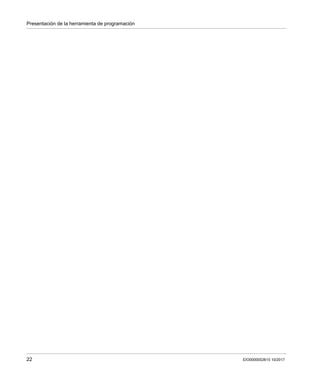



















































































































































































































































































































![Elementos del lenguaje FBD
330 EIO0000002615 10/2017
ADD/SUB (función aritmética ADD/SUB)
Descripción
La Función aritmética ADD/SUB permite efectuar operaciones sencillas en enteros:
suma
resta
Fórmula de cálculo:
Acceso
Se puede acceder a la función desde la barra de funciones BDF.
Entradas/Salidas
Descripción de las entradas:
Entrada 1: primer valor de entrada de la fórmula (entero (véase página 264)).
Entrada 2: segundo valor de entrada de la fórmula (entero (véase página 264)).
Entrada 3: tercer valor de entrada de la fórmula (entero (véase página 264)).
NOTA: Si las entradas no están conectadas, se fijarán en 0.
Propagación de error: esta entrada de tipo DIG (véase página 261) sirve para propagar errores
(o saturaciones) procedentes de funciones de cálculo (ADD/SUB o MUL/DIV) efectuadas
aguas arriba.
NOTA: Si Propagación de error se ajusta en 1, las operaciones no se llevarán a cabo, y la salida
Error/Desborde se pondrá a 1.
NOTA: Si la entrada Propagación de error no está conectada, se ajusta en 0.
Descripción de las salidas:
Salida de cálculo: es el valor de salida de la fórmula de cálculo (entero (véase página 272)).
Error/Desborde: esta salida de tipo DIG (véase página 272) indica la presencia de posibles
errores de saturación.
Esta salida está activa en los siguientes casos.
La consecuencia de las operaciones es un resultado que no está incluido en el intervalo [de
–32768 a +32767].
La entrada Propagación de error está activa.](https://image.slidesharecdn.com/releinteligente-230403182552-b192bd54/85/rele-inteligente-pdf-330-320.jpg)

![Elementos del lenguaje FBD
332 EIO0000002615 10/2017
MUL/DIV (Función aritmética MUL/DIV)
Descripción
La Función aritmética MUL-DIV permite efectuar operaciones sencillas en enteros:
multiplicación
división
Fórmula de cálculo:
Acceso
Se puede acceder a la función desde la barra de funciones BDF.
Entradas/Salidas
Descripción de las entradas:
Entrada 1: primer valor de entrada de la fórmula (entero (véase página 264)).
Entrada 2: segundo valor de entrada de la fórmula (entero (véase página 264)).
Entrada 3: tercer valor de entrada de la fórmula (entero (véase página 264)).
NOTA: Si las ENTRADAS no están conectadas, se fijan en 1.
Propagación de error: esta entrada de tipo DIG (véase página 261) sirve para propagar errores
(o saturaciones) procedentes de funciones de cálculo (ADD/SUB o MUL/DIV) efectuadas
aguas arriba.
NOTA: Si Propagación de error se ajusta en 1, las operaciones no se llevarán a cabo, y la salida
Error/Desborde se pondrá a 1.
NOTA: Si la entrada Propagación de error no está conectada, se ajusta en 0.
Descripción de las salidas:
Salida de cálculo: es el valor de salida de la fórmula de cálculo (entero (véase página 272)).
Error/Desborde: esta salida de tipo DIG (véase página 272) indica la presencia de posibles
errores de saturación.
Esta salida se activa en los siguientes casos:
La consecuencia de las operaciones es un resultado que no está incluido en el intervalo [de
–32768 a +32767].
La entrada Propagación de error está activa.
La entrada Entrada 3 es igual a 0.](https://image.slidesharecdn.com/releinteligente-230403182552-b192bd54/85/rele-inteligente-pdf-332-320.jpg)


![Elementos del lenguaje FBD
EIO0000002615 10/2017 335
Parámetros
Desde la herramienta de programación
En la ventana Parámetros podrá ajustar lo siguiente:
El número de pasos del programa: este valor está comprendido entre 1 y 50.
Estado de salida [de 1 a 8]: para cada posición del árbol.
En la siguiente figura se muestra parte de la ventana de parámetros:
El parámetro Latching, si está seleccionado, permite recuperar el valor actual del temporizador
tras un corte de alimentación (véase página 72).
Desde el panel frontal
En la ventana PARÁMETROS (véase página 95), es posible modificar bit a bit el contenido de
todos los pasos del programador de levas, aunque no es posible modificar el número de pasos.
Una vez introducido el número del bloque, será necesario introducir:
El número de paso: valor de 1 a 50.
Estado de la salida [de 1 a 8]: para cada salida, se puede fijar el valor en inactivo (visualización
normal del número) o activo (número en vídeo inverso).
Imagen:](https://image.slidesharecdn.com/releinteligente-230403182552-b192bd54/85/rele-inteligente-pdf-335-320.jpg)


















![Elementos del lenguaje FBD
354 EIO0000002615 10/2017
Orto/Ocaso
Descripción
Esta función calcula las horas de orto y ocaso en relación con la longitud y la latitud de las entradas
de los bloques funcionales. La salida discreta Salida o puesta de sol es alta cuando el sol ha salido
y baja cuando el sol se ha puesto.
Acceso
Se puede acceder a la función desde la barra de funciones BDF.
Entradas
El bloque funcional Orto/Ocaso tiene las siguientes entradas:
Activación: Es un valor booleano. Hasta que se activa esta entrada, la salida de tipo digital está
inactiva y las cuatro salidas (Hora de orto, Minuto de orto, Hora de ocaso y Minuto de ocaso)
son iguales a 0. Esta entrada está activa si no está conectada.
Longitud: Este entero tiene un valor entre –18000 y 18000, que representa la longitud de la
ubicación del equipo desde 180°00 Oeste hasta 180°00 Este.
Latitud: Este entero tiene un valor entre –9000 y 9000, que representa la latitud de la ubicación
del equipo desde 90°00 Sur hasta 90°00 Norte.
Zona horaria: Este entero representa la diferencia horaria (en minutos) entre UTC y el país
donde se encuentra el controlador.
NOTA: Los valores de Longitud y Latitud deben especificarse en grados decimales (centésimas
de grado), no en grados sexagesimales.
Para convertir la coordenada geográfica Longitud (o Latitud) m°n’ de un punto de grados, minutos
a h en centésimas de grado, aplique la fórmula h = 100 × (m + [n / 60)]:
Si Longitud es Oeste (o Latitud es Sur), debe cambiar el signo de h.
Si h es fraccionario, debe redondearlo al valor entero más cercano.
NOTA: El valor de Zona horaria debe especificarse en minutos, no en horas.
En la tabla siguiente se ofrecen ejemplos de conversión de coordenadas geográficas de grados
sexagesimales a grados decimales y de UTC a minutos:
SUN
SET RISE
Ciudad Coordenadas
geográficas en grados
sexagesimales
Zona horaria:
UTC
Longitud en
grados
decimales
Latitud en
grados
decimales
Zona horaria
(min)
Los Ángeles 34°3’ N, 118°15’ O –8 –11825 3405 –480
Brasilia 15°30’ S, 47°51’ O –3 –4785 –1550 –180
Moscú 55°45’ N, 37°37’ E +3 3762 5575 +180
Canberra 35°18’ S, 149°8’ E +10 14913 –3530 +600](https://image.slidesharecdn.com/releinteligente-230403182552-b192bd54/85/rele-inteligente-pdf-354-320.jpg)


![Elementos del lenguaje FBD
EIO0000002615 10/2017 357
NOTA: Los valores de Longitud y Latitud deben especificarse en grados decimales (centésimas
de grado), no en grados sexagesimales.
Para convertir la coordenada geográfica Longitud (o Latitud) m°n’ de un punto de grados, minutos
a h en centésimas de grado, aplique la fórmula h = 100 × (m + [n / 60)]:
Si Longitud es Oeste (o Latitud es Sur), debe cambiar el signo de h.
Si h es fraccionario, debe redondearlo al valor entero más cercano.
NOTA: El valor de Zona horaria debe especificarse en minutos, no en horas.
En la tabla siguiente se ofrecen ejemplos de conversión de coordenadas geográficas de grados
sexagesimales a grados decimales y de UTC a minutos:
Salidas
El bloque de función Posición del sol tiene las siguientes salidas:
Ángulo de elevación a: Este entero representa la altura del sol (de 90°00 Sur a 90°00 Norte).
Ángulo de elevación positivo: El sol se encuentra por encima del horizonte.
Ángulo de elevación negativo: El sol se encuentra por debajo del horizonte.
Ángulo de acimut b: Este entero representa la rotación necesaria para situarse uno mismo
frente al sol desde la dirección Norte. Es un valor entre –18000 y 18000 (de 180°00 Oeste a
180°00 Este).
NOTA: Estas salidas se muestran en los modos de simulación y supervisión.
NOTA: Para obtener los valores correctos de Ángulo de elevación a y Ángulo de acimut b como
salidas, debe especificarse correctamente la fecha y la hora en el controlador.
Ciudad Coordenadas
geográficas en grados
sexagesimales
Zona horaria:
UTC
Longitud en
grados
decimales
Latitud en
grados
decimales
Zona horaria
(min)
Los Ángeles 34°3’ N, 118°15’ O –8 –11825 3405 –480
Brasilia 15°30’ S, 47°51’ O –3 –4785 –1550 –180
Moscú 55°45’ N, 37°37’ E +3 3762 5575 +180
Canberra 35°18’ S, 149°8’ E +10 14913 –3530 +600](https://image.slidesharecdn.com/releinteligente-230403182552-b192bd54/85/rele-inteligente-pdf-357-320.jpg)











































![Elementos del lenguaje FBD
EIO0000002615 10/2017 401
Función PID
Generalidades
La función PID se utiliza para implementar aplicaciones de regulación (véase página 398).
Acceso
Se puede acceder a la función en la barra de funciones AFB.
Entradas
Habilitar: habilita la entrada de la función PID.
Medida: mide la entrada (16 bits).
Preselección consigna: valor de consigna (16 bits). La función PID utiliza este valor sólo si la
entrada Setpoint Activation (Activación de consigna) está activada.
Activación de consigna: si esta opción está activa, esta entrada valida el uso de Preselección
consigna como consigna para el PID. Si no está activa, se utiliza el PID Valor de consigna.
Salidas
Salida analógica: salida analógica del PID [de 0 a 1023].
Salida PWM: salida PWM de PID (booleano).
Kp: ganancia proporcional (de 0,1 a 100,0).
Ti: tiempo integral (de 1 a 900 s).
Td: = tiempo diferencial (de 0 a 60 s).
Consigna actual: consigna utilizada por la función PID.
Kp, Ti, Td se definen como parámetros de salida para su modificación por medio del panel frontal
utilizando la función TEXTO o PANTALLA.
Esto se ilustra en el Sistema de calefacción central con el ejemplo de la válvula PWM. Consulte la
Guía de ejemplos de aplicaciones de Zelio Soft 2.](https://image.slidesharecdn.com/releinteligente-230403182552-b192bd54/85/rele-inteligente-pdf-401-320.jpg)